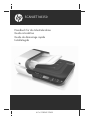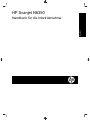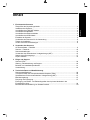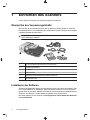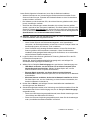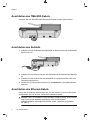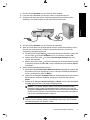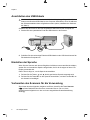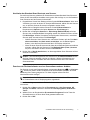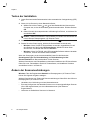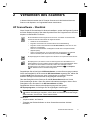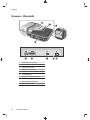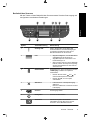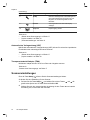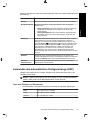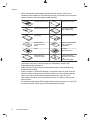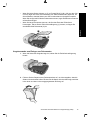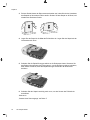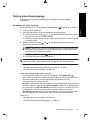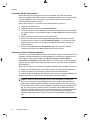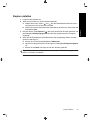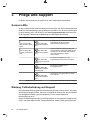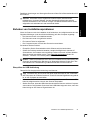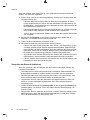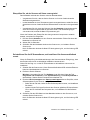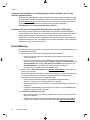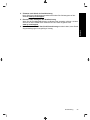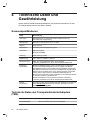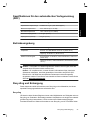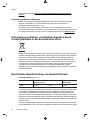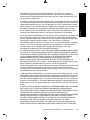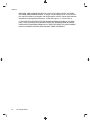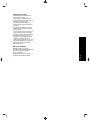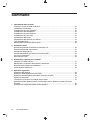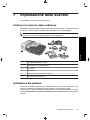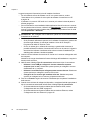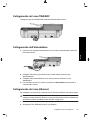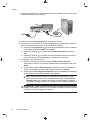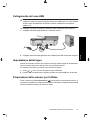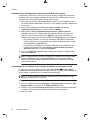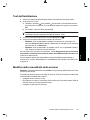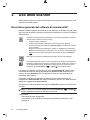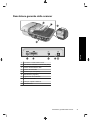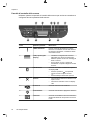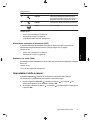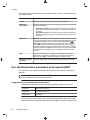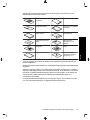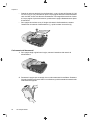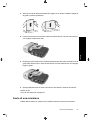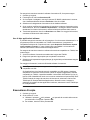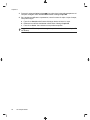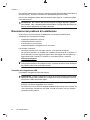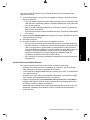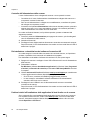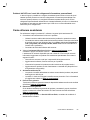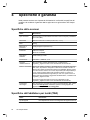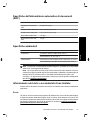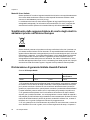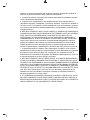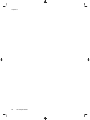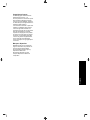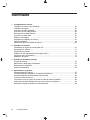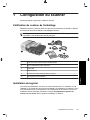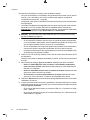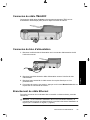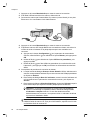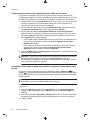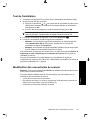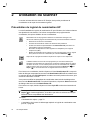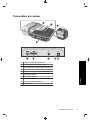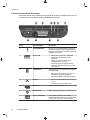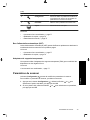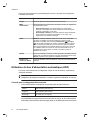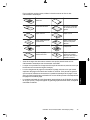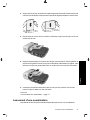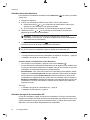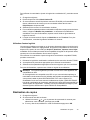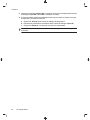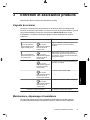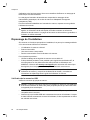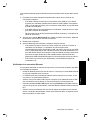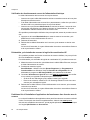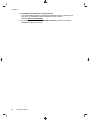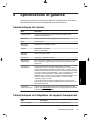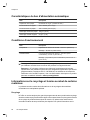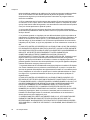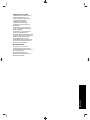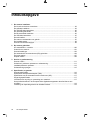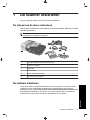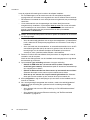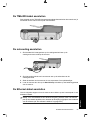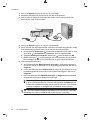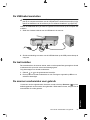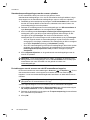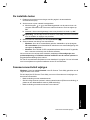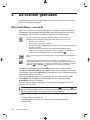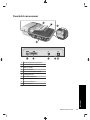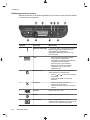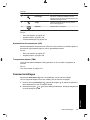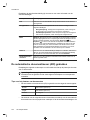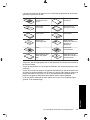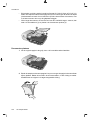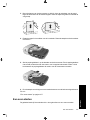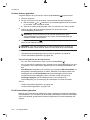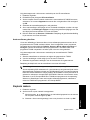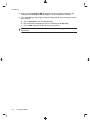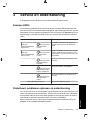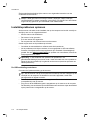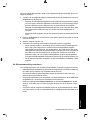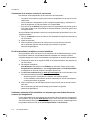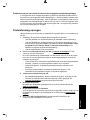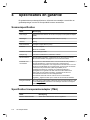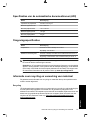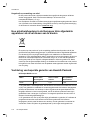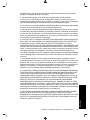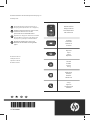6.5” x 9” FRONT COVER
SCANJET N6350
Handbuch für die Inbetriebnahme
Guida introduttiva
Guide de démarrage rapide
Installatiegids


HP Scanjet N6350
Handbuch für die Inbetriebnahme
Deutsch

Copyright und Lizenz
© 2009 Copyright Hewlett-Packard
Development Company, L.P.
Reproduktion, Bearbeitung oder
Übersetzung sind nur mit vorheriger
schriftlicher Genehmigung bzw. im
Rahmen der Copyright-Gesetze
zulässig.
Die hierin enthaltenen Informationen
können ohne Ankündigung geändert
werden.
Die einzigen Garantieansprüche für HP
Produkte und Services sind in den
Garantieerklärungen festgehalten, die
diesen Produkten und Services
beiliegen. Aus dem vorliegenden
Dokument sind keine weiteren
Garantieansprüche abzuleiten. HP
haftet nicht für technische bzw.
redaktionelle Fehler oder fehlende
Informationen.
Marken
ENERGY STAR® ist eine in den USA
eingetragene Servicemarke der United
States Environmental Protection
Agency.
Microsoft und Windows sind
eingetragene Marken der Microsoft
Corporation.

Inhalt
1 Einrichten des Scanners
Überprüfen des Verpackungsinhalts..........................................................................................2
Installieren der Software.............................................................................................................2
Anschließen des TMA/ADF-Kabels............................................................................................4
Anschließen des Netzteils .........................................................................................................4
Anschließen des Ethernet-Kabels..............................................................................................4
Anschließen des USB-Kabels....................................................................................................6
Einstellen der Sprache...............................................................................................................6
Vorbereiten des Scanners für die Verwendung..........................................................................6
Testen der Installation................................................................................................................8
Ändern der Scannerverbindungen..............................................................................................8
2 Verwenden des Scanners
HP Scansoftware – Überblick.....................................................................................................9
Scanner – Übersicht.................................................................................................................10
Scannereinstellungen...............................................................................................................12
Verwenden des automatischen Vorlageneinzugs (ADF)..........................................................13
Starten eines Scanvorgangs....................................................................................................17
Kopien erstellen........................................................................................................................19
3 Pflege und Support
Scanner-LEDs..........................................................................................................................20
Wartung, Fehlerbehebung und Support...................................................................................20
Beheben von Installationsproblemen.......................................................................................21
Unterstützung...........................................................................................................................24
4 Technische Daten und Gewährleistung
Scannerspezifikationen............................................................................................................26
Technische Daten des Transparentmaterial-Adapters (TMA)..................................................26
Spezifikationen für den automatischen Vorlageneinzug (ADF)................................................27
Betriebsumgebung...................................................................................................................27
Recycling und Entsorgung........................................................................................................27
Entsorgung von Elektro- und Elektronikgeräten durch private Haushalte in der
Europäischen Union.................................................................................................................28
Beschränkte Gewährleistung von Hewlett-Packard.................................................................28
1
Deutsch

1 Einrichten des Scanners
Führen Sie zum Einrichten des Scanners folgende Schritte aus:
Überprüfen des Verpackungsinhalts
Nehmen Sie die Scannerhardware aus der Verpackung. Stellen Sie sicher, dass alle
Kunststoffbeutel und -schutzabdeckungen, Klebebänder für den Transport und sonstiges
Verpackungsmaterial entfernt wird.
Hinweis Der Lieferumfang einschließlich der Anzahl der Scansoftware-CDs kann je
nach Land/Region variieren.
1
3
4
6
2
5
1 HP Scanjet N6350 Flachbettscanner für Dokumente
2 Netzteil und Netzkabel
3 USB-Kabel
4 Ethernet-Kabel
5 Handbuch für die Inbetriebnahme (dieses Handbuch)
6 Scansoftware-CDs
Installieren der Software
Sie haben die Möglichkeit, diesen Scanner direkt an einen Computer anzuschließen, oder
ihn in einem Netzwerk zu installieren. Über das Netzwerk können bis zu 20 Computer
auf den Scanner zugreifen. Weitere Informationen zum Konfigurieren und Warten dieses
Scanners, nachdem er in einem Netzwerk installiert wurde, finden Sie im
Benutzerhandbuch für den Scanner unter Konfigurieren und Verwalten des Scanners
in einem Netzwerk.
2 HP Scanjet N6350

Lesen Sie die folgenden Informationen, bevor Sie die Software installieren.
• Weitere Informationen zur Verwendung der Software anderer Hersteller für den
Scanner finden Sie unter „Zuweisen der Direktaufruftasten zu einer Scansoftware
anderer Anbieter“ auf Seite 7.
• Die Software und die Anzahl der CDs, die mit dem Scanner geliefert werden, kann
je nach Land/Region variieren.
• Sie dürfen die Anwendungen anderer Hersteller, die mit dem Scanner geliefert
werden, maximal auf drei Computern installieren. Zum Kauf weiterer Lizenzen rufen
Sie die HP Website
www.hp.com auf. Suchen Sie dort nach Ihrem Scannermodell,
rufen Sie die Seite mit der Produktübersicht auf, und klicken Sie auf die Registerkarte
Spezifikationen oder Verbrauchsmaterialien, Zubehör.
Vorsicht Schließen Sie das USB-Kabel erst dann an, wenn Sie während der
Softwareinstallation dazu aufgefordert werden.
1. Entscheiden Sie sich, welche Software installiert werden soll.
• Wenn Sie den Scanner mit Dokumentmanagement- oder Scansoftware
verwenden, die Sie bereits besitzen, müssen Sie nur die HP Scanjet Treiber und
das Dienstprogramm „HP Scanner-Tools“ installieren.
• Wenn Sie bisher keine derartige Software besitzen, können Sie die mit dem
Scanner gelieferte HP Scansoftware verwenden. Lesen Sie während der
Installation die angezeigten Beschreibungen für die Software, um zu entscheiden,
welche Software installiert werden soll.
2. Legen Sie die mit dem Scanner gelieferte HP Scanning Software CD in das CD-
Laufwerk des Computers ein.
Warten Sie, bis das Installationsdialogfeld angezeigt wird, und befolgen Sie
anschließend die angezeigten Anweisungen.
3. Wählen Sie im Dialogfeld Verbindungstyp den gewünschten Verbindungstyp aus.
• USB-Kabel verwenden, um den Scanner nur an diesen Computer (ohne
Netzwerkbetrieb) anzuschließen. Wählen Sie diese Option aus, um den
Scanner direkt an einen Computer anzuschließen.
• Ethernet-Kabel verwenden, um diesen Scanner an das Netzwerk
anzuschließen. Wählen Sie diese Option aus, um den Scanner an ein Netzwerk
anzuschließen.
• Mit einem Scanner verbinden, der bereits im Netzwerk installiert ist. Wählen
Sie diese Option aus, um eine Verbindung zu einem Scanner herzustellen, der
bereits im Netzwerk vorhanden ist.
4. Klicken Sie auf Weiter, und befolgen Sie zum Abschließen der Installation die
Anweisungen auf dem Bildschirm.
5. Sobald Sie aufgefordert werden, eine Verbindung zum Gerät herzustellen, führen Sie
die Arbeitsschritte für den Verbindungstyp aus, der im Dialogfeld Verbindungstyp
ausgewählt wurde.
• Wenn eine USB-Verbindung ausgewählt wurde, lesen Sie die Anweisungen unter
„Anschließen des USB-Kabels“ auf Seite 6.
• Wenn eine Ethernet-Verbindung ausgewählt wurde, lesen Sie die Anweisungen
unter „Anschließen des Ethernet-Kabels“ auf Seite 4.
Installieren der Software 3
Deutsch

Anschließen des TMA/ADF-Kabels
Verbinden Sie das TMA/ADF-Kabel des Scannerdeckels mit dem Scannersockel.
Anschließen des Netzteils
1. Schließen Sie das am Netzteil befestigte Kabel am Netzanschluss auf der Rückseite
des Scanners an.
2. Schließen Sie den kleineren Stecker des Netzkabels auf der Rückseite des Netzteils
an.
3. Schließen Sie das andere Ende des Netzkabels an eine Netzsteckdose oder einen
Überspannungsschutz an.
4. Drücken Sie zum Einschalten des Scanners die Netztaste auf dem Bedienfeld des
Scanners.
Anschließen des Ethernet-Kabels
Führen Sie die folgenden Arbeitsschritte aus, um den Scanner an einen Hostcomputer
anzuschließen, der sich in einem vorhandenen Netzwerk befindet.
Vorsicht Wenn die Installation in einer Windows Umgebung erfolgt, dürfen Sie den
Scanner erst an das Netzwerk anschließen, wenn Sie während der
Softwareinstallation dazu aufgefordert werden (siehe „Installieren der Software“
auf Seite 2).
Kapitel 1
4 HP Scanjet N6350

1. Drücken Sie die Netztaste, um den Scanner auszuschalten.
2. Lösen Sie das USB-Kabel vom Scanner, sofern es angeschlossen ist.
3. Schließen Sie den Scanner über das Ethernet-Kabel an einen Router (siehe
Abbildung), eine Ethernet-Buchse oder einen Ethernet-Switch an.
4. Drücken Sie die Netztaste, um den Scanner einzuschalten.
5. Wenn sich mehr als ein HP Scanjet N6350 Scanner im Netzwerk befindet, suchen
Sie nach der Seriennummer und der IP-Adresse des Scanners, zu dem die
Verbindung hergestellt werden soll.
a. Drücken Sie die Taste Setup (
) auf dem Bedienfeld des Scanners, heben Sie
mit der Taste
die Option Netzwerk hervor, und drücken Sie dann OK.
b. Wählen Sie mit der Taste
die Option Einstellungen anzeigen aus, und
drücken Sie dann OK.
c. Blättern Sie mit der Taste
zu den Einstellungen für die Seriennummer und die
IP-Adresse. Drücken Sie dann OK, um die Informationen ohne weiteres Blättern
anzuzeigen.
6. Stellen Sie die Netzwerkverbindung fertig.
a. Wenn das Dialogfeld Gefundener Netzwerkscanner angezeigt wird, wählen Sie
den Scanner mit der IP-Adresse aus, die im vorherigen Arbeitsschritt bestimmt
wurde, und klicken Sie dann auf Weiter.
b. Geben Sie im Dialogfeld Computername den Computernamen ein, der auf dem
Bedienfeld des Scanners aufgelistet werden soll, und klicken Sie dann auf
Weiter.
c. Klicken Sie im Dialogfeld Gerät hinzufügen auf Weiter, wenn in der Statusleiste
mitgeteilt wird, dass das neue Gerät hinzugefügt wurde.
Hinweis Von diesem Scanner werden maximal 20 Netzwerkbenutzer
unterstützt. Wenn bereits 20 Netzwerkbenutzer vorhanden sind, wird das
Dialogfeld Computerliste voll angezeigt. Wenn Sie über Administratorrechte
für den Scanner verfügen, können Sie einen Computer aus der Liste entfernen
und mit der Netzwerkinstallation fortfahren.
Tipp Sie können die Netzwerkverbindung auch über das Dienstprogramm „HP
Scanner-Tools“ herstellen. Weitere Informationen finden Sie in der Onlinehilfe
zum Dienstprogramm „HP Scanner-Tools“.
Anschließen des Ethernet-Kabels 5
Deutsch

Anschließen des USB-Kabels
Vorsicht Wenn die Installation in einer Windows Umgebung erfolgt, dürfen Sie den
Scanner erst über das USB-Kabel an den Computer anschließen, wenn Sie während
der Softwareinstallation dazu aufgefordert werden (siehe „Installieren der Software“
auf Seite 2).
Schließen Sie den Scanner über das mitgelieferte USB-Kabel an den Computer an.
1. Stecken Sie das quadratische Ende des USB-Kabels in den Scanner.
2. Schließen Sie das rechteckige Ende des USB-Kabels an den USB-Anschluss auf der
Rückseite des Computers an.
Einstellen der Sprache
Wenn Sie den Scanner nach dem anfänglichen Aufwärmen zum ersten Mal einschalten,
werden Sie zur Auswahl der Sprache aufgefordert, die für die Anzeigen auf dem LCD-
Display verwendet wird.
Gehen Sie wie folgt vor, um die Sprache auszuwählen:
1.
Drücken Sie die Tasten
und , bis die gewünschte Sprache angezeigt wird.
2. Drücken Sie die Taste OK, um die Sprache auszuwählen, und dann erneut OK, um
die Auswahl zu bestätigen.
Vorbereiten des Scanners für die Verwendung
Sie müssen eine der folgenden Aufgaben ausführen, damit Sie die Taste Scannen
(
) auf dem Bedienfeld des Scanners verwenden können. Die von Ihnen
auszuführende Aufgabe ist von der von Ihnen ausgewählten Scansoftwarelösung
abhängig.
Kapitel 1
6 HP Scanjet N6350

Hochladen der Standard-Scan-Shortcuts zum Scanner
Die mit Ihrem Scanner gelieferte HP Scansoftware umfasst Standard-Scan-Shortcuts.
Wenn die HP Scansoftware installiert wurde, gehen Sie wie folgt vor, um die Standard-
Scan-Shortcuts auf den Scanner hochzuladen:
1. Doppelklicken Sie auf dem Desktop auf das Symbol HP Scansoftware. Wenn eine
Verbindung zu mehr als einem HP Scanjet N6350 besteht, wählen Sie den Scanner
aus, zu dem die Scanner-Shortcuts hochgeladen werden sollen.
2. Wählen Sie im Dialogfeld mit den Shortcuts für die HP Scansoftware im
Dropdownmenü Optionen die Option Scannen in...Einrichtung aus.
3. Klicken Sie im Dialogfeld Scannen in...Einrichtung (Bedienfeldliste) auf einen
Shortcut, der zur Bedienfeldliste hinzugefügt werden soll. Klicken Sie dann auf den
Pfeil Hinzufügen. Wählen Sie weitere hinzuzufügende Shortcuts aus, und klicken
Sie nach jeder Auswahl auf den Pfeil Hinzufügen.
• Wählen Sie einen Scan-Shortcut aus, und klicken Sie dann auf den Pfeil Nach
oben verschieben oder Nach unten verschieben, um die Reihenfolge zu
ändern, in der die Scan-Shortcuts auf dem LCD-Display erscheinen.
• Wenn Sie einen Scan-Shortcut aus der Liste der zu ladenden Shortcuts entfernen
möchten, wählen Sie den Shortcut im Feld Bedienfeldliste (Taste „Scannen
in“) aus, und klicken Sie dann auf den Pfeil Entfernen.
4. Klicken Sie auf Gerät aktualisieren, um die ausgewählten Scan-Shortcuts auf den
Scanner hochzuladen.
Hinweis Über das Dialogfeld mit den Shortcuts für die HP Scansoftware können
Sie Scan-Shortcuts erstellen, löschen und ändern. Weitere Informationen zum
Verwenden und zum Verwalten der Scan-Shortcuts finden Sie in der Hilfe zur
Scannersoftware.
Zuweisen der Direktaufruftasten zu einer Scansoftware anderer Anbieter
Der Scanner ist mit zwei Direktaufruftasten ausgestattet: Scannen ( ) und Kopieren
(
). Sie können diesen Tasten Funktionen einer Scansoftware zuweisen, die für die
Bedienung über Tasten geeignet ist. Für diese Aufgabe müssen Sie über
Administratorrechte verfügen.
Hinweis Wenn die HP Scansoftware installiert wurde, sind diesen Tasten bereits
HP Scansoftware und HP Kopierprogramm zugewiesen.
Gehen Sie wie folgt vor, um diesen Direktaufruftasten eine andere Scansoftware
zuzuweisen:
1. Klicken Sie auf Start, zeigen Sie auf Programme bzw. Alle Programme, HP,
Scanjet und N6350, und klicken Sie dann auf Dienstprogramm „HP Scanner-
Tools“.
2. Wählen Sie in der Dropdownliste Zu startendes Programm für eine Taste die
Scansoftware aus, die über diese Taste gestartet werden soll.
3. Klicken Sie auf OK.
Vorbereiten des Scanners für die Verwendung 7
Deutsch

Testen der Installation
1. Legen Sie eine einzelne Dokumentseite in den automatischen Vorlageneinzug (ADF)
ein.
2. Wenn sich Ihr Scanner in einem Netzwerk befindet:
a.
Wählen Sie mit den Tasten
und auf dem Bedienfeld des Scanners den
Computer aus, an den die Scandaten gesendet werden sollen. Drücken Sie dann
OK.
b. Geben Sie nach der entsprechenden Aufforderung Ihre PIN ein, und drücken Sie
anschließend OK.
Hinweis Weitere Informationen zum Einstellen und Ändern der PINs finden Sie
in der Hilfe zum Dienstprogramm „HP Scanner-Tools“.
3. Starten Sie den Scanvorgang über die Taste Scannen ( ).
4. Starten Sie einen Scanvorgang, bei dem die Scansoftware verwendet wird.
• Windows: Wenn Sie die HP Scansoftware verwenden, doppelklicken Sie auf
dem Desktop auf das Symbol HP Scansoftware. Wählen Sie einen Scan-
Shortcut aus, und klicken Sie dann auf Scannen....
• Windows: Wenn Sie TWAIN- oder ISIS-kompatible Software anderer Hersteller
verwenden, scannen Sie mithilfe dieser Software.
Wenn der Scanvorgang nicht wie erwartet abläuft, lesen Sie die Abschnitte
Grundlegende Tipps zur Fehlerbehebung und Fehlerbehebung bei der
Scannerinstallation im Benutzerhandbuch für den Scanner.
Weitere Informationen zum Deinstallieren und erneuten Installieren der HP Scansoftware
finden Sie unter „Deinstallieren Sie die HP Scansoftware, und installieren Sie diese
anschließend erneut.“ auf Seite 23.
Ändern der Scannerverbindungen
Windows: Über die Registerkarte Netzwerk im Dienstprogramm „HP Scanner-Tools“
können Sie folgende Aufgaben erledigen:
Weitere Informationen zum Ändern der Scannerverbindungen finden Sie in der Hilfe zum
Dienstprogramm „HP Scanner-Tools“.
• Herstellen einer Verbindung zu einem Netzwerkscanner.
• Erneutes Konfigurieren des aktuellen Scanners von einem eigenständigen Scanner
(über USB angeschlossen) zu einem Netzwerkscanner (über Ethernet
angeschlossen).
• Verbinden mit zusätzlichen Scannern im Netzwerk.
Kapitel 1
8 HP Scanjet N6350

2 Verwenden des Scanners
In diesem Abschnitt werden der HP Scanjet Scanner sowie die Arbeitsschritte zum
Scannen oder Kopieren von Originaldokumenten beschrieben.
HP Scansoftware – Überblick
Wenn Sie die HP Scansoftware für Windows installieren, werden die folgenden Symbole
auf Ihrem Desktop angelegt. Über diese Symbole öffnen Sie Programme zum Scannen,
Kopieren und Bearbeiten von Scans.
HP Scansoftware ist das Programm zum Scannen von Bildern und Dokumenten.
Verwenden Sie HP Scansoftware für folgende Zwecke:
•
Ausführen der Scanfunktionen
•
Zugreifen auf die Hilfe und auf Informationen zur Fehlerbehebung
•
Zugreifen auf das Vorschaufenster der HP Scansoftware, um Scans vor dem
Speichern zu bearbeiten
•
Scannen von Kleinbilddias und Negativen mithilfe des Transparentmaterial-
Adapters (TMA)
•
Ändern von Einstellungen und Voreinstellungen wie Zuweisen von Software
anderer Hersteller (über Scan-Shortcuts) zur Taste Scannen (
)
HP Kopierprogramm ist das Programm zum Drucken von Kopien auf einem Drucker.
Dienstprogramm „HP Scanner-Tools“ ist das Programm zum Protokollieren von
Wartungsdaten und zum Ausführen einiger Aufgaben für den Netzwerkbetrieb. Wenn
Sie nicht die HP Scansoftware verwenden, lassen sich außerdem mit dem
Dienstprogramm „HP Scanner-Tools“ die Tasten Scannen (
) und Kopieren
(
) für Software anderer Hersteller konfigurieren.
Doppelklicken Sie auf das Symbol HP Scansoftware, um einen Scanvorgang zu starten.
Wenn das Dialogfeld für die Shortcuts der HP Scansoftware angezeigt wird, wählen Sie
im Menü Gerät einen Scanner aus, wenn Verbindungen zu mehreren Scannern
bestehen. Befolgen Sie anschließend die angezeigten Anweisungen.
Über das Dialogfeld mit den Shortcuts für die HP Scansoftware können Sie die
Scaneinstellungen ändern. Wenn Sie weitere Informationen benötigen, klicken Sie im
Dialogfeld mit den Shortcuts für die HP Scansoftware auf Hilfe.
Doppelklicken Sie zum Starten eines Kopiervorgangs auf das Symbol
HP Kopierprogramm, und befolgen Sie die angezeigten Anweisungen.
Hinweis Unter Windows können Sie den Tasten Scannen ( ) oder Kopieren
(
) andere Anwendungen zuweisen, sofern diese von Windows als Anwendungen
erkannt werden, die sich über Tasten starten lassen.
Siehe auch
• „Kopien erstellen“ auf Seite 19
• „Zuweisen der Direktaufruftasten zu einer Scansoftware anderer Anbieter“
auf Seite 7
Verwenden des Scanners 9
Deutsch

Scanner – Übersicht
2
1
3
4
5
6 7 8 9 10
1 Bedienfeld des Scanners
2 Automatischer Vorlageneinzug (ADF)
3 Zufuhrfach des ADF
4 Ausgabefach des ADF
5 Transparentmaterial-Adapter (TMA)
6 Netzteileingang
7 Eingang für TMA/ADF-Kabel
8 USB-Kabelanschluss
9 Ethernet-Reset-Anschluss
10 Ethernet-Anschluss
Kapitel 2
10 HP Scanjet N6350

Bedienfeld des Scanners
Mit den Tasten auf dem Bedienfeld des Scanners starten Sie einen Scanvorgang und
konfigurieren verschiedene Einstellungen.
8 97
1 2 3 4 5 6
10
Symbol Tastenbezeichnung Beschreibung
1 Achtung-LED Zeigt in Kombination mit der Netz-LED
Scannerfunktionen und Fehlerbedingungen
an. Weitere Informationen finden Sie im
Benutzerhandbuch für den Scanner.
2 LCD
•
Zeigt die verfügbaren, von den Benutzern
auswählbaren Scan-Shortcuts an.
•
Zeigt Menüoptionen sowie Status- und
Fehlermeldungen an.
•
Wenn sich der Scanner in einem Netzwerk
befindet, werden die Computer angezeigt,
die über das Netzwerk mit dem Scanner
verbunden sind.
3 OK/Auswählen Ermöglicht Ihnen, durch die Optionen auf dem
LCD-Display zu blättern und Optionen
auszuwählen.
•
Drücken Sie die Tasten und , um
durch die Menüoptionen zu blättern.
•
Drücken Sie OK, um eine Option
auszuwählen.
4 Abbrechen
•
Laufenden Scan- oder Kopiervorgang
abbrechen.
•
Dient zum Abbrechen von Menüs auf dem
LCD-Display.
5 Scannen Scanvorgang starten.
6 Netzsymbol Scanner ein-/ausschalten.
7 Tastenfeld Dient zum Eingeben der Netzwerk-
Adressdaten und der PIN, wenn sich der
Scanner in einem Netzwerk befindet.
Scanner – Übersicht 11
Deutsch

Symbol Tastenbezeichnung Beschreibung
8 Setup Dient zum Festlegen der Voreinstellungen für
die Funktionsweise des Scanners und zum
Eingeben der Verbindungsdaten für das
Netzwerk.
9 Zurück Vorheriges Menü auf dem LCD-Display
anzeigen.
10 Kopieren Kopiervorgang starten.
Siehe auch
• „Starten eines Scanvorgangs“ auf Seite 17
• „Kopien erstellen“ auf Seite 19
• „Scannereinstellungen“ auf Seite 12
Automatischer Vorlageneinzug (ADF)
Mithilfe des automatischen Vorlageneinzugs (ADF) können Sie schnell und problemlos
Einzelseiten oder mehrseitige Dokumente scannen.
Siehe auch
• „Starten eines Scanvorgangs“ auf Seite 17
• „Kopien erstellen“ auf Seite 19
Transparentmaterial-Adapter (TMA)
Mit diesem Adapter können Sie 35-mm-Dias oder -Negative scannen.
Siehe auch
„Starten eines Scanvorgangs“ auf Seite 17
Scannereinstellungen
Über die Taste Setup ( ) können Sie die Scannereinstellungen ändern.
So ändern Sie eine Einstellung für den Scanner:
1.
Drücken Sie die Taste Setup (
), und wählen Sie mit den Tasten und die
gewünschte Option aus. Drücken Sie anschließend OK.
2.
Wählen Sie nach der entsprechenden Anweisung mit den Tasten
und eine
Einstellung aus, und drücken Sie dann OK.
Kapitel 2
(Fortsetzung)
12 HP Scanjet N6350

Weitere Informationen zu den Scannereinstellungen finden Sie im Benutzerhandbuch für
den Scanner.
Menüoption Beschreibung
Sprache Dient zum Festlegen der Sprache für die Texte auf dem LCD-Display.
Energiesparmodus Dient zum Reduzieren des Energieverbrauchs über die folgenden
Einstellungen:
•
Energiesparmodus: Dient zum Reduzieren des Stromverbrauchs,
erhöht aber die Zeitdauer bis zum Starten eines Scan- oder
Kopiervorgangs.
•
Sofortiges Aufwärmen: Dient zum Reduzieren der Zeitdauer bis
zum Starten eines Scan- oder Kopiervorgangs, erhöht aber den
Stromverbrauch.
Werkzeuge Windows: Startet das Dienstprogramm „HP Scanner-Tools“ auf dem
angeschlossenen Computer. Dieses Dienstprogramm dient zum
Zuweisen von Software, die sich über Tasten bedienen lässt, zu den
Tasten Scannen (
) und Kopieren ( ) sowie zum Überwachen der
Nutzung bestimmter Scannerkomponenten zu Wartungszwecken und
zum Zugreifen auf Netzwerkoptionen. Weitere Informationen zum
Dienstprogramm „HP Scanner-Tools“ finden Sie in der Hilfe zum
Dienstprogramm „HP Scanner-Tools“. Weitere Informationen zum
Netzwerkbetrieb des Scanners finden Sie im Benutzerhandbuch für den
Scanner.
Netzwerk Ermöglicht Ihnen, die Netzwerkeinstellungen wie IP-Adresse und
Linkgeschwindigkeit anzuzeigen und festzulegen. Weitere Informationen
zum Menü Netzwerk finden Sie im Benutzerhandbuch zum Scanner.
Standard
wiederherstellen
Ermöglicht Ihnen, alle Hardwareeinstellungen auf ihre werkseitigen
Standardwerte zurückzusetzen.
Verwenden des automatischen Vorlageneinzugs (ADF)
Hilfreiche Informationen zum richtigen Einlegen Ihrer Dokumente finden Sie in den
folgenden Abschnitten.
Hinweis Weitere Informationen zum Scannerglas und zum Transparentmaterial-
Adapter (TMA) finden Sie im Benutzerhandbuch für den Scanner.
Tipps zum Einlegen von Dokumenten
• Der automatische Vorlageneinzug (ADF) unterstützt die folgenden Papiertypen.
Breite: 148 – 216 mm (5,8 – 8,5 Zoll)
Länge: 148 – 356 mm (5,8 – 14 Zoll)
Gewicht: 50 – 120 g/m
2
(13 – 32 lb)
Verwenden des automatischen Vorlageneinzugs (ADF) 13
Deutsch

• Wenn Sie folgende Dokumenttypen mithilfe des ADF scannen, kann dies zu
Papierstaus oder Schäden an den Dokumenten führen. Verwenden Sie zum Scannen
dieser Dokumente das Scannerglas anstelle des ADF.
Verknitterte Dokumente Gewellte Dokumente
Zerrissene Dokumente Dokumente mit Büro-
oder Heftklammern
Kohlepapier Beschichtetes Papier
Extrem dünnes,
durchscheinendes
Papier
Papier mit Klebenotizen
oder angeklebten
Merkzetteln
Fotos Projektor-
Transparentfolien
Papierseiten, die
aneinander haften
Papier mit feuchten
Substanzen wie Kleber
oder
Korrekturflüssigkeit
• Vergewissern Sie sich vor dem Einlegen von Dokumenten, dass die ADF-
Zugangsklappe fest verriegelt ist.
• Stellen Sie beim Einlegen eines Dokumentstapels sicher, dass alle Dokumente
dieselbe Breite besitzen.
• Wenn Sie Papier im Querformat einlegen, vergewissern Sie sich, dass der obere
Rand der Seiten zur Rückseite des Scanners zeigt. So ist sichergestellt, dass die
Seiten vom Scanner automatisch korrekt gedreht werden, wenn in der HP
Scansoftware die Option zum automatischen Drehen von Seiten im Querformat
aktiviert wurde.
• Die maximale Kapazität des ADF beträgt 50 Blatt mit einem Gewicht von 75 g/m
2
(20
lb). Bei schwererem Papier liegt die maximale Kapazität niedriger.
Kapitel 2
14 HP Scanjet N6350

• Wenn Sie kleine Seiten einlegen, z. B. im Format DIN A5 (148 x 210 mm oder 5,8 x
8,3 Zoll), legen Sie einen aus mindestens fünf Seiten bestehenden Stapel ein, um
sicherzustellen, dass die Seiten vom ADF korrekt erkannt und zugeführt werden.
Wenn Sie weniger als fünf kleine Dokumente scannen, legen Sie diese zum Scannen
auf das Scannerglas.
• Wenn Sie lange Dokumente scannen, die über das Ende des Zufuhrfachs
hinausragen, ziehen Sie die Zufuhrfachverlängerung (1) heraus, und legen Sie
anschließend die Dokumente (2) ein.
1
2
Vorgehensweise zum Einlegen von Dokumenten
1. Wenn die Seiten des Originals lang sind, ziehen Sie die Zufuhrfachverlängerung
heraus.
2. Fächern Sie den Stapel mit den Dokumentseiten auf, um sicherzustellen, dass die
Seiten nicht aneinander haften. Fächern Sie die Kante, die in den ADF zeigt, zunächst
in der einen und dann in der entgegengesetzten Richtung auf.
Verwenden des automatischen Vorlageneinzugs (ADF) 15
Deutsch

3. Richten Sie die Kanten der Dokumente aneinander aus, indem Sie mit der Unterkante
des Stapels auf eine ebene Fläche stoßen. Drehen Sie den Stapel um 90 Grad, und
wiederholen Sie diesen Schritt.
4. Legen Sie den Stapel in die Mitte des Zufuhrfachs ein. Legen Sie den Stapel mit der
Vorderseite nach oben.
5. Schieben Sie die Papierführungen seitlich an die Dokumente heran. Klemmen Sie
das Papier nicht zwischen den Führungen ein, um die Zuführung nicht zu behindern,
aber achten Sie darauf, dass die Papierführungen die Kanten der Dokumente
berühren.
6. Schieben Sie den Stapel vorsichtig nach vorne, um den Sensor des Zufuhrfachs
auszulösen.
Siehe auch
„Starten eines Scanvorgangs“ auf Seite 17
Kapitel 2
16 HP Scanjet N6350

Starten eines Scanvorgangs
In diesem Abschnitt werden die Methoden zum Starten eines Scanvorgangs
beschrieben.
Verwenden der Taste „Scannen“
Gehen Sie wie folgt vor, um mithilfe der Taste Scannen ( ) am Scanner zu scannen:
1. Legen Sie die Originale ein.
2. Wenn auf dem Scanner-LCD Computernamen angezeigt werden:
a.
Wählen Sie mit den Tasten
und auf dem Bedienfeld des Scanners Ihren
Computer aus, und drücken Sie dann OK.
b. Geben Sie nach der entsprechenden Aufforderung Ihre PIN ein, und drücken Sie
anschließend OK.
3.
Wählen Sie mit den Tasten
und auf dem Bedienfeld des Scanners den
gewünschten Scan-Shortcut aus.
Hinweis Wenn Ihnen auf dem LCD-Display des Scanners mitgeteilt wird, dass
keine Scan-Shortcuts auf dem Scanner vorhanden sind, müssen Sie die Scan-
Shortcuts vor dem Scannen hochladen.
4. Drücken Sie die Taste Scannen ( ) auf dem Bedienfeld des Scanners. Der Scan
wird vom Scanner an den Computer gesendet.
Hinweis Wenn Sie vor dem Senden eine Vorschau des Scans anzeigen und diesen
bearbeiten möchten, starten Sie den Scanvorgang über die HP Scansoftware.
Siehe auch
• „Hochladen der Standard-Scan-Shortcuts zum Scanner“ auf Seite 7
• „Verwenden der HP Scansoftware“ auf Seite 18
Tipps zur Verwendung der Taste „Scannen“
• Drücken Sie zum Abbrechen eines Scanvorgangs die Taste Abbrechen (
).
• Wenn Sie 35-mm-Dias oder -Negative scannen, wählen Sie einen Scan-Shortcut für
Dias oder Negative aus. Ansonsten leuchtet die Kontrollleuchte für den
Transparentmaterial-Adapter nicht auf.
• Windows: Doppelklicken Sie zum Erstellen von benutzerdefinierten Scan-Shortcuts
auf dem Computer auf das Symbol HP Scansoftware. Heben Sie im Dialogfeld mit
den Shortcuts für die HP Scansoftware den Scan-Short hervor, der dem von Ihnen
zu erstellenden Scan-Shortcut am ehesten entspricht. Klicken Sie dann auf
Einstellungen ändern. Ändern Sie die Einstellungen, und speichern Sie den Scan-
Shortcut. Weitere Informationen finden Sie in der Hilfe zur Scannersoftware.
Siehe auch
• „Verwenden der HP Scansoftware“ auf Seite 18
• „Verwenden anderer Softwareprogramme“ auf Seite 18
Starten eines Scanvorgangs 17
Deutsch

Verwenden der HP Scansoftware
Starten Sie den Scanvorgang über die HP Scansoftware, wenn Sie über weitere
Steuerungsmöglichkeiten während des Scanvorgangs verfügen und z. B. eine Vorschau
vor dem endgültigen Scannen anzeigen, erweiterte Funktionen nutzen oder die
Scaneinstellungen ändern möchten.
Gehen Sie wie folgt vor, um mithilfe der HP Scansoftware zu scannen:
1. Legen Sie die Originale ein.
2. Doppelklicken Sie auf das Symbol HP Scansoftware.
3. Wenn Ihr Computer über ein Netzwerk mit mehreren HP N6350 Scannern verbunden
ist, wählen Sie den zu verwendenden Scanner im Menü Gerät aus. Klicken Sie dann
auf OK.
4. Wählen Sie den zu verwendenden Scan-Shortcut aus.
5. Wenn Sie vor dem Scannen die Scaneinstellungen ändern oder eine Vorschau
anzeigen möchten, klicken Sie auf Einstellungen ändern..., und nehmen Sie die
gewünschten Änderungen vor. Weitere Informationen finden Sie in der Hilfe zur
Scannersoftware.
6. Klicken Sie auf Scannen oder Fertig stellen, wenn Sie fertig sind. Weitere
Informationen finden Sie im Benutzerhandbuch für den Scanner.
Verwenden anderer Softwareprogramme
Sie können ein Bild oder Dokument direkt in ein anderes Programm scannen, wenn das
Programm TWAIN-kompatibel ist. Die Kompatibilität ist normalerweise gegeben, wenn
das Programm über eine Menüoption wie Abrufen, Scannen, Neues Objekt
importieren oder Einfügen verfügt. Wenn Sie sich nicht sicher sind, ob Ihre Anwendung
geeignet ist, bzw. welche Option Sie verwenden müssen, lesen Sie die Dokumentation
der Anwendung.
Gehen Sie wie folgt vor, um mithilfe von TWAIN-kompatibler Scansoftware zu scannen:
1. Starten Sie die Scansoftware, und wählen Sie dann die TWAIN-Datenquelle aus.
2. Führen Sie die für den Scanvorgang erforderlichen Arbeitsschritte aus.
3. Wählen Sie die Einstellungen aus, die für die zu scannenden Originale geeignet sind.
Weitere Informationen finden Sie in der Onlinehilfe für die Scansoftware.
Hinweis Diese Arbeitsschritte gelten auch für WIA-kompatible Anwendungen.
Wenn Ihre Anwendung ISIS-kompatibel ist oder Sie ein optimiertes Scannen von
Dokumenten mithilfe TWAIN-kompatibler Softwareprogramme wünschen, können
Sie den EMC ISIST/TWAIN-Treiber installieren. Legen Sie dazu die Installations-CD
ein, die mit dem Scanner geliefert wurde, und wählen Sie die EMC ISIS/TWAIN-
Option aus. Wählen Sie zum Scannen von Dokumenten den HP Scanjet N6350 Doc
TWAIN-Treiber der Anwendung aus. Wenn Sie jedoch Bilder mithilfe anderer
Softwareprogramme scannen, wählen Sie den HP Scanjet N6350 TWAIN-Treiber
aus.
Kapitel 2
18 HP Scanjet N6350

Kopien erstellen
1. Legen Sie die Originale ein.
2. Wenn sich Ihr Scanner in einem Netzwerk befindet:
a.
Wählen Sie mit den Tasten
und auf dem Bedienfeld des Scanners Ihren
Computer aus, und drücken Sie dann OK.
b. Geben Sie nach der entsprechenden Aufforderung Ihre PIN ein, und drücken Sie
anschließend OK.
3. Drücken Sie die Taste Kopieren (
). Die Kopie wird an den Drucker gesendet, und
das Dialogfeld HP Kopierprogramm wird auf dem angeschlossenen Computer
angezeigt.
4. Wenn Sie die Einstellungen wie Kopienanzahl oder Ausgabetyp ändern möchten,
gehen Sie wie folgt vor:
a. Klicken Sie im Fortschrittsdialogfeld auf Abbrechen.
b. Nehmen Sie die gewünschten Änderungen im Dialogfeld HP Kopierprogramm
vor.
c. Klicken Sie auf Start. Die Kopie wird an den Drucker gesendet.
Tipp Sie können auch auf dem Desktop auf das Symbol HP Kopierprogramm
klicken, um Kopien zu erstellen.
Kopien erstellen 19
Deutsch

3 Pflege und Support
In diesem Abschnitt werden die Optionen für den Produktsupport beschrieben.
Scanner-LEDs
An der Vorderseite des Scanners befinden sich zwei LEDs, die den Funktionsstatus des
Scanners und Fehlerbedingungen signalisieren. Die LED in Form eines Ausrufezeichens
(!) ist die Achtung-LED, und die LED in der Taste Energiesparmodus ist die Netz-LED.
In der folgenden Tabelle wird die Bedeutung der LED-Signale beschrieben.
Die Achtung-LED
blinkt schnell in gelber
Farbe.
Die Netz-LED
leuchtet durchgehend
grün.
Fehlerbedingung. Prüfen Sie, ob auf dem
LCD-Display des Scanners eine
Fehlermeldung angezeigt wird.
Die Achtung-LED
leuchtet durchgehend
gelb.
Die Netz-LED
leuchtet durchgehend
grün.
Schwer wiegende Fehlerbedingung. Sie
werden auf dem LCD-Display des Scanners
aufgefordert, den Scanner auszuschalten
und nach 60 Sekunden wieder
einzuschalten.
Die Netz-LED
blinkt langsam in grüner
Farbe.
Der Scanner befindet sich in der
Aufwärmphase oder scannt ein Original.
Die Netz-LED
leuchtet durchgehend
schwach gelb.
Der Scanner befindet sich im
Energiesparmodus.
Die Netz-LED
leuchtet durchgehend
grün.
Der Scanner ist eingeschaltet und bereit
zum Scannen.
Beide LEDs leuchten nicht. Der Scanner wird nicht mit Strom versorgt.
Wartung, Fehlerbehebung und Support
Die regelmäßige Reinigung des Scanners stellt eine optimale Leistung sicher. Wie häufig
Sie das Gerät reinigen müssen, hängt von verschiedenen Faktoren ab, wie zum Beispiel
die Häufigkeit der Nutzung und die Umgebung. Führen Sie bei Bedarf eine
Routinereinigung durch.
Bei der routinemäßigen Reinigung und Pflege müssen der automatische Vorlageneinzug
(ADF), das Scannerglas und der Transparentmaterial-Adapter (TMA) gereinigt werden.
20 HP Scanjet N6350

Detaillierte Anweisungen zur Wartung des Scanners finden Sie im Benutzerhandbuch für
den Scanner.
Vorsicht Vermeiden Sie es, Objekte mit scharfen Kanten, Büroklammern,
Heftklammern, feuchtem Klebstoff, feuchter Korrekturflüssigkeit oder anderen
feuchten Substanzen in den Scanner zu legen. Die Dokumentseiten dürfen weder
aufgewellt noch zerknittert sein oder aneinander haften.
Beheben von Installationsproblemen
Wenn der Scanner nach der Installation nicht funktioniert, wird möglicherweise eine der
folgenden Meldungen (oder eine ähnliche Meldung) auf dem Computer angezeigt:
• Der Scanner konnte nicht initialisiert werden.
• Der Scanner konnte nicht gefunden werden.
• Ein interner Fehler ist aufgetreten.
• Der Computer konnte nicht mit dem Scanner kommunizieren.
So beheben Sie das Problem:
• Überprüfen Sie die Scannerkabel und die Software wie hier beschrieben.
• Sollten die Probleme weiterhin bestehen, besteht die Möglichkeit, dass die HP
Scansoftware, die Firmware oder zugehörige Treiber nicht mehr auf dem aktuellen
Stand sind oder beschädigt wurden. Unter
www.hp.com/support finden Sie
Software-, Firmware- und Treiberupdates für Ihren Scanner.
Hinweis Weitere Informationen zum Lösen von Problemen bei der Verwendung des
Scanners (einschließlich der Behebung von Netzwerkproblemen) finden Sie in den
Informationen zur Fehlerbehebung im Benutzerhandbuch für den Scanner.
Überprüfen der USB-Verbindung
Überprüfen Sie die physische Verbindung zum Scanner.
Tipp Vermeiden Sie, den Scanner über einen USB-Anschluss an der Vorderseite
des Computers, der für kleine Geräte wie Thumb Drives oder Digitalkameras gedacht
ist, an den Computer anzuschließen.
• Verwenden Sie das Kabel aus dem Lieferumfang des Scanners. Ein anderes USB-
Kabel ist möglicherweise nicht mit dem Scanner kompatibel.
• Stellen Sie sicher, dass das USB-Kabel korrekt mit dem Scanner und dem Computer
verbunden ist. Das Dreizack-Symbol auf dem USB-Kabel zeigt nach oben, wenn das
Kabel richtig am HP Scanner angeschlossen ist.
Beheben von Installationsproblemen 21
Deutsch

Wenn das Problem nach Überprüfen der oben genannten Komponenten weiterhin
besteht, versuchen Sie Folgendes:
1. Führen Sie je nach Art der Verbindung zwischen Scanner und Computer einen der
folgenden Schritte aus:
• Falls das USB-Kabel an einen USB-Hub oder eine Dockingstation für einen
Laptop angeschlossen ist, trennen Sie das USB-Kabel vom USB-Hub bzw. der
Dockingstation, und schließen Sie das USB-Kabel an einen USB-Anschluss auf
der Rückseite des Computers an.
• Falls das USB-Kabel direkt am Computer angeschlossen ist, schließen Sie es an
einen anderen USB-Anschluss auf der Rückseite des Computers an.
• Trennen Sie mit Ausnahme der Tastatur und der Maus alle anderen USB-Geräte
vom Computer.
2. Drücken Sie die Netztaste, um den Scanner auszuschalten. Warten Sie 30
Sekunden, und schalten Sie den Scanner wieder ein.
3. Führen Sie einen Neustart des Computers durch.
4. Nach dem Neustart des Computers testen Sie den Scanner.
• Falls der HP Scanner jetzt funktioniert und in Schritt 1 der Anschlusstyp an den
Computer geändert wurde, liegt das Kommunikationsproblem möglicherweise
beim USB-Hub, bei der Dockingstation, bei einem USB-Port oder einem anderen
USB-Gerät. Lassen Sie den Scanner direkt an einem USB-Anschluss auf der
Rückseite des Computers angeschlossen. Probieren Sie jeweils nach
Anschließen eines weiteren USB-Geräts den Scanner aus. Schließen Sie keine
USB-Geräte an, die die korrekte Funktionsweise des Scanners verhindern.
• Falls der Scanner nicht funktioniert, deinstallieren Sie die HP Scansoftware, und
installieren Sie diese anschließend erneut.
Überprüfen der Ethernet-Verbindung
Wenn Sie versuchen, über ein Netzwerk auf den Scanner zuzugreifen, müssen Sie
Folgendes sicherstellen:
• Verwenden des im Lieferumfang des Scanners enthaltenen Ethernet-Kabels. Ein
anderes Ethernet-Kabel ist möglicherweise nicht mit dem Scanner kompatibel.
• Das Ethernet-Kabel muss sicher zwischen dem Scanner und einem Router, einer
Ethernet-Buchse oder einem Ethernet-Switch angeschlossen sein.
• Vergewissern Sie sich, dass das USB-Kabel nicht angeschlossen ist. Wenn das
Ethernet- und das USB-Kabel angeschlossen sind, funktioniert die Ethernet-
Verbindung nicht.
• Führen Sie das Dienstprogramm Status prüfen auf der Registerkarte Netzwerk im
Dienstprogramm „HP Scanner-Tools“ aus (siehe Hilfe zum Dienstprogramm „HP
Scanner-Tools“).
• Vergewissern Sie sich, dass sich der Computer im selben Subnetz befindet wie der
Netzwerkscanner. Bitten Sie Ihren Netzwerkadministrator um Hilfe, oder schlagen
Sie in der Dokumentation zu Ihrem Router nach.
Kapitel 3
22 HP Scanjet N6350

Überprüfen Sie, ob der Scanner mit Strom versorgt wird.
Das Netzkabel verbindet den Scanner mit einer Netzsteckdose.
• Vergewissern Sie sich, dass es fest im Scanner und in einer funktionierenden
Steckdose eingesteckt ist.
• Ist das Netzkabel an einen Überspannungsschutz angeschlossen, stellen Sie sicher,
dass dieser mit einer funktionierenden Netzsteckdose verbunden und eingeschaltet
ist.
• Vergewissern Sie sich, dass der Scanner über die Netztaste eingeschaltet wurde;
wenn der Scanner eingeschaltet ist und keine Fehler- oder Warnbedingungen
vorhanden sind, leuchtet die Netz-LED permanent grün.
Wenn das Problem nach Überprüfen der oben genannten Komponenten weiterhin
besteht, versuchen Sie Folgendes:
1. Drücken Sie die Netztaste, um den Scanner auszuschalten. Ziehen Sie dann das
Netzkabel vom Scanner ab.
2. Warten Sie 30 Sekunden.
3. Schließen Sie das Netzkabel wieder an den Scanner an, und schalten Sie den
Scanner ein.
Nach 30 Sekunden leuchtet die Netz-LED durchgehend grün, und die Achtung-LED
erlischt.
Deinstallieren Sie die HP Scansoftware, und installieren Sie diese anschließend
erneut.
Wenn die Überprüfung der Kabelverbindungen des Scanners keinen Erfolg bringt, kann
das Problem durch eine unvollständige Installation verursacht sein.
Gehen Sie wie folgt vor, um die HP Scansoftware zu deinstallieren oder erneut zu
installieren:
1. Schalten Sie den Scanner aus. Lösen Sie anschließend das USB- oder das Ethernet-
Kabel und das Netzkabel vom Scanner.
2. Entfernen Sie die Software.
Windows: Verwenden Sie das Tool Software (unter Windows Vista das Tool
Programme und Funktionen) in der Systemsteuerung, um HP Scanjet N6350 zu
deinstallieren. Starten Sie den Computer anschließend neu.
3. Über den HP Onlinesupport unter
www.hp.com/support können Sie prüfen, ob ein
Softwareupdate für den Scanner verfügbar ist.
• Sollte dies der Fall sein, laden Sie das Softwareupdate herunter, und installieren
Sie dieses.
• Ist dies nicht der Fall, legen Sie die mit dem Scanner gelieferte HP Scansoftware-
CD in das CD-Laufwerk des Computers ein, und installieren Sie die Software
erneut.
4. Schließen Sie das USB-Kabel und das Netzkabel wieder an den Scanner an, und
schalten Sie den Scanner ein.
Nach 30 Sekunden leuchtet die Netz-LED durchgehend grün, und die Achtung-LED
erlischt.
Beheben von Installationsproblemen 23
Deutsch

Probleme beim Installieren von Anwendungen anderer Hersteller, die mit dem
Scanner geliefert wurden
Sie dürfen die Anwendungen anderer Hersteller, die mit dem Scanner geliefert werden,
auf maximal drei Computern installieren. Zum Kauf weiterer Lizenzen rufen Sie die HP
Website
www.hp.com auf. Suchen Sie dort nach Ihrem Scannermodell, rufen Sie die
Seite mit der Produktübersicht auf, und klicken Sie auf die Registerkarte
Spezifikationen oder Verbrauchsmaterialien, Zubehör.
Probleme mit Namen für angepasste Scan-Shortcuts auf dem LCD-Display
Bei einigen Sprachen erscheinen möglicherweise Leerzeichen anstelle bestimmter
Sonderzeichen in den Namen für Ihre angepassten Scan-Shortcuts. Verwenden Sie zur
Lösung dieses Problems englische oder grundlegende lateinische Zeichen, um
abgekürzte LCD-Namen für Ihre angepassten Shortcuts einzugeben. Sie können dem
abgekürzten Namen für das LCD-Display auch eine Zahl voranstellen, über die Sie dann
später auf den Shortcut zugreifen können.
Unterstützung
Die folgenden Supportangebote von HP sorgen dafür, dass Sie die Möglichkeiten Ihres
HP Geräts optimal nutzen:
1. Konsultieren Sie die mit dem Produkt gelieferte Dokumentation.
• Lesen Sie den Abschnitt zur Fehlerbehebung bei Installationsproblemen in
diesem Handbuch.
• Lesen Sie den Abschnitt zur Fehlerbehebung im Benutzerhandbuch für den
Scanner. (Unter Windows: Klicken Sie auf Start, zeigen Sie auf Programme oder
Alle Programme und dann auf HP, Scanjet und N6350. Zeigen Sie dann auf
Benutzerhandbuch, und wählen Sie Ihr bevorzugtes Format aus.)
• Schlagen Sie in der Hilfe zur Scannersoftware nach.
2. Nutzen Sie den HP Onlinesupport unter
www.hp.com/support, oder wenden Sie
sich an Ihren Händler.
Der HP Onlinesupport steht allen HP Kunden zur Verfügung. Hierbei handelt es sich
um die schnellste Quelle für aktuelle Produktinformationen und fachkundige
Unterstützung, die unter anderem Folgendes bietet:
• Online-Chat und E-Mail-Kontakt mit qualifizierten Supportfachleuten
• Software-, Firmware- und Treiberupdates für Ihr Produkt
• Nützliche Informationen zum Produkt und zur Fehlerbehebung bei technischen
Problemen
• Proaktive Produktupdates, Warnhinweise vom Support und HP Newsletter (bei
Registrierung des Produkts verfügbar)
3. Telefonischer Support durch HP
• Die Supportoptionen und -gebühren unterscheiden sich je nach Produkt, Land/
Region und Sprache.
• Änderungen an Gebühren und Nutzungsbedingungen sind ohne Ankündigung
möglich. Die neuesten Informationen finden Sie unter
www.hp.com/support.
Kapitel 3
24 HP Scanjet N6350

4. Zeitraum nach Ablauf der Gewährleistung
Nach Ablauf des Gewährleistungszeitraums erhalten Sie Onlinesupport auf der
Website
www.hp.com/support.
5. Erweitern oder Verlängern der Gewährleistung
Wenn Sie die Produktgewährleistung verlängern oder ausweiten möchten, wenden
Sie sich an Ihren Händler oder nutzen die HP Care Pack-Angebote unter
www.hp.com/support.
6. Wenn Sie bereits eine HP Care Pack-Dienstleistung erworben haben, lesen Sie die
Supportbedingungen im zugehörigen Vertrag.
Unterstützung 25
Deutsch

4 Technische Daten und
Gewährleistung
Dieser Abschnitt enthält Produktspezifikationen und rechtliche Informationen für den
HP Scanjet N6350 Scanner und dessen Zubehör.
Scannerspezifikationen
Name Beschreibung
Scannertyp Flachbettscanner mit Transparentmaterial-Adapter (TMA) und
automatischem Vorlageneinzug
Abmessungen 503 x 407 x 179 mm (19,8 x 16,1 x 7,1 Zoll)
Gewicht 6,9 kg (15,3 lb)
Scanelement Vorrichtung mit Ladungskopplung (CCD)
Schnittstelle USB 2.0 Hi-Speed
Ethernet 10/100MBit
Auflösung 2400 x 2400 ppi, 48 Bit
Netzspannung 100 – 240 V AC, 50/60 Hz, 1300 mA
Stromversorgung Daten zum Energieverbrauch finden Sie in der Datei
„regulatory_supplement.htm“ auf der HP Photosmart-Software-CD.
Zulassungs-
informationen
Modell-Identifikationsnummer: Für Ihr Produkt wurde aus rechtlichen
Gründen eine Modell-Identifikationsnummer vergeben. Die Modell-
Identifikationsnummer Ihres Produkts lautet FCLSD-0805. Diese Modell-
Identifikationsnummer darf nicht mit der Produktbezeichnung (HP Scanjet
N6350) oder der Produktnummer in der Garantie (L2703A) verwechselt
werden. Das für diesen Scanner zertifizierte Netzteil trägt die HP
Modellnummer 0957-2230; weitere Informationen zum Netzteil finden Sie
in der Datei „regulatory_supplement.htm“.
Weitere Informationen zu Ihrem Scanner finden Sie in der Datei
„regulatory_supplement.htm“ auf der HP Photosmart-Software-CD.
Energie-
informationen
Informationen dazu, ob Ihr Produkt Energy Star-zertifiziert ist, erhalten Sie
unter
www.hp.com. Wählen Sie Ihr Land bzw. Ihre Region aus, und
suchen Sie nach Energy Star.
Technische Daten des Transparentmaterial-Adapters
(TMA)
Name Beschreibung
Druckmedientypen Zwei 35-mm-Dias oder drei 35-mm-Negative
26 HP Scanjet N6350

Spezifikationen für den automatischen Vorlageneinzug
(ADF)
Name Beschreibung
Kapazität des Papiereinzugs 50 Blatt mit 75 g/m
2
(20 lb Normalpapier)
Maximales Papierformat 216 x 356 mm (8,5 x 14 Zoll)
Minimales Papierformat 148 x 148 mm (5,8 x 5,8 Zoll)
Maximales Papiergewicht 120 g/m
2
(32 lbs)
Papiergewicht (minimal) 50 g/m
2
(13 lbs)
Betriebsumgebung
Name Beschreibung
Temperatur Scanner- und TMA-Betrieb: 10 bis 35 °C (50 bis 95 °F)
Lagerung: -40 bis 60 °C (-40 bis 140 °F)
Relative Luftfeuchtigkeit Scannerbetrieb: 10 bis 80 %, nicht kondensierend, 10 bis 35 °C
(50 bis 95°F)
Lagerung: bis 90 %, nicht kondensierend, bei 0 bis 60°C (32 bis
140 °F)
Hinweis In der Nähe von elektromagnetischen Feldern ist es möglich, dass die
Ausgabe des HP Scanners leicht verzerrt wird.
Hinweis HP verpflichtet sich, unseren Kunden Informationen über chemische
Substanzen mitzuteilen, damit die gesetzlichen Vorschriften wie REACH (EG-
Richtlinie Nr. 1907/2006 des europäischen Parlaments und des Europarats)
eingehalten werden. Einen Bericht mit chemischen Daten zu diesem Produkt finden
Sie unter
www.hp.com/go/reach.
Recycling und Entsorgung
Dieser Abschnitt enthält Informationen zum Recycling und zu Materialien, bei denen
spezielle Entsorgungsmaßnahmen erforderlich sind.
Recycling
HP bietet in vielen Ländern/Regionen immer mehr Möglichkeiten zur Rückgabe und zum
Recycling von Produkten. Gleichzeitig bestehen Kooperationen mit einigen der weltweit
größten Recycling-Unternehmen. HP schont durch den Wiederverkauf gängiger
Produkte Ressourcen. Weitere Informationen zum Recycling von HP Produkten finden
Recycling und Entsorgung 27
Deutsch

Sie auf dieser Website: www.hp.com/hpinfo/globalcitizenship/environment/
recycle/
Entsorgung gefährlicher Materialien
Dieses HP Produkt enthält folgende Materialien, die einer speziellen Entsorgung
bedürfen: Quecksilber in der Fluoreszenzlampe des Scanners und/oder im
Transparentmaterial-Adapter (< 5 mg).
Die Entsorgung von Quecksilber kann aufgrund von Umweltrisiken besonderen
Vorschriften unterliegen. Information zur Entsorgung und zum Recycling erhalten Sie bei
den örtlichen Behörden oder der Electronic Industries Alliance (EIA) (
www.eiae.org).
Entsorgung von Elektro- und Elektronikgeräten durch
private Haushalte in der Europäischen Union
Dieses Symbol auf dem Gerät oder dessen Verpackung gibt an, dass es nicht zusammen
mit dem Hausmüll entsorgt werden darf. Daher liegt es in Ihrer Verantwortung, Altgeräte
über eine zu diesem Zweck vorgesehene Sammelstelle für die Wiederverwertung
elektrischer und elektronischer Geräte zu entsorgen. Die getrennte Sammlung und
Wiederverwertung von Altgeräten trägt dazu bei, natürliche Ressourcen zu bewahren,
und stellt sicher, dass Gesundheit und Umwelt beim Recycling geschützt werden.
Informationen über Rücknahmestellen für Ihre Altgeräte erhalten Sie bei Ihrer
Stadtverwaltung, den örtlichen Müllentsorgungsbetrieben oder im Geschäft, in dem Sie
das Gerät erwerben.
Beschränkte Gewährleistung von Hewlett-Packard
HP Scanjet N6350 Scanner
Modell Asiatisch-
pazifischer Raum
Amerika Europa/Naher
Osten/Afrika
N6350 1 Jahr 1 Jahr 1 Jahr
1. Hewlett-Packard (HP) garantiert dem Endkunden, dass die HP Hardware, Zubehörteile
und Verbrauchsmaterialien während des oben angegebenen Zeitraums nach dem
Erwerb des Produkts durch den Kunden fehlerfrei in Material und Verarbeitung sind.
Wenn HP während des Gewährleistungszeitraums von derartigen Mängeln in Kenntnis
gesetzt wird, übernimmt HP nach eigenem Ermessen die Reparatur oder den Ersatz von
Produkten, die sich als fehlerhaft erwiesen haben. Austauschprodukte sind entweder neu
oder neuwertig.
2. Bei ordnungsgemäßer Installation und Verwendung der HP Software übernimmt HP
ab dem Kaufdatum und für den oben angegebenen Zeitraum die Gewährleistung, dass
Kapitel 4
28 HP Scanjet N6350
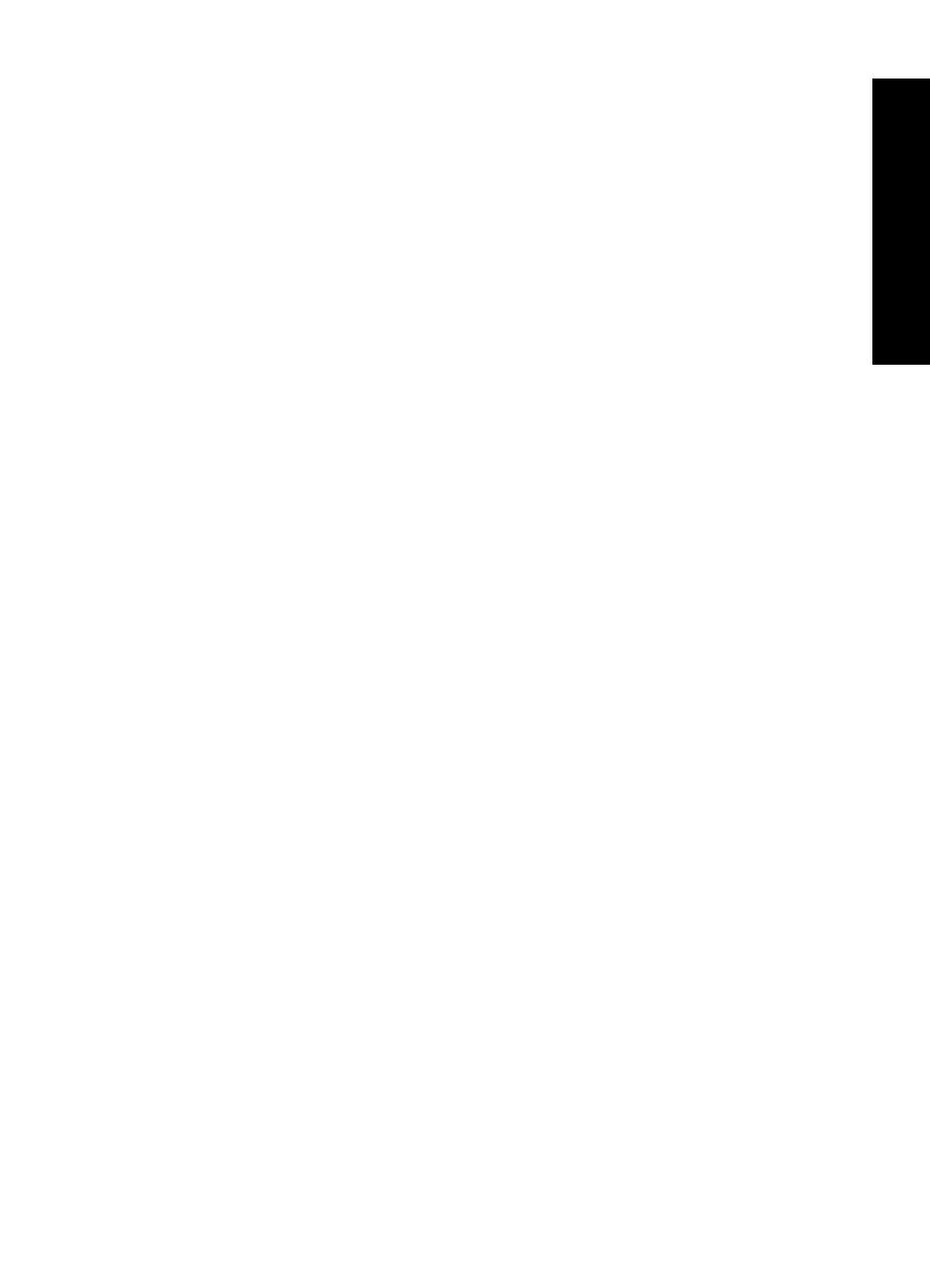
keine Material- oder Verarbeitungsfehler bestehen, die dazu führen, dass die
Programmierungsanweisungen nicht ausgeführt werden. Wenn HP während der
anzuwendenden Gewährleistungsfrist über einen solchen Defekt informiert wird, kann
HP das Produkt umtauschen.
3. Hewlett-Packard übernimmt keine Gewähr dafür, dass der Betrieb von HP Produkten
ohne Unterbrechungen oder Fehler abläuft. Falls HP ein defektes Produkt, das durch die
Gewährleistungsbestimmungen von HP abgedeckt ist, je nach vorliegender Sachlage
weder reparieren noch umtauschen kann, erstattet HP nach Erhalt der Information über
den Defekt innerhalb eines angemessenen Zeitraums den Kaufpreis des Produkts.
4. HP Produkte können werksüberholte Teile, Komponenten oder Materialien, deren
Leistung neuen Elementen entspricht, oder wieder verwendete Teile enthalten.
5. Die beschränkte Gewährleistung von HP erstreckt sich ausschließlich auf Defekte, die
bei normaler Verwendung des Produkts entstehen. Die beschränkte Gewährleistung
findet in folgenden Fällen keine Anwendung: a) bei Problemen infolge unsachgemäßer
Wartung oder Kalibrierung des Produkts, b) bei Verwendung von Software,
Schnittstellen, Medien, Zubehör oder Teilen, die nicht von HP geliefert oder unterstützt
werden, c) bei nicht genehmigter Veränderung oder Missbrauch, d) bei Betrieb des
Produkts außerhalb der angegebenen Umgebungsbedingungen, e) bei nicht
sachgemäßer Vorbereitung oder Wartung des Aufstellorts.
6. IM RAHMEN DER VOR ORT GÜLTIGEN RECHTSBESTIMMUNGEN GEWÄHREN
HP UND HP ZULIEFERER IM HINBLICK AUF HP PRODUKTE KEINERLEI ANDERE
GEWÄHRLEISTUNGEN IRGENDEINER ART, WEDER IN AUSDRÜCKLICHER NOCH
IN STILLSCHWEIGENDER FORM. HP UND HP ZULIEFERER SCHLIESSEN
INSBESONDERE DIE STILLSCHWEIGENDE GEWÄHRLEISTUNG FÜR
MARKTTAUGLICHKEIT, BEFRIEDIGENDE QUALITÄT ODER EIGNUNG FÜR
BESTIMMTE ZWECKE AUS. In einigen Ländern/Regionen ist die Einschränkung der
Dauer gesetzlicher Gewährleistungen verboten. Die oben aufgeführten
Haftungsausschlüsse bzw. -einschränkungen treffen daher möglicherweise nicht auf Sie
zu. Diese Gewährleistungserklärung räumt dem Kunden bestimmte Rechte ein.
Zusätzlich kann der Kunde über andere Rechte verfügen, die sich je nach Land/Region,
Bundesstaat oder Provinz unterscheiden.
7. Die beschränkte Gewährleistung von HP ist in allen Ländern/Regionen oder an allen
Orten gültig, an denen HP Kundendienststellen für dieses Produkt unterhält und an denen
HP dieses Produkt verkauft. Der Umfang Ihrer Gewährleistungsansprüche richtet sich
nach den örtlichen Bestimmungen. HP nimmt keine Änderungen an Form, Umfang und
Funktionen des Produkts vor, um dessen Betriebsbereitschaft in Ländern/Regionen zu
gewährleisten, für die es aufgrund bestimmter Vorschriften oder Normen nicht entwickelt
wurde.
8. DIE RECHTE AUS DIESER GEWÄHRLEISTUNGSERKLÄRUNG SIND IM RAHMEN
DER VOR ORT GÜLTIGEN RECHTSBESTIMMUNGEN DIE EINZIGEN UND
EXKLUSIVEN RECHTE DES KUNDEN. IM RAHMEN DES GELTENDEN RECHTS, MIT
AUSNAHME DER IN DIESER GEWÄHRLEISTUNG AUSDRÜCKLICH
FESTGELEGTEN VERPFLICHTUNGEN, SIND HP UND DIE ZULIEFERER IN KEINER
WEISE VERANTWORTLICH FÜR DIREKTE, INDIREKTE, SPEZIELLE ODER
FOLGESCHÄDEN (EINSCHLIESSLICH DATENVERLUST UND ENTGANGENEN
GEWINN) SOWIE FÜR SCHADENERSATZ UND SONSTIGE SCHÄDEN,
UNABHÄNGIG DAVON, OB DIESE AUF EINER VERTRAGLICHEN GRUNDLAGE,
EINER UNERLAUBTEN HANDLUNG ODER EINER ANDEREN RECHTSTHEORIE
Beschränkte Gewährleistung von Hewlett-Packard 29
Deutsch

BERUHEN, UND UNABHÄNGIG DAVON, OB AUF DIE MÖGLICHKEIT SOLCHER
SCHÄDEN HINGEWIESEN WURDE. In einigen Ländern/Regionen ist der Ausschluss
bzw. die Einschränkung von Begleit- oder Folgeschäden verboten. Daher treffen die oben
aufgeführten Haftungsausschlüsse bzw. -einschränkungen u. U. nicht auf Sie zu.
9. DIE GESETZLICHEN RECHTE DES VERBRAUCHERS IM HINBLICK AUF DEN
KAUF VON HP PRODUKTEN WERDEN DURCH DIE BEDINGUNGEN IN DIESER
GEWÄHRLEISTUNGSERKLÄRUNG NICHT ÜBER DEN GESETZLICHEN RAHMEN
HINAUS AUSGESCHLOSSEN, BESCHRÄNKT ODER VERÄNDERT.
Kapitel 4
30 HP Scanjet N6350

Copyright e licenza
© 2009 Copyright Hewlett-Packard
Development Company, L.P.
La riproduzione, l'adattamento o la
traduzione del presente documento non
sono consentiti senza previa
autorizzazione scritta, fatto salvo
quanto previsto dalle leggi vigenti sul
copyright.
Le informazioni contenute in questo
documento sono soggette a modifica
senza preavviso.
Le sole garanzie riconosciute da HP per
i propri prodotti e servizi sono quelle
espressamente indicate nei certificati di
garanzia che accompagnano tali
prodotti e servizi HP. Nulla di quanto
contenuto in questo documento
costituisce altra garanzia. HP non sarà
ritenuta responsabile di errori tecnici o
editoriali né di omissioni rilevati in
questo documento.
Marchi di fabbrica
ENERGY STAR è un marchio
depositato negli Stati Uniti dell'Agenzia
EPA (Environmental Protection
Agency) americana.
Microsoft e Windows sono marchi
registrati di Microsoft Corporation.
Italiano

Sommario
1 Impostazione dello scanner
Verificare il contenuto della confezione....................................................................................33
Installazione del software.........................................................................................................33
Collegamento del cavo TMA/ADF............................................................................................35
Collegamento dell'alimentatore ...............................................................................................35
Collegamento del cavo Ethernet..............................................................................................35
Collegamento del cavo USB.....................................................................................................37
Impostazione della lingua.........................................................................................................37
Preparazione dello scanner per l'utilizzo..................................................................................37
Test dell'installazione................................................................................................................39
Modifica della connettività dello scanner..................................................................................39
2 Uso dello scanner
Descrizione generale del software di scansione HP................................................................40
Descrizione generale dello scanner.........................................................................................41
Impostazioni dello scanner.......................................................................................................43
Uso dell'alimentatore automatico di documenti (ADF)..............................................................44
Avvio di una scansione.............................................................................................................47
Esecuzione di copie..................................................................................................................49
3 Assistenza e supporto per il prodotto
Indicatori LED dello scanner.....................................................................................................51
Manutenzione, risoluzione dei problemi e assistenza..............................................................51
Risoluzione dei problemi di installazione..................................................................................52
Come ottenere assistenza........................................................................................................55
4 Specifiche e garanzia
Specifiche dello scanner...........................................................................................................56
Specifiche dell'adattatore per lucidi (TMA)...............................................................................56
Specifiche dell'alimentatore automatico di documenti (ADF)...................................................57
Specifiche ambientali................................................................................................................57
Informazioni sul riciclo e sui materiali d'uso limitato.................................................................57
Smaltimento delle apparecchiature di scarto degli utenti in abitazioni private nell'Unione
Europea....................................................................................................................................58
Dichiarazione di garanzia limitata Hewlett-Packard.................................................................58
32 HP Scanjet N6350

1 Impostazione dello scanner
Per installare lo scanner, fare quanto segue:
Verificare il contenuto della confezione
Disimballare l'hardware dello scanner. Assicurarsi di rimuovere tutti i coperchi e le buste
di plastica, il nastro adesivo e qualsiasi altro materiale relativo all'imballaggio.
Nota Il contenuto della confezione, incluso il numero dei CD del software di
scansione, può variare in base al paese o all'area geografica.
1
3
4
6
2
5
1 HP Scanjet N6350 Scanner piano
2 Alimentatore e cavo di alimentazione
3 Cavo USB
4 Cavo Ethernet
5 Guida introduttiva (il presente documento)
6 CD del software di scansione
Installazione del software
È possibile connettere questo scanner direttamente ad un computer o installarlo su una
rete in cui massimo 20 computer possono accedervi. Per informazioni sulla
configurazione e sulla manutenzione di questo scanner una volta installato su una rete,
vedere Configurazione e gestione dello scanner su una rete nella Guida d'uso dello
scanner.
Impostazione dello scanner 33
Italiano

Leggere le seguenti informazioni prima di installare il software.
• Per informazioni sull'uso di software non HP con questo scanner, vedere
"Associazione di un pulsante di avvio rapido al software di scansione non HP"
a pagina 38.
• Il software e il numero di CD forniti con lo scanner può variare in base al paese o
all'area geografica.
• Sono consentite fino a tre installazioni delle applicazioni di terzi fornite con lo scanner.
Per acquistare ulteriori licenze, visitare il sito
www.hp.com, cercare il modello dello
scanner, individuare la pagina relativa alla panoramica del prodotto e fare clic sulla
scheda Specifiche o Accessori.
Avvertimento Non collegare il cavo USB fino a quando non verrà richiesto durante
l'installazione del software.
1. Decidere quale software si desidera installare.
• Se si prevede di utilizzare lo scanner con il software di scansione o gestione dei
documenti già utilizzato, è sufficiente installare i driver di HP Scanjet e
Programma di utilità HP Scanner Tools.
• Se non si utilizza già un software di scansione e gestione dei documenti, è
possibile utilizzare il software di scansione HP fornito con lo scanner. Leggere le
descrizioni del software visualizzate sullo schermo durante l'installazione per
stabilire quale software si desidera installare.
2. Inserire il CD del software di scansione HP fornito con lo scanner nell'apposita unità
del computer.
Attendere che venga visualizzata la finestra di dialogo dell'installazione e seguire le
istruzioni sullo schermo.
3. Nella finestra di dialogo Tipo di connessione, selezionare il tipo di connessione.
• Utilizzare il cavo USB per collegare lo scanner solamente a questo
computer (non in rete). Selezionare questa opzione per collegare lo scanner
direttamente ad un computer.
• Utilizzare il cavo Ethernet per collegare questo scanner alla rete. Selezionare
questa opzione per collegare lo scanner ad una rete.
• Collegarsi ad uno scanner già installato sulla rete. Selezionare questa
opzione per collegarsi ad uno scanner già presente sulla rete.
4. Fare clic su Avanti e seguire le istruzioni visualizzate per completare l'installazione
dello scanner.
5. Quando viene richiesto di collegarsi al dispositivo, completare l'attività appropriata al
tipo di connessione selezionata nella finestra di dialogo Tipo di connessione.
• Se è stata selezionata l'opzione relativa alla connessione USB, vedere
"Collegamento del cavo USB" a pagina 37.
• Se è stata selezionata l'opzione relativa alla connessione Ethernet, vedere
"Collegamento del cavo Ethernet" a pagina 35.
Capitolo 1
34 HP Scanjet N6350

Collegamento del cavo TMA/ADF
Collegare il cavo del TMA/ADF dal coperchio alla base dello scanner.
Collegamento dell'alimentatore
1. Inserire il cavo collegato all'alimentatore nel connettore di alimentazione posto sul
retro dello scanner.
2. Collegare l'estremità più piccola del cavo CA alla relativa presa sul retro
dell'alimentatore.
3. Collegare l'altra estremità del cavo CA ad una presa di corrente o ad uno
stabilizzatore.
4. Per accendere lo scanner, premere il pulsante di Alimentazione sul pannello di
controllo dello scanner.
Collegamento del cavo Ethernet
Per collegare lo scanner ad un computer host su una rete esistente, fare quanto segue.
Avvertimento Se si sta eseguendo l'installazione in ambiente Windows, non
collegare lo scanner alla rete finché non viene richiesto di farlo durante l'installazione
del software (vedere "Installazione del software" a pagina 33).
1. Premere il pulsante Alimentazione per spegnere lo scanner.
2. Scollegare il cavo USB dallo scanner, se collegato.
Collegamento del cavo Ethernet 35
Italiano

3. Collegare lo scanner ad un router (visualizzato), ad un jack Ethernet o ad uno switch
Ethernet utilizzando il cavo Ethernet.
4. Premere il pulsante Alimentazione per accendere lo scanner.
5. Se esiste più di uno scanner HP Scanjet N6350 sulla rete, determinare il numero di
serie e l'indirizzo IP dello scanner a cui ci si desidera collegare.
a. Premere il pulsante Imposta (
) sul pannello di controllo dello scanner, utilizzare
l'icona
per selezionare Rete e premere OK.
b. Utilizzare il pulsante
per selezionare Visualizza impostazioni e premere
OK.
c. Utilizzare il pulsante
per scorrere fino alle impostazioni relative al numero di
serie e all'indirizzo IP e premere OK per visualizzare le informazioni.
6. Completare la connessione di rete.
a. Quando si visualizza la finestra di dialogo Trovato scanner sulla rete,
selezionare lo scanner con l'indirizzo IP determinato in precedenza e fare clic su
Avanti.
b. Sulla finestra di dialogo Nome Computer, immettere il nome del computer da
elencare sul pannello di controllo dello scanner e fare clic su Avanti.
c. Sulla finestra di dialogo Aggiunta dispositivo, fare clic su Avanti quando la barra
di stato indica che il nuovo dispositivo è stato aggiunto.
Nota Questo scanner supporta un massimo di 20 utenti di rete. Se già
esistono 20 utenti di rete, verrà visualizzata una finestra di dialogo Elenco
computer pieno. Se si dispone dei privilegi di amministratore, è possibile
rimuovere un computer dall'elenco e continuare con l'installazione della rete.
Suggerimento Inoltre, è possibile completare la connessione di rete utilizzando
Programma di utilità HP Scanner Tools. Consultare la Guida Programma di utilità
HP Scanner Tools per maggiori informazioni.
Capitolo 1
36 HP Scanjet N6350

Collegamento del cavo USB
Avvertimento Se si sta eseguendo l'installazione in un ambiente Windows, non
collegare lo scanner al proprio computer tramite cavo USB finché non viene richiesto
di farlo durante l'installazione del software (vedere "Installazione del software"
a pagina 33).
Per collegare lo scanner al computer, utilizzare il cavo USB fornito con lo scanner.
1. Collegare l'estremità quadrata del cavo USB allo scanner.
2. Collegare l'estremità rettangolare del cavo USB alla porta USB sul retro del computer.
Impostazione della lingua
Quando si accende lo scanner per la prima volta, dopo la fase iniziale di riscaldamento
viene richiesto di selezionare la lingua che verrà utilizzata dall'LCD.
Per selezionare la lingua, procedere come descritto di seguito:
1.
Usare
e fino a che non compare la lingua desiderata.
2. Premere OK per selezionare la lingua e premere nuovamente OK per confermare.
Preparazione dello scanner per l'utilizzo
Prima di premere il pulsante Scansione ( ) sul pannello di controllo dello scanner, è
necessario completare una delle attività seguenti. L'attività da completare dipende dalla
soluzione relativa al software di scansione scelta.
Preparazione dello scanner per l'utilizzo 37
Italiano

Installazione dei collegamenti di scansione predefiniti sullo scanner
Il software di scansione HP fornito con lo scanner include i collegamenti di scansione
predefiniti. Se è stato installato il software di scansione HP, installare sullo scanner i
collegamenti di scansione predefiniti facendo quanto segue:
1. Fare doppio clic sull'icona Scansione HP sul desktop; se si è collegati a più di un
HP Scanjet N6350, selezionare lo scanner su cui si desidera caricare i collegamenti
di scansione.
2. Nella finestra di dialogo dei collegamenti di Scansione HP, selezionare
Impostazione Scansione su... dal menu a discesa Opzioni.
3. Nella finestra di dialogo Impostazione Scansione su... (Elenco pannello
anteriore), fare clic su un collegamento da aggiungere all'elenco del pannello
anteriore ed infine fare clic sulla freccia Aggiungi. Continuare a selezionare i
collegamenti da aggiungere, facendo clic sulla freccia Aggiungi dopo ogni selezione.
• Per cambiare l'ordine in cui vengono visualizzati i collegamenti di scansione
sull'LCD, selezionare il collegamento che si desidera spostare e fare clic sulla
freccia Sposta (su) o Sposta (giù).
• Per eliminare un collegamento di scansione dall'elenco dei collegamenti da
installare, selezionarlo nel riquadro Elenco pannello anteriore (pulsante
Scansione su) e fare clic sulla freccia Rimuovi.
4. Fare clic su Aggiorna la periferica per installare sullo scanner i collegamenti di
scansione selezionati.
Nota È possibile creare, eliminare e modificare i collegamenti di scansione nella
finestra di dialogo dei collegamenti Scansione HP. Per informazioni relative
all'utilizzo e alla gestione dei collegamenti di scansione, consultare la Guida del
software dello scanner.
Associazione di un pulsante di avvio rapido al software di scansione non HP
Lo scanner fornisce due pulsanti di avvio rapido, Scansione ( ) e Copia ( ). È
possibile associare qualsiasi software di scansione a uno di questi pulsanti. Per eseguire
questa attività, è necessario avere i privilegi di Amministratore.
Nota Se è stato installato il software di scansione HP, questi pulsanti sono già
associati a Scansione HP e Copia HP.
Per associare un pulsante di avvio rapido al software di scansione, fare quanto segue:
1. Fare clic su Start, selezionare Programmi o Tutti programmi, poi selezionare HP,
Scanjet, N6350 ed infine fare clic su Utilità HP Scanner Tools.
2. Dall'elenco a discesa Programma da avviare del pulsante desiderato, selezionare
il software di scansione che si desidera venga avviato con il pulsante.
3. Fare clic su OK.
Capitolo 1
38 HP Scanjet N6350

Test dell'installazione
1. Inserire una pagina singola nell'alimentatore automatico dei documenti (ADF).
2. Se lo scanner è in rete:
a.
Utilizzare il pulsante
ed il pulsante sul pannello di controllo dello scanner
per selezionare il computer su cui si desidera eseguire la scansione e premere
OK.
b. Se richiesto, inserire il PIN e premere OK.
Nota Per informazioni relative all'impostazione e alla modifica dei PIN,
consultare la Guida Programma di utilità HP Scanner Tools.
3. Avviare una scansione utilizzando il pulsante Scansione ( ).
4. Avviare una scansione utilizzando il software di scansione.
• Windows: Se si sta utilizzando il software di scansione HP, fare doppio clic
sull'icona Scansione HP sul desktop, selezionare un collegamento di scansione
ed infine fare clic su Scansione....
• Windows: Se si sta utilizzando un software non HP con compatibilità TWAIN o
ISIS, eseguire la scansione da quel software.
Se la scansione non procede come dovrebbe, vedere Suggerimenti per la risoluzione
dei problemi e Risoluzione dei problemi relativi all'installazione dello scanner nella
Guida d'uso dello scanner.
Per informazioni relative alla disinstallazione e alla reinstallazione del software di
scansione HP, vedere "Disinstallazione e reinstallazione del software di scansione HP"
a pagina 54.
Modifica della connettività dello scanner
Windows: È possibile utilizzare la scheda Rete in Programma di utilità HP Scanner Tools
per fare quanto segue:
Consultare la Guida Programma di utilità HP Scanner Tools per informazioni relative alla
modifica della connettività dello scanner.
• Collegarsi ad uno scanner di rete.
• Riconfigurare lo scanner corrente da scanner autonomo (connesso tramite USB) ad
scanner di rete (connesso tramite Ethernet).
• Collegarsi ad altri scanner sulla rete.
Modifica della connettività dello scanner 39
Italiano

2 Uso dello scanner
Questa sezione descrive lo scanner HP Scanjet e come eseguire una scansione o una
copia dei documenti originali.
Descrizione generale del software di scansione HP
Quando si installa il software di scansione HP per Windows, sul desktop vengono create
due icone che consentono di aprire i programmi per l'esecuzione, la copia e la modifica
delle scansioni.
Scansione HP è il programma da utilizzare per la scansione di immagini e documenti.
Usare Scansione HP per fare quanto segue:
•
Eseguire funzioni di scansione
•
Accedere alle informazioni della guida e della risoluzione dei problemi
•
Accedere alla finestra di anteprima di Scansione HP per modificare le scansioni
prima di salvarle
•
Eseguire la scansione di diapositive e negativi con adattatore per lucidi (TMA)
•
Modificare le impostazioni e le preferenze, come, ad esempio, l'assegnazione del
software di terzi (mediante collegamenti di scansione) al pulsante Scansione
(
)
Copia HP è il programma da utilizzare per stampare copie su una stampante.
Programma di utilità HP Scanner Tools è il programma da utilizzare per registrare le
informazioni relative alla manutenzione ed eseguire alcune attività di rete. Inoltre, se
non si utilizza Scansione HP, Programma di utilità HP Scanner Tools consente di
configurare i pulsanti Scansione (
) e Copia ( ) per il software di terzi.
Per avviare una scansione, fare doppio clic sull'icona Scansione HP. Quando viene
visualizzata la finestra di dialogo dei collegamenti Scansione HP, selezionare uno
scanner dal menu Periferica se si è collegati a più scanner e seguire le istruzioni
visualizzate sullo schermo.
È possibile modificare le impostazioni di scansione nella finestra di dialogo dei
collegamenti di Scansione HP. Per ulteriori informazioni, fare clic su ? nella finestra di
dialogo dei collegamenti di Scansione HP.
Per avviare una copia, fare doppio clic sull'icona Copia HP e seguire le istruzioni sullo
schermo.
Nota In Windows, è possibile assegnare i pulsanti Scansione ( ) o Copia ( )
ad altre applicazioni sempre che Windows li riconosca.
Vedere anche
• "Esecuzione di copie" a pagina 49
• "Associazione di un pulsante di avvio rapido al software di scansione non HP"
a pagina 38
40 HP Scanjet N6350

Descrizione generale dello scanner
2
1
3
4
5
6 7 8 9 10
1 Pannello di controllo dello scanner
2 Alimentatore automatico di documenti (ADF)
3 Vassoio di alimentazione ADF
4 Vassoio di uscita ADF
5 Adattatore per lucidi (TMA)
6 Alimentazione (ingresso)
7 Ingresso del cavo TMA/ADF
8 Porta del cavo USB
9 Porta per il ripristino Ethernet
10 Porta Ethernet
Descrizione generale dello scanner 41
Italiano

Pannello di controllo dello scanner
Utilizzare i pulsanti sul pannello di controllo dello scanner per avviare una scansione e
configurare alcune impostazioni dello scanner.
8 97
1 2 3 4 5 6
10
Icona Nome del pulsante Descrizione
1 LED di attenzione Insieme al LED di alimentazione, indica le
funzioni e le condizioni di errore dello scanner.
Per ulteriori informazioni, consultare la Guida
d'uso dello scanner.
2 LCD (Liquid Crystal
Display)
•
Visualizza i collegamenti di scansione
disponibili che l'utente può selezionare.
•
Mostra le opzioni di menu ed i messaggi di
stato e di errore.
•
Se lo scanner è in rete, consente di
visualizzare i computer collegati in rete allo
scanner.
3 OK/Seleziona Consente di scorrere e selezionare le opzioni
sul display LCD.
•
Premere il pulsante ed il pulsante
per scorrere le opzioni di menu.
•
Premere OK per selezionare l’opzione.
4 Annulla
•
Consente di annullare una scansione o una
copia in corso.
•
Consente di annullare i menu sul display
LCD.
5 Scansione Consente di avviare una scansione.
6 Alimentazione Consente di accendere e spegnere lo scanner.
7 Tastierino Consente di immettere il PIN e le informazioni
relative all'indirizzo di rete quando lo scanner è
in rete.
Capitolo 2
42 HP Scanjet N6350

Icona Nome del pulsante Descrizione
8 Imposta Consente di impostare le preferenze per il
comportamento dello scanner e di immettere le
specifiche relative alla connessione di rete.
9 Indietro Visualizza sul display LCD il menu precedente.
10 Copia Avvia una copia.
Vedere anche
• "Avvio di una scansione" a pagina 47
• "Esecuzione di copie" a pagina 49
• "Impostazioni dello scanner" a pagina 43
Alimentatore automatico di documenti (ADF)
È possibile utilizzare l'alimentatore automatico di documenti (ADF) per acquisire
rapidamente e agevolmente documenti a singole pagine o a più pagine.
Vedere anche
• "Avvio di una scansione" a pagina 47
• "Esecuzione di copie" a pagina 49
Adattatore per lucidi (TMA)
È possibile utilizzare l'adattatore per lucidi (TMA) per la scansione di diapositive o negativi
da 35 mm.
Vedere anche
"Avvio di una scansione" a pagina 47
Impostazioni dello scanner
Il pulsante Imposta ( ) consente di modificare le impostazioni dello scanner.
Per modificare un'impostazione dello scanner, fare quanto segue:
1.
Premere il pulsante Imposta (
), utilizzare il pulsante e il pulsante per
selezionare l'opzione che si desidera e premere OK.
2.
Se richiesto, utilizzare il pulsante
e il pulsante per selezionare un'impostazione
e premere OK.
(continuazione)
Impostazioni dello scanner 43
Italiano

Per maggiori informazioni relative alle impostazioni dello scanner, consultare la Guida
d'uso dello scanner.
Opzioni di menu Descrizione
Lingua Consente di specificare la lingua visualizzata sul display LCD.
Modalità di
alimentazione
Consente di impostare il consumo energetico dello scanner utilizzando le
seguenti impostazioni:
•
Risparmio energetico: Consente di ridurre il consumo di energia ma
aumenta il tempo necessario ad iniziare un'operazione di copia o di
scansione.
•
Riscaldamento veloce: Consente di ridurre il tempo necessario ad
iniziare un'operazione di copia o di scansione ma aumenta il consumo
di energia.
Strumenti Windows: Consente di avviare Programma di utilità HP Scanner Tools
sul computer collegato. Questo programma di utilità permette di associare
a qualsiasi applicazione che li riconosca i pulsanti Scansione (
) e
Copia (
), monitorare l'utilizzo di alcuni componenti dello scanner per
scopi di manutenzione ed accedere alle opzioni di rete. Per maggiori
informazioni relative a Programma di utilità HP Scanner Tools, consultare
la Guida Programma di utilità HP Scanner Tools. Per informazioni relative
al collegamento in rete dello scanner, consultare la Guida d'uso dello
scanner.
Rete Consente di visualizzare e configurare le impostazioni di rete come
l'indirizzo IP e la velocità di collegamento. Per maggiori informazioni
relative al menu Rete, consultare la Guida d'uso dello scanner.
Ripristino dei valori
predefiniti
Consente di ripristinare i valori predefiniti delle impostazioni hardware.
Uso dell'alimentatore automatico di documenti (ADF)
Per informazioni sul corretto caricamento dei documenti, fare riferimento alle sezioni
seguenti.
Nota Per informazioni relative all'utilizzo del piano di scansione e all'adattatore per
lucidi, consultare la Guida d'uso dello scanner.
Suggerimenti per il caricamento dei documenti
• L'alimentatore automatico di documenti (ADF) supporta i seguenti tipi di carta:
Larghezza: 148-216 mm (5,8-8,5")
Lunghezza: 148-356 mm (5,8-14")
Grammatura: 50-120 g/m
2
• La scansione dei seguenti tipi di documenti tramite alimentatore automatico (ADF)
potrebbe causare inceppamenti della carta o danneggiare i documenti originali. Per
Capitolo 2
44 HP Scanjet N6350

eseguire la scansione di questi documenti, usare il piano di scansione invece
dell'alimentatore automatico (ADF).
Documenti spiegazzati
o sgualciti
Documenti accartocciati
Documenti piegati Documenti con graffette
o fermagli
Carta carbone Carta patinata
Carta traslucida molto
sottile
Documenti con
bandierine o note
adesive
Fotografie Lucidi
Fogli attaccati tra loro Carta con sostanze
umide (colla, fluido di
correzione, ecc.)
• Prima di caricare i documenti, accertarsi che lo sportello di accesso dell'ADF sia
chiuso saldamente.
• Durante il caricamento dei documenti, accertarsi che tutte le pagine siano della stessa
larghezza.
• Quando si caricano pagine con orientamento orizzontale, accertarsi che il margine
superiore delle pagine punti verso il retro dello scanner. Così facendo si è certi che
lo scanner ruoterà automaticamente la pagina in modo corretto, se nel software di
scansione HP è stata impostata la rotazione automatica delle pagine con
orientamento orizzontale.
• La capacità massima dell'ADF è pari a 50 fogli da 75 g/m
2
. Se si utilizza una carta
con una grammatura superiore, la capacità massima diminuisce.
Uso dell'alimentatore automatico di documenti (ADF) 45
Italiano

• Quando si caricano pagine di piccole dimensioni, come nel caso del formato A5 (148
x 210 mm o 5,8 x 8,3"), caricare non più di cinque pagine alla volta in modo da essere
certi che l'ADF le rilevi e le alimenti correttamente. Per eseguire la scansione di meno
di cinque pagine di piccole dimensioni, posizionare le pagine direttamente sul piano
di scansione.
• Se le pagine da caricare sono più lunghe del vassoio di alimentazione, estrarre
l'estensione del vassoio di alimentazione (1), quindi caricare i documenti (2).
1
2
Caricamento dei documenti
1. Se le pagine degli originali sono lunghe, estrarre l'estensione del vassoio di
alimentazione.
2. Smazzare le pagine per accertarsi che non siano attaccate l'una all'altra. Smazzare
il bordo che sarà rivolto verso l'ADF in una direzione, quindi sventolare lo stesso bordo
nella direzione opposta.
Capitolo 2
46 HP Scanjet N6350

3. Allineare i bordi dei documenti battendo le pagine su un tavolo. Ruotare le pagine di
90 gradi e ripetere l'operazione.
4. Inserire il documento al centro del vassoio di alimentazione. Caricare il documento
con le pagine rivolte verso l'alto.
5. Regolare le guide della carta in base alla larghezza dei documenti. Accertarsi che le
guide della carta tocchino i bordi del documento, ma fare attenzione a non stringere
troppo le guide.
6. Spingere delicatamente in avanti il documento per attivare il sensore del vassoio.
Vedere anche
"Avvio di una scansione" a pagina 47
Avvio di una scansione
Questa sezione descrive i metodi che è possibile usare per avviare una scansione.
Avvio di una scansione 47
Italiano

Uso del pulsante Scansione
Per eseguire una scansione utilizzando il pulsante Scansione (pulsante ) sullo
scanner, fare quanto segue:
1. Caricare gli originali.
2. Se il display LCD dello scanner visualizza i nomi del computer:
a.
Utilizzare il pulsante
ed il pulsante sul pannello di controllo dello scanner
per selezionare il computer e premere OK.
b. Se richiesto, inserire il PIN e premere OK.
3.
Usare il pulsante
ed il pulsante sul pannello di controllo dello scanner per
selezionare il collegamento di scansione.
Nota Se l'LCD dello scanner indica che non vi sono collegamenti di scansione
sullo scanner, è necessario caricarli prima di eseguire una scansione.
4. Premere il pulsante Scansione ( ) sul pannello di controllo dello scanner. Lo
scanner invia la scansione al computer.
Nota Se si desidera che sia consentita l'anteprima e la modifica della scansione
prima che questa venga inviata, avviare la scansione dal software di scansione HP.
Vedere anche
• "Installazione dei collegamenti di scansione predefiniti sullo scanner" a pagina 38
• "Uso del software di scansione HP" a pagina 48
Suggerimenti sull'uso del pulsante Scansione
• Per annullare una scansione, premere il pulsante Annulla (pulsante
).
• Se si sta eseguendo la scansione di negativi o diapositive da 35 mm, selezionare un
collegamento di scansione per diapositive o negativi. Se non lo si fa, la luce
dell'adattatore per lucidi non si accende.
• Per Windows: Per creare i collegamenti di scansione personalizzati, fare doppio clic
sull'icona Scansione HP sul computer. Nella finestra di dialogo dei collegamenti
Scansione HP, evidenziare il collegamento di scansione che più si avvicina a quello
che si desidera creare e fare clic su Modifica impostazioni. Modificare le
impostazioni, quindi salvare il collegamento di scansione. Per maggiori informazioni,
consultare la Guida del software dello scanner.
Vedere anche
• "Uso del software di scansione HP" a pagina 48
• "Uso di altre applicazioni software" a pagina 49
Uso del software di scansione HP
Avviare la scansione dal software di scansione HP quando si desidera avere un maggiore
controllo durante il processo di scansione, ad esempio quando si vuole visualizzare
l'anteprima dell'immagine prima della scansione finale, utilizzare funzioni più avanzate o
modificare le impostazioni di scansione.
Capitolo 2
48 HP Scanjet N6350

Per eseguire la scansione usando il software di scansione HP, fare quanto segue:
1. Caricare gli originali.
2. Fare doppio clic sull'icona Scansione HP.
3. Se il computer è collegato in rete a più scanner HP N6350, selezionare lo scanner
che si desidera utilizzare dal menu Periferica e fare clic su OK.
4. Selezionare il collegamento di scansione che si desidera utilizzare.
5. Se si vogliono modificare le impostazioni di scansione o ottenere l'anteprima prima
della scansione, fare clic su Modifica impostazioni... ed eseguire tutte le modifiche
desiderate. Per ulteriori informazioni, vedere la Guida del software dello scanner.
6. Terminata l'operazione, fare clic su Scansione o su Fine. Per maggiori informazioni,
consultare la Guida d'uso dello scanner.
Uso di altre applicazioni software
È possibile eseguire la scansione di un'immagine o di un documento direttamente in un
programma purché sia compatibile con TWAIN. Generalmente, il programma è
compatibile se dispone di un'opzione di menu quale Acquisisci, Scansione, Importa
nuovo oggetto o Inserisci. In caso di dubbi sulla compatibilità o sul comando da
utilizzare, consultare la documentazione dell'applicazione.
Per eseguire la scansione usando un software di scansione compatibile con TWAIN, fare
quanto segue:
1. Avviare il software di scansione e selezionare l'origine dati TWAIN.
2. Eseguire le operazioni appropriate per completare la scansione.
3. Selezionare le impostazioni appropriate per gli originali dei quali si desidera eseguire
la scansione.
Per maggiori informazioni, vedere la Guida del software di scansione.
Nota È possibile fare quanto segue anche se l'applicazione che si utilizza è
compatibile con WIA.
Se l'applicazione che si intende usare è compatibile con ISIS oppure si desidera
semplificare la scansione dei documenti quando si utilizzano applicazioni software
compatibili con TWAIN, è possibile installare il driver EMC ISIS/TWAIN. Per far ciò,
inserire il CD di installazione fornito con lo scanner e selezionare l'opzione EMC ISIS/
TWAIN. Quando si esegue la scansione dei documenti, selezionare il driver Doc
TWAIN per HP Scanjet N6350 dall'applicazione. Quando invece si esegue la
scansione di immagini da altre applicazioni software, selezionare il driver TWAIN per
HP Scanjet N6350.
Esecuzione di copie
1. Caricare gli originali.
2. Se lo scanner è in rete:
a.
Utilizzare il pulsante
ed il pulsante sul pannello di controllo dello scanner
per selezionare il computer e premere OK.
b. Se richiesto, inserire il PIN e premere OK.
Esecuzione di copie 49
Italiano

3. Premere il pulsante Copia (pulsante ). La copia viene inviata alla stampante e sul
computer collegato viene visualizzata la finestra di dialogo Copia HP.
4. Se si desidera modificare le impostazioni, come il numero di copie o il tipo di output,
fare quanto segue:
a. Fare clic su Annulla nella finestra di dialogo relativa al lavoro in corso.
b. Effettuare le modifiche desiderate nella finestra di dialogo Copia HP.
c. Fare clic su Avvia. Viene inviata una copia alla stampante.
Suggerimento È anche possibile eseguire copie facendo clic sull'icona Copia HP
sul desktop.
Capitolo 2
50 HP Scanjet N6350

3 Assistenza e supporto per il
prodotto
In questa sezione vengono descritte le opzioni per l'assistenza ai prodotti.
Indicatori LED dello scanner
Lo scanner dispone di due indicatori LED sul pannello anteriore che ne indicano le
funzioni e le condizioni di errore. Il LED a forma di punto esclamativo (!) è il LED di
attenzione e il LED sul pulsante Alimentazione è il LED di alimentazione. Nella tabella
riportata di seguito viene illustrato come interpretare i LED.
Il LED di attenzione
lampeggia velocemente
con luce gialla.
Il LED
alimentazione è acceso,
con una luce verde
fissa.
Condizione di errore. Controllare se
sull'LCD è visualizzato un messaggio di
errore.
Il LED di attenzione è
acceso, con una luce
gialla fissa.
Il LED
alimentazione è acceso,
con una luce verde
fissa.
Condizione di errore irreversibile. L'LCD
dello scanner indica che è necessario
spegnere lo scanner e riaccenderlo dopo 60
secondi.
Il LED
alimentazione verde
lampeggia lentamente.
Lo scanner è in fase di riscaldamento o è in
corso la scansione di un originale.
Il LED
alimentazione giallo è
acceso, con una luce
gialla fissa.
Lo scanner si trova in modalità Risparmio
energetico.
Il LED
alimentazione è acceso,
con una luce verde
fissa.
Lo scanner è acceso e pronto per la
scansione.
Entrambi i LED sono spenti. Lo scanner non viene alimentato.
Manutenzione, risoluzione dei problemi e assistenza
La pulizia periodica dello scanner garantisce scansioni di alta qualità. La cura necessaria
dipende da vari fattori, come la frequenza di utilizzo e l'ambiente. La pulizia ordinaria va
eseguita in base alla necessità.
Assistenza e supporto per il prodotto 51
Italiano

Per pulizia e manutenzione ordinaria si intende la pulizia dell'alimentatore automatico di
documenti (ADF), del piano di scansione e dell'adattatore per lucidi (TMA).
Per istruzioni dettagliate relative alla manutenzione dello scanner, consultare la Guida
d'uso dello scanner.
Avvertimento Non inserire nello scanner originali con spigoli appuntiti, graffette,
punti metallici, colla, correttore liquido o altre sostanze. Le pagine del documento non
devono essere spiegazzate, arricciate o attaccate.
Risoluzione dei problemi di installazione
Se lo scanner non funziona dopo l'installazione, sul computer potrebbe venire
visualizzato uno dei seguenti messaggi.
• Impossibile inizializzare lo scanner.
• Impossibile trovare lo scanner.
• Si è verificato un errore interno.
• Impossibile stabilire il collegamento con lo scanner.
Per risolvere il problema:
• Controllare il software ed i cavi dello scanner, come descritto di seguito.
• Se i problemi persistono, è possibile che il software di scansione HP, il firmware o i
driver associati non siano aggiornati oppure siano danneggiati. Per individuare gli
aggiornamenti per il software, il firmware o i driver dello scanner, andare su
www.hp.com/support.
Nota Per informazioni su come risolvere i problemi relativi all'utilizzo dello scanner
(compresa la risoluzione dei problemi di rete), consultare la sezione sulla risoluzione
dei problemi nella Guida d'uso dello scanner.
Controllo del collegamento USB
Controllare il collegamento fisico allo scanner:
Suggerimento Evitare di collegare lo scanner al computer tramite una porta USB
nella parte anteriore del computer per il collegamento di piccoli dispositivi rimovibili
come penne USB o fotocamere digitali.
• Utilizzare il cavo fornito in dotazione con lo scanner, poiché un cavo USB diverso
potrebbe non essere compatibile con lo scanner.
• Controllare che il cavo USB sia collegato saldamente allo scanner e al computer. Se
l'icona del tridente, riportata sul cavo USB, è rivolta verso l'alto, il cavo è collegato
correttamente allo scanner.
Capitolo 3
52 HP Scanjet N6350

Una volta verificati tali elementi, se il problema persiste, provare ad attenersi alla
seguente procedura:
1. A seconda del modo in cui lo scanner è collegato al computer, effettuare una delle
seguenti operazioni:
• Se il cavo USB è collegato a un hub USB o una docking station, scollegare il cavo
USB dall'hub o dalla docking station e collegarlo direttamente a una porta USB
sul retro del computer.
• Se il cavo USB è collegato direttamente al computer, inserirlo in un'altra porta
USB sul retro del computer.
• Rimuovere tutte le altre periferiche USB dal computer, ad eccezione della tastiera
e del mouse.
2. Premere il pulsante Alimentazione per spegnere lo scanner, attendere 30 secondi
e poi riaccendere lo scanner.
3. Riavviare il computer.
4. Una volta riavviato il computer, provare a utilizzare lo scanner.
• Se lo scanner funziona ed è stato modificato il modo in cui è stato collegato al
computer nel passo 1, i problemi di comunicazione potrebbero riguardare l'hub
USB, la docking station, la porta USB o un altro dispositivo USB. Lasciare lo
scanner direttamente collegato al computer tramite una porta USB sul retro del
computer. Provare ad utilizzare lo scanner dopo aver ricollegato ciascun
dispositivo USB aggiuntivo, quindi scollegare tutti i dispositivi USB che
impediscono il corretto funzionamento dello scanner.
• Se lo scanner non funziona, disinstallare e installare nuovamente il software di
scansione HP.
Verifica della connessione Ethernet
Se si cerca di accedere allo scanner su una rete, verificare quanto segue.
• Utilizzare il cavo Ethernet fornito in dotazione con lo scanner. Altri cavi Ethernet,
infatti, potrebbero non essere compatibili con lo scanner.
• Il cavo Ethernet è collegato saldamente tra lo scanner e un router, un jack Ethernet
o uno switch Ethernet.
• Accertarsi che il cavo USB non sia collegato. Se entrambi i cavi (Ethernet e USB)
sono collegati, la connessione Ethernet non funzionerà.
• Eseguire il programma di utilità Informazioni sullo scanner dalla scheda Rete in
Programma di utilità HP Scanner Tools (consultare la Guida Programma di utilità
HP Scanner Tools per maggiori informazioni).
• Assicurarsi che il computer si trovi sulla stessa sottorete dello scanner di rete. Per
assistenza, contattare l'amministratore di rete o consultare la documentazione
relativa al router.
Risoluzione dei problemi di installazione 53
Italiano

Controllo dell'alimentazione dello scanner
Il cavo di alimentazione viene collegato allo scanner e a una presa di corrente.
• Controllare che il cavo di alimentazione sia saldamente collegato allo scanner e a
una presa di corrente funzionante.
• Se il cavo di alimentazione è collegato a uno stabilizzatore, controllare che questo
sia collegato a una presa e acceso.
• Accertarsi che il pulsante Alimentazione sullo scanner sia stato premuto; quando lo
scanner è acceso e non vi sono segnalazioni di errore o di condizioni particolari, il
LED di alimentazione si accende con luce verde fissa.
Una volta verificati tali elementi, se il problema persiste, provare ad attenersi alla
seguente procedura:
1. Premere il pulsante di Alimentazione per spegnere lo scanner, quindi scollegare il
cavo di alimentazione dallo scanner.
2. Attendere 30 secondi.
3. Ricollegare il cavo di alimentazione allo scanner e accendere nuovamente lo scanner.
Dopo 30 secondi, il LED di alimentazione si accende con luce verde fissa e il LED di
attenzione si spegne.
Disinstallazione e reinstallazione del software di scansione HP
Una volta eseguito il controllo delle connessioni dei cavi dello scanner, se il problema
persiste, è possibile che la causa sia un'installazione incompleta.
Per disinstallare e reinstallare il software di scansione HP, fare quanto segue:
1. Spegnere lo scanner e scollegare il cavo USB o Ethernet ed il cavo di alimentazione
dallo scanner.
2. Disinstallare il software.
Per Windows: Utilizzare Installazione applicazioni (in Windows Vista, Programmi
e funzioni) nel Pannello di controllo per disinstallare HP Scanjet N6350 e riavviare
il computer.
3. Visitare assistenza HP online all'indirizzo
www.hp.com/support per controllare se
vi sono aggiornamenti software disponibili per il proprio scanner.
• Se ve ne sono, scaricare ed installare gli aggiornamenti software.
• In caso contrario, reinstallare il software utilizzando il CD del software di
scansione HP fornito con lo scanner.
4. Ricollegare il cavo USB ed il cavo di alimentazione allo scanner e accendere
nuovamente lo scanner.
Dopo 30 secondi, il LED di alimentazione si accende con luce verde fissa e il LED di
attenzione si spegne.
Problemi relativi all'installazione delle applicazioni di terzi fornite con lo scanner
Sono consentite fino a tre installazioni delle applicazioni di terzi fornite con lo scanner.
Per acquistare ulteriori licenze, visitare il sito
www.hp.com, cercare il modello dello
scanner, individuare la pagina relativa alla panoramica del prodotto e fare clic sulla
scheda Specifiche o Accessori.
Capitolo 3
54 HP Scanjet N6350

Problemi dell'LCD con i nomi dei collegamenti di scansione personalizzati
In alcune lingue, è possibile che vengano visualizzati spazi in bianco invece di alcuni
caratteri speciali presenti nei nomi dei collegamenti di scansione personalizzati. Per
risolvere questo problema, si consiglia di immettere le abbreviazioni per l'LCD dei
collegamenti personalizzati utilizzando solo i caratteri alfabetici più comuni. In alternativa,
è possibile far precedere le abbreviazioni per l'LCD da un numero utilizzabile come
riferimento per il collegamento.
Come ottenere assistenza
Per utilizzare al meglio il prodotto HP, utilizzare i seguenti tipi di assistenza HP:
1. Consultare la documentazione fornita con il prodotto.
• Vedere la sezione relativa alla risoluzione dei problemi in questo documento.
• Consultare la sezione relativa alla risoluzione dei problemi contenuta nella Guida
d'uso dello scanner (per Windows, fare clic su Start, selezionare Programmi o
Tutti i programmi, HP, Scanjet, N6350, Guida d'uso ed infine selezionare il
formato che si preferisce).
• Consultare la Guida del software dello scanner.
2. Visitare l'assistenza HP online all'indirizzo
www.hp.com/support oppure
contattare il proprio rivenditore di fiducia.
L'assistenza HP online è disponibile per tutti i clienti HP. È la fonte più veloce di
informazioni aggiornate sul prodotto e di assistenza specializzata che include le
seguenti funzioni:
• Chat online e accesso e-mail per i responsabili del supporto tecnico
• Aggiornamenti software, firmware e driver per il prodotto
• Informazioni importanti sul prodotto e sulla risoluzione dei problemi tecnici
• Aggiornamenti al prodotto, avvisi di assistenza e newsletter HP (disponibili con
la registrazione del prodotto)
3. Assistenza telefonica HP
• Le opzioni e le tariffe dell'assistenza variano a seconda del prodotto, del paese/
della regione e della lingua.
• Le tariffe e i criteri sono soggetti a modifica senza preavviso. Per le informazioni
più aggiornate, andare su
www.hp.com/support.
4. Periodo fuori garanzia
Terminato il periodo di garanzia limitata, è disponibile l'assistenza online sul sito Web
all'indirizzo
www.hp.com/support.
5. Estensione della garanzia
Se si desidera estendere la garanzia del prodotto, contattare il proprio rivenditore
oppure consultare le offerte del servizio HP Care Pack sul sito Web all'indirizzo
www.hp.com/support.
6. Se è stato già acquistato un Servizio HP Care Pack, controllare le condizioni di
assistenza del contratto.
Come ottenere assistenza 55
Italiano

4 Specifiche e garanzia
Nella presente sezione sono riportate le dichiarazioni di conformità, le specifiche del
prodotto e le condizioni di garanzia relative agli scanner e agli accessori HP Scanjet
N6350.
Specifiche dello scanner
Nome Descrizione
Tipo di scanner Scanner piano con alimentatore automatico documenti (ADF) e adattatore
per lucidi (TMA)
Dimensioni 503 mm x 407 mm x 179 mm (19,8" x 16,1" x 7,1")
Peso 6,9 kg
Elemento di
scansione
CCD (Charged-Coupled Device)
Interfaccia USB 2.0 Hi-Speed
Ethernet 10/100MBit
Risoluzione
hardware
2400 x 2400 ppi, 48 bit
Tensione CA 100-240 V~, 50/60 Hz, 1,3 A
Requisiti
dell'alimentazione
Per informazioni relative all'assorbimento, consultare il file
regulatory_supplement.htm sul CD del software HP Photosmart.
Norme e conformità Numero di modello normativo e di identificazione: Ai fini della conformità
alle norme, al prodotto è assegnato un Numero di modello normativo. Il
Numero di modello normativo del prodotto è FCLSD-0805. Questo numero
non deve essere confuso con il nome del prodotto (HP Scanjet N6350) o
con il numero prodotto relativo alla garanzia (L2703A). Il Numero di
modello HP dell'alimentatore approvato per l'uso con questo scanner è
0957-2230; per informazioni aggiuntive sull'alimentatore, consultare il file
regulatory_supplement.htm.
Informazioni aggiuntive sullo scanner sono disponibili nel file
regulatory_supplement.htm sul CD del software HP Photosmart.
Informazioni
sull'energia
Per verificare che il prodotto sia conforme ai requisiti Energy Star, visitare
il sito Web
www.hp.com, selezionare il paese o l'area geografica di
appartenenza, quindi ricercare Energy Star.
Specifiche dell'adattatore per lucidi (TMA)
Nome Descrizione
Tipi di supporti Due diapositive da 35 mm o tre fotogrammi di negativi da 35 mm
56 HP Scanjet N6350

Specifiche dell'alimentatore automatico di documenti
(ADF)
Nome Descrizione
Capacità del vassoio della
carta
50 pezzi da 75 g/m
2
Formato massimo della carta 216 x 356 mm (8,5" x 14")
Formato minimo della carta 148 x 148 mm (5,8" x 5,8")
Peso massimo della carta 120 g/m
2
Grammatura minima della
carta
50 g/m
2
Specifiche ambientali
Nome Descrizione
Temperatura Di esercizio, scanner e TMA: da 10° a 35° C
Memorizzazione: da -40° a 60° C
Umidità relativa Funzionamento: dal 10 all'80% senza condensa da 10° a 35° C
Memorizzazione: fino al 90% senza condensa da 0° a 60° C
Nota In presenza di campi altamente elettromagnetici, è possibile che l'output dello
scanner HP risulti leggermente distorto.
Nota HP si impegna a fornire ai propri clienti informazioni sulle sostanze chimiche
contenute nei propri prodotti nella misura necessaria a soddisfare i requisiti legali, ad
esempio REACH (normativa CE N. 1907/2006 del Parlamento Europeo e del
Consiglio). Un rapporto delle informazioni chimiche per questo prodotto è disponibile
all'indirizzo
www.hp.com/go/reach.
Informazioni sul riciclo e sui materiali d'uso limitato
Questa sezione fornisce informazioni sul riciclo e sui materiali che richiedono trattamento
particolare.
Riciclo
HP offre un numero crescente di programmi di restituzione e riciclo in diversi paesi/regioni
e dispone di partner dotati dei maggiori centri di riciclo di rifiuti elettronici nel mondo. HP
contribuisce al risparmio delle risorse rivendendo alcuni dei suoi migliori prodotti riciclati.
Per ulteriori informazioni sul riciclo dei prodotti HP, andare su
www.hp.com/hpinfo/
globalcitizenship/environment/recycle/
Informazioni sul riciclo e sui materiali d'uso limitato 57
Italiano

Materiali d'uso limitato
Questo prodotto HP contiene i seguenti materiali che richiedono uno speciale trattamento
al momento dello smaltimento: Mercurio nella lampada fluorescente all'interno dello
scanner e/o dell'adattatore per lucidi (<5 mg).
Lo smaltimento del mercurio deve essere regolato da leggi specifiche per ragioni di
salvaguardia ambientale. Per informazioni sullo smaltimento o il riciclo, rivolgersi alle
autorità locali o all'EIA (Electronic Industries Alliance) all'indirizzo
www.eiae.org.
Smaltimento delle apparecchiature di scarto degli utenti in
abitazioni private nell'Unione Europea
Questo simbolo presente sul prodotto o sulla sua confezione indica che il prodotto non
può essere smaltito insieme ai rifiuti domestici. È responsabilità dell'utente smaltire le
apparecchiature dismesse consegnandole al punto di raccolta designato per il riciclo dei
rifiuti elettrici o elettronici. La raccolta differenziata e il riciclo degli apparecchi dismessi
servirà a preservare le risorse naturali e a garantire che siano riciclati in modo da
salvaguardare la salute delle persone e l'ambiente. Per ulteriori informazioni sui siti di
raccolta delle apparecchiature per il riciclo, contattare gli enti della propria città, il proprio
servizio di raccolta rifiuti urbani oppure il negozio dove il prodotto è stato acquistato.
Dichiarazione di garanzia limitata Hewlett-Packard
Scanner HP Scanjet N6350
Modello Asia Pacifico Americhe Europa/Medio
Oriente/Africa
N6350 1 anno 1 anno 1 anno
1. HP garantisce all'acquirente e all'utente finale che l'hardware, gli accessori e i materiali
di consumo HP sono esenti da difetti di materiale e manodopera dalla data di acquisto
per il periodo suindicato. Qualora HP riceva notifica di tali difetti durante il periodo di
garanzia, a propria discrezione, potrà riparare o sostituire i prodotti dimostratisi difettosi.
I prodotti sostitutivi potranno essere nuovi o equivalenti per prestazioni a quelli nuovi.
2. HP garantisce all'acquirente che il funzionamento del software HP dopo la data di
acquisto, per il periodo suindicato, non sarà pregiudicato a causa di difetti di materiali o
manodopera purché il software venga installato e usato correttamente. Qualora HP riceva
notifica di tali difetti durante il periodo di garanzia, sostituirà il software che, a causa di
tali difetti, non è in grado di eseguire le istruzioni di programmazione.
3. HP non garantisce che il funzionamento dei prodotti HP sarà ininterrotto o esente da
errori. Qualora HP non sia in grado, entro un lasso ragionevole di tempo, di riparare o
Capitolo 4
58 HP Scanjet N6350

sostituire un prodotto riportandolo alle condizioni garantite, l'acquirente avrà diritto al
rimborso del prezzo di acquisto dietro restituzione del prodotto.
4. I prodotti HP possono contenere parti ricostruite equivalenti per prestazioni a quelle
nuove o utilizzate accidentalmente.
5. La garanzia non è applicabile in caso di difetti derivanti da (a) manutenzione o
calibrazione improprie o inadeguate, (b) software, interfacce, componenti o materiali di
consumo non HP, (c) modifiche o diversa destinazione d'uso non autorizzate, (d) utilizzo
non conforme alle specifiche ambientali pubblicate o (e) preparazione o manutenzione
inadeguate del sito.
6. NEI LIMITI CONSENTITI DALLE LEGGI VIGENTI, LE SUINDICATE CONDIZIONI DI
GARANZIA SONO ESCLUSIVE E NESSUN ALTRO TERMINE, SCRITTO O VERBALE,
SARÀ TENUTO IN CONSIDERAZIONE COME ESPLICITO O IMPLICITO. IN
PARTICOLARE, HP NON RICONOSCE ALCUNA GARANZIA O CONDIZIONE DI
COMMERCIABILITÀ, QUALITÀ E IDONEITÀ A SCOPI PARTICOLARI. Alcuni paesi/
regioni, stati o province non ammettono i limiti alla durata delle garanzie implicite e
pertanto le limitazioni e le esclusioni summenzionate potrebbero non essere valide.
Questa garanzia riconosce diritti legali specifici cui possono aggiungersi altri diritti,
variabili da paese/regione a paese/regione, da stato a stato e da provincia a provincia.
7. La garanzia limitata HP è valida in tutti i paesi/regioni o località in cui HP fornisce
assistenza per questo prodotto e lo commercializza. Il livello dell'assistenza in garanzia
può variare in base alle norme locali. HP si impegna a non modificare la forma, la
destinazione o il funzionamento del prodotto per adattarlo a paesi/regioni per i quali non
è mai stato designato in funzione di leggi o normative.
8. NEI LIMITI CONSENTITI DALLE LEGGI VIGENTI, LE FORME DI RISARCIMENTO
STABILITE IN QUESTA GARANZIA COSTITUISCONO LE UNICHE ED ESCLUSIVE
POSSIBILITÀ DI RISARCIMENTO. SALVO QUANTO SUMMENZIONATO, IN NESSUN
CASO HP O I SUOI FORNITORI SARANNO RITENUTI RESPONSABILI DI PERDITE
DI DATI O DI DANNI DIRETTI, SPECIALI, ACCIDENTALI, CONSEGUENTI (INCLUSE
LE PERDITE DI DATI O PROFITTI) O DI DANNI DERIVANTI DA CONTRATTO, DOLO
O ALTRO. Alcuni paesi/regioni, stati o province non ammettono l'esclusione di o le
limitazioni sui danni accidentali o conseguenti e pertanto le suindicate limitazioni o
esclusioni potrebbero non essere valide.
9. LE CONDIZIONI DI GARANZIA CONTENUTE IN QUESTO CERTIFICATO, SALVO
NEI LIMITI CONSENTITI DALLE LEGGI VIGENTI, NON ESCLUDONO, LIMITANO O
MODIFICANO, MA INTEGRANO, I DIRITTI DI LEGGE APPLICABILI ALLA VENDITA DI
QUESTO PRODOTTO ALL'ACQUIRENTE E UTENTE FINALE.
Dichiarazione di garanzia limitata Hewlett-Packard 59
Italiano

Capitolo 4
60 HP Scanjet N6350

Copyright et licence
© 2009 Copyright Hewlett-Packard
Development Company, L.P.
Aucune partie de ce document ne peut
être reproduite, adaptée ou traduite
sans accord écrit préalable, sauf dans
le cadre défini par la réglementation en
matière de droits d'auteur.
Les informations fournies ci-après sont
sujettes à modification sans préavis.
Les seules garanties relatives aux
produits et services HP sont énoncées
dans les déclarations de garantie
expresse accompagnant ces produits
et services. Aucune partie du présent
document ne saurait être interprétée
comme une garantie supplémentaire.
HP ne sera pas responsable des
erreurs techniques ou typographiques
ci-incluses.
Marques déposées
ENERGY STAR est une marque de
l'agence américaine de protection de
l'environnement (United States
Environmental Protection Agency)
déposée aux États-Unis.
Microsoft et Windows sont des
marques déposées de Microsoft
Corporation.
Français

Sommaire
1 Configuration du scanner
Vérification du contenu de l'emballage.....................................................................................63
Installation du logiciel...............................................................................................................63
Connexion du câble TMA/ADF.................................................................................................65
Connexion du bloc d'alimentation ............................................................................................65
Branchement du câble Ethernet...............................................................................................65
Connexion du câble USB.........................................................................................................67
Sélection de la langue..............................................................................................................67
Préparation à l'utilisation du scanner........................................................................................67
Test de l'installation..................................................................................................................69
Modification des connectivités du scanner...............................................................................69
2 Utilisation du scanner
Présentation du logiciel de numérisation HP............................................................................70
Présentation du scanner...........................................................................................................71
Paramètres du scanner............................................................................................................73
Utilisation du bac d'alimentation automatique (ADF)................................................................74
Lancement d'une numérisation.................................................................................................77
Réalisation de copies...............................................................................................................79
3 Entretien et assistance produits
Voyants du scanner..................................................................................................................81
Maintenance, dépannage et assistance...................................................................................81
Dépannage de l'installation.......................................................................................................82
Obtention d'assistance.............................................................................................................85
4 Spécifications et garantie
Caractéristiques du scanner.....................................................................................................87
Caractéristiques de l'adaptateur de supports transparents......................................................87
Caractéristiques du bac d'alimentation automatique................................................................88
Conditions d'environnement.....................................................................................................88
Informations sur le recyclage et la mise au rebut de certains matériaux..................................88
Collecte des déchets des particuliers au sein de l'Union européenne.....................................89
Déclaration de garantie limitée de Hewlett-Packard.................................................................89
62 HP Scanjet N6350

1 Configuration du scanner
Suivez les étapes ci-après pour installer le scanner.
Vérification du contenu de l'emballage
Déballez le scanner. Veillez à retirer tous les sacs et protecteurs en plastique, l'adhésif
de livraison et les autres matériaux d'emballage éventuels.
Remarque Le contenu de l'emballage, dont le nombre de CD du logiciel de
numérisation, est variable selon les pays/régions.
1
3
4
6
2
5
1 Scanneur de documents à plat HP Scanjet N6350
2 Bloc et câble d'alimentation électrique
3 Câble USB
4 Câble Ethernet
5 Guide de démarrage rapide (le présent manuel)
6 CD du logiciel de numérisation
Installation du logiciel
Vous avez la possibilité de connecter ce scanner directement à un ordinateur, ou de
l'installer sur un réseau afin de le rendre accessible à 20 ordinateurs au maximum. Pour
plus d'informations sur la configuration et la maintenance de ce scanner une fois son
installation réseau effectuée, consultez la rubrique Configuration et gestion du
scanner sur un réseau dans le guide de l'utilisateur du scanner.
Configuration du scanner 63
Français

Consultez les informations suivantes avant d'installer le logiciel .
• Pour plus d'informations sur l'utilisation de logiciels de marque autre que HP avec le
scanner, voir « Association d'un bouton de démarrage rapide à un logiciel de
numérisation autre que HP, » page 68.
• Les logiciels, ainsi que le nombre de CD fournis avec le scanner, peuvent varier selon
les pays/régions.
• Le nombre d'installations des applications tierce partie fournies avec votre scanner
est limité à trois. Pour acquérir des licences supplémentaires, visitez le site
www.hp.com, recherchez le modèle de votre scanner, puis la page de présentation
du produit et cliquez sur l'onglet Spécifications ou Accessoires.
Attention Ne connectez pas le câble USB tant que vous n'y avez pas été invité
pendant l'installation du logiciel.
1. Sélectionnez les logiciels à installer.
• Si vous prévoyez d'utiliser le scanner avec un logiciel de gestion documentaire
ou de numérisation déjà installé, seule l'installation des pilotes HP Scanjet, ainsi
que du logiciel Utilitaire Outils du scanner HP, est nécessaire.
• Si vous ne possédez aucun logiciel de gestion documentaire ou de numérisation,
vous pouvez utiliser le logiciel de numérisation HP fourni avec le scanner.
Consultez les descriptions des logiciels affichés à l'écran durant l'installation afin
de sélectionner les logiciels à installer
2. Insérez le CD "HP Scanning Software" fourni avec le scanner dans le lecteur de CD
de l'ordinateur.
Attendez que la boîte de dialogue d'installation s'affiche, puis suivez les instructions
à l'écran.
3. Dans la boîte de dialogue Type de connexion, sélectionnez l'option souhaitée.
• Utiliser le câble USB pour relier le scanner à cet ordinateur uniquement
(sans connexion réseau). Sélectionnez cette option pour relier directement le
scanner à un ordinateur.
• Utiliser le câble Ethernet pour relier ce scanner au réseau. Sélectionnez cette
option pour relier le scanner à un réseau.
• Se connecter à un scanner déjà installé sur le réseau. Sélectionnez cette
option pour vous connecter à un scanner qui existe déjà sur le réseau.
4. Cliquez sur Suivant et suivez les instructions qui apparaissent à l'écran pour terminer
l'installation du scanner.
5. Lorsque vous êtes invité à connecter le périphérique, effectuez la tâche de connexion
appropriée suivant le type de connexion que vous avez sélectionné dans la boîte de
dialogue Type de connexion.
• Si vous avez sélectionné l'option de connexion USB, voir « Connexion du câble
USB, » page 67.
• Si vous avez sélectionné l'option de connexion Ethernet, voir « Branchement du
câble Ethernet, » page 65.
Chapitre 1
64 HP Scanjet N6350

Connexion du câble TMA/ADF
Connectez le câble reliant l'adaptateur de supports transparents (TMA) au bac
d'alimentation automatique (ADF) entre le capot et la base du scanner.
Connexion du bloc d'alimentation
1. Branchez le câble du bloc d'alimentation sur le connecteur d'alimentation situé à
l'arrière du scanner.
2. Branchez l'extrémité étroite du câble d'alimentation secteur à l'arrière du bloc
d'alimentation.
3. Branchez l'autre extrémité du câble secteur à une prise électrique ou à un
parasurtenseur.
4. Pour mettre le scanner sous tension, appuyez sur le bouton Marche/arrêt situé sur
le panneau de commande du scanner.
Branchement du câble Ethernet
Pour relier le scanner à un ordinateur hôte connecté à un réseau existant, procédez
comme suit.
Attention Si vous effectuez l'installation dans un environnement Windows, ne
connectez pas le scanner au réseau avant d'y avoir été invité durant l'installation du
logiciel (voir « Installation du logiciel, » page 63).
Branchement du câble Ethernet 65
Français

1. Appuyez sur le bouton Marche/arrêt pour mettre le scanner hors tension.
2. Si le câble USB est branché sur le scanner, débranchez-le.
3. Connectez le scanner par l'intermédiaire d'un routeur (comme illustré), d'une prise
Ethernet ou d'un commutateur via le câble Ethernet.
4. Appuyez sur le bouton Marche/arrêt pour mettre le scanner sous tension.
5. Si plusieurs scanners HP Scanjet N6350 sont connectés au réseau, recherchez le
numéro de série et l'adresse IP du périphérique auquel vous souhaitez vous
connecter.
a. Appuyez sur le bouton Configuration (
) sur le panneau de commande du
scanner, utilisez la flèche
pour sélectionner l'option Réseau, puis appuyez sur
OK.
b. Utilisez la flèche
pour sélectionner l'option Afficher les paramètres, puis
appuyez sur OK.
c. Utilisez la flèche
pour faire défiler les paramètres du numéro de série et de
l'adresse IP, puis appuyez sur OK pour afficher les informations sans les faire
défiler.
6. Accomplissez la procédure de connexion au réseau.
a. Lorsque la boîte de dialogue Scanner réseau détecté s'affiche, sélectionnez le
scanner correspondant à l'adresse IP que vous avez trouvée à l'étape précédente
et cliquez sur Suivant.
b. Dans la boîte de dialogue Nom de l'ordinateur, entrez le nom de l'ordinateur tel
qu'il sera affiché sur le panneau de commande du scanner, puis cliquez sur
Suivant.
c. Dans la boîte de dialogue Ajout de périphérique, cliquez sur Suivant lorsque la
barre d'état indique que l'ajout du nouveau périphérique a été effectué.
Remarque Ce scanner peut prendre en charge jusqu'à 20 utilisateurs
réseau. S'il existe déjà 20 utilisateurs réseau, la boîte de dialogue Liste
d'ordinateurs complète s'affiche. Si vous êtes titulaire des droits
d'administrateur sur le scanner, vous pouvez retirer un ordinateur de la liste
et poursuivre l'installation réseau.
Conseil Pour effectuer la connexion au réseau, vous pouvez également utiliser
l'Utilitaire Outils du scanner HP. Pour plus d'informations, reportez-vous à l'aide
sur l'Utilitaire Outils du scanner HP.
Chapitre 1
66 HP Scanjet N6350

Connexion du câble USB
Attention Si vous effectuez l'installation dans un environnement Windows, ne
connectez pas le scanner à votre ordinateur via le câble USB avant d'y avoir été invité
durant l'installation du logiciel (voir « Installation du logiciel, » page 63).
Utilisez le câble USB fourni avec le scanner pour brancher le scanner à votre ordinateur.
1. Connectez l'embout rectangulaire du câble USB à votre scanner.
2. Raccordez l’embout rectangulaire du câble USB à un port USB situé à l'arrière de
votre ordinateur.
Sélection de la langue
Lors de la première mise sous tension du scanner, vous êtes invité, au terme de la phase
de préchauffe, à sélectionner la langue d'affichage de l'écran LCD.
Pour sélectionner la langue, procédez comme suit :
1.
Appuyez sur
ou jusqu'à ce que la langue souhaitée s'affiche.
2. Appuyez sur OK pour sélectionner la langue, puis une nouvelle fois sur OK pour
confirmer votre sélection.
Préparation à l'utilisation du scanner
Avant de pouvoir utiliser le bouton Numériser ( ) situé sur le panneau de commande
du scanner, vous devez accomplir l'une des procédures suivantes. La tâche à effectuer
dépend du logiciel de numérisation que vous avez sélectionné.
Préparation à l'utilisation du scanner 67
Français

Chargement des raccourcis de numérisation par défaut sur le scanner
Le logiciel de numérisation HP fourni avec votre scanner inclut des raccourcis de
numérisation par défaut. Si vous avez installé le logiciel de numérisation HP, suivez cette
procédure pour charger les raccourcis de numérisation par défaut sur votre scanner:
1. Double-cliquez sur l'icône Numérisation HP de votre bureau. Si vous êtes connecté
à plusieurs scanners HP Scanjet N6350, sélectionnez celui vers lequel vous
souhaitez charger les raccourcis de numérisation.
2. Dans la boîte de dialogue des raccourcis Numérisation HP, sélectionnez l'option
Configuration Numériser vers dans le menu déroulant Options.
3. Dans la boîte de dialogue Configuration Numériser vers (liste du panneau
avant), cliquez sur un raccourci à ajouter à la liste du panneau avant, puis cliquez
sur la flèche Ajouter. Sélectionnez d'autres raccourcis à ajouter en cliquant sur la
flèche Ajouter après chaque sélection.
• Pour modifier l'ordre d'affichage des raccourcis sur l'écran LCD, sélectionnez un
raccourci de numérisation et cliquez sur la flèche Déplacer vers le haut ou
Déplacer vers le bas.
• Pour supprimer un raccourci d'impression de la liste des raccourcis à charger,
sélectionnez-le dans la sous-fenêtre Liste du panneau avant (bouton
Numériser vers) et cliquez sur la flèche Supprimer.
4. Cliquez sur Mettre à jour le périphérique pour charger sur le scanner les raccourcis
de numérisation sélectionnés.
Remarque Vous pouvez créer, supprimer et modifier des raccourcis d'impression
dans la boîte de dialogue des raccourcis de Numérisation HP. Pour plus
d'informations sur l'utilisation et la gestion des raccourcis de numérisation, reportez-
vous à l'aide sur le logiciel du scanner.
Association d'un bouton de démarrage rapide à un logiciel de numérisation autre
que HP
Le scanner est équipé de deux boutons de démarrage rapide : Numériser ( ) et
Copier (
). Vous pouvez associer ces boutons à n'importe quel logiciel de numérisation
qui les reconnaît. Pour pouvoir accomplir cette tâche, vous devez posséder les privilèges
d'Administrateur.
Remarque Si vous avez installé le logiciel de numérisation HP, ces boutons sont
déjà associés aux fonctions Numérisation HP et Copie HP.
Pour associer un bouton de démarrage rapide au logiciel de numérisation, procédez
comme suit :
1. Cliquez sur Démarrer, pointez sur Programmes ou sur Tous les programmes,
pointez sur HP, sur Scanjet, puis sur N6350 et cliquez sur Utilitaire Outils du
scanner.
2. Dans la liste déroulante Programme à démarrer associée à un bouton, sélectionnez
le logiciel de numérisation que vous souhaitez démarrer au moyen de ce bouton.
3. Cliquez sur OK.
Chapitre 1
68 HP Scanjet N6350

Test de l'installation
1. Introduisez une page de document dans le bac d'alimentation automatique (ADF).
2. Si votre scanner est relié au réseau :
a.
Appuyez sur les flèches
et sur le panneau de commande du scanner pour
sélectionner l'ordinateur vers lequel vous souhaitez effectuer la numérisation,
puis appuyez sur OK.
b. Si vous y êtes invité, saisissez un code confidentiel et appuyez sur OK.
Remarque Pour plus d'informations sur la configuration et la modification des
codes confidentiels, consultez l'aide de l'Utilitaire Outils du scanner HP.
3. Lancez une numérisation en appuyant sur le bouton Numériser ( ).
4. Lancez une numérisation à l'aide du logiciel de numérisation.
• Windows : Si vous utilisez le logiciel de numérisation HP, double-cliquez sur
l'icône Numérisation HP de votre bureau, sélectionnez un raccourci de
numérisation et cliquez sur Numériser....
• Windows : Si vous utilisez un logiciel compatible TWAIN ou ISIS de marque autre
que HP, effectuez la numérisation à partir de ce logiciel.
Si la numérisation ne se déroule pas comme prévu, consultez les rubriques Conseils de
dépannage de base et Dépannage de l'installation du scanner dans le guide de
l'utilisateur du scanner.
Pour plus d'informations sur la désinstallation et la réinstallation du logiciel de
numérisation HP, reportez-vous à la section « Désinstallez, puis installez de nouveau le
logiciel de numérisation HP, » page 84.
Modification des connectivités du scanner
Windows : Vous pouvez utiliser l'onglet Réseau de l'Utilitaire Outils du scanner HP pour
mener à bien les tâches suivantes :
Consultez l'aide de l'Utilitaire Outils du scanner HP pour plus d'informations sur la
modification des connectivités du scanner.
• Connectez-vous à un scanner du réseau.
• Reconfigurez le scanner en cours en changeant le mode autonome (connecté via
USB) pour le mode réseau (connecté via Ethernet).
• Connectez-vous à d'autres scanners du réseau.
Modification des connectivités du scanner 69
Français

2 Utilisation du scanner
La section suivante décrit le scanner HP Scanjet, ainsi que les procédures de
numérisation et de copie de documents originaux.
Présentation du logiciel de numérisation HP
Lors de l'installation du logiciel de numérisation HP pour Windows, les icônes suivantes
sont ajoutées à votre bureau. Ces icônes correspondent aux programmes de
numérisation, de copie et d'édition de vos numérisations.
Numérisation HP est le programme destiné à la numérisation d'images et de
documents. Utilisez le programme Numérisation HP pour toutes les tâches suivantes :
•
Exécuter les fonctions de numérisation
•
Consulter les informations d'aide et de résolution des problèmes
•
Accéder à la fenêtre de prévisualisation de Numérisation HP pour éditer vos
numérisations avant leur sauvegarde
•
Numériser des diapositives et des négatifs avec l'adaptateur pour supports
transparents (TMA)
•
Modifier les paramètres et les préférences, tels que l'association entre un logiciel
tiers (via les raccourcis de numérisation) et le bouton Numériser (
)
Copie HP est le programme destiné à imprimer les copies sur une imprimante.
L'Utilitaire Outils du scanner HP est le programme que vous devez utiliser pour
enregistrer les informations de maintenance et effectuer certaines tâches de gestion
du réseau. En outre, si vous n'utilisez pas la fonction de numérisation HP, l'Utilitaire
Outils du scanner HP vous permet de configurer les boutons Numériser (
) et
Copier (
) en vue de les associer aux logiciels d'autres fournisseurs.
Pour lancer une numérisation, double-cliquez sur l'icône Numérisation HP. Lorsque la
boîte de dialogue comportant les raccourcis de Numérisation HP s'affiche, sélectionnez
un scanner dans le menu Périphérique si vous êtes connecté à plusieurs scanners, puis
suivez les instructions à l'écran.
Vous pouvez modifier les paramètres de numérisation dans la boîte de dialogue des
raccourcis de Numérisation HP. Pour plus d'informations, cliquez sur Aide dans la boîte
de dialogue des raccourcis de Numérisation HP.
Pour lancer une copie, double-cliquez sur l'icône Copie HP et suivez les instructions à
l'écran.
Remarque Sous Windows, vous pouvez associer le bouton Numériser ( ) ou
Copier (
) à d'autres applications, à condition que celles-ci soient reconnues par
Windows comme compatibles avec les boutons.
Voir aussi
• « Réalisation de copies, » page 79
• « Association d'un bouton de démarrage rapide à un logiciel de numérisation autre
que HP, » page 68
70 HP Scanjet N6350

Présentation du scanner
2
1
3
4
5
6 7 8 9 10
1 Panneau de commande du scanner
2 Bac d'alimentation automatique (ADF)
3 Bac d'entrée du bac d'alimentation automatique
4 Bac de sortie du bac d'alimentation automatique
5 Adaptateur de supports transparents (TMA)
6 Alimentation (entrée)
7 Entrée câble TMA/ADF
8 Port du câble USB
9 Port de réinitialisation Ethernet
10 Port Ethernet
Présentation du scanner 71
Français

Panneau de commande du scanner
Les boutons situés sur le panneau de commande du scanner permettent de lancer une
numérisation et de configurer certains paramètres du scanner.
8 97
1 2 3 4 5 6
10
Icône Nom du bouton Description
1 Voyant Attention Associé au voyant d'alimentation, indique les
fonctions du scanner et les conditions d'erreur.
Pour plus d'informations, consultez le guide de
l'utilisateur du scanner.
2 Écran LCD
•
Affiche les raccourcis de numérisation
pouvant être sélectionnés par les
utilisateurs.
•
Affiche les options de menu et les
messages d'état ou d'erreur.
•
Si le scanner est configuré en réseau,
indique les ordinateurs reliés au scanner
via le réseau.
3 OK/Sélection Permet de parcourir et sélectionner les options
sur l'écran LCD.
•
Appuyez sur les boutons et pour
faire défiler les options de menu.
•
Appuyez sur OK pour sélectionner l'option.
4 Annuler
•
Annule une numérisation ou une copie en
cours.
•
Annule les menus sur l'écran LCD.
5 Numériser Lance une numérisation.
6 Marche/arrêt Met le scanner sous tension ou hors tension.
7 Clavier numérique Vous permet de saisir les informations
d'adresse réseau, ainsi que le code confidentiel
lorsque votre scanner est relié au réseau.
Chapitre 2
72 HP Scanjet N6350

Icône Nom du bouton Description
8 Configuration Permet de définir les préférences relatives au
comportement du scanner et de spécifier les
paramètres de connexion au réseau.
9 Précédent Affiche le menu précédent sur l'écran LCD.
10 Copier Permet de lancer une copie.
Voir aussi
• « Lancement d'une numérisation, » page 77
• « Réalisation de copies, » page 79
• « Paramètres du scanner, » page 73
Bac d'alimentation automatique (ADF)
Le bac d'alimentation automatique (ADF) permet d'effectuer rapidement et aisément la
numérisation de documents d'une ou plusieurs pages.
Voir aussi
• « Lancement d'une numérisation, » page 77
• « Réalisation de copies, » page 79
Adaptateur de supports transparents
Vous pouvez utiliser l'adaptateur de supports transparents (TMA) pour numériser des
diapositives ou des négatifs 35 mm.
Voir aussi
« Lancement d'une numérisation, » page 77
Paramètres du scanner
Le bouton Configuration ( ) permet de modifier les paramètres du scanner.
Pour modifier un paramètre du scanner, procédez comme suit :
1.
Appuyez sur le bouton Configuration (
), utilisez les flèches et pour
sélectionner l'option souhaitée, puis appuyez sur OK.
2.
Si vous y êtes invité, utilisez les flèches
et pour sélectionner un paramètre,
puis appuyez sur OK.
(suite)
Paramètres du scanner 73
Français

Pour plus d'informations sur le paramétrage du scanner, reportez-vous au guide de
l'utilisateur du scanner.
Option de menu Description
Langue Permet de spécifier la langue affichée sur l'écran LCD.
Mode
d'alimentation
Permet de réduire la consommation d'énergie du scanner en agissant sur
les paramètres suivants :
•
Économies d'énergie : Permet de réduire la consommation
d'énergie, mais augmente le temps nécessaire au lancement d'un
travail de numérisation ou de copie.
•
Préchauffage instantané : Permet de réduire le temps nécessaire
au lancement d'un travail de numérisation ou de copie, mais
augmente la consommation d'énergie.
Outils Windows : Démarre l'Utilitaire Outils du scanner HP sur l'ordinateur
connecté. Cet utilitaire vous permet d'associer n'importe quelle
application compatible avec les boutons Numériser (
) et Copier
(
), de surveiller l'utilisation de certains composants de votre scanner
dans le cadre de sa maintenance et d'accéder aux options de réseau.
Pour plus d'informations sur l'Utilitaire Outils du scanner HP, voir l'aide
sur l' Utilitaire Outils du scanner HP. Pour plus d'informations sur la
configuration de votre scanner en réseau, consultez le guide de
l'utilisateur du scanner.
Réseau Permet de visualiser et configurer certains paramètres du réseau, tels que
l'adresse IP ou la vitesse de liaison. Pour plus d'informations sur le menu
Réseau, reportez-vous au guide de l'utilisateur du scanner.
Restaurer les
valeurs par défaut
Permet de rétablir la valeur par défaut en usine de tous les paramètres
matériels.
Utilisation du bac d'alimentation automatique (ADF)
Pour plus d'informations sur le chargement correct de vos documents, consultez les
rubriques suivantes.
Remarque Pour plus d'informations sur l'utilisation de la vitre du scanner et de
l'adaptateur de supports transparents, consultez le guide de l'utilisateur du scanner.
Conseils pour le chargement de documents
• Le bac d'alimentation automatique accepte les types de papier suivants :
Largeur : 148 à 216 mm (5,8 à 8,5 po)
Longueur : 148 à 356 mm (5,8 à 14 po)
Grammage : 50 à 120 g/m
2
(13 à 32 lb.)
• La numérisation des types de documents suivants au moyen du bac d'alimentation
automatique peut entraîner des bourrages papier ou la détérioration des documents.
Chapitre 2
74 HP Scanjet N6350

Pour numériser ces documents, utilisez la vitre du scanner au lieu du bac
d'alimentation automatique.
Documents froissés ou
chiffonnés
Documents racornis
Documents déchirés Documents comportant
des trombones ou des
agrafes
Papier carbone Papier couché
Papier extrêmement fin
ou translucide
Papier contenant des
notes ou marqueurs
adhésifs
Photos Transparents
Feuilles de papier
collées entre elles
Papier contenant des
substances humides
telles que de la colle ou
du fluide correcteur
• Avant de charger des documents, assurez-vous que la porte d'accès au bac
d'alimentation automatique est correctement verrouillée.
• Lorsque vous procédez au chargement d'une pile de documents, assurez-vous que
les documents sont tous de largeur identique.
• Lors du chargement de pages en orientation Paysage, assurez-vous que le bord
supérieur des pages est orienté vers l'arrière du scanner. Ceci permet de garantir
que le scanner effectuera correctement la rotation automatique de la page si vous
avez configuré le logiciel de numérisation HP en vue de faire pivoter automatiquement
les pages au format Paysage.
• La capacité maximale du bac d'alimentation automatique est de 50 feuilles de papier
de 75 g/m
2
(20 lb.). Lorsque du papier de grammage plus élevé est utilisé, la capacité
maximale est réduite.
Utilisation du bac d'alimentation automatique (ADF) 75
Français

• Lors du chargement de pages de petit format, telles que le format de papier A5 (148
x 210 mm ou 5,8 x 8,3 po), chargez une pile d'au moins cinq pages et assurez-vous
qu'elle est correctement détectée et introduite dans le bac d'alimentation
automatique. Lorsque vous numérisez moins de cinq pages de petit format, placez
celles-ci sur la vitre du scanner.
• Lors du chargement de documents longs qui dépassent l'extrémité du bac d'entrée,
déployez d'abord l'extension du bac d'entrée (1), puis chargez les documents (2).
1
2
Procédure de chargement des documents
1. Si l'original est composé de pages longues, déployez l'extension du bac d'entrée.
2. Ventilez la pile de documents afin de vous assurer que les pages n'adhèrent pas les
unes aux autres. Ventilez la pile par le bord du document destiné à être introduit dans
le bac d'alimentation automatique dans une direction, puis ventilez le même bord
dans la direction opposée.
Chapitre 2
76 HP Scanjet N6350

3. Alignez les bords des documents en tapant légèrement la partie inférieure de la pile
contre le bord de la table. Faites pivoter la pile de 90 degrés et répétez ce mouvement.
4. Placez la pile au centre du bac d'entrée. Introduisez la pile de sorte que le recto soit
orienté vers le haut.
5. Réglez les guide-papier en fonction de la largeur des documents. Prenez garde à ne
pas serrer les guides à l'excès, sous peine d'empêcher l'alimentation en papier, mais
assurez-vous que les guide-papier sont en contact avec les bords des documents.
6. Introduisez précautionneusement la pile en exerçant une pression vers l'avant,
jusqu'à ce que le capteur du bac soit activé.
Voir aussi
« Lancement d'une numérisation, » page 77
Lancement d'une numérisation
La présente section décrit les méthodes disponibles pour lancer une numérisation.
Lancement d'une numérisation 77
Français

Utilisation du bouton Numériser
Pour effectuer la numérisation à l'aide du bouton Numériser ( ) du scanner, procédez
comme suit :
1. Chargez les originaux.
2. Si des noms d'ordinateurs s'affichent sur l'écran LCD de votre scanner :
a.
Utilisez les boutons
et sur le panneau de commande du scanner pour
sélectionner votre ordinateur, puis appuyez sur OK.
b. Si vous y êtes invité, saisissez un code confidentiel et appuyez sur OK.
3.
Utilisez les boutons
et sur le panneau de commande du scanner pour
sélectionner le raccourci de numérisation.
Remarque Si l'écran LCD du scanner n'indique aucun raccourci de
numérisation sur le scanner, vous devez charger les raccourcis manuellement
avant d'effectuer la numérisation.
4. Appuyez sur le bouton Numériser ( ) sur le panneau de commande du scanner.
Le scanner envoie le document numérisé vers l'ordinateur.
Remarque Si vous souhaitez prévisualiser et éditer votre document numérisé avant
son envoi, lancez la numérisation à partir du logiciel de numérisation HP.
Voir aussi
• « Chargement des raccourcis de numérisation par défaut sur le scanner, » page 68
• « Utilisation du logiciel de numérisation HP, » page 78
Conseils relatifs à l'utilisation du bouton Numériser
• Pour annuler une numérisation, appuyez sur le bouton Annuler (
).
• Si vous effectuez la numérisation de diapositives ou de négatifs 35 mm, sélectionnez
un raccourci associé aux diapositives ou négatifs. Dans le cas contraire, le voyant de
l'adaptateur de documents transparents ne s'allumera pas.
• Sous Windows : Pour créer des raccourcis de numérisation personnalisés, double-
cliquez sur l'icône Numérisation HP de votre ordinateur. Dans la boîte de dialogue
des raccourcis du logiciel Numérisation HP, mettez en évidence le raccourci de
numérisation qui s'apparente le plus à celui que vous souhaitez créer et cliquez sur
Modifier les paramètres. Modifiez les paramètres, puis sauvegardez le raccourci de
numérisation. Pour plus d'informations, reportez-vous à l'aide en ligne relative au
logiciel du scanner.
Voir aussi
• « Utilisation du logiciel de numérisation HP, » page 78
• « Utilisation d'autres logiciels, » page 79
Utilisation du logiciel de numérisation HP
Lancez la numérisation à partir du logiciel de numérisation HP lorsque vous souhaitez
disposer d'un meilleur contrôle du processus de numérisation (par exemple, lorsque vous
voulez prévisualiser l'image avant la numérisation finale), ou utiliser des fonctions plus
élaborées, ou encore modifier les paramètres de numérisation.
Chapitre 2
78 HP Scanjet N6350

Pour effectuer la numérisation à partir du logiciel de numérisation HP, procédez comme
suit :
1. Chargez les originaux.
2. Double-cliquez sur l'icône Numérisation HP.
3. Si votre ordinateur est relié à plusieurs scanners HP N6350 par l'intermédiaire du
réseau, sélectionnez le scanner que vous souhaitez utiliser dans le menu
Périphérique et cliquez sur OK.
4. Sélectionnez le raccourci de numérisation à utiliser.
5. Pour modifier les paramètres de la numérisation ou afficher un aperçu avant de lancer
celle-ci, cliquez sur Modifier les paramètres... et effectuez les modifications
souhaitées. Pour plus d'informations, reportez-vous à l'aide en ligne relative au
logiciel du scanner.
6. Lorsque vous avez terminé, cliquez sur Numériser ou sur Terminer. Pour plus
d'informations, consultez le guide de l'utilisateur du scanner.
Utilisation d'autres logiciels
Vous pouvez numériser une image ou un document directement dans un logiciel si celui-
ci est compatible TWAIN. En règle générale, le logiciel est compatible avec ce format s'il
dispose d'une option de menu telle que Acquérir, Numériser, Importer nouvel objet
ou Insérer. Si vous n'êtes pas certain de la compatibilité du logiciel ou de l'option à utiliser,
reportez-vous à la documentation fournie avec le logiciel.
Pour effectuer la numérisation à partir du logiciel de numérisation compatible TWAIN,
procédez comme suit :
1. Démarrez le logiciel de numérisation et sélectionnez la source de données TWAIN.
2. Accomplissez les procédures appropriées pour effectuer la numérisation.
3. Sélectionnez les paramètres appropriés suivant les originaux que vous numérisez.
Pour plus d'informations, reportez-vous à l'aide du logiciel de numérisation.
Remarque Vous pouvez également procéder comme suit si votre application est
compatible avec WIA.
Si votre application est compatible avec ISIS ou que vous souhaitez optimiser la
numérisation de documents lors de l'utilisation des logiciels compatibles avec TWAIN,
vous pouvez installer le pilote ISIS/TWAIN EMC. Pour cela, insérez le CD
d'installation fourni avec votre scanner et sélectionnez l'option "EMC ISIS/TWAIN".
Lors de la numérisation de documents, sélectionnez le pilote HP Scanjet N6350 Doc
TWAIN à partir de l'application. Toutefois, lors de la numérisation d'images à partir
d'autres logiciels, sélectionnez le pilote TWAIN HP Scanjet N6350.
Réalisation de copies
1. Chargez les originaux.
2. Si votre scanner est relié au réseau :
a.
Utilisez les boutons
et sur le panneau de commande du scanner pour
sélectionner votre ordinateur, puis appuyez sur OK.
b. Si vous y êtes invité, saisissez un code confidentiel et appuyez sur OK.
Réalisation de copies 79
Français

3. Appuyez sur le bouton Copier ( ). La copie est envoyée vers l'imprimante et la boîte
de dialogue Copie HP s'affiche sur l'ordinateur connecté.
4. Si vous souhaitez modifier des paramètres tels que le nombre de copies ou le type
d'impression, procédez comme suit :
a. Cliquez sur Annuler dans la boîte de dialogue de progression.
b. Effectuez les modifications souhaitées dans la boîte de dialogue Copie HP.
c. Cliquez sur Démarrer. La copie est envoyée vers l'imprimante.
Conseil Vous pouvez également réaliser des copies à partir de l'icône Copie HP
du bureau.
Chapitre 2
80 HP Scanjet N6350

3 Entretien et assistance produits
Cette section décrit les options de l'Assistance produits.
Voyants du scanner
Le scanner comporte deux voyants situés sur le panneau avant, qui indiquent les
fonctions du scanner et les erreurs. Le voyant en forme de point d'exclamation (!) est le
voyant d'avertissement, tandis que celui du bouton Marche/arrêt est le voyant
d'alimentation. Le tableau ci-dessous explique comment interpréter les voyants
indicateurs
Le voyant Attention
clignote rapidement et
est de couleur jaune.
Le voyant
d'alimentation s'allume
fixement et est de
couleur verte.
Erreur. Vérifiez la présence éventuelle d'un
message d'erreur sur l'écran LCD du
scanner.
Le voyant Attention
s'allume fixement et est
de couleur jaune.
Le voyant
d'alimentation s'allume
fixement et est de
couleur verte.
Erreur fatale. L'écran LCD du scanner
indique qu'il convient de mettre le scanner
hors tension, puis de nouveau sous tension
après 60 secondes.
Le voyant
d'alimentation clignote
lentement et est de
couleur verte.
La scanner est en cours de préchauffe ou
numérise un original.
Le voyant
d'alimentation s'allume
fixement et est de
couleur jaune sombre.
Le scanner est en mode Veille.
Le voyant
d'alimentation s'allume
fixement et est de
couleur verte.
La scanner est allumé et prêt à numériser.
Les deux voyants sont éteints. Le scanner n'est pas sous tension.
Maintenance, dépannage et assistance
Un nettoyage régulier du scanner garantit des numérisations de qualité optimale.
L'entretien nécessaire dépend de plusieurs facteurs, notamment de la fréquence
Entretien et assistance produits 81
Français

d'utilisation et de l'environnement. Nous vous conseillons d'effectuer un nettoyage de
base lorsque cela est nécessaire.
Le nettoyage et l'entretien de base doivent comprendre le nettoyage du bac
d'alimentation automatique, de la vitre du scanner et l'adaptateur de supports
transparents (TMA)
Pour des instructions détaillées sur l'entretien du scanner, reportez-vous au guide de
l'utilisateur du scanner.
Attention Évitez de placer des objets comportant des bords acérés, trombones,
agrafes, ou d'introduire de la colle liquide, du fluide correcteur ou toute autre
substance dans le scanner. Les pages de document ne doivent être ni gondolées, ni
froissées, ni collées ensemble.
Dépannage de l'installation
Si le scanner ne fonctionne pas après son installation, il se peut qu'un message similaire
à l'un des suivants s'affiche sur l'ordinateur :
• L'initialisation du scanner a échoué.
• Scanner introuvable.
• Une erreur interne s'est produite.
• Pas de communication entre l'ordinateur et le scanner.
Pour résoudre le problème :
• Vérifiez le câblage et les logiciels du scanner comme décrit ici.
• Si les problèmes persistent, il est possible que le logiciel de numérisation HP, le
microprogramme ou les pilotes associés soient périmés ou affectés par une
défaillance. Visitez le site
www.hp.com/support pour rechercher les mises à jour
des logiciels, du microprogramme et des pilotes destinés à votre scanner.
Remarque Pour plus d'informations sur la résolution des problèmes liés à
l'utilisation du scanner (y compris les incidents liés au réseau), consultez les
informations de dépannage dans le guide de l'utilisateur du scanner.
Vérification de la connexion USB
Vérifiez la connexion physique au scanner.
Conseil Évitez de connecter le scanner à l'ordinateur en utilisant un port USB situé
à l'avant de l'ordinateur et destiné aux petits périphériques tels que les unités Flash
ou appareils photo numériques.
• Utilisez le câble fourni avec le scanner. Un autre câble USB peut ne pas être
compatible avec le scanner.
• Assurez-vous que le câble USB relie correctement le scanner à l'ordinateur. Lorsque
le câble USB est correctement connecté à l'ordinateur, l'icône représentant un trident
est orientée vers le haut.
Chapitre 3
82 HP Scanjet N6350

Si le problème persiste après vérification des points précités, tentez de procéder comme
suit :
1. Procédez de l'une des manières suivantes selon la façon dont le scanner est
connecté à l'ordinateur :
• Si le câble USB est connecté à un concentrateur (hub) USB ou à une station
d'accueil pour ordinateur portable, déconnectez le câble USB du concentrateur
USB ou de la station d'accueil, puis connectez le câble USB à un port USB situé
à l'arrière de l'ordinateur.
• Si le câble USB est connecté directement à l'ordinateur, branchez-le sur un autre
port USB à l'arrière de l'ordinateur.
• Déconnectez tous les autres périphériques USB de l'ordinateur, à l'exception du
clavier et de la souris.
2. Appuyez sur le bouton Marche/arrêt pour mettre le scanner hors tension, patientez
30 secondes, puis mettez le scanner sous tension.
3. Redémarrez l'ordinateur.
4. Après redémarrage de l'ordinateur, essayez d'utiliser le scanner.
• Si le scanner fonctionne et que vous avez modifié son mode de connexion à
l'ordinateur lors de l'étape 1, le problème de communication était
vraisemblablement lié au concentrateur USB, à la station d'accueil, au port USB
ou à un autre périphérique USB. Laissez le scanner connecté directement à un
port USB situé à l'arrière de l'ordinateur. Essayez d'utiliser le scanner après avoir
reconnecté chaque périphérique USB supplémentaire et déconnectez tout
périphérique USB susceptible d'empêcher le fonctionnement correct du scanner.
• Si le scanner ne fonctionne pas, désinstallez, puis réinstallez le logiciel de
numérisation HP.
Vérification de la connexion Ethernet
Si vous tentez d'accéder au scanner alors que celui-ci est connecté au réseau, procédez
aux vérifications suivantes.
• Utilisez le câble Ethernet fourni avec le scanner. Il se peut qu'un autre câble Ethernet
ne soit pas compatible avec le scanner.
• Le câble Ethernet est correctement branché entre le scanner et un routeur, ou sur
une prise ou un commutateur Ethernet.
• Assurez-vous que le câble USB n'est pas connecté. Si les câbles Ethernet et USB
sont connectés en même temps, la connexion Ethernet ne fonctionnera pas.
• Exécutez l'utilitaire Vérifier l'état à partir de l'onglet Réseau de l'Utilitaire Outils du
scanner HP (pour plus d'informations, consultez l'aide sur l'Utilitaire Outils du scanner
HP).
• Assurez-vous que l'ordinateur est connecté au même sous-réseau que le scanner
réseau. Contactez l'administrateur réseau pour obtenir de l'aide, ou reportez-vous à
la documentation de votre routeur.
Dépannage de l'installation 83
Français

Vérification du fonctionnement correct de l'alimentation électrique
Le câble d'alimentation relie le scanner à une prise secteur.
• Assurez-vous que le câble d'alimentation est bien connecté au scanner et à une prise
électrique en état de marche.
• Si le câble d'alimentation est connecté à un parasurtenseur, veillez à ce que celui-ci
soit bien relié à une prise électrique et à ce qu'il soit allumé.
• Assurez-vous que le bouton Marche/arrêt du scanner est allumé ; lorsque la mise
sous tension est effective et en l'absence d'erreur ou d'avertissement, le voyant
d'alimentation s'allume fixement et est de couleur verte.
Si le problème persiste après vérification des points précités, tentez de procéder comme
suit :
1. Appuyez sur le bouton Marche/arrêt pour mettre le scanner hors tension, puis
débranchez le cordon d'alimentation de celui-ci.
2. Patientez 30 secondes.
3. Rebranchez le câble d'alimentation sur le scanner, puis remettez ce dernier sous
tension.
Au bout de 30 secondes, le voyant d'alimentation de couleur verte s'allume fixement
et le voyant Attention s'éteint.
Désinstallez, puis installez de nouveau le logiciel de numérisation HP
Si le problème persiste une fois les connexions du scanner vérifiées, il se peut qu'il soit
dû à une installation incomplète.
Pour désinstaller, puis réinstaller le logiciel de numérisation HP, procédez comme suit :
1. Mettez le scanner hors tension, puis débranchez le câble USB ou Ethernet, ainsi que
le câble d'alimentation du scanner.
2. Procédez au retrait du logiciel.
Sous Windows : Utilisez la fonction Ajouter/Supprimer (ou Programmes et
fonctionnalités sous Windows Vista) du Panneau de configuration afin de
désinstaller le programme HP Scanjet N6350, puis redémarrez l'ordinateur.
3. Consultez l'Assistance en ligne HP sur le site
www.hp.com/support pour vérifier
si une mise à jour logicielle est disponible pour votre scanner.
• Si tel est le cas, téléchargez, puis installez la mise à jour logicielle.
• Dans le cas contraire, utilisez le CD "HP Scanning Software" fourni avec votre
scanner pour réinstaller le logiciel.
4. Rebranchez le câble USB et le cordon d'alimentation sur le scanner, puis remettez
ce dernier sous tension.
Au bout de 30 secondes, le voyant d'alimentation de couleur verte s'allume fixement
et le voyant Attention s'éteint.
Problèmes liés à l'installation d'applications de fournisseurs tiers fournies avec le
scanner
Le nombre d'installations des applications tierce partie fournies avec le scanner est limité
à trois. Pour acquérir des licences supplémentaires, visitez le site
www.hp.com,
recherchez le modèle de votre scanner, puis la page de présentation du produit et cliquez
sur l'onglet Spécifications ou Accessoires.
Chapitre 3
84 HP Scanjet N6350

Problèmes d'affichage des noms des raccourcis de numérisation personnalisés sur
l'écran LCD
Dans certaines langues, il arrive que des caractères vides s'affichent à la place des
caractères spéciaux définis dans les noms des raccourcis de numérisation
personnalisés. Pour résoudre ce problème, utilisez le jeu de caractères "English/Basic
Latin" pour entrer le nom abrégé de vos raccourcis personnalisés affichés sur l'écran
LCD. En variante, vous pouvez faire précéder le nom abrégé sur l'écran LCD d'un
caractère numérique, que vous utiliserez ensuite pour faire référence au raccourci.
Obtention d'assistance
Afin de tirer le meilleur parti de votre produit HP, consultez les offres d'assistance HP
suivantes :
1. Consultez la documentation fournie avec le produit HP.
• Consultez la section relative au dépannage de l'installation dans le présent
manuel.
• Consultez la section relative à la résolution des incidents dans le guide de
l'utilisateur du scanner (pour Windows, cliquez sur Démarrer, sélectionnez
Programmes ou Tous les programmes, puis HP, Scanjet, N6350, pointez sur
Guide de l'utilisateur et sélectionnez votre format préféré).
• Consultez l'aide relative au logiciel du scanner.
2. Visitez le site Assistance en ligne HP à l'adresse
www.hp.com/support ou
contactez votre revendeur.
L'assistance en ligne HP est disponible pour tous les clients HP. Il s'agit de la source
la plus rapidement accessible pour obtenir des informations à jour sur le produit et
l'assistance d'experts, notamment les fonctionnalités suivantes :
• Accès à la discussion en ligne et au courrier électronique avec des spécialistes
chevronnés du service d'assistance
• Mises à jour des logiciels, du microprogramme et des pilotes destinés à votre
produit
• Informations précieuses relatives à la résolution des problèmes et au produit pour
les problèmes techniques
• Mises à jour des produits proactives, bulletins d'assistance et lettres
d'information HP (disponibles lorsque vous enregistrez votre produit)
3. Assistance HP par téléphone
• Les options de support et leur tarif varient selon le produit, le pays/la région et la
langue.
• Les frais et les règles sont sujets à modification sans préavis. Veuillez consulter
les informations les plus récentes sur le site
www.hp.com/support.
4. Période post-garantie
Après la période de garantie limitée, l'aide est disponible en ligne à
l'adresse
www.hp.com/support.
Obtention d'assistance 85
Français

5. Prolongation ou extension de votre garantie
Si vous souhaitez prolonger ou étendre la garantie du produit, contactez votre
revendeur ou consultez les offres de services HP Care Pack à
l'adresse
www.hp.com/support.
6. Si vous avez déjà acheté un service HP Care Pack, vérifiez les conditions
d'assistance dans votre contrat.
Chapitre 3
86 HP Scanjet N6350

4 Spécifications et garantie
Cette rubrique comporte des informations relatives à la réglementation, ainsi que les
caractéristiques du scanner HP Scanjet N6350 et de ses accessoires.
Caractéristiques du scanner
Nom Description
Type de scanner À plat avec adaptateur de supports transparents (TMA) et bac
d'alimentation automatique
Dimensions 503 mm x 407 mm x 179 mm (19,8 po x 16,1 po x 7,1 po)
Poids 6,9 kg (15,3 lb)
Élément de
numérisation
Périphérique à couplage de charge
Interface Câble USB 2.0 haut débit
Ethernet 10/100 Mbits
Résolution
matérielle
2 400 x 2 400 ppp, 48 bits
Tension CA 100 à 240 V~, 50/60 Hz, 1300 mA
Spécifications
d’alimentation
Pour obtenir des informations sur la consommation d'énergie, consultez le
fichier "regulatory_supplement.htm" figurant sur le CD du logiciel HP
Photosmart.
Informations
réglementaires
Numéro d'identification de modèle réglementaire : À des fins
d'identification, et ainsi que l'impose la réglementation, un Numéro de
modèle réglementaire a été attribué à votre produit. Le numéro de votre
produit est FCLSD-0805. Ne confondez pas le numéro réglementaire avec
le nom du produit (HP Scanjet N6350), ni celui de la garantie du produit
(L2703A). Le bloc d'alimentation certifié comme compatible pour
l'utilisation avec ce scanner est le modèle HP numéro 0957-2230; Pour
plus d'informations sur le bloc d'alimentation, consultez le fichier
"regulatory_supplement.htm".
Vous trouverez des informations supplémentaires concernant votre
scanner dans le fichier "regulatory_supplement.htm" situé sur le CD du
logiciel HP Photosmart.
Informations
relatives à l'énergie
Pour savoir si votre produit est conforme au programme Energy Star,
visitez le site
www.hp.com, sélectionnez votre pays/région et consultez
la section relative à Energy Star.
Caractéristiques de l'adaptateur de supports transparents
Nom Description
Types de supports Deux diapositives 35 mm ou trois négatifs 35 mm
Spécifications et garantie 87
Français

Caractéristiques du bac d'alimentation automatique
Nom Description
Capacité du bac à papier 50 feuillets de 75 g/m
2
(ramette de 20 lb.)
Format maximum du papier 216 x 356 mm (8,5 x 14 po)
Format minimum du papier 148 x 148 mm (5,8 x 5,8 po)
Grammage maximal du papier 120 g/m
2
(32 lb.)
Grammage minimal du papier 50 g/m
2
(13 lb.)
Conditions d'environnement
Nom Description
Température Exploitation du scanner et du TMA : 10 à 35 °C (50 à 95 °F)
Stockage : -40 à 60 °C (-40 à 140 °F)
Humidité relative Lors du fonctionnement du scanner : 10 à 80 % (sans
condensation), 10 à 35 °C (50 à 95 °F)
Stockage : jusqu'à 90 % (sans condensation) entre 0 et 60 °C
(32 à 140 °F)
Remarque En présence de champs électromagnétiques puissants, il est possible
que l'élément numérisé avec le scanner HP présente une légère distorsion.
Remarque HP s'engage à informer ses clients sur les substances chimiques
utilisées dans ses produits conformément aux obligations légales telles que REACH
(Réglementation européenne EC N° 1907/2006 sur les substances chimiques du
Parlement et du Conseil Européen). Une note d'information chimique sur ce produit
peut être consultée à l'adresse :
www.hp.com/go/reach.
Informations sur le recyclage et la mise au rebut de certains
matériaux
La présente section contient des informations sur le recyclage et les matériaux
nécessitant une manipulation spéciale.
Recyclage
HP offre un nombre toujours plus grand de programmes de retour produit et de recyclage
dans de nombreux pays/nombreuses régions et est associé avec les plus grands centres
de recyclage de produits électroniques au monde. HP préserve les ressources en
revendant certains de ses produits les plus réputés. Pour plus d'informations sur le
Chapitre 4
88 HP Scanjet N6350

recyclage des produits HP, visitez le site : www.hp.com/hpinfo/globalcitizenship/
environment/recycle/
Mise au rebut de certains matériaux
Ce produit HP contient des matériaux qui risquent de nécessiter un traitement spécial
lorsqu'ils seront hors d'usage : Mercure contenu dans la lampe fluorescente du scanner
et l'adaptateur de supports transparents (< 5 mg).
La mise au rebut des produits contenant du mercure peut être réglementée pour des
raisons de protection environnementale. Pour plus d’informations sur l’élimination ou le
recyclage des matériaux, veuillez contacter les autorités locales ou l’EIA (Electronic
Industries Alliance) sur le site
www.eiae.org.
Collecte des déchets des particuliers au sein de l'Union
européenne
Si ce symbole apparaît sur le produit ou sur son emballage, cela signifie que ce produit
ne doit pas être jeté avec vos ordures ménagères. En effet, il est de votre responsabilité
d'apporter vos équipements électriques et électroniques usagés dans un point de collecte
où ils pourront être recyclés. Le fait de collecter séparément et de recycler le matériel
usagé contribue à préserver les ressources naturelles et à protéger la santé humaine et
l'environnement. Pour plus de détails sur les endroits où vous pouvez déposer vos
appareils pour recyclage, contactez votre mairie, votre service d’enlèvement des ordures
ou le magasin/le revendeur auprès duquel vous avez acheté le produit.
Déclaration de garantie limitée de Hewlett-Packard
Scanner HP Scanjet N6350
Modèle Asie/Pacifique États-Unis/Canada/
Amérique latine
Europe/Moyen-
Orient/Afrique
N6350 1 an 1 an 1 an
1. HP vous garantit, en tant que client utilisateur final, que le matériel, les accessoires et
les fournitures HP sont exempts de défauts matériels et de malfaçons à partir de la date
d'achat par le client et pour la période spécifiée ci-dessus. Si de tels défauts sont portés
à sa connaissance pendant la période de garantie, HP s'engage, à sa convenance, à
remplacer ou à réparer les produits établis comme défectueux. Les produits de
remplacement pourront être neufs ou équivalents dans leur fonctionnement à des
produits neufs.
2. HP vous garantit que les logiciels HP ne manqueront pas d'exécuter leurs instructions
de programmation à partir de la date d'achat, pendant la période indiquée ci-dessus, en
Déclaration de garantie limitée de Hewlett-Packard 89
Français

raison de défauts matériels et de malfaçons s'ils ont été correctement installés et utilisés.
Si HP a connaissance de tels défauts pendant la période de garantie, la société
remplacera les logiciels qui n'exécutent pas leurs instructions de programmation en
raison de ces défauts.
3. HP ne garantit pas que le fonctionnement des produits HP sera exempt d'interruptions
ou d'erreurs. Si HP ne peut, dans un délai raisonnable, réparer ou remplacer le produit
quel qu'il soit dans le cadre de la garantie, vous aurez droit au remboursement du produit
à son prix d'achat après retour rapide du produit.
4. Les produits HP peuvent comporter des pièces remanufacturées présentant des
performances équivalentes à celles de pièces neuves ou qui peuvent avoir été utilisées
de façon fortuite.
5. La présente garantie ne s'applique pas aux défauts résultant (a) d'une procédure de
maintenance ou d'étalonnage incorrecte ou inadéquate, (b) de logiciels, d'interfaces, de
pièces ou fournitures non fournis par HP, (c) de modifications non autorisées ou d'un
mauvais usage, (d) d'une utilisation non conforme aux spécifications d'environnement
indiquées pour le produit, ou (e) d'une préparation ou d'une maintenance incorrecte du
site.
6. DANS LES LIMITES AUTORISEES PAR LA LEGISLATION LOCALE EN VIGUEUR,
LES GARANTIES CI-DESSUS SONT EXCLUSIVES ET AUCUNE AUTRE GARANTIE
OU CONDITION, ECRITE OU ORALE, N'EST ACCORDEE DE FACON EXPRESSE OU
IMPLICITE. HP REJETTE SPECIFIQUEMENT TOUTES GARANTIES OU
CONDITIONS IMPLICITES DE COMMERCIALISATION, DE QUALITE
SATISFAISANTE ET D'ADAPTATION A UN USAGE PARTICULIER. Certain(e)s pays/
régions, états ou provinces n'autorisant pas de limitations de durée de la garantie
implicite, il se peut que la limitation ou l'exclusion ci-dessus ne s'applique pas à vous. La
présente garantie vous donne des droits spécifiques et vous pouvez également disposer
d'autres droits selon votre pays, état ou province.
7. La garantie limitée de HP est valable dans tout(e) pays/région ou localité où HP dispose
d'un centre d'assistance et une présence commerciale pour ce produit. Le niveau des
services de garantie offerts dépend des réglementations locales. HP ne modifiera pas la
forme, l'adaptation ou la fonction du produit pour le rendre opérationnel dans un pays/
une région où il n'a jamais été destiné à fonctionner pour des raisons juridiques ou
réglementaires.
8. DANS LES LIMITES AUTORISEES PAR LA LEGISLATION EN VIGUEUR, LES
RECOURS DE CETTE DECLARATION DE GARANTIE CONSTITUENT VOS SEULS
ET UNIQUES RECOURS. A L'EXCEPTION DES CAS MENTIONNES PLUS HAUT, HP
OU SES FOURNISSEURS NE SERONT EN AUCUN CAS RESPONSABLES DES
PERTES DE DONNEES OU DES DOMMAGES DIRECTS, PARTICULIERS,
FORTUITS, CONSECUTIFS (Y COMPRIS LES PERTES DE PROFITS OU DE
DONNEES) OU AUTRES, FONDES SUR UN CONTRAT, UN PREJUDICE OU AUTRE.
Certain(e)s pays/régions, états ou provinces n'autorisant pas les exclusions ou les
limitations de dommages fortuits ou consécutifs, les limitations ou les exclusions ci-
dessus peuvent ne pas s'appliquer à vous.
9. HORMIS DANS LES LIMITES AUTORISEES PAR LA LOI, LES CONDITIONS DE
GARANTIE CONTENUES DANS CETTE DECLARATION, N'EXCLUENT, NE
RESTREIGNENT NI NE MODIFIENT LES DROITS STATUTAIRES OBLIGATOIRES
APPLICABLES A LA VENTE DE CE PRODUIT A VOUS-MEME, MAIS VIENNENT S'Y
AJOUTER.
Chapitre 4
90 HP Scanjet N6350

Copyright en licentie
© 2009 Copyright Hewlett-Packard
Development Company, L.P.
Vermenigvuldiging, bewerking en
vertaling verboden zonder
voorafgaande schriftelijke
toestemming, behalve zoals
toegestaan onder de wet op het
auteursrecht.
De informatie in dit document kan
zonder voorafgaande kennisgeving
worden gewijzigd.
De garantie voor HP producten en
services is vastgelegd in de
garantieverklaringen bij de betreffende
producten. Niets in dit document mag
worden opgevat als aanvullende
garantiebepaling. HP kan niet
aansprakelijk worden gehouden voor
technische of redactionele fouten of
omissies in de verklaringen.
Handelsmerken
Energy Star is een in de V.S.
gedeponeerd servicemerk van de
Environmental Protection Agency van
de Verenigde Staten.
Microsoft en Windows zijn
gedeponeerde handelsmerken van
Microsoft Corporation.
Nederlands

Inhoudsopgave
1 De scanner installeren
De inhoud van de doos controleren..........................................................................................93
De software installeren.............................................................................................................93
De TMA/ADI-kabel aansluiten .................................................................................................95
De netvoeding aansluiten ........................................................................................................95
De Ethernet-kabel aansluiten...................................................................................................95
De USB-kabel aansluiten.........................................................................................................97
De taal instellen........................................................................................................................97
De scanner voorbereiden voor gebruik....................................................................................97
De installatie testen..................................................................................................................99
Scannerconnectiviteit wijzigen..................................................................................................99
2 De scanner gebruiken
HP-scansoftware - overzicht...................................................................................................100
Overzicht van scanner............................................................................................................101
Scannerinstellingen................................................................................................................103
De automatische documentinvoer (ADI) gebruiken................................................................104
Een scan starten.....................................................................................................................107
Kopieën maken.......................................................................................................................109
3 Service en ondersteuning
Scanner-LED's........................................................................................................................111
Onderhoud, problemen oplossen en ondersteuning..............................................................111
Installatieproblemen oplossen................................................................................................112
Ondersteuning opvragen........................................................................................................115
4 Specificaties en garantie
Scannerspecificaties...............................................................................................................116
Specificaties transparantenadapter (TMA).............................................................................116
Specificaties van de automatische documentinvoer (ADI).....................................................117
Omgevingsspecificaties..........................................................................................................117
Informatie over recycling en verwerking van materiaal..........................................................117
Hoe privéhuishoudens in de Europese Unie afgedankte apparatuur als afval dienen aan
te bieden.................................................................................................................................118
Verklaring van beperkte garantie van Hewlett-Packard.........................................................118
92 HP Scanjet N6350

1 De scanner installeren
Voer de volgende stappen uit om de scanner te installeren.
De inhoud van de doos controleren
Haal de scannerhardware uit de verpakking. Verwijder al het plastic, plakband en andere
verpakkingsmaterialen.
Opmerking De precieze inhoud van de doos, inclusief het aantal cd's met
scansoftware, verschilt per land/regio.
1
3
4
6
2
5
1 HP Scanjet N6350 Flatbed-documentscanner
2 Voeding en netsnoer
3 USB-kabel
4 Ethernet-kabel
5 Aan de slag-gids (dit boekje)
6 Cd-rom's met scansoftware
De software installeren
U kunt deze scanner rechtstreeks aansluiten op een computer of u kunt de scanner
installeren op een netwerk waar tot maximaal 20 computers de scanner kunnen
gebruiken. Zie het hoofdstuk De scanner in een netwerk configureren en beheren van
de gebruikershandleiding bij de scanner voor meer informatie over het instellen en
onderhouden van de scanner als deze is geïnstalleerd in een netwerk.
De scanner installeren 93
Nederlands

Lees de volgende informatie goed voordat u de software installeert.
• Zie "De taakknoppen van de scanner aan niet-HP-scansoftware koppelen"
op pagina 98 voor informatie over het gebruik van niet-HP-software met de scanner.
• De software en het aantal cd-rom's dat bij de scanner is geleverd, kan per land/regio
verschillen.
• U kunt maximaal drie van de toepassingen van derden die bij de scanner
meegeleverd zijn installeren. Op de website
www.hp.com vindt u meer informatie
over het aankopen van extra licenties. Zoek op deze website het model van de
scanner, zoek de pagina met het productoverzicht en klik op het tabblad
Specificaties of Accessoires.
Let op Sluit de USB-kabel pas aan wanneer er tijdens de installatie van de software
om wordt gevraagd.
1. Bepaal welke software u wilt installeren.
• Als u de scanner wilt gebruiken met uw eigen documentbeheer- of scansoftware,
hoeft u alleen de HP Scanjet-stuurprogramma's en HP Scanner Tools Utility te
installeren.
• Als u niet reeds over documentbeheer- en scansoftware beschikt, kunt u de HP-
scansoftware gebruiken die bij de scanner is geleverd. Aan de hand van de
beschrijvingen van de software die tijdens de installatie op het scherm
verschijnen, kunt u besluiten welke software u wilt installeren.
2. Plaats de cd met de HP-scansoftware die bij de scanner is meegeleverd in het cd-
romstation van de computer.
Wacht tot het dialoogvenster voor de installatie wordt weergegeven en volg daarna
de instructies op het scherm.
3. Op het tabblad Type verbinding selecteert u het type verbinding.
• Gebruik de USB-kabel als u de scanner alleen op deze computer wilt
aansluiten (geen netwerk). Selecteer deze optie om de scanner rechtstreeks op
een computer aan te sluiten.
• Gebruik de Ethernet-kabel om deze scanner op het netwerk aan te sluiten.
Selecteer deze optie om de scanner op een netwerk aan te sluiten.
• Sluit aan op een scanner die al op het netwerk geïnstalleerd is. Selecteer
deze optie om aan te sluiten op een scanner die al op het netwerk zit.
4. Klik op Volgende en volg de aanwijzingen op het scherm om de installatie van de
scanner te voltooien.
5. Als u wordt gevraagd het apparaat aan te sluiten, maakt u de verbindingstaak af
volgens het type verbinding die u gekozen hebt in het dialoogvenster Type
verbinding.
• Als u gekozen hebt voor een USB-verbinding, zie "De USB-kabel aansluiten"
op pagina 97.
• Als u gekozen hebt voor een Ethernet-verbinding, zie "De Ethernet-kabel
aansluiten" op pagina 95.
Hoofdstuk 1
94 HP Scanjet N6350

De TMA/ADI-kabel aansluiten
Sluit de kabel van de TMA/ADI (transparantenadapter/automatische documentinvoer) in
het deksel van de scanner aan op het scannerframe.
De netvoeding aansluiten
1. Sluit de kabel die is aangesloten op de voedingseenheid aan op de
voedingsconnector achterop de scanner.
2. Sluit het smalle uiteinde van het netsnoer aan op de achterkant van de
voedingseenheid.
3. Steek de stekker van het netsnoer in een stopcontact of een piekbeveiliger.
4. U zet de scanner aan door op de Aan/uit-knop te drukken op het bedieningspaneel
van de scanner.
De Ethernet-kabel aansluiten
Voer de volgende stappen uit om de scanner aan te sluiten op een hostcomputer in een
bestaand netwerk.
Let op Als u de installatie in een Windows-omgeving uitvoert, moet u de scanner
pas op het netwerk aansluiten als u daartoe de aanwijzing krijgt tijdens het installeren
van de software (zie "De software installeren" op pagina 93).
De Ethernet-kabel aansluiten 95
Nederlands

1. Druk op de Aan/uit-knop om de scanner uit te schakelen.
2. Koppel de USB-kabel los van de scanner als deze is aangesloten.
3. Sluit de scanner met de Ethernet-kabel aan op een router (zoals getoond), een
Ethernet-jack of een Ethernet-switch.
4. Druk op de Aan/uit-knop om de scanner in te schakelen.
5. Als er meer dan één HP Scanjet N6350-scanner in het netwerk is opgenomen, zoekt
u het serienummer en het IP-adres van de scanner die u wilt aansluiten.
a. Druk op de knop Instellingen (
) op het bedieningspaneel van de scanner, druk
op de knop
totdat Netwerk is geselecteerd. Druk vervolgens op OK.
b. Selecteer Instellingen weergeven met de knop
. Druk vervolgens op OK.
c. Blader met de knop
naar de instellingen van het serienummer en het IP-adres.
Druk vervolgens op OK om de informatie weer te geven zonder te bladeren.
6. Voltooi de netwerkverbinding.
a. Als het dialoogvenster Netwerkscanner gevonden in beeld staat, selecteert u
de scanner met het IP-adres dat u in de vorige stap gevonden hebt. Klik dan op
Volgende.
b. Voer in het dialoogvenster Computernaam de naam van de computer in die op
het bedieningspaneel van de scanner moet worden weergegeven. Klik dan op
Volgende.
c. Klik in het dialoogvenster Apparaat toevoegen op Volgende als de statusbalk
aangeeft dat er een nieuw apparaat is toegevoegd.
Opmerking Deze scanner ondersteunt maximaal 20 netwerkgebruikers. Als
er al 20 netwerkgebruikers zijn, komt het dialoogvenster Computerlijst vol
in beeld. Als u beheerdersrechten voor de scanner hebt, kunt u een computer
uit de lijst verwijderen en doorgaan met de installatie van het netwerk.
Tip U kunt de netwerkverbinding ook afmaken met de HP Scanner Tools Utility.
Raadpleeg voor meer informatie de Help bij HP Scanner Tools Utility.
Hoofdstuk 1
96 HP Scanjet N6350

De USB-kabel aansluiten
Let op Als u de installatie in een Windows-omgeving uitvoert, moet u de scanner
pas op de computer aansluiten met de USB-kabel als u daartoe de aanwijzing krijgt
tijdens het installeren van de software (zie "De software installeren" op pagina 93).
Gebruik de USB-kabel die bij de scanner is geleverd om de scanner op de computer aan
te sluiten.
1. Steek het vierkante uiteinde van de USB-kabel in de scanner.
2. Sluit de rechthoekige connector van de USB-kabel aan op de USB-poort achterop de
computer.
De taal instellen
De eerste keer dat u de scanner aanzet, wordt u na de opwarmfase gevraagd om de taal
te selecteren die op het lcd-scherm wordt weergegeven.
Volg deze stappen om de taal te selecteren:
1.
Gebruik
en tot de gewenste taal verschijnt.
2. Druk op OK om de taal te selecteren en druk vervolgens nogmaals op OK om uw
selectie te bevestigen.
De scanner voorbereiden voor gebruik
U moet een van de volgende taken uitvoeren voordat u de knop Scannen ( ) op het
bedieningspaneel van de scanner kunt gebruiken. Welke taak u uitvoert, hangt af van de
scansoftware die u hebt gekozen.
De scanner voorbereiden voor gebruik 97
Nederlands

Standaardscansnelkoppelingen naar de scanner uploaden
De HP-scansoftware die bij uw scanner wordt geleverd, bevat
standaardscansnelkoppelingen. Als u de HP-scansoftware heeft geïnstalleerd, volgt u
deze stappen om de standaardscansnelkoppelingen naar uw scanner te uploaden:
1. Dubbelklik op het bureaublad op het pictogram van HP-scansoftware; als u met meer
dan één HP Scanjet N6350 verbonden bent, selecteert u de scanner waar u de
scansnelkoppelingen naar wilt uploaden.
2. Selecteer in het dialoogvenster met de snelkoppelingen voor HP-scansoftware de
optie Scanopties instellen in het vervolgkeuzemenu Opties.
3. Klik in het dialoogvenster Scanopties instellen (lijst bedieningspaneel) op een
snelkoppeling die u aan de lijst op het bedieningspaneel wilt toevoegen en klik
vervolgens op de pijl Toevoegen. Ga verder met het selecteren van de
snelkoppelingen die u wilt toevoegen en klik na elke selectie op de pijl Toevoegen.
• Als u de volgorde waarin de scansnelkoppelingen op het lcd-scherm worden
weergegeven, wilt wijzigen, selecteert u een snelkoppeling en klikt u vervolgens
op de pijlen Verplaatsen (omhoog) of Verplaatsen (omlaag).
• Als u een scansnelkoppeling uit de lijst met snelkoppelingen die moeten worden
geüpload, wilt verwijderen, selecteert u de snelkoppeling in het venster Lijst
bedieningspaneel (knop Scannen naar) en klikt u vervolgens op de pijl
Verwijderen.
4. Klik op Apparaat bijwerken om de geselecteerde scansnelkoppelingen naar de
scanner te uploaden.
Opmerking U kunt scansnelkoppelingen maken, verwijderen en wijzigen in het
dialoogvenster met snelkoppelingen voor de HP-scansoftware. Zie de Help bij de
scansoftware voor meer informatie over het gebruik en beheer van
scansnelkoppelingen.
De taakknoppen van de scanner aan niet-HP-scansoftware koppelen
De scanner beschikt over twee taakknoppen: Scannen ( ) en Kopiëren ( ). U kunt
elke scansoftware waarin u de knoppen kunt instellen aan elk van deze knoppen
koppelen. U moet over beheerderbevoegdheden beschikken om deze taak te kunnen
uitvoeren.
Opmerking Als u de HP-scansoftware hebt geïnstalleerd, zijn deze knoppen al
gekoppeld aan HP-scansoftware en HP Copy.
Voer de volgende stappen uit om een taakknop aan de scansoftware te koppelen:
1. Klik op Start, wijs Programma's of Alle programma's aan, wijs achtereenvolgens
HP, Scanjet, N6350 aan en klik op HP Scanner Tools Utility.
2. Selecteer in de keuzelijst voor knoppen van Te openen toepassing de scansoftware
die u met deze knop wilt starten.
3. Klik op OK.
Hoofdstuk 1
98 HP Scanjet N6350

De installatie testen
1. Plaats een document met een lengte van één pagina in de automatische
documentinvoer (ADI).
2. Als de scanner op een netwerk is aangesloten:
a.
Met de knoppen
en op het bedieningspaneel van de scanner kunt u de
computer selecteren waar u de scans naartoe wilt sturen. Druk vervolgens op
OK.
b. Wanneer u hierom wordt gevraagd, voert u uw pincode in en drukt u op OK.
Opmerking Zie de Help van de HP Scanner Tools Utility voor meer informatie
over het instellen en wijzigen van pincodes.
3. Start het scannen met behulp van de knop Scannen ( ).
4. Scannen starten met behulp van scansoftware.
• Windows: Als u de HP-scansoftware gebruikt, dubbelklikt u op het pictogram
HP-scansoftware op het bureaublad en selecteert u een scansnelkoppeling. Klik
vervolgens op Scannen....
• Windows: Als u TWAIN- of ISIS-compatibele software die niet van HP is gebruikt,
kunt u scannen met behulp van die andere software.
Als het scannen niet verloopt zoals verwacht, raadpleegt u Eenvoudige tips voor
probleemoplossing en Problemen met het installeren van de scanner oplossen in
de gebruikershandleiding bij de scanner.
Zie "De HP-scansoftware verwijderen en weer installeren" op pagina 114 voor informatie
over het verwijderen en opnieuw installeren van de HP-scansoftware.
Scannerconnectiviteit wijzigen
Windows: U kunt het tabblad Netwerk in de HP Scanner Tools Utility gebruiken om de
volgende taken uit te voeren:
Zie de Help bij de HP Scanner Tools Utility voor meer informatie over het wijzigen van
de scannerconnectiviteit.
• Maak verbinding met een netwerkscanner.
• Stel de huidige scanner opnieuw in als een netwerkscanner (Ethernet-verbinding), in
plaats van een alleenstaande scanner (USB-verbinding).
• Maak verbinding met andere scanners in een netwerk.
Scannerconnectiviteit wijzigen 99
Nederlands

2 De scanner gebruiken
Dit gedeelte beschrijft de HP Scanjet-scanner en legt uit hoe u scans of kopieën kunt
maken van originele documenten.
HP-scansoftware - overzicht
Tijdens het installeren van de HP-scansoftware voor Windows, worden de volgende
pictogrammen toegevoegd aan het bureaublad. Met deze pictogrammen worden de
toepassingen voor het scannen, kopiëren en bewerken van scans geopend.
HP-scansoftware is het programma dat wordt gebruikt voor het scannen van
afbeeldingen en documenten. Gebruik HP-scansoftware voor het volgende:
•
Uitvoeren van scanfuncties
•
Help opvragen en problemen oplossen
•
Toegang tot het HP-scansoftware-voorbeeldvenster om uw scans te bewerken
voordat u ze opslaat
•
Scannen van dia's en negatieven met de transparantenadapter (TMA).
•
Instellingen en voorkeuren veranderen, zoals het toekennen van software van
derden (via scansnelkoppelingen) aan de knop Scannen (
)
HP Copy is het programma dat wordt gebruikt voor het afdrukken van kopieën op een
printer.
U gebruikt het programma HP Scanner Tools Utility voor het bijhouden van
onderhoudsinformatie en het uitvoeren van sommige netwerktaken. Bovendien kunt
u, als u de HP-scansoftware niet gebruikt, met HP Scanner Tools Utility de knoppen
Scannen (
) en Kopiëren ( ) configureren voor software van derden.
Dubbelklik op het pictogram HP-scansoftware om een scan te starten. Als het
dialoogvenster HP-scansoftware met snelkoppelingen wordt weergegeven, selecteert
u een scanner uit het menu Apparaat als u verbonden bent met meerdere scanners en
volgt u de instructies op het scherm.
U kunt scaninstellingen wijzigen in het dialoogvenster met snelkoppelingen in HP-
scansoftware. Klik op Help in het dialoogvenster met snelkoppelingen in HP-
scansoftware voor meer informatie.
Als u een kopie wilt maken, dubbelklikt u op het pictogram HP Copy en volgt u de
instructies op het scherm.
Opmerking In Windows kunt u de knoppen Scannen ( ) of Kopiëren ( ) ook
aan andere toepassingen toewijzen, mits de toepassing door Windows wordt herkend
als een toepassing waarin de knoppen kunnen worden ingesteld.
Zie ook
• "Kopieën maken" op pagina 109
• "De taakknoppen van de scanner aan niet-HP-scansoftware koppelen"
op pagina 98
100 HP Scanjet N6350

Overzicht van scanner
2
1
3
4
5
6 7 8 9 10
1 Bedieningspaneel van scanner
2 Automatische documentinvoer (ADI)
3 ADI-invoerlade
4 ADI-uitvoerlade
5 Transparantenadapter (TMA)
6 Voeding (invoer)
7 TMA/ADI-kabelinvoer
8 USB-kabelpoort
9 Ethernet-resetpoort
10 Ethernet-poort
Overzicht van scanner 101
Nederlands

Bedieningspaneel van scanner
Gebruik de knoppen op het bedieningspaneel van de scanner om het scannen te starten
en de scanner te configureren.
8 97
1 2 3 4 5 6
10
Symbool Knopnaam Beschrijving
1 Waarschuwingslampj
e
In combinatie met het aan/uit-lampje duidt het
waarschuwingslampje scannerfuncties en
foutcondities aan. Raadpleeg de
gebruikershandleiding bij de scanner voor
meer informatie.
2 LCD
•
Geeft aan welke scansnelkoppelingen
kunnen worden geselecteerd.
•
Hier worden menuopties, statusberichten
en foutberichten weergegeven.
•
Als de scanner op een netwerk is
aangesloten, worden de computers
weergegeven die op de scanner
aangesloten zijn.
3 OK/Selecteren Hiermee kunt u door de opties bladeren en
opties selecteren in het lcd-scherm.
•
Druk op en om door de menuopties
te bladeren.
•
Druk op de knop OK om de optie te
selecteren.
4 Annuleren
•
Hiermee annuleert u een scan- of
kopieeractie die al bezig is.
•
Hiermee annuleert u de menu's op het lcd-
scherm.
5 Scannen Hiermee start u een scan.
6 Aan/uit Hiermee zet u de scanner aan en uit.
7 Toetsenblok Geeft u de mogelijkheid om netwerk-
adresinformatie en pincode in te voeren als de
scanner op een netwerk is aangesloten.
Hoofdstuk 2
102 HP Scanjet N6350

Symbool Knopnaam Beschrijving
8 Instellingen Hier kunt u voorkeuren instellen voor de
werking van de scanner en specificaties van de
netwerkverbinding invoeren.
9 Vorige Hiermee wordt het vorige menu op het lcd-
scherm weergegeven.
10 Kopiëren Hiermee start u een kopie.
Zie ook
• "Een scan starten" op pagina 107
• "Kopieën maken" op pagina 109
• "Scannerinstellingen" op pagina 103
Automatische documentinvoer (ADI)
Met de automatische documentinvoer (ADI) kunt u documenten met enkele pagina's of
documenten met meerdere pagina's snel en gemakkelijk scannen.
Zie ook
• "Een scan starten" op pagina 107
• "Kopieën maken" op pagina 109
Transparantenadapter (TMA)
U kunt de transparantenadapter (TMA) gebruiken om 35-mm dia's of negatieven te
scannen.
Zie ook
"Een scan starten" op pagina 107
Scannerinstellingen
Met de knop Instellingen ( ) kunt u de instellingen van de scanner wijzigen.
Voer de volgende stappen uit om een instelling van de scanner te wijzigen:
1.
Druk op de knop Instellingen (
), gebruik de knoppen en om de optie die u
wilt te selecteren en druk vervolgens op OK.
2.
Druk op de knoppen
en om een instelling te selecteren, als dat gevraagd wordt,
en druk vervolgens op OK.
(vervolg)
Scannerinstellingen 103
Nederlands

Raadpleeg de gebruikershandleiding bij de scanner voor meer informatie over de
scannerinstellingen.
Menuopdracht Beschrijving
Taal Hiermee kunt u de taal instellen die op het lcd-scherm van de scanner
wordt gebruikt.
Energiemodus Hiermee kunt u het energieverbruik van de scanner verlagen met de
volgende instellingen:
•
Energiebesparing: verlaagt het energieverbruik, maar verlengt de
tijd die nodig is om te beginnen met scannen of kopiëren.
•
Onmiddellijk opwarmen: verkort de tijd die nodig is om te beginnen
met scannen of kopiëren, maar verhoogt het energieverbruik.
Extra Windows: Start de HP Scanner Tools Utility op de aangesloten computer.
Met dit hulpprogramma kunt u toepassingen waarin de knoppen kunnen
worden ingesteld, koppelen aan de knoppen Scannen (
) of
Kopiëren (
) en kunt u het verbruik van bepaalde scanneronderdelen
bijhouden voor onderhoudsdoeleinden. Raadpleeg de Help van de HP
Scanner Tools Utility voor meer informatie over de HP Scanner Tools
Utility. Raadpleeg de gebruikershandleiding bij de scanner voor meer
informatie over het aansluiten van de scanner op een netwerk.
Netwerk Hiermee kunt u de netwerkinstellingen bekijken en instellen, zoals het IP-
adres en de verbindingssnelheid. Raadpleeg de gebruikershandleiding
van de scanner voor meer informatie over het menu Netwerk.
Standaardwaarden
herstellen
Hiermee kunt u alle hardware-onderdelen weer instellen zoals ze in de
fabriek ingesteld waren.
De automatische documentinvoer (ADI) gebruiken
Raadpleeg de volgende onderwerpen voor informatie over het op de juiste wijze invoeren
van uw documenten.
Opmerking Raadpleeg de gebruikershandleiding bij de scanner voor meer
informatie over het gebruik van het scannerglas en de adapter voor transparante
materialen.
Tips voor het plaatsen van documenten
• De automatische documentinvoer (ADI) is geschikt voor de volgende soorten papier.
Breedte: 148-216 mm (5,8-8,5 in)
Lengte: 148-356 mm (5,8-14 in)
Gewicht: 50-120 g/m
2
• Het scannen van de volgende soorten documenten met behulp van de automatische
documentinvoer kan het papier laten vastlopen of de documenten beschadigen. Als
Hoofdstuk 2
104 HP Scanjet N6350

u dit soort documenten wilt scannen, kunt u het beste de glasplaat van de scanner
gebruiken in plaats van de ADI.
Documenten met
kreukels of scherpe
vouwen
Omkrullende
documenten
Gescheurde
documenten
Documenten met
paperclips of nietjes
Carbonpapier Gecoat papier
Extreem dun,
doorzichtig papier
Papier waaraan
zelfklevende notities en
dergelijke zijn
aangehecht
Foto's Transparante
overheadsheets
Vellen papier die aan
elkaar vast geplakt
zitten
Papier dat nat is van
vloeistoffen zoals lijm of
correctievloeistof
• Zorg ervoor dat de toegangsklep van de ADI goed dicht zit voordat u documenten in
de scanner plaatst.
• Zorg er bij het plaatsen van een stapel documenten voor dat alle documenten even
breed zijn.
• Zorg er bij het laden van pagina's in liggende afdrukstand voor dat de bovenkant van
de pagina's naar de achterkant van de scanner is gericht. Dan draait de scanner de
pagina automatisch correct als u in de HP-scansoftware heeft ingesteld dat de
pagina's met liggende afdrukstand automatisch moeten worden gedraaid.
• In de ADI passen maximaal 50 vellen papier van 75 g/m
2
. Als u zwaarder papier
gebruikt, is de capaciteit lager.
De automatische documentinvoer (ADI) gebruiken 105
Nederlands

• Bij het laden van kleine pagina's zoals het formaat A5 (148 x 210 mm of 5,8 x 8,3 in),
laadt u een stapel met ten minste 5 pagina's om ervoor te zorgen dat de ADI de stapel
juist detecteert en laadt. Als u minder dan vijf kleine documenten wilt scannen, kunt
u ze beter scannen door ze op de glasplaat te leggen.
• Wilt u lange documenten, die over de rand van de invoerlade hangen, scannen, dan
trekt u de invoerlade uit (1) en plaatst u de documenten opnieuw (2).
1
2
Documenten plaatsen
1. Als de originele pagina's lang zijn, kunt u de invoerlade verder uittrekken.
2. Blader de stapel met documentpagina's los om te zorgen dat pagina's niet aan elkaar
blijven plakken. Blader de kant die in de ADI moet steken, in één richting en waaier
dezelfde kant vervolgens in de tegenovergestelde richting.
Hoofdstuk 2
106 HP Scanjet N6350

3. Breng de kanten van de documenten op één lijn door de onderkant van de stapel
tegen de bovenkant van de tafel te kloppen. Draai de stapel 90 graden en herhaal de
vorige stap.
4. Plaats de stapel in het midden van de invoerlade. Plaats de stapel met de bovenkant
naar boven.
5. Stel de papiergeleiders in op de breedte van de documenten. Zet de papiergeleiders
niet te strak, anders kan het doorvoeren van het papier belemmerd worden. Het is
het beste als de papiergeleiders de randen van de documenten net raken.
6. Duw de stapel voorzichtig naar voren totdat de sensor van de lader wordt geactiveerd.
Zie ook
"Een scan starten" op pagina 107
Een scan starten
Dit gedeelte beschrijft de methoden die u kunt gebruiken om een scan te maken.
Een scan starten 107
Nederlands

De knop Scannen gebruiken
Volg deze stappen als u wilt scannen met de knop Scannen ( ) op de scanner:
1. Plaats de originelen.
2. Als op het lcd-scherm van de scanner computernamen worden weergegeven:
a.
Met de knoppen
en selecteert u op het bedieningspaneel van de scanner
uw computer. Druk vervolgens op OK.
b. Wanneer u hierom wordt gevraagd, voert u uw pincode in en drukt u op OK.
3.
Gebruik de
en op het bedieningspaneel van de scanner om de
scansnelkoppeling te selecteren.
Opmerking Als het lcd-scherm op de scanner aangeeft dat er geen
scansnelkoppelingen op de scanner zijn, moet u de scansnelkoppelingen
uploaden voordat u kunt scannen.
4. Druk op de knop Scannen ( ) op het bedieningspaneel op de scanner. De scanner
stuurt de scan naar de computer.
Opmerking Als u een voorbeeld van de scan wilt weergeven en de scan wilt
bewerken voordat u deze verzendt, start u de scan vanuit de HP-scansoftware.
Zie ook
• "Standaardscansnelkoppelingen naar de scanner uploaden" op pagina 98
• "De HP-scansoftware gebruiken" op pagina 108
Tips voor het gebruik van de knop Scannen
• Als u een scan wilt annuleren, drukt u op de knop Annuleren (
).
• Als u 35-mm dia's of negatieven scant, selecteert u een scansnelkoppeling voor dia's
of negatieven. Als u dat niet doet, gaat de lamp van de transparantenadapter niet
aan.
• Voor Windows: Dubbelklik op de computer op het pictogram HP-scansoftware om
aangepaste scansnelkoppelingen te maken. Selecteer in het dialoogvenster met
snelkoppelingen van HP-scansoftware de scansnelkoppeling die het meest
overeenkomt met de snelkoppeling die u wilt maken en klik vervolgens op
Instellingen wijzigen. Pas de instellingen aan en sla vervolgens de
scansnelkoppeling op. Zie de Help bij de scansoftware voor meer informatie.
Zie ook
• "De HP-scansoftware gebruiken" op pagina 108
• "Andere software gebruiken" op pagina 109
De HP-scansoftware gebruiken
Maak de scan met de HP-scansoftware als u meer controle over het scannen wilt hebben,
bijvoorbeeld als u een voorbeeld van de afbeelding wilt bekijken voordat de uiteindelijke
scan wordt gemaakt, geavanceerde functies wilt gebruiken of de scaninstellingen wilt
wijzigen.
Hoofdstuk 2
108 HP Scanjet N6350

Volg deze stappen als u wilt scannen met behulp van de HP-scansoftware:
1. Plaats de originelen.
2. Dubbelklik op het pictogram HP-scansoftware.
3. Als de computer via een netwerk verbonden is met meerdere HP N6350-scanners,
selecteert u in het menu Apparaat de scanner die u wilt gebruiken. Klik vervolgens
op OK.
4. Selecteer de scansnelkoppeling die u wilt gebruiken.
5. Als u scaninstellingen wilt wijzigen of een voorbeeld wilt bekijken voordat u de scan
maakt, klikt u op Instellingen wijzigen en brengt u de gewenste wijzigingen aan. Zie
de Help bij de scannersoftware voor meer informatie.
6. Klik als u klaar bent op Scannen of Voltooien. Raadpleeg de gebruikershandleiding
bij de scanner voor meer informatie.
Andere software gebruiken
U kunt een afbeelding of document direct in een softwareprogramma scannen als dit
programma aan de TWAIN-vereisten voldoet. Over het algemeen is een programma
compatibel als het opties biedt als Ophalen, Scannen, Nieuw object importeren of
Invoegen. Lees de documentatie van het programma als u niet zeker weet of het
programma TWAIN-compatibel is of welke optie u hiervoor moet gebruiken.
Volg deze stappen als u wilt scannen met behulp van scansoftware die TWAIN
ondersteunt:
1. Start de scansoftware en selecteer vervolgens de gegevensbron TWAIN.
2. Voer de handelingen uit die nodig zijn om de scan te voltooien.
3. Selecteer de gewenste instellingen voor de documenten die u gaat scannen.
Raadpleeg de helpfunctie van de scansoftware voor meer informatie.
Opmerking U kunt deze stappen ook volgen als uw toepassing WIA ondersteunt.
Als uw toepassing ISIS ondersteunt of u documenten op een gestroomlijnde manier
wilt scannen als u software op basis van TWAIN gebruikt, kunt u het stuurprogramma
EMC ISIS/TWAIN installeren. Hiertoe plaatst u de installatie-cd die bij de scanner is
geleverd en selecteert u de optie EMC ISIS/TWAIN. Wanneer u documenten scant,
selecteert u het HP Scanjet N6350 Doc-TWAIN-stuurprogramma in de toepassing.
Wanneer u afbeeldingen scant vanuit andere softwareprogramma's, selecteert u
echter het TWAIN-stuurprogramma in HP Scanjet N6350.
Kopieën maken
1. Plaats de originelen.
2. Als de scanner op een netwerk is aangesloten:
a.
Met de knoppen
en selecteert u op het bedieningspaneel van de scanner
uw computer. Druk vervolgens op OK.
b. Wanneer u hierom wordt gevraagd, voert u uw pincode in en drukt u op OK.
Kopieën maken 109
Nederlands

3. Druk op de knop Kopiëren ( ). De kopie wordt naar de printer gestuurd en het
dialoogvenster HP Copy wordt weergegeven op de aangesloten computer.
4. Als u de instellingen wilt wijzigen, zoals het aantal kopieën of het uitvoertype, volgt u
deze stappen:
a.Klik op Annuleren in het voortgangsvenster.
b. Breng de gewenste wijzigingen aan in het dialoogvenster HP Copy.
c.Klik op Start. De kopie wordt naar de printer gestuurd.
Tip U kunt ook kopieën maken door op het pictogram HP Copy te klikken op het
bureaublad.
Hoofdstuk 2
110 HP Scanjet N6350

3 Service en ondersteuning
In dit gedeelte worden de opties voor productondersteuning beschreven.
Scanner-LED's
Op het bedieningspaneel van de scanner bevinden zich twee LED-lampjes waarmee
scannerfuncties en foutcondities worden aangeduid. Het LED-lampje in de vorm van een
uitroepteken (!) is het waarschuwingslampje; het LED-lampje in de Aan/uit-knop is het
aan/uit-lampje. In de tabel hieronder vindt u een overzicht van de betekenis van deze
LED's.
Het gele
waarschuwingslampje
knippert snel.
Het groene aan/
uit-lampje brandt
continu.
Foutstatus. Controleer of er op het lcd-
scherm van de scanner een foutbericht
staat.
Het gele
waarschuwingslampje
brandt continu.
Het groene aan/
uit-lampje brandt
continu.
Fatale foutconditie. Het lcd-scherm van de
scanner geeft aan dat u de scanner moet
uitschakelen en na 60 seconden weer moet
inschakelen.
Het groene aan/
uit-lampje knippert
langzaam.
De scanner is bezig met opwarmen of met
scannen.
Het gele aan/uit-
lampje brandt continu
met een gedimd licht.
De scanner staat in de slaapstand.
Het groene aan/
uit-lampje brandt
continu.
De scanner staat aan en is gereed om te
scannen.
Beide LED-lampjes staan uit De scanner krijgt geen stroom.
Onderhoud, problemen oplossen en ondersteuning
Als u de scanner af en toe schoonmaakt, blijft de kwaliteit van de scans zeer goed. Hoe
vaak u het apparaat moet schoonmaken, hangt af van een aantal factoren, waaronder
de frequentie waarmee de scanner wordt gebruikt en de omgeving waarin de scanner
staat. Maak het apparaat regelmatig schoon voor zover noodzakelijk.
Bij het onderhoud moet u in ieder geval de automatische documentinvoer (ADI), de
glasplaat en de transparantenadapter reinigen.
Service en ondersteuning 111
Nederlands

Zie de gebruikershandleiding bij de scanner voor uitgebreide instructies over het
onderhoud van de scanner.
Let op Plaats geen items met scherpe randen, paperclips, nietjes, natte lijm,
correctievloeistof of andere vloeistoffen in de scanner. De pagina's van documenten
mogen niet zijn gekruld of zijn verkreukeld of aan elkaar kleven.
Installatieproblemen oplossen
Als de scanner niet werkt na de installatie, kan op de computer een bericht verschijnen
dat lijkt op een van de volgende berichten:
• Kan de scanner niet initialiseren.
• De scanner is niet gevonden.
• Er is een interne fout opgetreden.
• De computer kan niet communiceren met de scanner.
Ga als volgt te werk om dit probleem op te lossen:
• Controleer de scannerkabels en software zoals hier beschreven.
• Als de problemen zich blijven voordoen, is het mogelijk dat uw HP-scansoftware,
firmware of de bijbehorende stuurprogramma's zijn verouderd of beschadigd zijn
geraakt. Ga naar
www.hp.com/support om updates voor uw software, firmware en
stuurprogramma's te vinden.
Opmerking In het hoofdstuk over oplossen van problemen in de
gebruikershandleiding bij de scanner vindt u meer informatie over hoe u problemen
oplost die kunnen optreden bij het gebruik van de scanner (zoals het oplossen van
netwerkproblemen).
De USB-verbinding controleren
Controleer de fysieke aansluiting op de scanner.
Tip Sluit de scanner niet op de computer aan met behulp van een USB-poort op de
voorzijde van de computer, die bedoeld is voor kleine apparaten, zoals USB-
geheugensticks of digitale camera's.
• Gebruik de kabel die bij de scanner is meegeleverd. Een andere kabel kan
incompatibel zijn met de scanner.
• Zorg ervoor dat de USB-kabel goed is aangesloten op de scanner en de computer.
De afbeelding van een drietand op de USB-kabel moet naar boven wijzen als de kabel
op de juiste manier is aangesloten op de scanner.
Hoofdstuk 3
112 HP Scanjet N6350

Als het probleem blijft optreden nadat u het voorgaande hebt gecontroleerd, kunt u het
volgende proberen:
1. Voer een van de volgende stappen uit afhankelijk van de wijze waarop de scanner is
aangesloten op de computer:
• Wanneer de USB-kabel is aangesloten op een USB-hub of op een docking-station
voor een laptop, haalt u de USB-kabel uit de USB-hub of uit het docking-station
en sluit u deze aan op een USB-poort aan de achterkant van de computer.
• Wanneer de USB-kabel rechtstreeks is aangesloten op de computer, sluit u deze
aan op een andere USB-poort van de computer aan de achterkant van de
computer.
• Koppel alle USB-apparaten los van de computer behalve het toetsenbord en de
muis.
2. Druk op de Aan/uit-knop om de scanner uit te zetten, wacht 30 seconden en zet de
scanner weer aan.
3. Start de computer opnieuw op.
4. Controleer of de scanner werkt nadat de computer opnieuw is opgestart.
• Als de scanner werkt en u de scanner op een andere manier hebt aangesloten
dan in stap 1 werd beschreven, werd het communicatieprobleem mogelijk
veroorzaakt door de USB-hub, het dockingstation, een USB-poort of een ander
USB-apparaat. Behoud de directe aansluiting van de scanner op de computer via
een USB-poort aan de achterkant van de computer. Probeer de scanner te
gebruiken nadat u elk van de extra USB-apparaten opnieuw hebt aangesloten,
en koppel de USB-apparaten die de goede werking van de scanner beletten, los.
• Als de scanner niet werkt, verwijdert u de HP-scansoftware en installeert u deze
opnieuw.
De Ethernet-aansluiting controleren
Als u probeert de scanner aan te sluiten op een netwerk, moet u het volgende controleren.
• Gebruik de Ethernet-kabel die bij de scanner is meegeleverd. Een Ethernet-kabel van
een ander type is mogelijk niet compatibel met de scanner.
• Een Ethernet-kabel is goed aangesloten tussen de scanner en een router, een
Ethernet-jack of een Ethernet-switch.
• Zorg dat de USB-kabel niet is aangesloten. Als zowel de Ethernet- als de USB-kabel
aangesloten zijn, zal de Ethernet-verbinding niet functioneren.
• Draai het hulpprogramma Status controleren op het tabblad Netwerk van de HP
Scanner Tools Utility (zie voor meer informatie de Help van de HP Scanner Tools
Utility).
• Zorg ervoor dat de computer op hetzelfde subnet zit als de netwerkscanner. Neem
voor hulp contact op met de netwerkbeheerder of raadpleeg de documentatie bij de
router.
Installatieproblemen oplossen 113
Nederlands

Controleren of de scanner voorzien is van stroom
Het netsnoer wordt aangesloten op de scanner en een stopcontact.
• Controleer of het netsnoer op de juiste manier is aangesloten op de scanner en het
stopcontact.
• Als het netsnoer is aangesloten op een overspanningsbeveiliging, controleert u of
deze is aangesloten op het stopcontact en is ingeschakeld.
• Zorg ervoor dat de Aan/uit-knop op de scanner is ingeschakeld; als dat het geval is
en er geen sprake is van foutcondities of andere problemen, brandt het groene aan/
uit-lampje continu.
Als het probleem blijft optreden nadat u het voorgaande hebt gecontroleerd, kunt u het
volgende proberen:
1. Druk op de Aan/uit-knop om de scanner uit te schakelen en koppel het netsnoer los
van de scanner.
2. Wacht 30 seconden.
3. Sluit het netsnoer opnieuw op de scanner aan en zet de scanner weer aan.
Na 30 seconden gaat het Aan/uit-lampje groen branden en gaat het
waarschuwingslampje uit.
De HP-scansoftware verwijderen en weer installeren
Als het probleem niet is verholpen na het controleren van de kabelverbindingen, wordt
het probleem misschien veroorzaakt doordat de installatie niet volledig is voltooid.
Volg deze stappen als u de HP-scansoftware wilt verwijderen en opnieuw wilt installeren:
1. Schakel de scanner uit en koppel de USB- of de Ethernet-kabel en het netsnoer los
van de scanner.
2. De software verwijderen.
Voor Windows: Gebruik de functie Software (in Windows Vista is dit de functie
Programma's en onderdelen) in het Configuratiescherm om HP Scanjet N6350
te verwijderen en start de computer vervolgens opnieuw op.
3. Zie HP online ondersteuning op
www.hp.com/support als u wilt controleren of er
een software-update beschikbaar is voor uw scanner.
• Als dat het geval is, downloadt en installeert u de software-update.
• Zo niet, installeert u de software opnieuw met behulp van de HP-scansoftware-
cd die bij de scanner is geleverd.
4. Sluit het netsnoer en de USB-kabel opnieuw op de scanner aan en zet de scanner
weer aan.
Na 30 seconden gaat het Aan/uit-lampje groen branden en gaat het
waarschuwingslampje uit.
Problemen oplossen bij het installeren van toepassingen van derden die met de
scanner zijn meegeleverd
U kunt maximaal drie van de toepassingen van derden die bij de scanner meegeleverd
zijn installeren. Op de website
www.hp.com vindt u meer informatie over het aankopen
van extra licenties. Zoek op deze website het model van de scanner, zoek de pagina met
het productoverzicht en klik op het tabblad Specificaties of Accessoires.
Hoofdstuk 3
114 HP Scanjet N6350

Problemen met het lcd-scherm en namen van aangepaste scansnelkoppelingen
In sommige talen ziet u mogelijk lege tekens in plaats van bepaalde speciale tekens in
de namen van uw aangepaste scansnelkoppelingen. U kunt dit probleem oplossen door
tekens uit de tekenset Engels/Latijn - basis te gebruiken om de afgekorte naam voor uw
aangepaste scansnelkoppelingen op het scherm in te voeren. U kunt de afgekorte naam
op het lcd-scherm ook vooraf laten gaan door een getal, dat u vervolgens kunt gebruiken
om naar de snelkoppeling te verwijzen.
Ondersteuning opvragen
Haal het beste uit uw HP-product en raadpleeg de volgende opties voor ondersteuning
van HP:
1. Raadpleeg de productdocumentatie die bij het product is geleverd.
• Lees het gedeelte over probleemoplossing bij installatie in deze handleiding.
• Lees het gedeelte over probleemoplossing in de gebruikershandleiding bij de
scanner (klik in Windows op Start, wijs achtereenvolgens Programma's of Alle
programma's, HP, Scanjet, N6350 en Gebruikershandleiding aan en
selecteer vervolgens de gewenste tekstindeling).
• Lees de helpinformatie bij de scansoftware.
2. Bezoek de online ondersteuning van HP op
www.hp.com/support of neem
contact op met het verkooppunt.
HP online ondersteuning is beschikbaar voor alle klanten van HP. Dit is de snelste
bron voor de nieuwste productinformatie en deskundige assistentie, inclusief de
volgende voorzieningen:
• Online chatten en e-mailcontact met gekwalificeerde ondersteuningsspecialisten
• Software-, firmware- en stuurprogramma-updates voor uw product
• Waardevolle product- en probleemoplossingsinformatie voor technische
problemen.
• Proactieve productupdates, ondersteuningswaarschuwingen en HP-
nieuwsbrieven (beschikbaar wanneer u het product registreert).
3. Telefonische ondersteuning van HP
• De ondersteuningsopties en -tarieven variëren per product, land/regio en taal.
• Tarieven en beleid kunnen zonder kennisgeving worden gewijzigd. Zie
www.hp.com/support voor de meest recente informatie.
4. Na de garantieperiode
Na afloop van de beperkte garantieperiode is er online hulp beschikbaar op
www.hp.com/support.
5. De garantie verlengen of uitbreiden
Als u de garantie van uw product wilt verlengen of upgraden, neemt u contact op met
uw leverancier of bekijkt u de aanbiedingen in HP Care Pack op
www.hp.com/
support.
6. Als u al een HP Care Pack-service hebt aangeschaft, controleert u de
ondersteuningsvoorwaarden in het contract.
Ondersteuning opvragen 115
Nederlands

4 Specificaties en garantie
Dit gedeelte bevat productspecificaties en informatie over wettelijke voorschriften en
garantiebepalingen voor de HP Scanjet N6350-scanner accessoires.
Scannerspecificaties
Naam Beschrijving
Scannertype Flatbed met automatische documentinvoer (ADI) en transparantenadapter
(TMA)
Afmetingen 503 mm x 407 mm x 179 mm (19,8 in x 16,1 in x 7,1 in)
Gewicht 6,9 kg
Scannerelement Charged-Coupled Device (CCD)
Interface USB 2.0 Hi-Speed
Ethernet 10/100MBit
Hardware-resolutie 2400 x 2400 ppi, 48 bit
Netspanning 100-240 Volt wisselstroom, 50/60 Hz, 1300mA
Stroomvereisten Zie het bestand regulatory_supplement.htm op de cd-rom met de HP
Photosmart-software voor gegevens over het stroomverbruik.
Informatie over
voorschriften
Voorgeschreven identificatienummer van het model Om het product te
kunnen identificeren, is aan het product een voorgeschreven
modelnummer toegewezen. Het voorgeschreven modelnummer voor uw
product is FCLSD-0805. Het voorgeschreven nummer moet niet worden
verward met de productnaam (HP Scanjet N6350) of het
garantieproductnummer (L2703A). De voedingseenheid die is
goedgekeurd voor gebruik met deze scanner is HP modelnummer
0957-2230; zie het bestand regulatory_supplement.htm file voor
aanvullende informatie over de voedingseenheid.
Aanvullende informatie over de scanner vindt u in het bestand
regulatory_supplement.htm op de cd met de HP Photosmart-software.
Energie-informatie Als u wilt weten of dit product voldoet aan de Energy Star-richtlijnen, gaat
u naar
www.hp.com, selecteert u uw land/regio en zoekt u vervolgens
naar Energy Star.
Specificaties transparantenadapter (TMA)
Naam Beschrijving
Soorten afdrukmateriaal Twee 35-mm dia's of twee 35-mm negatieven
116 HP Scanjet N6350

Specificaties van de automatische documentinvoer (ADI)
Naam Beschrijving
Capaciteit van papierlade 50 vellen van 75 g/m
2
Maximaal papierformaat 216 x 356 mm
Minimaal papierformaat 148 x 148 mm
Maximaal papiergewicht 120 g/m
2
Minimum papiergewicht 50 g/m
2
Omgevingsspecificaties
Naam Beschrijving
Temperatuur Scanner en TMA in bedrijf: 10° tot 35°C
Bij opslag: -40° tot 60°C
Relatieve luchtvochtigheid Scanner in bedrijf: 10 tot 80% niet-condenserend 10 tot 35 °C
Bij opslag: maximaal 90% niet-condenserend bij 0° tot 60 °C
Opmerking In de nabijheid van sterke elektromagnetische velden kan uitvoer uit de
HP-scanner kleine vertekeningen vertonen.
Opmerking HP engageert zich ertoe om onze klanten te informeren over chemische
stoffen in onze producten, om te voldoen aan de wettelijke bepalingen, zoals REACH
(EG-richtlijn 1907/2006 van het Europees parlement en de Raad). Een rapport met
de chemische informatie over dit product vindt u op
www.hp.com/go/reach.
Informatie over recycling en verwerking van materiaal
Dit gedeelte bevat informatie over recycling en materialen die op een speciale manier
moeten worden afgevoerd.
Recycling
HP biedt steeds meer programma's voor retournering en recycling in veel landen/regio's,
en heeft partnerships gesloten met enkele van de grootste recyclingcentra voor
elektronica ter wereld. HP bespaart op het verbruik van kostbare hulpbronnen door een
aantal van zijn populairste producten opnieuw te verkopen. Meer informatie over het
recyclen van HP-producten vindt u op:
www.hp.com/hpinfo/globalcitizenship/
environment/recycle/
Informatie over recycling en verwerking van materiaal 117
Nederlands

Hergebruik en verwerking van afval
Dit HP-product bevat het volgende materiaal dat mogelijk niet als gewoon afval kan
worden weggegooid: Kwik in de fluorescentielamp in de scanner en/of
transparantenadapter (< 5 mg).
Het verwijderen van kwik is uit milieuoverwegingen mogelijk aan regels gebonden. Neem
voor informatie over afvalscheiding of hergebruik contact op met de gemeentereiniging
of de Electronic Industries Alliance (
www.eiae.org).
Hoe privéhuishoudens in de Europese Unie afgedankte
apparatuur als afval dienen aan te bieden
Dit symbool op het product of op de verpakking geeft aan dat dit product niet bij het
gewone afval mag worden weggeworpen. In plaats hiervan dient u afgedankte apparatuur
in te leveren bij een recycling/inzamelingspunt voor elektrische en elektronische
apparatuur. Door oude apparatuur apart in te zamelen en te recyclen draagt u bij aan het
behoud van natuurlijke hulpbronnen. Bovendien zorgt u er zo voor dat de apparatuur
wordt gerecycled op een wijze die volksgezondheid en milieu ten goede komt. Neem
contact op met de gemeentelijke afdeling, de afvaldienst of de winkel waar u het product
hebt gekocht voor meer informatie over de plaatsen waar apparaten worden ingezameld
voor recycling.
Verklaring van beperkte garantie van Hewlett-Packard
HP Scanjet N6350 scanner
Model Azië en Stille-
Oceaangebied
Noord- en Zuid-
Amerika
Europa/Midden-
Oosten/Afrika
N6350 1 jaar 1 jaar 1 jaar
1. HP garandeert u, de eindgebruiker, dat hardware, accessoires en toebehoren van HP
vrij zijn van gebreken in materiaal en constructie gedurende de hierboven aangegeven
periode vanaf de datum van aankoop. Indien HP gedurende de garantieperiode van
dergelijke defecten in kennis wordt gesteld, zal HP de defecte producten naar eigen
goeddunken laten vervangen of repareren. Vervangende producten kunnen nieuw of
daaraan functioneel gelijkwaardig zijn.
2. HP garandeert dat, mits op de juiste wijze geïnstalleerd en gebruikt, HP-software de
programmeerinstructies naar behoren zal uitvoeren gedurende de hierboven
aangegeven periode vanaf de datum van aankoop, zonder gebreken in materiaal en
constructie. Indien HP tijdens de garantieperiode op de hoogte wordt gesteld van
Hoofdstuk 4
118 HP Scanjet N6350

dergelijke fouten, zal HP de software die de programmeerinstructies niet uitvoert als
gevolg van dergelijke defecten, vervangen.
3. HP garandeert niet dat de HP-producten ononderbroken of foutloos zullen
functioneren. Als HP niet binnen een redelijke tijd in staat is om een product in een
gegarandeerde staat te brengen door reparatie of vervanging, hebt u recht op teruggave
van het aankoopbedrag op voorwaarde dat u het product tijdig terugstuurt.
4. HP-producten kunnen gereviseerde onderdelen bevatten die functioneel gelijkwaardig
zijn aan nieuwe onderdelen of kunnen incidenteel gebruikt zijn.
5. Deze garantie heeft geen betrekking op gebreken die het gevolg zijn van (a) onjuist of
onvoldoende onderhoud of kalibratie, (b) software, interfaces, onderdelen of toebehoren
die niet door HP zijn geleverd, (c) niet-geautoriseerde wijziging of misbruik, (d) werking
buiten de gepubliceerde specificaties voor de omgeving van het product, of (e) onjuiste
voorbereiding of onderhoud van de werkplek.
6. IN DE WETTELIJK TOEGESTANE MATE ZIJN DE BOVENSTAANDE GARANTIES
EXCLUSIEF. ZE VERVANGEN ALLE ANDERE MONDELINGE OF SCHRIFTELIJKE
GARANTIES, HETZIJ UITDRUKKELIJK HETZIJ STILZWIJGEND. HP WIJST
SPECIFIEK ENIGE EN ALLE STILZWIJGENDE GARANTIES AF, MET INBEGRIP VAN
GARANTIES VAN VERKOOPBAARHEID EN GESCHIKTHEID VOOR EEN BEPAALD
DOEL. In sommige landen/regio's, staten of provincies is beperking van de duur van een
stilzwijgende garantie niet toegestaan. Derhalve is de bovenstaande beperking of
uitzondering mogelijk niet op u van toepassing. Deze garantie biedt u specifieke wettelijke
rechten. Mogelijk hebt u daarnaast andere rechten die variëren per land/regio, staat of
provincie.
7. De beperkte garantie van HP is geldig in alle landen/regio's en plaatsen waar HP
ondersteunende service biedt voor dit product en waar HP dit product op de markt heeft
gebracht. Het niveau van de geboden garantieservice is afhankelijk van de ter plaatse
geldende standaarden. HP zal geen wijzigingen doorvoeren in de vorm, specificaties of
werking van het product om het geschikt te maken voor gebruik in een land/regio
waarvoor het niet is bedoeld wegens wettelijke bepalingen en voorschriften.
8. VOOR ZOVER TOEGESTAAN DOOR DE TER PLAATSE GELDENDE WETGEVING,
ZIJN DE RECHTEN IN DEZE GARANTIEVERKLARING UW ENIGE RECHTEN, MET
UITSLUITING VAN ANDERE RECHTEN. MET UITZONDERING VAN HETGEEN
HIERBOVEN WORDT VERMELD, IS HP (OF ZIJN DE LEVERANCIERS VAN HP) IN
GEEN GEVAL AANSPRAKELIJK VOOR HET VERLIES VAN GEGEVENS OF VOOR
DIRECTE, SPECIALE, INCIDENTELE OF GEVOLGSCHADE (WAARONDER
WINSTDERVING OF VERLIES VAN GEGEVENS) OF ANDERE SCHADE, OF DEZE
NU IS GEBASEERD OP CONTRACT, ONRECHTMATIGE DAAD OF ENIGE ANDERE
JURIDISCHE THEORIE. In sommige landen/regio's, staten of provincies is uitsluiting of
beperking van incidentele of gevolgschade niet toegestaan. Derhalve is de bovenstaande
beperking of uitzondering mogelijk niet op u van toepassing.
9. DE IN DEZE VERKLARING GESTELDE GARANTIEVOORWAARDEN VORMEN,
BEHALVE IN DE WETTELIJKE TOEGESTANE MATE, GEEN UITSLUITING,
BEPERKING OF WIJZIGING VAN, MAAR EEN AANVULLING OP DE VERPLICHTE EN
WETTELIJK VOORGESCHREVEN RECHTEN DIE VAN TOEPASSING ZIJN OP DE
VERKOOP VAN DIT PRODUCT.
Verklaring van beperkte garantie van Hewlett-Packard 119
Nederlands

6.5" X 9" BACK COVER
© 2009 Hewlett-Packard Development Company, L.P.
www.hp.com
Gedruckt auf Papier mit mindestens 50 %
Recyclinganteil (mindestens 10 % Altpapier)
Stampato su almeno il 50% di carta riciclata,
contenente almeno il 10% di carta
proveniente da raccolta dierenziata
Imprimé sur du papier contenant au moins
50 % de bres recyclées et au moins 10 %
de papier recyclé après consommation
Gedrukt op minimaal 50% gerecycled
materiaal met minimaal 10% hergebruikt
papier
L2703-90003
Gedruckt in China
Stampato in Cina
Imprimé en Chine
Gedrukt in China
OK/Auswählen
Okay/Seleziona
OK/Sélectionner
OK/selecteren
Scannen
Scansione
Numériser
Scannen
Zurück
Indietro
Retour
Terug
Abbrechen
Annulla
Annuler
Annuleren
Setup
Imposta
Configuration
Instellen
Kopieren
Copia
Copier
Kopiëren
Documenttranscriptie
SCANJET N6350 Handbuch für die Inbetriebnahme Guida introduttiva Guide de démarrage rapide Installatiegids 6.5” x 9” FRONT COVER HP Scanjet N6350 Deutsch Handbuch für die Inbetriebnahme Copyright und Lizenz © 2009 Copyright Hewlett-Packard Development Company, L.P. Reproduktion, Bearbeitung oder Übersetzung sind nur mit vorheriger schriftlicher Genehmigung bzw. im Rahmen der Copyright-Gesetze zulässig. Die hierin enthaltenen Informationen können ohne Ankündigung geändert werden. Die einzigen Garantieansprüche für HP Produkte und Services sind in den Garantieerklärungen festgehalten, die diesen Produkten und Services beiliegen. Aus dem vorliegenden Dokument sind keine weiteren Garantieansprüche abzuleiten. HP haftet nicht für technische bzw. redaktionelle Fehler oder fehlende Informationen. Marken ENERGY STAR® ist eine in den USA eingetragene Servicemarke der United States Environmental Protection Agency. Microsoft und Windows sind eingetragene Marken der Microsoft Corporation. 1 Einrichten des Scanners Überprüfen des Verpackungsinhalts..........................................................................................2 Installieren der Software.............................................................................................................2 Anschließen des TMA/ADF-Kabels............................................................................................4 Anschließen des Netzteils .........................................................................................................4 Anschließen des Ethernet-Kabels..............................................................................................4 Anschließen des USB-Kabels....................................................................................................6 Einstellen der Sprache...............................................................................................................6 Vorbereiten des Scanners für die Verwendung..........................................................................6 Testen der Installation................................................................................................................8 Ändern der Scannerverbindungen..............................................................................................8 2 Verwenden des Scanners HP Scansoftware – Überblick.....................................................................................................9 Scanner – Übersicht.................................................................................................................10 Scannereinstellungen...............................................................................................................12 Verwenden des automatischen Vorlageneinzugs (ADF)..........................................................13 Starten eines Scanvorgangs....................................................................................................17 Kopien erstellen........................................................................................................................19 3 Pflege und Support Scanner-LEDs..........................................................................................................................20 Wartung, Fehlerbehebung und Support...................................................................................20 Beheben von Installationsproblemen.......................................................................................21 Unterstützung...........................................................................................................................24 4 Technische Daten und Gewährleistung Scannerspezifikationen............................................................................................................26 Technische Daten des Transparentmaterial-Adapters (TMA)..................................................26 Spezifikationen für den automatischen Vorlageneinzug (ADF)................................................27 Betriebsumgebung...................................................................................................................27 Recycling und Entsorgung........................................................................................................27 Entsorgung von Elektro- und Elektronikgeräten durch private Haushalte in der Europäischen Union.................................................................................................................28 Beschränkte Gewährleistung von Hewlett-Packard.................................................................28 1 Deutsch Inhalt 1 Einrichten des Scanners Führen Sie zum Einrichten des Scanners folgende Schritte aus: Überprüfen des Verpackungsinhalts Nehmen Sie die Scannerhardware aus der Verpackung. Stellen Sie sicher, dass alle Kunststoffbeutel und -schutzabdeckungen, Klebebänder für den Transport und sonstiges Verpackungsmaterial entfernt wird. Hinweis Der Lieferumfang einschließlich der Anzahl der Scansoftware-CDs kann je nach Land/Region variieren. 2 3 4 1 5 1 HP Scanjet N6350 Flachbettscanner für Dokumente 2 Netzteil und Netzkabel 3 USB-Kabel 4 Ethernet-Kabel 5 Handbuch für die Inbetriebnahme (dieses Handbuch) 6 Scansoftware-CDs 6 Installieren der Software Sie haben die Möglichkeit, diesen Scanner direkt an einen Computer anzuschließen, oder ihn in einem Netzwerk zu installieren. Über das Netzwerk können bis zu 20 Computer auf den Scanner zugreifen. Weitere Informationen zum Konfigurieren und Warten dieses Scanners, nachdem er in einem Netzwerk installiert wurde, finden Sie im Benutzerhandbuch für den Scanner unter Konfigurieren und Verwalten des Scanners in einem Netzwerk. 2 HP Scanjet N6350 • • • Weitere Informationen zur Verwendung der Software anderer Hersteller für den Scanner finden Sie unter „Zuweisen der Direktaufruftasten zu einer Scansoftware anderer Anbieter“ auf Seite 7. Die Software und die Anzahl der CDs, die mit dem Scanner geliefert werden, kann je nach Land/Region variieren. Sie dürfen die Anwendungen anderer Hersteller, die mit dem Scanner geliefert werden, maximal auf drei Computern installieren. Zum Kauf weiterer Lizenzen rufen Sie die HP Website www.hp.com auf. Suchen Sie dort nach Ihrem Scannermodell, rufen Sie die Seite mit der Produktübersicht auf, und klicken Sie auf die Registerkarte Spezifikationen oder Verbrauchsmaterialien, Zubehör. Vorsicht Schließen Sie das USB-Kabel erst dann an, wenn Sie während der Softwareinstallation dazu aufgefordert werden. 1. Entscheiden Sie sich, welche Software installiert werden soll. • Wenn Sie den Scanner mit Dokumentmanagement- oder Scansoftware verwenden, die Sie bereits besitzen, müssen Sie nur die HP Scanjet Treiber und das Dienstprogramm „HP Scanner-Tools“ installieren. • Wenn Sie bisher keine derartige Software besitzen, können Sie die mit dem Scanner gelieferte HP Scansoftware verwenden. Lesen Sie während der Installation die angezeigten Beschreibungen für die Software, um zu entscheiden, welche Software installiert werden soll. 2. Legen Sie die mit dem Scanner gelieferte HP Scanning Software CD in das CDLaufwerk des Computers ein. Warten Sie, bis das Installationsdialogfeld angezeigt wird, und befolgen Sie anschließend die angezeigten Anweisungen. 3. Wählen Sie im Dialogfeld Verbindungstyp den gewünschten Verbindungstyp aus. • USB-Kabel verwenden, um den Scanner nur an diesen Computer (ohne Netzwerkbetrieb) anzuschließen. Wählen Sie diese Option aus, um den Scanner direkt an einen Computer anzuschließen. • Ethernet-Kabel verwenden, um diesen Scanner an das Netzwerk anzuschließen. Wählen Sie diese Option aus, um den Scanner an ein Netzwerk anzuschließen. • Mit einem Scanner verbinden, der bereits im Netzwerk installiert ist. Wählen Sie diese Option aus, um eine Verbindung zu einem Scanner herzustellen, der bereits im Netzwerk vorhanden ist. 4. Klicken Sie auf Weiter, und befolgen Sie zum Abschließen der Installation die Anweisungen auf dem Bildschirm. 5. Sobald Sie aufgefordert werden, eine Verbindung zum Gerät herzustellen, führen Sie die Arbeitsschritte für den Verbindungstyp aus, der im Dialogfeld Verbindungstyp ausgewählt wurde. • Wenn eine USB-Verbindung ausgewählt wurde, lesen Sie die Anweisungen unter „Anschließen des USB-Kabels“ auf Seite 6. • Wenn eine Ethernet-Verbindung ausgewählt wurde, lesen Sie die Anweisungen unter „Anschließen des Ethernet-Kabels“ auf Seite 4. Installieren der Software 3 Deutsch Lesen Sie die folgenden Informationen, bevor Sie die Software installieren. Kapitel 1 Anschließen des TMA/ADF-Kabels Verbinden Sie das TMA/ADF-Kabel des Scannerdeckels mit dem Scannersockel. Anschließen des Netzteils 1. Schließen Sie das am Netzteil befestigte Kabel am Netzanschluss auf der Rückseite des Scanners an. 2. Schließen Sie den kleineren Stecker des Netzkabels auf der Rückseite des Netzteils an. 3. Schließen Sie das andere Ende des Netzkabels an eine Netzsteckdose oder einen Überspannungsschutz an. 4. Drücken Sie zum Einschalten des Scanners die Netztaste auf dem Bedienfeld des Scanners. Anschließen des Ethernet-Kabels Führen Sie die folgenden Arbeitsschritte aus, um den Scanner an einen Hostcomputer anzuschließen, der sich in einem vorhandenen Netzwerk befindet. Vorsicht Wenn die Installation in einer Windows Umgebung erfolgt, dürfen Sie den Scanner erst an das Netzwerk anschließen, wenn Sie während der Softwareinstallation dazu aufgefordert werden (siehe „Installieren der Software“ auf Seite 2). 4 HP Scanjet N6350 Deutsch 1. Drücken Sie die Netztaste, um den Scanner auszuschalten. 2. Lösen Sie das USB-Kabel vom Scanner, sofern es angeschlossen ist. 3. Schließen Sie den Scanner über das Ethernet-Kabel an einen Router (siehe Abbildung), eine Ethernet-Buchse oder einen Ethernet-Switch an. 4. Drücken Sie die Netztaste, um den Scanner einzuschalten. 5. Wenn sich mehr als ein HP Scanjet N6350 Scanner im Netzwerk befindet, suchen Sie nach der Seriennummer und der IP-Adresse des Scanners, zu dem die Verbindung hergestellt werden soll. a. Drücken Sie die Taste Setup ( ) auf dem Bedienfeld des Scanners, heben Sie die Option Netzwerk hervor, und drücken Sie dann OK. mit der Taste die Option Einstellungen anzeigen aus, und b. Wählen Sie mit der Taste drücken Sie dann OK. c. Blättern Sie mit der Taste zu den Einstellungen für die Seriennummer und die IP-Adresse. Drücken Sie dann OK, um die Informationen ohne weiteres Blättern anzuzeigen. 6. Stellen Sie die Netzwerkverbindung fertig. a. Wenn das Dialogfeld Gefundener Netzwerkscanner angezeigt wird, wählen Sie den Scanner mit der IP-Adresse aus, die im vorherigen Arbeitsschritt bestimmt wurde, und klicken Sie dann auf Weiter. b. Geben Sie im Dialogfeld Computername den Computernamen ein, der auf dem Bedienfeld des Scanners aufgelistet werden soll, und klicken Sie dann auf Weiter. c. Klicken Sie im Dialogfeld Gerät hinzufügen auf Weiter, wenn in der Statusleiste mitgeteilt wird, dass das neue Gerät hinzugefügt wurde. Hinweis Von diesem Scanner werden maximal 20 Netzwerkbenutzer unterstützt. Wenn bereits 20 Netzwerkbenutzer vorhanden sind, wird das Dialogfeld Computerliste voll angezeigt. Wenn Sie über Administratorrechte für den Scanner verfügen, können Sie einen Computer aus der Liste entfernen und mit der Netzwerkinstallation fortfahren. Tipp Sie können die Netzwerkverbindung auch über das Dienstprogramm „HP Scanner-Tools“ herstellen. Weitere Informationen finden Sie in der Onlinehilfe zum Dienstprogramm „HP Scanner-Tools“. Anschließen des Ethernet-Kabels 5 Kapitel 1 Anschließen des USB-Kabels Vorsicht Wenn die Installation in einer Windows Umgebung erfolgt, dürfen Sie den Scanner erst über das USB-Kabel an den Computer anschließen, wenn Sie während der Softwareinstallation dazu aufgefordert werden (siehe „Installieren der Software“ auf Seite 2). Schließen Sie den Scanner über das mitgelieferte USB-Kabel an den Computer an. 1. Stecken Sie das quadratische Ende des USB-Kabels in den Scanner. 2. Schließen Sie das rechteckige Ende des USB-Kabels an den USB-Anschluss auf der Rückseite des Computers an. Einstellen der Sprache Wenn Sie den Scanner nach dem anfänglichen Aufwärmen zum ersten Mal einschalten, werden Sie zur Auswahl der Sprache aufgefordert, die für die Anzeigen auf dem LCDDisplay verwendet wird. Gehen Sie wie folgt vor, um die Sprache auszuwählen: 1. Drücken Sie die Tasten und , bis die gewünschte Sprache angezeigt wird. 2. Drücken Sie die Taste OK, um die Sprache auszuwählen, und dann erneut OK, um die Auswahl zu bestätigen. Vorbereiten des Scanners für die Verwendung Sie müssen eine der folgenden Aufgaben ausführen, damit Sie die Taste Scannen ) auf dem Bedienfeld des Scanners verwenden können. Die von Ihnen ( auszuführende Aufgabe ist von der von Ihnen ausgewählten Scansoftwarelösung abhängig. 6 HP Scanjet N6350 Hochladen der Standard-Scan-Shortcuts zum Scanner 1. Doppelklicken Sie auf dem Desktop auf das Symbol HP Scansoftware. Wenn eine Verbindung zu mehr als einem HP Scanjet N6350 besteht, wählen Sie den Scanner aus, zu dem die Scanner-Shortcuts hochgeladen werden sollen. 2. Wählen Sie im Dialogfeld mit den Shortcuts für die HP Scansoftware im Dropdownmenü Optionen die Option Scannen in...Einrichtung aus. 3. Klicken Sie im Dialogfeld Scannen in...Einrichtung (Bedienfeldliste) auf einen Shortcut, der zur Bedienfeldliste hinzugefügt werden soll. Klicken Sie dann auf den Pfeil Hinzufügen. Wählen Sie weitere hinzuzufügende Shortcuts aus, und klicken Sie nach jeder Auswahl auf den Pfeil Hinzufügen. • Wählen Sie einen Scan-Shortcut aus, und klicken Sie dann auf den Pfeil Nach oben verschieben oder Nach unten verschieben, um die Reihenfolge zu ändern, in der die Scan-Shortcuts auf dem LCD-Display erscheinen. • Wenn Sie einen Scan-Shortcut aus der Liste der zu ladenden Shortcuts entfernen möchten, wählen Sie den Shortcut im Feld Bedienfeldliste (Taste „Scannen in“) aus, und klicken Sie dann auf den Pfeil Entfernen. 4. Klicken Sie auf Gerät aktualisieren, um die ausgewählten Scan-Shortcuts auf den Scanner hochzuladen. Hinweis Über das Dialogfeld mit den Shortcuts für die HP Scansoftware können Sie Scan-Shortcuts erstellen, löschen und ändern. Weitere Informationen zum Verwenden und zum Verwalten der Scan-Shortcuts finden Sie in der Hilfe zur Scannersoftware. Zuweisen der Direktaufruftasten zu einer Scansoftware anderer Anbieter Der Scanner ist mit zwei Direktaufruftasten ausgestattet: Scannen ( ) und Kopieren ( ). Sie können diesen Tasten Funktionen einer Scansoftware zuweisen, die für die Bedienung über Tasten geeignet ist. Für diese Aufgabe müssen Sie über Administratorrechte verfügen. Hinweis Wenn die HP Scansoftware installiert wurde, sind diesen Tasten bereits HP Scansoftware und HP Kopierprogramm zugewiesen. Gehen Sie wie folgt vor, um diesen Direktaufruftasten eine andere Scansoftware zuzuweisen: 1. Klicken Sie auf Start, zeigen Sie auf Programme bzw. Alle Programme, HP, Scanjet und N6350, und klicken Sie dann auf Dienstprogramm „HP ScannerTools“. 2. Wählen Sie in der Dropdownliste Zu startendes Programm für eine Taste die Scansoftware aus, die über diese Taste gestartet werden soll. 3. Klicken Sie auf OK. Vorbereiten des Scanners für die Verwendung 7 Deutsch Die mit Ihrem Scanner gelieferte HP Scansoftware umfasst Standard-Scan-Shortcuts. Wenn die HP Scansoftware installiert wurde, gehen Sie wie folgt vor, um die StandardScan-Shortcuts auf den Scanner hochzuladen: Kapitel 1 Testen der Installation 1. Legen Sie eine einzelne Dokumentseite in den automatischen Vorlageneinzug (ADF) ein. 2. Wenn sich Ihr Scanner in einem Netzwerk befindet: a. Wählen Sie mit den Tasten und auf dem Bedienfeld des Scanners den Computer aus, an den die Scandaten gesendet werden sollen. Drücken Sie dann OK. b. Geben Sie nach der entsprechenden Aufforderung Ihre PIN ein, und drücken Sie anschließend OK. Hinweis Weitere Informationen zum Einstellen und Ändern der PINs finden Sie in der Hilfe zum Dienstprogramm „HP Scanner-Tools“. 3. Starten Sie den Scanvorgang über die Taste Scannen ( ). 4. Starten Sie einen Scanvorgang, bei dem die Scansoftware verwendet wird. • Windows: Wenn Sie die HP Scansoftware verwenden, doppelklicken Sie auf dem Desktop auf das Symbol HP Scansoftware. Wählen Sie einen ScanShortcut aus, und klicken Sie dann auf Scannen.... • Windows: Wenn Sie TWAIN- oder ISIS-kompatible Software anderer Hersteller verwenden, scannen Sie mithilfe dieser Software. Wenn der Scanvorgang nicht wie erwartet abläuft, lesen Sie die Abschnitte Grundlegende Tipps zur Fehlerbehebung und Fehlerbehebung bei der Scannerinstallation im Benutzerhandbuch für den Scanner. Weitere Informationen zum Deinstallieren und erneuten Installieren der HP Scansoftware finden Sie unter „Deinstallieren Sie die HP Scansoftware, und installieren Sie diese anschließend erneut.“ auf Seite 23. Ändern der Scannerverbindungen Windows: Über die Registerkarte Netzwerk im Dienstprogramm „HP Scanner-Tools“ können Sie folgende Aufgaben erledigen: Weitere Informationen zum Ändern der Scannerverbindungen finden Sie in der Hilfe zum Dienstprogramm „HP Scanner-Tools“. • • • 8 Herstellen einer Verbindung zu einem Netzwerkscanner. Erneutes Konfigurieren des aktuellen Scanners von einem eigenständigen Scanner (über USB angeschlossen) zu einem Netzwerkscanner (über Ethernet angeschlossen). Verbinden mit zusätzlichen Scannern im Netzwerk. HP Scanjet N6350 2 Verwenden des Scanners In diesem Abschnitt werden der HP Scanjet Scanner sowie die Arbeitsschritte zum Scannen oder Kopieren von Originaldokumenten beschrieben. Wenn Sie die HP Scansoftware für Windows installieren, werden die folgenden Symbole auf Ihrem Desktop angelegt. Über diese Symbole öffnen Sie Programme zum Scannen, Kopieren und Bearbeiten von Scans. HP Scansoftware ist das Programm zum Scannen von Bildern und Dokumenten. Verwenden Sie HP Scansoftware für folgende Zwecke: • • • • • Ausführen der Scanfunktionen Zugreifen auf die Hilfe und auf Informationen zur Fehlerbehebung Zugreifen auf das Vorschaufenster der HP Scansoftware, um Scans vor dem Speichern zu bearbeiten Scannen von Kleinbilddias und Negativen mithilfe des TransparentmaterialAdapters (TMA) Ändern von Einstellungen und Voreinstellungen wie Zuweisen von Software ) anderer Hersteller (über Scan-Shortcuts) zur Taste Scannen ( HP Kopierprogramm ist das Programm zum Drucken von Kopien auf einem Drucker. Dienstprogramm „HP Scanner-Tools“ ist das Programm zum Protokollieren von Wartungsdaten und zum Ausführen einiger Aufgaben für den Netzwerkbetrieb. Wenn Sie nicht die HP Scansoftware verwenden, lassen sich außerdem mit dem ) und Kopieren Dienstprogramm „HP Scanner-Tools“ die Tasten Scannen ( ( ) für Software anderer Hersteller konfigurieren. Doppelklicken Sie auf das Symbol HP Scansoftware, um einen Scanvorgang zu starten. Wenn das Dialogfeld für die Shortcuts der HP Scansoftware angezeigt wird, wählen Sie im Menü Gerät einen Scanner aus, wenn Verbindungen zu mehreren Scannern bestehen. Befolgen Sie anschließend die angezeigten Anweisungen. Über das Dialogfeld mit den Shortcuts für die HP Scansoftware können Sie die Scaneinstellungen ändern. Wenn Sie weitere Informationen benötigen, klicken Sie im Dialogfeld mit den Shortcuts für die HP Scansoftware auf Hilfe. Doppelklicken Sie zum Starten eines Kopiervorgangs auf das Symbol HP Kopierprogramm, und befolgen Sie die angezeigten Anweisungen. Hinweis Unter Windows können Sie den Tasten Scannen ( ) oder Kopieren ( ) andere Anwendungen zuweisen, sofern diese von Windows als Anwendungen erkannt werden, die sich über Tasten starten lassen. Siehe auch • • „Kopien erstellen“ auf Seite 19 „Zuweisen der Direktaufruftasten zu einer Scansoftware anderer Anbieter“ auf Seite 7 Verwenden des Scanners 9 Deutsch HP Scansoftware – Überblick Kapitel 2 Scanner – Übersicht 3 4 2 5 1 6 10 7 1 Bedienfeld des Scanners 2 Automatischer Vorlageneinzug (ADF) 3 Zufuhrfach des ADF 4 Ausgabefach des ADF 5 Transparentmaterial-Adapter (TMA) 6 Netzteileingang 7 Eingang für TMA/ADF-Kabel 8 USB-Kabelanschluss 9 Ethernet-Reset-Anschluss 10 Ethernet-Anschluss HP Scanjet N6350 8 9 10 Bedienfeld des Scanners Mit den Tasten auf dem Bedienfeld des Scanners starten Sie einen Scanvorgang und konfigurieren verschiedene Einstellungen. 2 3 4 5 6 Deutsch 1 7 8 9 10 Symbol Tastenbezeichnung Beschreibung 1 Achtung-LED Zeigt in Kombination mit der Netz-LED Scannerfunktionen und Fehlerbedingungen an. Weitere Informationen finden Sie im Benutzerhandbuch für den Scanner. 2 LCD • • • 3 OK/Auswählen Ermöglicht Ihnen, durch die Optionen auf dem LCD-Display zu blättern und Optionen auszuwählen. • • 4 Abbrechen Zeigt die verfügbaren, von den Benutzern auswählbaren Scan-Shortcuts an. Zeigt Menüoptionen sowie Status- und Fehlermeldungen an. Wenn sich der Scanner in einem Netzwerk befindet, werden die Computer angezeigt, die über das Netzwerk mit dem Scanner verbunden sind. • • Drücken Sie die Tasten und , um durch die Menüoptionen zu blättern. Drücken Sie OK, um eine Option auszuwählen. Laufenden Scan- oder Kopiervorgang abbrechen. Dient zum Abbrechen von Menüs auf dem LCD-Display. 5 Scannen Scanvorgang starten. 6 Netzsymbol Scanner ein-/ausschalten. 7 Tastenfeld Dient zum Eingeben der NetzwerkAdressdaten und der PIN, wenn sich der Scanner in einem Netzwerk befindet. Scanner – Übersicht 11 Kapitel 2 (Fortsetzung) Symbol Tastenbezeichnung Beschreibung 8 Setup Dient zum Festlegen der Voreinstellungen für die Funktionsweise des Scanners und zum Eingeben der Verbindungsdaten für das Netzwerk. 9 Zurück Vorheriges Menü auf dem LCD-Display anzeigen. 10 Kopieren Kopiervorgang starten. Siehe auch • • • „Starten eines Scanvorgangs“ auf Seite 17 „Kopien erstellen“ auf Seite 19 „Scannereinstellungen“ auf Seite 12 Automatischer Vorlageneinzug (ADF) Mithilfe des automatischen Vorlageneinzugs (ADF) können Sie schnell und problemlos Einzelseiten oder mehrseitige Dokumente scannen. Siehe auch • • „Starten eines Scanvorgangs“ auf Seite 17 „Kopien erstellen“ auf Seite 19 Transparentmaterial-Adapter (TMA) Mit diesem Adapter können Sie 35-mm-Dias oder -Negative scannen. Siehe auch „Starten eines Scanvorgangs“ auf Seite 17 Scannereinstellungen Über die Taste Setup ( ) können Sie die Scannereinstellungen ändern. So ändern Sie eine Einstellung für den Scanner: 1. Drücken Sie die Taste Setup ( ), und wählen Sie mit den Tasten gewünschte Option aus. Drücken Sie anschließend OK. 2. Wählen Sie nach der entsprechenden Anweisung mit den Tasten Einstellung aus, und drücken Sie dann OK. 12 HP Scanjet N6350 und die und eine Menüoption Beschreibung Sprache Dient zum Festlegen der Sprache für die Texte auf dem LCD-Display. Energiesparmodus Dient zum Reduzieren des Energieverbrauchs über die folgenden Einstellungen: • • Energiesparmodus: Dient zum Reduzieren des Stromverbrauchs, erhöht aber die Zeitdauer bis zum Starten eines Scan- oder Kopiervorgangs. Sofortiges Aufwärmen: Dient zum Reduzieren der Zeitdauer bis zum Starten eines Scan- oder Kopiervorgangs, erhöht aber den Stromverbrauch. Werkzeuge Windows: Startet das Dienstprogramm „HP Scanner-Tools“ auf dem angeschlossenen Computer. Dieses Dienstprogramm dient zum Zuweisen von Software, die sich über Tasten bedienen lässt, zu den Tasten Scannen ( ) und Kopieren ( ) sowie zum Überwachen der Nutzung bestimmter Scannerkomponenten zu Wartungszwecken und zum Zugreifen auf Netzwerkoptionen. Weitere Informationen zum Dienstprogramm „HP Scanner-Tools“ finden Sie in der Hilfe zum Dienstprogramm „HP Scanner-Tools“. Weitere Informationen zum Netzwerkbetrieb des Scanners finden Sie im Benutzerhandbuch für den Scanner. Netzwerk Ermöglicht Ihnen, die Netzwerkeinstellungen wie IP-Adresse und Linkgeschwindigkeit anzuzeigen und festzulegen. Weitere Informationen zum Menü Netzwerk finden Sie im Benutzerhandbuch zum Scanner. Standard wiederherstellen Ermöglicht Ihnen, alle Hardwareeinstellungen auf ihre werkseitigen Standardwerte zurückzusetzen. Verwenden des automatischen Vorlageneinzugs (ADF) Hilfreiche Informationen zum richtigen Einlegen Ihrer Dokumente finden Sie in den folgenden Abschnitten. Hinweis Weitere Informationen zum Scannerglas und zum TransparentmaterialAdapter (TMA) finden Sie im Benutzerhandbuch für den Scanner. Tipps zum Einlegen von Dokumenten • Der automatische Vorlageneinzug (ADF) unterstützt die folgenden Papiertypen. Breite: 148 – 216 mm (5,8 – 8,5 Zoll) Länge: 148 – 356 mm (5,8 – 14 Zoll) Gewicht: 50 – 120 g/m2 (13 – 32 lb) Verwenden des automatischen Vorlageneinzugs (ADF) 13 Deutsch Weitere Informationen zu den Scannereinstellungen finden Sie im Benutzerhandbuch für den Scanner. Kapitel 2 • • • • • 14 Wenn Sie folgende Dokumenttypen mithilfe des ADF scannen, kann dies zu Papierstaus oder Schäden an den Dokumenten führen. Verwenden Sie zum Scannen dieser Dokumente das Scannerglas anstelle des ADF. Verknitterte Dokumente Gewellte Dokumente Zerrissene Dokumente Dokumente mit Bürooder Heftklammern Kohlepapier Beschichtetes Papier Extrem dünnes, durchscheinendes Papier Papier mit Klebenotizen oder angeklebten Merkzetteln Fotos ProjektorTransparentfolien Papierseiten, die aneinander haften Papier mit feuchten Substanzen wie Kleber oder Korrekturflüssigkeit Vergewissern Sie sich vor dem Einlegen von Dokumenten, dass die ADFZugangsklappe fest verriegelt ist. Stellen Sie beim Einlegen eines Dokumentstapels sicher, dass alle Dokumente dieselbe Breite besitzen. Wenn Sie Papier im Querformat einlegen, vergewissern Sie sich, dass der obere Rand der Seiten zur Rückseite des Scanners zeigt. So ist sichergestellt, dass die Seiten vom Scanner automatisch korrekt gedreht werden, wenn in der HP Scansoftware die Option zum automatischen Drehen von Seiten im Querformat aktiviert wurde. Die maximale Kapazität des ADF beträgt 50 Blatt mit einem Gewicht von 75 g/m2 (20 lb). Bei schwererem Papier liegt die maximale Kapazität niedriger. HP Scanjet N6350 • • Wenn Sie kleine Seiten einlegen, z. B. im Format DIN A5 (148 x 210 mm oder 5,8 x 8,3 Zoll), legen Sie einen aus mindestens fünf Seiten bestehenden Stapel ein, um sicherzustellen, dass die Seiten vom ADF korrekt erkannt und zugeführt werden. Wenn Sie weniger als fünf kleine Dokumente scannen, legen Sie diese zum Scannen auf das Scannerglas. Wenn Sie lange Dokumente scannen, die über das Ende des Zufuhrfachs hinausragen, ziehen Sie die Zufuhrfachverlängerung (1) heraus, und legen Sie anschließend die Dokumente (2) ein. Deutsch 2 1 Vorgehensweise zum Einlegen von Dokumenten 1. Wenn die Seiten des Originals lang sind, ziehen Sie die Zufuhrfachverlängerung heraus. 2. Fächern Sie den Stapel mit den Dokumentseiten auf, um sicherzustellen, dass die Seiten nicht aneinander haften. Fächern Sie die Kante, die in den ADF zeigt, zunächst in der einen und dann in der entgegengesetzten Richtung auf. Verwenden des automatischen Vorlageneinzugs (ADF) 15 Kapitel 2 3. Richten Sie die Kanten der Dokumente aneinander aus, indem Sie mit der Unterkante des Stapels auf eine ebene Fläche stoßen. Drehen Sie den Stapel um 90 Grad, und wiederholen Sie diesen Schritt. 4. Legen Sie den Stapel in die Mitte des Zufuhrfachs ein. Legen Sie den Stapel mit der Vorderseite nach oben. 5. Schieben Sie die Papierführungen seitlich an die Dokumente heran. Klemmen Sie das Papier nicht zwischen den Führungen ein, um die Zuführung nicht zu behindern, aber achten Sie darauf, dass die Papierführungen die Kanten der Dokumente berühren. 6. Schieben Sie den Stapel vorsichtig nach vorne, um den Sensor des Zufuhrfachs auszulösen. Siehe auch „Starten eines Scanvorgangs“ auf Seite 17 16 HP Scanjet N6350 Starten eines Scanvorgangs In diesem Abschnitt werden die Methoden zum Starten eines Scanvorgangs beschrieben. Verwenden der Taste „Scannen“ ) am Scanner zu scannen: 1. Legen Sie die Originale ein. 2. Wenn auf dem Scanner-LCD Computernamen angezeigt werden: a. Wählen Sie mit den Tasten und auf dem Bedienfeld des Scanners Ihren Computer aus, und drücken Sie dann OK. b. Geben Sie nach der entsprechenden Aufforderung Ihre PIN ein, und drücken Sie anschließend OK. 3. Wählen Sie mit den Tasten und auf dem Bedienfeld des Scanners den gewünschten Scan-Shortcut aus. Hinweis Wenn Ihnen auf dem LCD-Display des Scanners mitgeteilt wird, dass keine Scan-Shortcuts auf dem Scanner vorhanden sind, müssen Sie die ScanShortcuts vor dem Scannen hochladen. 4. Drücken Sie die Taste Scannen ( ) auf dem Bedienfeld des Scanners. Der Scan wird vom Scanner an den Computer gesendet. Hinweis Wenn Sie vor dem Senden eine Vorschau des Scans anzeigen und diesen bearbeiten möchten, starten Sie den Scanvorgang über die HP Scansoftware. Siehe auch • • „Hochladen der Standard-Scan-Shortcuts zum Scanner“ auf Seite 7 „Verwenden der HP Scansoftware“ auf Seite 18 Tipps zur Verwendung der Taste „Scannen“ • Drücken Sie zum Abbrechen eines Scanvorgangs die Taste Abbrechen ( ). • Wenn Sie 35-mm-Dias oder -Negative scannen, wählen Sie einen Scan-Shortcut für Dias oder Negative aus. Ansonsten leuchtet die Kontrollleuchte für den Transparentmaterial-Adapter nicht auf. • Windows: Doppelklicken Sie zum Erstellen von benutzerdefinierten Scan-Shortcuts auf dem Computer auf das Symbol HP Scansoftware. Heben Sie im Dialogfeld mit den Shortcuts für die HP Scansoftware den Scan-Short hervor, der dem von Ihnen zu erstellenden Scan-Shortcut am ehesten entspricht. Klicken Sie dann auf Einstellungen ändern. Ändern Sie die Einstellungen, und speichern Sie den ScanShortcut. Weitere Informationen finden Sie in der Hilfe zur Scannersoftware. Siehe auch • • „Verwenden der HP Scansoftware“ auf Seite 18 „Verwenden anderer Softwareprogramme“ auf Seite 18 Starten eines Scanvorgangs 17 Deutsch Gehen Sie wie folgt vor, um mithilfe der Taste Scannen ( Kapitel 2 Verwenden der HP Scansoftware Starten Sie den Scanvorgang über die HP Scansoftware, wenn Sie über weitere Steuerungsmöglichkeiten während des Scanvorgangs verfügen und z. B. eine Vorschau vor dem endgültigen Scannen anzeigen, erweiterte Funktionen nutzen oder die Scaneinstellungen ändern möchten. Gehen Sie wie folgt vor, um mithilfe der HP Scansoftware zu scannen: 1. Legen Sie die Originale ein. 2. Doppelklicken Sie auf das Symbol HP Scansoftware. 3. Wenn Ihr Computer über ein Netzwerk mit mehreren HP N6350 Scannern verbunden ist, wählen Sie den zu verwendenden Scanner im Menü Gerät aus. Klicken Sie dann auf OK. 4. Wählen Sie den zu verwendenden Scan-Shortcut aus. 5. Wenn Sie vor dem Scannen die Scaneinstellungen ändern oder eine Vorschau anzeigen möchten, klicken Sie auf Einstellungen ändern..., und nehmen Sie die gewünschten Änderungen vor. Weitere Informationen finden Sie in der Hilfe zur Scannersoftware. 6. Klicken Sie auf Scannen oder Fertig stellen, wenn Sie fertig sind. Weitere Informationen finden Sie im Benutzerhandbuch für den Scanner. Verwenden anderer Softwareprogramme Sie können ein Bild oder Dokument direkt in ein anderes Programm scannen, wenn das Programm TWAIN-kompatibel ist. Die Kompatibilität ist normalerweise gegeben, wenn das Programm über eine Menüoption wie Abrufen, Scannen, Neues Objekt importieren oder Einfügen verfügt. Wenn Sie sich nicht sicher sind, ob Ihre Anwendung geeignet ist, bzw. welche Option Sie verwenden müssen, lesen Sie die Dokumentation der Anwendung. Gehen Sie wie folgt vor, um mithilfe von TWAIN-kompatibler Scansoftware zu scannen: 1. Starten Sie die Scansoftware, und wählen Sie dann die TWAIN-Datenquelle aus. 2. Führen Sie die für den Scanvorgang erforderlichen Arbeitsschritte aus. 3. Wählen Sie die Einstellungen aus, die für die zu scannenden Originale geeignet sind. Weitere Informationen finden Sie in der Onlinehilfe für die Scansoftware. Hinweis Diese Arbeitsschritte gelten auch für WIA-kompatible Anwendungen. Wenn Ihre Anwendung ISIS-kompatibel ist oder Sie ein optimiertes Scannen von Dokumenten mithilfe TWAIN-kompatibler Softwareprogramme wünschen, können Sie den EMC ISIST/TWAIN-Treiber installieren. Legen Sie dazu die Installations-CD ein, die mit dem Scanner geliefert wurde, und wählen Sie die EMC ISIS/TWAINOption aus. Wählen Sie zum Scannen von Dokumenten den HP Scanjet N6350 Doc TWAIN-Treiber der Anwendung aus. Wenn Sie jedoch Bilder mithilfe anderer Softwareprogramme scannen, wählen Sie den HP Scanjet N6350 TWAIN-Treiber aus. 18 HP Scanjet N6350 1. Legen Sie die Originale ein. 2. Wenn sich Ihr Scanner in einem Netzwerk befindet: a. Wählen Sie mit den Tasten und auf dem Bedienfeld des Scanners Ihren Computer aus, und drücken Sie dann OK. b. Geben Sie nach der entsprechenden Aufforderung Ihre PIN ein, und drücken Sie anschließend OK. 3. Drücken Sie die Taste Kopieren ( ). Die Kopie wird an den Drucker gesendet, und das Dialogfeld HP Kopierprogramm wird auf dem angeschlossenen Computer angezeigt. 4. Wenn Sie die Einstellungen wie Kopienanzahl oder Ausgabetyp ändern möchten, gehen Sie wie folgt vor: a. Klicken Sie im Fortschrittsdialogfeld auf Abbrechen. b. Nehmen Sie die gewünschten Änderungen im Dialogfeld HP Kopierprogramm vor. c. Klicken Sie auf Start. Die Kopie wird an den Drucker gesendet. Tipp Sie können auch auf dem Desktop auf das Symbol HP Kopierprogramm klicken, um Kopien zu erstellen. Kopien erstellen 19 Deutsch Kopien erstellen 3 Pflege und Support In diesem Abschnitt werden die Optionen für den Produktsupport beschrieben. Scanner-LEDs An der Vorderseite des Scanners befinden sich zwei LEDs, die den Funktionsstatus des Scanners und Fehlerbedingungen signalisieren. Die LED in Form eines Ausrufezeichens (!) ist die Achtung-LED, und die LED in der Taste Energiesparmodus ist die Netz-LED. In der folgenden Tabelle wird die Bedeutung der LED-Signale beschrieben. Die Achtung-LED blinkt schnell in gelber Farbe. Die Netz-LED leuchtet durchgehend grün. Die Achtung-LED leuchtet durchgehend gelb. Die Netz-LED leuchtet durchgehend grün. Die Netz-LED blinkt langsam in grüner Farbe. Die Netz-LED leuchtet durchgehend schwach gelb. Die Netz-LED leuchtet durchgehend grün. Beide LEDs leuchten nicht. Fehlerbedingung. Prüfen Sie, ob auf dem LCD-Display des Scanners eine Fehlermeldung angezeigt wird. Schwer wiegende Fehlerbedingung. Sie werden auf dem LCD-Display des Scanners aufgefordert, den Scanner auszuschalten und nach 60 Sekunden wieder einzuschalten. Der Scanner befindet sich in der Aufwärmphase oder scannt ein Original. Der Scanner befindet sich im Energiesparmodus. Der Scanner ist eingeschaltet und bereit zum Scannen. Der Scanner wird nicht mit Strom versorgt. Wartung, Fehlerbehebung und Support Die regelmäßige Reinigung des Scanners stellt eine optimale Leistung sicher. Wie häufig Sie das Gerät reinigen müssen, hängt von verschiedenen Faktoren ab, wie zum Beispiel die Häufigkeit der Nutzung und die Umgebung. Führen Sie bei Bedarf eine Routinereinigung durch. Bei der routinemäßigen Reinigung und Pflege müssen der automatische Vorlageneinzug (ADF), das Scannerglas und der Transparentmaterial-Adapter (TMA) gereinigt werden. 20 HP Scanjet N6350 Detaillierte Anweisungen zur Wartung des Scanners finden Sie im Benutzerhandbuch für den Scanner. Beheben von Installationsproblemen Wenn der Scanner nach der Installation nicht funktioniert, wird möglicherweise eine der folgenden Meldungen (oder eine ähnliche Meldung) auf dem Computer angezeigt: • • • • Der Scanner konnte nicht initialisiert werden. Der Scanner konnte nicht gefunden werden. Ein interner Fehler ist aufgetreten. Der Computer konnte nicht mit dem Scanner kommunizieren. So beheben Sie das Problem: • • Überprüfen Sie die Scannerkabel und die Software wie hier beschrieben. Sollten die Probleme weiterhin bestehen, besteht die Möglichkeit, dass die HP Scansoftware, die Firmware oder zugehörige Treiber nicht mehr auf dem aktuellen Stand sind oder beschädigt wurden. Unter www.hp.com/support finden Sie Software-, Firmware- und Treiberupdates für Ihren Scanner. Hinweis Weitere Informationen zum Lösen von Problemen bei der Verwendung des Scanners (einschließlich der Behebung von Netzwerkproblemen) finden Sie in den Informationen zur Fehlerbehebung im Benutzerhandbuch für den Scanner. Überprüfen der USB-Verbindung Überprüfen Sie die physische Verbindung zum Scanner. Tipp Vermeiden Sie, den Scanner über einen USB-Anschluss an der Vorderseite des Computers, der für kleine Geräte wie Thumb Drives oder Digitalkameras gedacht ist, an den Computer anzuschließen. • • Verwenden Sie das Kabel aus dem Lieferumfang des Scanners. Ein anderes USBKabel ist möglicherweise nicht mit dem Scanner kompatibel. Stellen Sie sicher, dass das USB-Kabel korrekt mit dem Scanner und dem Computer verbunden ist. Das Dreizack-Symbol auf dem USB-Kabel zeigt nach oben, wenn das Kabel richtig am HP Scanner angeschlossen ist. Beheben von Installationsproblemen 21 Deutsch Vorsicht Vermeiden Sie es, Objekte mit scharfen Kanten, Büroklammern, Heftklammern, feuchtem Klebstoff, feuchter Korrekturflüssigkeit oder anderen feuchten Substanzen in den Scanner zu legen. Die Dokumentseiten dürfen weder aufgewellt noch zerknittert sein oder aneinander haften. Kapitel 3 Wenn das Problem nach Überprüfen der oben genannten Komponenten weiterhin besteht, versuchen Sie Folgendes: 1. Führen Sie je nach Art der Verbindung zwischen Scanner und Computer einen der folgenden Schritte aus: • Falls das USB-Kabel an einen USB-Hub oder eine Dockingstation für einen Laptop angeschlossen ist, trennen Sie das USB-Kabel vom USB-Hub bzw. der Dockingstation, und schließen Sie das USB-Kabel an einen USB-Anschluss auf der Rückseite des Computers an. • Falls das USB-Kabel direkt am Computer angeschlossen ist, schließen Sie es an einen anderen USB-Anschluss auf der Rückseite des Computers an. • Trennen Sie mit Ausnahme der Tastatur und der Maus alle anderen USB-Geräte vom Computer. 2. Drücken Sie die Netztaste, um den Scanner auszuschalten. Warten Sie 30 Sekunden, und schalten Sie den Scanner wieder ein. 3. Führen Sie einen Neustart des Computers durch. 4. Nach dem Neustart des Computers testen Sie den Scanner. • Falls der HP Scanner jetzt funktioniert und in Schritt 1 der Anschlusstyp an den Computer geändert wurde, liegt das Kommunikationsproblem möglicherweise beim USB-Hub, bei der Dockingstation, bei einem USB-Port oder einem anderen USB-Gerät. Lassen Sie den Scanner direkt an einem USB-Anschluss auf der Rückseite des Computers angeschlossen. Probieren Sie jeweils nach Anschließen eines weiteren USB-Geräts den Scanner aus. Schließen Sie keine USB-Geräte an, die die korrekte Funktionsweise des Scanners verhindern. • Falls der Scanner nicht funktioniert, deinstallieren Sie die HP Scansoftware, und installieren Sie diese anschließend erneut. Überprüfen der Ethernet-Verbindung Wenn Sie versuchen, über ein Netzwerk auf den Scanner zuzugreifen, müssen Sie Folgendes sicherstellen: • • • • • 22 Verwenden des im Lieferumfang des Scanners enthaltenen Ethernet-Kabels. Ein anderes Ethernet-Kabel ist möglicherweise nicht mit dem Scanner kompatibel. Das Ethernet-Kabel muss sicher zwischen dem Scanner und einem Router, einer Ethernet-Buchse oder einem Ethernet-Switch angeschlossen sein. Vergewissern Sie sich, dass das USB-Kabel nicht angeschlossen ist. Wenn das Ethernet- und das USB-Kabel angeschlossen sind, funktioniert die EthernetVerbindung nicht. Führen Sie das Dienstprogramm Status prüfen auf der Registerkarte Netzwerk im Dienstprogramm „HP Scanner-Tools“ aus (siehe Hilfe zum Dienstprogramm „HP Scanner-Tools“). Vergewissern Sie sich, dass sich der Computer im selben Subnetz befindet wie der Netzwerkscanner. Bitten Sie Ihren Netzwerkadministrator um Hilfe, oder schlagen Sie in der Dokumentation zu Ihrem Router nach. HP Scanjet N6350 Überprüfen Sie, ob der Scanner mit Strom versorgt wird. • • • Vergewissern Sie sich, dass es fest im Scanner und in einer funktionierenden Steckdose eingesteckt ist. Ist das Netzkabel an einen Überspannungsschutz angeschlossen, stellen Sie sicher, dass dieser mit einer funktionierenden Netzsteckdose verbunden und eingeschaltet ist. Vergewissern Sie sich, dass der Scanner über die Netztaste eingeschaltet wurde; wenn der Scanner eingeschaltet ist und keine Fehler- oder Warnbedingungen vorhanden sind, leuchtet die Netz-LED permanent grün. Wenn das Problem nach Überprüfen der oben genannten Komponenten weiterhin besteht, versuchen Sie Folgendes: 1. Drücken Sie die Netztaste, um den Scanner auszuschalten. Ziehen Sie dann das Netzkabel vom Scanner ab. 2. Warten Sie 30 Sekunden. 3. Schließen Sie das Netzkabel wieder an den Scanner an, und schalten Sie den Scanner ein. Nach 30 Sekunden leuchtet die Netz-LED durchgehend grün, und die Achtung-LED erlischt. Deinstallieren Sie die HP Scansoftware, und installieren Sie diese anschließend erneut. Wenn die Überprüfung der Kabelverbindungen des Scanners keinen Erfolg bringt, kann das Problem durch eine unvollständige Installation verursacht sein. Gehen Sie wie folgt vor, um die HP Scansoftware zu deinstallieren oder erneut zu installieren: 1. Schalten Sie den Scanner aus. Lösen Sie anschließend das USB- oder das EthernetKabel und das Netzkabel vom Scanner. 2. Entfernen Sie die Software. Windows: Verwenden Sie das Tool Software (unter Windows Vista das Tool Programme und Funktionen) in der Systemsteuerung, um HP Scanjet N6350 zu deinstallieren. Starten Sie den Computer anschließend neu. 3. Über den HP Onlinesupport unter www.hp.com/support können Sie prüfen, ob ein Softwareupdate für den Scanner verfügbar ist. • Sollte dies der Fall sein, laden Sie das Softwareupdate herunter, und installieren Sie dieses. • Ist dies nicht der Fall, legen Sie die mit dem Scanner gelieferte HP ScansoftwareCD in das CD-Laufwerk des Computers ein, und installieren Sie die Software erneut. 4. Schließen Sie das USB-Kabel und das Netzkabel wieder an den Scanner an, und schalten Sie den Scanner ein. Nach 30 Sekunden leuchtet die Netz-LED durchgehend grün, und die Achtung-LED erlischt. Beheben von Installationsproblemen 23 Deutsch Das Netzkabel verbindet den Scanner mit einer Netzsteckdose. Kapitel 3 Probleme beim Installieren von Anwendungen anderer Hersteller, die mit dem Scanner geliefert wurden Sie dürfen die Anwendungen anderer Hersteller, die mit dem Scanner geliefert werden, auf maximal drei Computern installieren. Zum Kauf weiterer Lizenzen rufen Sie die HP Website www.hp.com auf. Suchen Sie dort nach Ihrem Scannermodell, rufen Sie die Seite mit der Produktübersicht auf, und klicken Sie auf die Registerkarte Spezifikationen oder Verbrauchsmaterialien, Zubehör. Probleme mit Namen für angepasste Scan-Shortcuts auf dem LCD-Display Bei einigen Sprachen erscheinen möglicherweise Leerzeichen anstelle bestimmter Sonderzeichen in den Namen für Ihre angepassten Scan-Shortcuts. Verwenden Sie zur Lösung dieses Problems englische oder grundlegende lateinische Zeichen, um abgekürzte LCD-Namen für Ihre angepassten Shortcuts einzugeben. Sie können dem abgekürzten Namen für das LCD-Display auch eine Zahl voranstellen, über die Sie dann später auf den Shortcut zugreifen können. Unterstützung Die folgenden Supportangebote von HP sorgen dafür, dass Sie die Möglichkeiten Ihres HP Geräts optimal nutzen: 1. Konsultieren Sie die mit dem Produkt gelieferte Dokumentation. • Lesen Sie den Abschnitt zur Fehlerbehebung bei Installationsproblemen in diesem Handbuch. • Lesen Sie den Abschnitt zur Fehlerbehebung im Benutzerhandbuch für den Scanner. (Unter Windows: Klicken Sie auf Start, zeigen Sie auf Programme oder Alle Programme und dann auf HP, Scanjet und N6350. Zeigen Sie dann auf Benutzerhandbuch, und wählen Sie Ihr bevorzugtes Format aus.) • Schlagen Sie in der Hilfe zur Scannersoftware nach. 2. Nutzen Sie den HP Onlinesupport unter www.hp.com/support, oder wenden Sie sich an Ihren Händler. Der HP Onlinesupport steht allen HP Kunden zur Verfügung. Hierbei handelt es sich um die schnellste Quelle für aktuelle Produktinformationen und fachkundige Unterstützung, die unter anderem Folgendes bietet: • Online-Chat und E-Mail-Kontakt mit qualifizierten Supportfachleuten • Software-, Firmware- und Treiberupdates für Ihr Produkt • Nützliche Informationen zum Produkt und zur Fehlerbehebung bei technischen Problemen • Proaktive Produktupdates, Warnhinweise vom Support und HP Newsletter (bei Registrierung des Produkts verfügbar) 3. Telefonischer Support durch HP • Die Supportoptionen und -gebühren unterscheiden sich je nach Produkt, Land/ Region und Sprache. • Änderungen an Gebühren und Nutzungsbedingungen sind ohne Ankündigung möglich. Die neuesten Informationen finden Sie unter www.hp.com/support. 24 HP Scanjet N6350 Deutsch 4. Zeitraum nach Ablauf der Gewährleistung Nach Ablauf des Gewährleistungszeitraums erhalten Sie Onlinesupport auf der Website www.hp.com/support. 5. Erweitern oder Verlängern der Gewährleistung Wenn Sie die Produktgewährleistung verlängern oder ausweiten möchten, wenden Sie sich an Ihren Händler oder nutzen die HP Care Pack-Angebote unter www.hp.com/support. 6. Wenn Sie bereits eine HP Care Pack-Dienstleistung erworben haben, lesen Sie die Supportbedingungen im zugehörigen Vertrag. Unterstützung 25 4 Technische Daten und Gewährleistung Dieser Abschnitt enthält Produktspezifikationen und rechtliche Informationen für den HP Scanjet N6350 Scanner und dessen Zubehör. Scannerspezifikationen Name Beschreibung Scannertyp Flachbettscanner mit Transparentmaterial-Adapter (TMA) und automatischem Vorlageneinzug Abmessungen 503 x 407 x 179 mm (19,8 x 16,1 x 7,1 Zoll) Gewicht 6,9 kg (15,3 lb) Scanelement Vorrichtung mit Ladungskopplung (CCD) Schnittstelle USB 2.0 Hi-Speed Ethernet 10/100MBit Auflösung 2400 x 2400 ppi, 48 Bit Netzspannung 100 – 240 V AC, 50/60 Hz, 1300 mA Stromversorgung Daten zum Energieverbrauch finden Sie in der Datei „regulatory_supplement.htm“ auf der HP Photosmart-Software-CD. Zulassungsinformationen Modell-Identifikationsnummer: Für Ihr Produkt wurde aus rechtlichen Gründen eine Modell-Identifikationsnummer vergeben. Die ModellIdentifikationsnummer Ihres Produkts lautet FCLSD-0805. Diese ModellIdentifikationsnummer darf nicht mit der Produktbezeichnung (HP Scanjet N6350) oder der Produktnummer in der Garantie (L2703A) verwechselt werden. Das für diesen Scanner zertifizierte Netzteil trägt die HP Modellnummer 0957-2230; weitere Informationen zum Netzteil finden Sie in der Datei „regulatory_supplement.htm“. Weitere Informationen zu Ihrem Scanner finden Sie in der Datei „regulatory_supplement.htm“ auf der HP Photosmart-Software-CD. Energieinformationen Informationen dazu, ob Ihr Produkt Energy Star-zertifiziert ist, erhalten Sie unter www.hp.com. Wählen Sie Ihr Land bzw. Ihre Region aus, und suchen Sie nach Energy Star. Technische Daten des Transparentmaterial-Adapters (TMA) 26 Name Beschreibung Druckmedientypen Zwei 35-mm-Dias oder drei 35-mm-Negative HP Scanjet N6350 Name Beschreibung Kapazität des Papiereinzugs 50 Blatt mit 75 g/m2 (20 lb Normalpapier) Maximales Papierformat 216 x 356 mm (8,5 x 14 Zoll) Minimales Papierformat 148 x 148 mm (5,8 x 5,8 Zoll) Maximales Papiergewicht 120 g/m2 (32 lbs) Papiergewicht (minimal) 50 g/m2 (13 lbs) Deutsch Spezifikationen für den automatischen Vorlageneinzug (ADF) Betriebsumgebung Name Beschreibung Temperatur Scanner- und TMA-Betrieb: 10 bis 35 °C (50 bis 95 °F) Lagerung: -40 bis 60 °C (-40 bis 140 °F) Relative Luftfeuchtigkeit Scannerbetrieb: 10 bis 80 %, nicht kondensierend, 10 bis 35 °C (50 bis 95°F) Lagerung: bis 90 %, nicht kondensierend, bei 0 bis 60°C (32 bis 140 °F) Hinweis In der Nähe von elektromagnetischen Feldern ist es möglich, dass die Ausgabe des HP Scanners leicht verzerrt wird. Hinweis HP verpflichtet sich, unseren Kunden Informationen über chemische Substanzen mitzuteilen, damit die gesetzlichen Vorschriften wie REACH (EGRichtlinie Nr. 1907/2006 des europäischen Parlaments und des Europarats) eingehalten werden. Einen Bericht mit chemischen Daten zu diesem Produkt finden Sie unter www.hp.com/go/reach. Recycling und Entsorgung Dieser Abschnitt enthält Informationen zum Recycling und zu Materialien, bei denen spezielle Entsorgungsmaßnahmen erforderlich sind. Recycling HP bietet in vielen Ländern/Regionen immer mehr Möglichkeiten zur Rückgabe und zum Recycling von Produkten. Gleichzeitig bestehen Kooperationen mit einigen der weltweit größten Recycling-Unternehmen. HP schont durch den Wiederverkauf gängiger Produkte Ressourcen. Weitere Informationen zum Recycling von HP Produkten finden Recycling und Entsorgung 27 Kapitel 4 Sie auf dieser Website: www.hp.com/hpinfo/globalcitizenship/environment/ recycle/ Entsorgung gefährlicher Materialien Dieses HP Produkt enthält folgende Materialien, die einer speziellen Entsorgung bedürfen: Quecksilber in der Fluoreszenzlampe des Scanners und/oder im Transparentmaterial-Adapter (< 5 mg). Die Entsorgung von Quecksilber kann aufgrund von Umweltrisiken besonderen Vorschriften unterliegen. Information zur Entsorgung und zum Recycling erhalten Sie bei den örtlichen Behörden oder der Electronic Industries Alliance (EIA) (www.eiae.org). Entsorgung von Elektro- und Elektronikgeräten durch private Haushalte in der Europäischen Union Dieses Symbol auf dem Gerät oder dessen Verpackung gibt an, dass es nicht zusammen mit dem Hausmüll entsorgt werden darf. Daher liegt es in Ihrer Verantwortung, Altgeräte über eine zu diesem Zweck vorgesehene Sammelstelle für die Wiederverwertung elektrischer und elektronischer Geräte zu entsorgen. Die getrennte Sammlung und Wiederverwertung von Altgeräten trägt dazu bei, natürliche Ressourcen zu bewahren, und stellt sicher, dass Gesundheit und Umwelt beim Recycling geschützt werden. Informationen über Rücknahmestellen für Ihre Altgeräte erhalten Sie bei Ihrer Stadtverwaltung, den örtlichen Müllentsorgungsbetrieben oder im Geschäft, in dem Sie das Gerät erwerben. Beschränkte Gewährleistung von Hewlett-Packard HP Scanjet N6350 Scanner Modell Asiatischpazifischer Raum Amerika Europa/Naher Osten/Afrika N6350 1 Jahr 1 Jahr 1 Jahr 1. Hewlett-Packard (HP) garantiert dem Endkunden, dass die HP Hardware, Zubehörteile und Verbrauchsmaterialien während des oben angegebenen Zeitraums nach dem Erwerb des Produkts durch den Kunden fehlerfrei in Material und Verarbeitung sind. Wenn HP während des Gewährleistungszeitraums von derartigen Mängeln in Kenntnis gesetzt wird, übernimmt HP nach eigenem Ermessen die Reparatur oder den Ersatz von Produkten, die sich als fehlerhaft erwiesen haben. Austauschprodukte sind entweder neu oder neuwertig. 2. Bei ordnungsgemäßer Installation und Verwendung der HP Software übernimmt HP ab dem Kaufdatum und für den oben angegebenen Zeitraum die Gewährleistung, dass 28 HP Scanjet N6350 keine Material- oder Verarbeitungsfehler bestehen, die dazu führen, dass die Programmierungsanweisungen nicht ausgeführt werden. Wenn HP während der anzuwendenden Gewährleistungsfrist über einen solchen Defekt informiert wird, kann HP das Produkt umtauschen. 4. HP Produkte können werksüberholte Teile, Komponenten oder Materialien, deren Leistung neuen Elementen entspricht, oder wieder verwendete Teile enthalten. 5. Die beschränkte Gewährleistung von HP erstreckt sich ausschließlich auf Defekte, die bei normaler Verwendung des Produkts entstehen. Die beschränkte Gewährleistung findet in folgenden Fällen keine Anwendung: a) bei Problemen infolge unsachgemäßer Wartung oder Kalibrierung des Produkts, b) bei Verwendung von Software, Schnittstellen, Medien, Zubehör oder Teilen, die nicht von HP geliefert oder unterstützt werden, c) bei nicht genehmigter Veränderung oder Missbrauch, d) bei Betrieb des Produkts außerhalb der angegebenen Umgebungsbedingungen, e) bei nicht sachgemäßer Vorbereitung oder Wartung des Aufstellorts. 6. IM RAHMEN DER VOR ORT GÜLTIGEN RECHTSBESTIMMUNGEN GEWÄHREN HP UND HP ZULIEFERER IM HINBLICK AUF HP PRODUKTE KEINERLEI ANDERE GEWÄHRLEISTUNGEN IRGENDEINER ART, WEDER IN AUSDRÜCKLICHER NOCH IN STILLSCHWEIGENDER FORM. HP UND HP ZULIEFERER SCHLIESSEN INSBESONDERE DIE STILLSCHWEIGENDE GEWÄHRLEISTUNG FÜR MARKTTAUGLICHKEIT, BEFRIEDIGENDE QUALITÄT ODER EIGNUNG FÜR BESTIMMTE ZWECKE AUS. In einigen Ländern/Regionen ist die Einschränkung der Dauer gesetzlicher Gewährleistungen verboten. Die oben aufgeführten Haftungsausschlüsse bzw. -einschränkungen treffen daher möglicherweise nicht auf Sie zu. Diese Gewährleistungserklärung räumt dem Kunden bestimmte Rechte ein. Zusätzlich kann der Kunde über andere Rechte verfügen, die sich je nach Land/Region, Bundesstaat oder Provinz unterscheiden. 7. Die beschränkte Gewährleistung von HP ist in allen Ländern/Regionen oder an allen Orten gültig, an denen HP Kundendienststellen für dieses Produkt unterhält und an denen HP dieses Produkt verkauft. Der Umfang Ihrer Gewährleistungsansprüche richtet sich nach den örtlichen Bestimmungen. HP nimmt keine Änderungen an Form, Umfang und Funktionen des Produkts vor, um dessen Betriebsbereitschaft in Ländern/Regionen zu gewährleisten, für die es aufgrund bestimmter Vorschriften oder Normen nicht entwickelt wurde. 8. DIE RECHTE AUS DIESER GEWÄHRLEISTUNGSERKLÄRUNG SIND IM RAHMEN DER VOR ORT GÜLTIGEN RECHTSBESTIMMUNGEN DIE EINZIGEN UND EXKLUSIVEN RECHTE DES KUNDEN. IM RAHMEN DES GELTENDEN RECHTS, MIT AUSNAHME DER IN DIESER GEWÄHRLEISTUNG AUSDRÜCKLICH FESTGELEGTEN VERPFLICHTUNGEN, SIND HP UND DIE ZULIEFERER IN KEINER WEISE VERANTWORTLICH FÜR DIREKTE, INDIREKTE, SPEZIELLE ODER FOLGESCHÄDEN (EINSCHLIESSLICH DATENVERLUST UND ENTGANGENEN GEWINN) SOWIE FÜR SCHADENERSATZ UND SONSTIGE SCHÄDEN, UNABHÄNGIG DAVON, OB DIESE AUF EINER VERTRAGLICHEN GRUNDLAGE, EINER UNERLAUBTEN HANDLUNG ODER EINER ANDEREN RECHTSTHEORIE Beschränkte Gewährleistung von Hewlett-Packard 29 Deutsch 3. Hewlett-Packard übernimmt keine Gewähr dafür, dass der Betrieb von HP Produkten ohne Unterbrechungen oder Fehler abläuft. Falls HP ein defektes Produkt, das durch die Gewährleistungsbestimmungen von HP abgedeckt ist, je nach vorliegender Sachlage weder reparieren noch umtauschen kann, erstattet HP nach Erhalt der Information über den Defekt innerhalb eines angemessenen Zeitraums den Kaufpreis des Produkts. Kapitel 4 BERUHEN, UND UNABHÄNGIG DAVON, OB AUF DIE MÖGLICHKEIT SOLCHER SCHÄDEN HINGEWIESEN WURDE. In einigen Ländern/Regionen ist der Ausschluss bzw. die Einschränkung von Begleit- oder Folgeschäden verboten. Daher treffen die oben aufgeführten Haftungsausschlüsse bzw. -einschränkungen u. U. nicht auf Sie zu. 9. DIE GESETZLICHEN RECHTE DES VERBRAUCHERS IM HINBLICK AUF DEN KAUF VON HP PRODUKTEN WERDEN DURCH DIE BEDINGUNGEN IN DIESER GEWÄHRLEISTUNGSERKLÄRUNG NICHT ÜBER DEN GESETZLICHEN RAHMEN HINAUS AUSGESCHLOSSEN, BESCHRÄNKT ODER VERÄNDERT. 30 HP Scanjet N6350 Copyright e licenza © 2009 Copyright Hewlett-Packard Development Company, L.P. La riproduzione, l'adattamento o la traduzione del presente documento non sono consentiti senza previa autorizzazione scritta, fatto salvo quanto previsto dalle leggi vigenti sul copyright. Le informazioni contenute in questo documento sono soggette a modifica senza preavviso. Le sole garanzie riconosciute da HP per i propri prodotti e servizi sono quelle espressamente indicate nei certificati di garanzia che accompagnano tali prodotti e servizi HP. Nulla di quanto contenuto in questo documento costituisce altra garanzia. HP non sarà ritenuta responsabile di errori tecnici o editoriali né di omissioni rilevati in questo documento. ENERGY STAR è un marchio depositato negli Stati Uniti dell'Agenzia EPA (Environmental Protection Agency) americana. Microsoft e Windows sono marchi registrati di Microsoft Corporation. Italiano Marchi di fabbrica Sommario 1 Impostazione dello scanner Verificare il contenuto della confezione....................................................................................33 Installazione del software.........................................................................................................33 Collegamento del cavo TMA/ADF............................................................................................35 Collegamento dell'alimentatore ...............................................................................................35 Collegamento del cavo Ethernet..............................................................................................35 Collegamento del cavo USB.....................................................................................................37 Impostazione della lingua.........................................................................................................37 Preparazione dello scanner per l'utilizzo..................................................................................37 Test dell'installazione................................................................................................................39 Modifica della connettività dello scanner..................................................................................39 2 Uso dello scanner Descrizione generale del software di scansione HP................................................................40 Descrizione generale dello scanner.........................................................................................41 Impostazioni dello scanner.......................................................................................................43 Uso dell'alimentatore automatico di documenti (ADF)..............................................................44 Avvio di una scansione.............................................................................................................47 Esecuzione di copie..................................................................................................................49 3 Assistenza e supporto per il prodotto Indicatori LED dello scanner.....................................................................................................51 Manutenzione, risoluzione dei problemi e assistenza..............................................................51 Risoluzione dei problemi di installazione..................................................................................52 Come ottenere assistenza........................................................................................................55 4 Specifiche e garanzia Specifiche dello scanner...........................................................................................................56 Specifiche dell'adattatore per lucidi (TMA)...............................................................................56 Specifiche dell'alimentatore automatico di documenti (ADF)...................................................57 Specifiche ambientali................................................................................................................57 Informazioni sul riciclo e sui materiali d'uso limitato.................................................................57 Smaltimento delle apparecchiature di scarto degli utenti in abitazioni private nell'Unione Europea....................................................................................................................................58 Dichiarazione di garanzia limitata Hewlett-Packard.................................................................58 32 HP Scanjet N6350 1 Impostazione dello scanner Per installare lo scanner, fare quanto segue: Verificare il contenuto della confezione Disimballare l'hardware dello scanner. Assicurarsi di rimuovere tutti i coperchi e le buste di plastica, il nastro adesivo e qualsiasi altro materiale relativo all'imballaggio. Nota Il contenuto della confezione, incluso il numero dei CD del software di scansione, può variare in base al paese o all'area geografica. 2 3 4 1 6 Italiano 5 1 HP Scanjet N6350 Scanner piano 2 Alimentatore e cavo di alimentazione 3 Cavo USB 4 Cavo Ethernet 5 Guida introduttiva (il presente documento) 6 CD del software di scansione Installazione del software È possibile connettere questo scanner direttamente ad un computer o installarlo su una rete in cui massimo 20 computer possono accedervi. Per informazioni sulla configurazione e sulla manutenzione di questo scanner una volta installato su una rete, vedere Configurazione e gestione dello scanner su una rete nella Guida d'uso dello scanner. Impostazione dello scanner 33 Capitolo 1 Leggere le seguenti informazioni prima di installare il software. • • • Per informazioni sull'uso di software non HP con questo scanner, vedere "Associazione di un pulsante di avvio rapido al software di scansione non HP" a pagina 38. Il software e il numero di CD forniti con lo scanner può variare in base al paese o all'area geografica. Sono consentite fino a tre installazioni delle applicazioni di terzi fornite con lo scanner. Per acquistare ulteriori licenze, visitare il sito www.hp.com, cercare il modello dello scanner, individuare la pagina relativa alla panoramica del prodotto e fare clic sulla scheda Specifiche o Accessori. Avvertimento Non collegare il cavo USB fino a quando non verrà richiesto durante l'installazione del software. 1. Decidere quale software si desidera installare. • Se si prevede di utilizzare lo scanner con il software di scansione o gestione dei documenti già utilizzato, è sufficiente installare i driver di HP Scanjet e Programma di utilità HP Scanner Tools. • Se non si utilizza già un software di scansione e gestione dei documenti, è possibile utilizzare il software di scansione HP fornito con lo scanner. Leggere le descrizioni del software visualizzate sullo schermo durante l'installazione per stabilire quale software si desidera installare. 2. Inserire il CD del software di scansione HP fornito con lo scanner nell'apposita unità del computer. Attendere che venga visualizzata la finestra di dialogo dell'installazione e seguire le istruzioni sullo schermo. 3. Nella finestra di dialogo Tipo di connessione, selezionare il tipo di connessione. • Utilizzare il cavo USB per collegare lo scanner solamente a questo computer (non in rete). Selezionare questa opzione per collegare lo scanner direttamente ad un computer. • Utilizzare il cavo Ethernet per collegare questo scanner alla rete. Selezionare questa opzione per collegare lo scanner ad una rete. • Collegarsi ad uno scanner già installato sulla rete. Selezionare questa opzione per collegarsi ad uno scanner già presente sulla rete. 4. Fare clic su Avanti e seguire le istruzioni visualizzate per completare l'installazione dello scanner. 5. Quando viene richiesto di collegarsi al dispositivo, completare l'attività appropriata al tipo di connessione selezionata nella finestra di dialogo Tipo di connessione. • Se è stata selezionata l'opzione relativa alla connessione USB, vedere "Collegamento del cavo USB" a pagina 37. • Se è stata selezionata l'opzione relativa alla connessione Ethernet, vedere "Collegamento del cavo Ethernet" a pagina 35. 34 HP Scanjet N6350 Collegamento del cavo TMA/ADF Collegare il cavo del TMA/ADF dal coperchio alla base dello scanner. Collegamento dell'alimentatore Italiano 1. Inserire il cavo collegato all'alimentatore nel connettore di alimentazione posto sul retro dello scanner. 2. Collegare l'estremità più piccola del cavo CA alla relativa presa sul retro dell'alimentatore. 3. Collegare l'altra estremità del cavo CA ad una presa di corrente o ad uno stabilizzatore. 4. Per accendere lo scanner, premere il pulsante di Alimentazione sul pannello di controllo dello scanner. Collegamento del cavo Ethernet Per collegare lo scanner ad un computer host su una rete esistente, fare quanto segue. Avvertimento Se si sta eseguendo l'installazione in ambiente Windows, non collegare lo scanner alla rete finché non viene richiesto di farlo durante l'installazione del software (vedere "Installazione del software" a pagina 33). 1. Premere il pulsante Alimentazione per spegnere lo scanner. 2. Scollegare il cavo USB dallo scanner, se collegato. Collegamento del cavo Ethernet 35 Capitolo 1 3. Collegare lo scanner ad un router (visualizzato), ad un jack Ethernet o ad uno switch Ethernet utilizzando il cavo Ethernet. 4. Premere il pulsante Alimentazione per accendere lo scanner. 5. Se esiste più di uno scanner HP Scanjet N6350 sulla rete, determinare il numero di serie e l'indirizzo IP dello scanner a cui ci si desidera collegare. a. Premere il pulsante Imposta ( ) sul pannello di controllo dello scanner, utilizzare per selezionare Rete e premere OK. l'icona per selezionare Visualizza impostazioni e premere b. Utilizzare il pulsante OK. per scorrere fino alle impostazioni relative al numero di c. Utilizzare il pulsante serie e all'indirizzo IP e premere OK per visualizzare le informazioni. 6. Completare la connessione di rete. a. Quando si visualizza la finestra di dialogo Trovato scanner sulla rete, selezionare lo scanner con l'indirizzo IP determinato in precedenza e fare clic su Avanti. b. Sulla finestra di dialogo Nome Computer, immettere il nome del computer da elencare sul pannello di controllo dello scanner e fare clic su Avanti. c. Sulla finestra di dialogo Aggiunta dispositivo, fare clic su Avanti quando la barra di stato indica che il nuovo dispositivo è stato aggiunto. Nota Questo scanner supporta un massimo di 20 utenti di rete. Se già esistono 20 utenti di rete, verrà visualizzata una finestra di dialogo Elenco computer pieno. Se si dispone dei privilegi di amministratore, è possibile rimuovere un computer dall'elenco e continuare con l'installazione della rete. Suggerimento Inoltre, è possibile completare la connessione di rete utilizzando Programma di utilità HP Scanner Tools. Consultare la Guida Programma di utilità HP Scanner Tools per maggiori informazioni. 36 HP Scanjet N6350 Collegamento del cavo USB Avvertimento Se si sta eseguendo l'installazione in un ambiente Windows, non collegare lo scanner al proprio computer tramite cavo USB finché non viene richiesto di farlo durante l'installazione del software (vedere "Installazione del software" a pagina 33). Per collegare lo scanner al computer, utilizzare il cavo USB fornito con lo scanner. 2. Collegare l'estremità rettangolare del cavo USB alla porta USB sul retro del computer. Impostazione della lingua Quando si accende lo scanner per la prima volta, dopo la fase iniziale di riscaldamento viene richiesto di selezionare la lingua che verrà utilizzata dall'LCD. Per selezionare la lingua, procedere come descritto di seguito: 1. Usare e fino a che non compare la lingua desiderata. 2. Premere OK per selezionare la lingua e premere nuovamente OK per confermare. Preparazione dello scanner per l'utilizzo Prima di premere il pulsante Scansione ( ) sul pannello di controllo dello scanner, è necessario completare una delle attività seguenti. L'attività da completare dipende dalla soluzione relativa al software di scansione scelta. Preparazione dello scanner per l'utilizzo 37 Italiano 1. Collegare l'estremità quadrata del cavo USB allo scanner. Capitolo 1 Installazione dei collegamenti di scansione predefiniti sullo scanner Il software di scansione HP fornito con lo scanner include i collegamenti di scansione predefiniti. Se è stato installato il software di scansione HP, installare sullo scanner i collegamenti di scansione predefiniti facendo quanto segue: 1. Fare doppio clic sull'icona Scansione HP sul desktop; se si è collegati a più di un HP Scanjet N6350, selezionare lo scanner su cui si desidera caricare i collegamenti di scansione. 2. Nella finestra di dialogo dei collegamenti di Scansione HP, selezionare Impostazione Scansione su... dal menu a discesa Opzioni. 3. Nella finestra di dialogo Impostazione Scansione su... (Elenco pannello anteriore), fare clic su un collegamento da aggiungere all'elenco del pannello anteriore ed infine fare clic sulla freccia Aggiungi. Continuare a selezionare i collegamenti da aggiungere, facendo clic sulla freccia Aggiungi dopo ogni selezione. • Per cambiare l'ordine in cui vengono visualizzati i collegamenti di scansione sull'LCD, selezionare il collegamento che si desidera spostare e fare clic sulla freccia Sposta (su) o Sposta (giù). • Per eliminare un collegamento di scansione dall'elenco dei collegamenti da installare, selezionarlo nel riquadro Elenco pannello anteriore (pulsante Scansione su) e fare clic sulla freccia Rimuovi. 4. Fare clic su Aggiorna la periferica per installare sullo scanner i collegamenti di scansione selezionati. Nota È possibile creare, eliminare e modificare i collegamenti di scansione nella finestra di dialogo dei collegamenti Scansione HP. Per informazioni relative all'utilizzo e alla gestione dei collegamenti di scansione, consultare la Guida del software dello scanner. Associazione di un pulsante di avvio rapido al software di scansione non HP Lo scanner fornisce due pulsanti di avvio rapido, Scansione ( ) e Copia ( ). È possibile associare qualsiasi software di scansione a uno di questi pulsanti. Per eseguire questa attività, è necessario avere i privilegi di Amministratore. Nota Se è stato installato il software di scansione HP, questi pulsanti sono già associati a Scansione HP e Copia HP. Per associare un pulsante di avvio rapido al software di scansione, fare quanto segue: 1. Fare clic su Start, selezionare Programmi o Tutti programmi, poi selezionare HP, Scanjet, N6350 ed infine fare clic su Utilità HP Scanner Tools. 2. Dall'elenco a discesa Programma da avviare del pulsante desiderato, selezionare il software di scansione che si desidera venga avviato con il pulsante. 3. Fare clic su OK. 38 HP Scanjet N6350 Test dell'installazione 1. Inserire una pagina singola nell'alimentatore automatico dei documenti (ADF). 2. Se lo scanner è in rete: a. Utilizzare il pulsante ed il pulsante sul pannello di controllo dello scanner per selezionare il computer su cui si desidera eseguire la scansione e premere OK. b. Se richiesto, inserire il PIN e premere OK. Nota Per informazioni relative all'impostazione e alla modifica dei PIN, consultare la Guida Programma di utilità HP Scanner Tools. Se la scansione non procede come dovrebbe, vedere Suggerimenti per la risoluzione dei problemi e Risoluzione dei problemi relativi all'installazione dello scanner nella Guida d'uso dello scanner. Per informazioni relative alla disinstallazione e alla reinstallazione del software di scansione HP, vedere "Disinstallazione e reinstallazione del software di scansione HP" a pagina 54. Modifica della connettività dello scanner Windows: È possibile utilizzare la scheda Rete in Programma di utilità HP Scanner Tools per fare quanto segue: Consultare la Guida Programma di utilità HP Scanner Tools per informazioni relative alla modifica della connettività dello scanner. • • • Collegarsi ad uno scanner di rete. Riconfigurare lo scanner corrente da scanner autonomo (connesso tramite USB) ad scanner di rete (connesso tramite Ethernet). Collegarsi ad altri scanner sulla rete. Modifica della connettività dello scanner 39 Italiano 3. Avviare una scansione utilizzando il pulsante Scansione ( ). 4. Avviare una scansione utilizzando il software di scansione. • Windows: Se si sta utilizzando il software di scansione HP, fare doppio clic sull'icona Scansione HP sul desktop, selezionare un collegamento di scansione ed infine fare clic su Scansione.... • Windows: Se si sta utilizzando un software non HP con compatibilità TWAIN o ISIS, eseguire la scansione da quel software. 2 Uso dello scanner Questa sezione descrive lo scanner HP Scanjet e come eseguire una scansione o una copia dei documenti originali. Descrizione generale del software di scansione HP Quando si installa il software di scansione HP per Windows, sul desktop vengono create due icone che consentono di aprire i programmi per l'esecuzione, la copia e la modifica delle scansioni. Scansione HP è il programma da utilizzare per la scansione di immagini e documenti. Usare Scansione HP per fare quanto segue: • • • • • Eseguire funzioni di scansione Accedere alle informazioni della guida e della risoluzione dei problemi Accedere alla finestra di anteprima di Scansione HP per modificare le scansioni prima di salvarle Eseguire la scansione di diapositive e negativi con adattatore per lucidi (TMA) Modificare le impostazioni e le preferenze, come, ad esempio, l'assegnazione del software di terzi (mediante collegamenti di scansione) al pulsante Scansione ) ( Copia HP è il programma da utilizzare per stampare copie su una stampante. Programma di utilità HP Scanner Tools è il programma da utilizzare per registrare le informazioni relative alla manutenzione ed eseguire alcune attività di rete. Inoltre, se non si utilizza Scansione HP, Programma di utilità HP Scanner Tools consente di ) e Copia ( ) per il software di terzi. configurare i pulsanti Scansione ( Per avviare una scansione, fare doppio clic sull'icona Scansione HP. Quando viene visualizzata la finestra di dialogo dei collegamenti Scansione HP, selezionare uno scanner dal menu Periferica se si è collegati a più scanner e seguire le istruzioni visualizzate sullo schermo. È possibile modificare le impostazioni di scansione nella finestra di dialogo dei collegamenti di Scansione HP. Per ulteriori informazioni, fare clic su ? nella finestra di dialogo dei collegamenti di Scansione HP. Per avviare una copia, fare doppio clic sull'icona Copia HP e seguire le istruzioni sullo schermo. Nota In Windows, è possibile assegnare i pulsanti Scansione ( ad altre applicazioni sempre che Windows li riconosca. ) o Copia ( Vedere anche • • 40 "Esecuzione di copie" a pagina 49 "Associazione di un pulsante di avvio rapido al software di scansione non HP" a pagina 38 HP Scanjet N6350 ) Descrizione generale dello scanner 3 4 2 5 6 7 8 1 Pannello di controllo dello scanner 2 Alimentatore automatico di documenti (ADF) 3 Vassoio di alimentazione ADF 4 Vassoio di uscita ADF 5 Adattatore per lucidi (TMA) 6 Alimentazione (ingresso) 7 Ingresso del cavo TMA/ADF 8 Porta del cavo USB 9 Porta per il ripristino Ethernet 10 Porta Ethernet 9 Italiano 1 10 Descrizione generale dello scanner 41 Capitolo 2 Pannello di controllo dello scanner Utilizzare i pulsanti sul pannello di controllo dello scanner per avviare una scansione e configurare alcune impostazioni dello scanner. 1 7 2 3 8 9 5 6 10 Icona Nome del pulsante Descrizione 1 LED di attenzione Insieme al LED di alimentazione, indica le funzioni e le condizioni di errore dello scanner. Per ulteriori informazioni, consultare la Guida d'uso dello scanner. 2 LCD (Liquid Crystal Display) • • • 3 OK/Seleziona • 4 Annulla Visualizza i collegamenti di scansione disponibili che l'utente può selezionare. Mostra le opzioni di menu ed i messaggi di stato e di errore. Se lo scanner è in rete, consente di visualizzare i computer collegati in rete allo scanner. Consente di scorrere e selezionare le opzioni sul display LCD. • • • 42 4 Premere il pulsante ed il pulsante per scorrere le opzioni di menu. Premere OK per selezionare l’opzione. Consente di annullare una scansione o una copia in corso. Consente di annullare i menu sul display LCD. 5 Scansione Consente di avviare una scansione. 6 Alimentazione Consente di accendere e spegnere lo scanner. 7 Tastierino Consente di immettere il PIN e le informazioni relative all'indirizzo di rete quando lo scanner è in rete. HP Scanjet N6350 (continuazione) Icona Nome del pulsante Descrizione 8 Imposta Consente di impostare le preferenze per il comportamento dello scanner e di immettere le specifiche relative alla connessione di rete. 9 Indietro Visualizza sul display LCD il menu precedente. 10 Copia Avvia una copia. Vedere anche • • • "Avvio di una scansione" a pagina 47 "Esecuzione di copie" a pagina 49 "Impostazioni dello scanner" a pagina 43 Alimentatore automatico di documenti (ADF) È possibile utilizzare l'alimentatore automatico di documenti (ADF) per acquisire rapidamente e agevolmente documenti a singole pagine o a più pagine. Vedere anche "Avvio di una scansione" a pagina 47 "Esecuzione di copie" a pagina 49 Italiano • • Adattatore per lucidi (TMA) È possibile utilizzare l'adattatore per lucidi (TMA) per la scansione di diapositive o negativi da 35 mm. Vedere anche "Avvio di una scansione" a pagina 47 Impostazioni dello scanner Il pulsante Imposta ( ) consente di modificare le impostazioni dello scanner. Per modificare un'impostazione dello scanner, fare quanto segue: 1. Premere il pulsante Imposta ( ), utilizzare il pulsante e il pulsante per selezionare l'opzione che si desidera e premere OK. 2. Se richiesto, utilizzare il pulsante e il pulsante per selezionare un'impostazione e premere OK. Impostazioni dello scanner 43 Capitolo 2 Per maggiori informazioni relative alle impostazioni dello scanner, consultare la Guida d'uso dello scanner. Opzioni di menu Descrizione Lingua Consente di specificare la lingua visualizzata sul display LCD. Modalità di alimentazione Consente di impostare il consumo energetico dello scanner utilizzando le seguenti impostazioni: • • Risparmio energetico: Consente di ridurre il consumo di energia ma aumenta il tempo necessario ad iniziare un'operazione di copia o di scansione. Riscaldamento veloce: Consente di ridurre il tempo necessario ad iniziare un'operazione di copia o di scansione ma aumenta il consumo di energia. Strumenti Windows: Consente di avviare Programma di utilità HP Scanner Tools sul computer collegato. Questo programma di utilità permette di associare )e a qualsiasi applicazione che li riconosca i pulsanti Scansione ( Copia ( ), monitorare l'utilizzo di alcuni componenti dello scanner per scopi di manutenzione ed accedere alle opzioni di rete. Per maggiori informazioni relative a Programma di utilità HP Scanner Tools, consultare la Guida Programma di utilità HP Scanner Tools. Per informazioni relative al collegamento in rete dello scanner, consultare la Guida d'uso dello scanner. Rete Consente di visualizzare e configurare le impostazioni di rete come l'indirizzo IP e la velocità di collegamento. Per maggiori informazioni relative al menu Rete, consultare la Guida d'uso dello scanner. Ripristino dei valori predefiniti Consente di ripristinare i valori predefiniti delle impostazioni hardware. Uso dell'alimentatore automatico di documenti (ADF) Per informazioni sul corretto caricamento dei documenti, fare riferimento alle sezioni seguenti. Nota Per informazioni relative all'utilizzo del piano di scansione e all'adattatore per lucidi, consultare la Guida d'uso dello scanner. Suggerimenti per il caricamento dei documenti • • 44 L'alimentatore automatico di documenti (ADF) supporta i seguenti tipi di carta: Larghezza: 148-216 mm (5,8-8,5") Lunghezza: 148-356 mm (5,8-14") Grammatura: 50-120 g/m2 La scansione dei seguenti tipi di documenti tramite alimentatore automatico (ADF) potrebbe causare inceppamenti della carta o danneggiare i documenti originali. Per HP Scanjet N6350 eseguire la scansione di questi documenti, usare il piano di scansione invece dell'alimentatore automatico (ADF). • • • • Documenti accartocciati Documenti piegati Documenti con graffette o fermagli Carta carbone Carta patinata Carta traslucida molto sottile Documenti con bandierine o note adesive Fotografie Lucidi Fogli attaccati tra loro Carta con sostanze umide (colla, fluido di correzione, ecc.) Italiano Documenti spiegazzati o sgualciti Prima di caricare i documenti, accertarsi che lo sportello di accesso dell'ADF sia chiuso saldamente. Durante il caricamento dei documenti, accertarsi che tutte le pagine siano della stessa larghezza. Quando si caricano pagine con orientamento orizzontale, accertarsi che il margine superiore delle pagine punti verso il retro dello scanner. Così facendo si è certi che lo scanner ruoterà automaticamente la pagina in modo corretto, se nel software di scansione HP è stata impostata la rotazione automatica delle pagine con orientamento orizzontale. La capacità massima dell'ADF è pari a 50 fogli da 75 g/m2. Se si utilizza una carta con una grammatura superiore, la capacità massima diminuisce. Uso dell'alimentatore automatico di documenti (ADF) 45 Capitolo 2 • • Quando si caricano pagine di piccole dimensioni, come nel caso del formato A5 (148 x 210 mm o 5,8 x 8,3"), caricare non più di cinque pagine alla volta in modo da essere certi che l'ADF le rilevi e le alimenti correttamente. Per eseguire la scansione di meno di cinque pagine di piccole dimensioni, posizionare le pagine direttamente sul piano di scansione. Se le pagine da caricare sono più lunghe del vassoio di alimentazione, estrarre l'estensione del vassoio di alimentazione (1), quindi caricare i documenti (2). 2 1 Caricamento dei documenti 1. Se le pagine degli originali sono lunghe, estrarre l'estensione del vassoio di alimentazione. 2. Smazzare le pagine per accertarsi che non siano attaccate l'una all'altra. Smazzare il bordo che sarà rivolto verso l'ADF in una direzione, quindi sventolare lo stesso bordo nella direzione opposta. 46 HP Scanjet N6350 3. Allineare i bordi dei documenti battendo le pagine su un tavolo. Ruotare le pagine di 90 gradi e ripetere l'operazione. Italiano 4. Inserire il documento al centro del vassoio di alimentazione. Caricare il documento con le pagine rivolte verso l'alto. 5. Regolare le guide della carta in base alla larghezza dei documenti. Accertarsi che le guide della carta tocchino i bordi del documento, ma fare attenzione a non stringere troppo le guide. 6. Spingere delicatamente in avanti il documento per attivare il sensore del vassoio. Vedere anche "Avvio di una scansione" a pagina 47 Avvio di una scansione Questa sezione descrive i metodi che è possibile usare per avviare una scansione. Avvio di una scansione 47 Capitolo 2 Uso del pulsante Scansione Per eseguire una scansione utilizzando il pulsante Scansione (pulsante scanner, fare quanto segue: ) sullo 1. Caricare gli originali. 2. Se il display LCD dello scanner visualizza i nomi del computer: a. Utilizzare il pulsante ed il pulsante sul pannello di controllo dello scanner per selezionare il computer e premere OK. b. Se richiesto, inserire il PIN e premere OK. 3. Usare il pulsante ed il pulsante sul pannello di controllo dello scanner per selezionare il collegamento di scansione. Nota Se l'LCD dello scanner indica che non vi sono collegamenti di scansione sullo scanner, è necessario caricarli prima di eseguire una scansione. 4. Premere il pulsante Scansione ( ) sul pannello di controllo dello scanner. Lo scanner invia la scansione al computer. Nota Se si desidera che sia consentita l'anteprima e la modifica della scansione prima che questa venga inviata, avviare la scansione dal software di scansione HP. Vedere anche • • "Installazione dei collegamenti di scansione predefiniti sullo scanner" a pagina 38 "Uso del software di scansione HP" a pagina 48 Suggerimenti sull'uso del pulsante Scansione • Per annullare una scansione, premere il pulsante Annulla (pulsante ). • Se si sta eseguendo la scansione di negativi o diapositive da 35 mm, selezionare un collegamento di scansione per diapositive o negativi. Se non lo si fa, la luce dell'adattatore per lucidi non si accende. • Per Windows: Per creare i collegamenti di scansione personalizzati, fare doppio clic sull'icona Scansione HP sul computer. Nella finestra di dialogo dei collegamenti Scansione HP, evidenziare il collegamento di scansione che più si avvicina a quello che si desidera creare e fare clic su Modifica impostazioni. Modificare le impostazioni, quindi salvare il collegamento di scansione. Per maggiori informazioni, consultare la Guida del software dello scanner. Vedere anche • • "Uso del software di scansione HP" a pagina 48 "Uso di altre applicazioni software" a pagina 49 Uso del software di scansione HP Avviare la scansione dal software di scansione HP quando si desidera avere un maggiore controllo durante il processo di scansione, ad esempio quando si vuole visualizzare l'anteprima dell'immagine prima della scansione finale, utilizzare funzioni più avanzate o modificare le impostazioni di scansione. 48 HP Scanjet N6350 Per eseguire la scansione usando il software di scansione HP, fare quanto segue: 1. Caricare gli originali. 2. Fare doppio clic sull'icona Scansione HP. 3. Se il computer è collegato in rete a più scanner HP N6350, selezionare lo scanner che si desidera utilizzare dal menu Periferica e fare clic su OK. 4. Selezionare il collegamento di scansione che si desidera utilizzare. 5. Se si vogliono modificare le impostazioni di scansione o ottenere l'anteprima prima della scansione, fare clic su Modifica impostazioni... ed eseguire tutte le modifiche desiderate. Per ulteriori informazioni, vedere la Guida del software dello scanner. 6. Terminata l'operazione, fare clic su Scansione o su Fine. Per maggiori informazioni, consultare la Guida d'uso dello scanner. Uso di altre applicazioni software È possibile eseguire la scansione di un'immagine o di un documento direttamente in un programma purché sia compatibile con TWAIN. Generalmente, il programma è compatibile se dispone di un'opzione di menu quale Acquisisci, Scansione, Importa nuovo oggetto o Inserisci. In caso di dubbi sulla compatibilità o sul comando da utilizzare, consultare la documentazione dell'applicazione. 1. Avviare il software di scansione e selezionare l'origine dati TWAIN. 2. Eseguire le operazioni appropriate per completare la scansione. 3. Selezionare le impostazioni appropriate per gli originali dei quali si desidera eseguire la scansione. Per maggiori informazioni, vedere la Guida del software di scansione. Nota È possibile fare quanto segue anche se l'applicazione che si utilizza è compatibile con WIA. Se l'applicazione che si intende usare è compatibile con ISIS oppure si desidera semplificare la scansione dei documenti quando si utilizzano applicazioni software compatibili con TWAIN, è possibile installare il driver EMC ISIS/TWAIN. Per far ciò, inserire il CD di installazione fornito con lo scanner e selezionare l'opzione EMC ISIS/ TWAIN. Quando si esegue la scansione dei documenti, selezionare il driver Doc TWAIN per HP Scanjet N6350 dall'applicazione. Quando invece si esegue la scansione di immagini da altre applicazioni software, selezionare il driver TWAIN per HP Scanjet N6350. Esecuzione di copie 1. Caricare gli originali. 2. Se lo scanner è in rete: a. Utilizzare il pulsante ed il pulsante sul pannello di controllo dello scanner per selezionare il computer e premere OK. b. Se richiesto, inserire il PIN e premere OK. Esecuzione di copie 49 Italiano Per eseguire la scansione usando un software di scansione compatibile con TWAIN, fare quanto segue: Capitolo 2 3. Premere il pulsante Copia (pulsante ). La copia viene inviata alla stampante e sul computer collegato viene visualizzata la finestra di dialogo Copia HP. 4. Se si desidera modificare le impostazioni, come il numero di copie o il tipo di output, fare quanto segue: a. Fare clic su Annulla nella finestra di dialogo relativa al lavoro in corso. b. Effettuare le modifiche desiderate nella finestra di dialogo Copia HP. c. Fare clic su Avvia. Viene inviata una copia alla stampante. Suggerimento È anche possibile eseguire copie facendo clic sull'icona Copia HP sul desktop. 50 HP Scanjet N6350 3 Assistenza e supporto per il prodotto In questa sezione vengono descritte le opzioni per l'assistenza ai prodotti. Indicatori LED dello scanner Lo scanner dispone di due indicatori LED sul pannello anteriore che ne indicano le funzioni e le condizioni di errore. Il LED a forma di punto esclamativo (!) è il LED di attenzione e il LED sul pulsante Alimentazione è il LED di alimentazione. Nella tabella riportata di seguito viene illustrato come interpretare i LED. Il LED alimentazione è acceso, con una luce verde fissa. Il LED di attenzione è acceso, con una luce gialla fissa. Il LED alimentazione è acceso, con una luce verde fissa. Il LED alimentazione verde lampeggia lentamente. Il LED alimentazione giallo è acceso, con una luce gialla fissa. Il LED alimentazione è acceso, con una luce verde fissa. Entrambi i LED sono spenti. Condizione di errore. Controllare se sull'LCD è visualizzato un messaggio di errore. Condizione di errore irreversibile. L'LCD dello scanner indica che è necessario spegnere lo scanner e riaccenderlo dopo 60 secondi. Lo scanner è in fase di riscaldamento o è in corso la scansione di un originale. Lo scanner si trova in modalità Risparmio energetico. Lo scanner è acceso e pronto per la scansione. Lo scanner non viene alimentato. Manutenzione, risoluzione dei problemi e assistenza La pulizia periodica dello scanner garantisce scansioni di alta qualità. La cura necessaria dipende da vari fattori, come la frequenza di utilizzo e l'ambiente. La pulizia ordinaria va eseguita in base alla necessità. Assistenza e supporto per il prodotto 51 Italiano Il LED di attenzione lampeggia velocemente con luce gialla. Capitolo 3 Per pulizia e manutenzione ordinaria si intende la pulizia dell'alimentatore automatico di documenti (ADF), del piano di scansione e dell'adattatore per lucidi (TMA). Per istruzioni dettagliate relative alla manutenzione dello scanner, consultare la Guida d'uso dello scanner. Avvertimento Non inserire nello scanner originali con spigoli appuntiti, graffette, punti metallici, colla, correttore liquido o altre sostanze. Le pagine del documento non devono essere spiegazzate, arricciate o attaccate. Risoluzione dei problemi di installazione Se lo scanner non funziona dopo l'installazione, sul computer potrebbe venire visualizzato uno dei seguenti messaggi. • • • • Impossibile inizializzare lo scanner. Impossibile trovare lo scanner. Si è verificato un errore interno. Impossibile stabilire il collegamento con lo scanner. Per risolvere il problema: • • Controllare il software ed i cavi dello scanner, come descritto di seguito. Se i problemi persistono, è possibile che il software di scansione HP, il firmware o i driver associati non siano aggiornati oppure siano danneggiati. Per individuare gli aggiornamenti per il software, il firmware o i driver dello scanner, andare su www.hp.com/support. Nota Per informazioni su come risolvere i problemi relativi all'utilizzo dello scanner (compresa la risoluzione dei problemi di rete), consultare la sezione sulla risoluzione dei problemi nella Guida d'uso dello scanner. Controllo del collegamento USB Controllare il collegamento fisico allo scanner: Suggerimento Evitare di collegare lo scanner al computer tramite una porta USB nella parte anteriore del computer per il collegamento di piccoli dispositivi rimovibili come penne USB o fotocamere digitali. • • 52 Utilizzare il cavo fornito in dotazione con lo scanner, poiché un cavo USB diverso potrebbe non essere compatibile con lo scanner. Controllare che il cavo USB sia collegato saldamente allo scanner e al computer. Se l'icona del tridente, riportata sul cavo USB, è rivolta verso l'alto, il cavo è collegato correttamente allo scanner. HP Scanjet N6350 1. A seconda del modo in cui lo scanner è collegato al computer, effettuare una delle seguenti operazioni: • Se il cavo USB è collegato a un hub USB o una docking station, scollegare il cavo USB dall'hub o dalla docking station e collegarlo direttamente a una porta USB sul retro del computer. • Se il cavo USB è collegato direttamente al computer, inserirlo in un'altra porta USB sul retro del computer. • Rimuovere tutte le altre periferiche USB dal computer, ad eccezione della tastiera e del mouse. 2. Premere il pulsante Alimentazione per spegnere lo scanner, attendere 30 secondi e poi riaccendere lo scanner. 3. Riavviare il computer. 4. Una volta riavviato il computer, provare a utilizzare lo scanner. • Se lo scanner funziona ed è stato modificato il modo in cui è stato collegato al computer nel passo 1, i problemi di comunicazione potrebbero riguardare l'hub USB, la docking station, la porta USB o un altro dispositivo USB. Lasciare lo scanner direttamente collegato al computer tramite una porta USB sul retro del computer. Provare ad utilizzare lo scanner dopo aver ricollegato ciascun dispositivo USB aggiuntivo, quindi scollegare tutti i dispositivi USB che impediscono il corretto funzionamento dello scanner. • Se lo scanner non funziona, disinstallare e installare nuovamente il software di scansione HP. Verifica della connessione Ethernet Se si cerca di accedere allo scanner su una rete, verificare quanto segue. • • • • • Utilizzare il cavo Ethernet fornito in dotazione con lo scanner. Altri cavi Ethernet, infatti, potrebbero non essere compatibili con lo scanner. Il cavo Ethernet è collegato saldamente tra lo scanner e un router, un jack Ethernet o uno switch Ethernet. Accertarsi che il cavo USB non sia collegato. Se entrambi i cavi (Ethernet e USB) sono collegati, la connessione Ethernet non funzionerà. Eseguire il programma di utilità Informazioni sullo scanner dalla scheda Rete in Programma di utilità HP Scanner Tools (consultare la Guida Programma di utilità HP Scanner Tools per maggiori informazioni). Assicurarsi che il computer si trovi sulla stessa sottorete dello scanner di rete. Per assistenza, contattare l'amministratore di rete o consultare la documentazione relativa al router. Risoluzione dei problemi di installazione 53 Italiano Una volta verificati tali elementi, se il problema persiste, provare ad attenersi alla seguente procedura: Capitolo 3 Controllo dell'alimentazione dello scanner Il cavo di alimentazione viene collegato allo scanner e a una presa di corrente. • • • Controllare che il cavo di alimentazione sia saldamente collegato allo scanner e a una presa di corrente funzionante. Se il cavo di alimentazione è collegato a uno stabilizzatore, controllare che questo sia collegato a una presa e acceso. Accertarsi che il pulsante Alimentazione sullo scanner sia stato premuto; quando lo scanner è acceso e non vi sono segnalazioni di errore o di condizioni particolari, il LED di alimentazione si accende con luce verde fissa. Una volta verificati tali elementi, se il problema persiste, provare ad attenersi alla seguente procedura: 1. Premere il pulsante di Alimentazione per spegnere lo scanner, quindi scollegare il cavo di alimentazione dallo scanner. 2. Attendere 30 secondi. 3. Ricollegare il cavo di alimentazione allo scanner e accendere nuovamente lo scanner. Dopo 30 secondi, il LED di alimentazione si accende con luce verde fissa e il LED di attenzione si spegne. Disinstallazione e reinstallazione del software di scansione HP Una volta eseguito il controllo delle connessioni dei cavi dello scanner, se il problema persiste, è possibile che la causa sia un'installazione incompleta. Per disinstallare e reinstallare il software di scansione HP, fare quanto segue: 1. Spegnere lo scanner e scollegare il cavo USB o Ethernet ed il cavo di alimentazione dallo scanner. 2. Disinstallare il software. Per Windows: Utilizzare Installazione applicazioni (in Windows Vista, Programmi e funzioni) nel Pannello di controllo per disinstallare HP Scanjet N6350 e riavviare il computer. 3. Visitare assistenza HP online all'indirizzo www.hp.com/support per controllare se vi sono aggiornamenti software disponibili per il proprio scanner. • Se ve ne sono, scaricare ed installare gli aggiornamenti software. • In caso contrario, reinstallare il software utilizzando il CD del software di scansione HP fornito con lo scanner. 4. Ricollegare il cavo USB ed il cavo di alimentazione allo scanner e accendere nuovamente lo scanner. Dopo 30 secondi, il LED di alimentazione si accende con luce verde fissa e il LED di attenzione si spegne. Problemi relativi all'installazione delle applicazioni di terzi fornite con lo scanner Sono consentite fino a tre installazioni delle applicazioni di terzi fornite con lo scanner. Per acquistare ulteriori licenze, visitare il sito www.hp.com, cercare il modello dello scanner, individuare la pagina relativa alla panoramica del prodotto e fare clic sulla scheda Specifiche o Accessori. 54 HP Scanjet N6350 Problemi dell'LCD con i nomi dei collegamenti di scansione personalizzati In alcune lingue, è possibile che vengano visualizzati spazi in bianco invece di alcuni caratteri speciali presenti nei nomi dei collegamenti di scansione personalizzati. Per risolvere questo problema, si consiglia di immettere le abbreviazioni per l'LCD dei collegamenti personalizzati utilizzando solo i caratteri alfabetici più comuni. In alternativa, è possibile far precedere le abbreviazioni per l'LCD da un numero utilizzabile come riferimento per il collegamento. Come ottenere assistenza 1. Consultare la documentazione fornita con il prodotto. • Vedere la sezione relativa alla risoluzione dei problemi in questo documento. • Consultare la sezione relativa alla risoluzione dei problemi contenuta nella Guida d'uso dello scanner (per Windows, fare clic su Start, selezionare Programmi o Tutti i programmi, HP, Scanjet, N6350, Guida d'uso ed infine selezionare il formato che si preferisce). • Consultare la Guida del software dello scanner. 2. Visitare l'assistenza HP online all'indirizzo www.hp.com/support oppure contattare il proprio rivenditore di fiducia. L'assistenza HP online è disponibile per tutti i clienti HP. È la fonte più veloce di informazioni aggiornate sul prodotto e di assistenza specializzata che include le seguenti funzioni: • Chat online e accesso e-mail per i responsabili del supporto tecnico • Aggiornamenti software, firmware e driver per il prodotto • Informazioni importanti sul prodotto e sulla risoluzione dei problemi tecnici • Aggiornamenti al prodotto, avvisi di assistenza e newsletter HP (disponibili con la registrazione del prodotto) 3. Assistenza telefonica HP • Le opzioni e le tariffe dell'assistenza variano a seconda del prodotto, del paese/ della regione e della lingua. • Le tariffe e i criteri sono soggetti a modifica senza preavviso. Per le informazioni più aggiornate, andare su www.hp.com/support. 4. Periodo fuori garanzia Terminato il periodo di garanzia limitata, è disponibile l'assistenza online sul sito Web all'indirizzo www.hp.com/support. 5. Estensione della garanzia Se si desidera estendere la garanzia del prodotto, contattare il proprio rivenditore oppure consultare le offerte del servizio HP Care Pack sul sito Web all'indirizzo www.hp.com/support. 6. Se è stato già acquistato un Servizio HP Care Pack, controllare le condizioni di assistenza del contratto. Come ottenere assistenza 55 Italiano Per utilizzare al meglio il prodotto HP, utilizzare i seguenti tipi di assistenza HP: 4 Specifiche e garanzia Nella presente sezione sono riportate le dichiarazioni di conformità, le specifiche del prodotto e le condizioni di garanzia relative agli scanner e agli accessori HP Scanjet N6350. Specifiche dello scanner Nome Descrizione Tipo di scanner Scanner piano con alimentatore automatico documenti (ADF) e adattatore per lucidi (TMA) Dimensioni 503 mm x 407 mm x 179 mm (19,8" x 16,1" x 7,1") Peso 6,9 kg Elemento di scansione CCD (Charged-Coupled Device) Interfaccia USB 2.0 Hi-Speed Ethernet 10/100MBit Risoluzione hardware 2400 x 2400 ppi, 48 bit Tensione CA 100-240 V~, 50/60 Hz, 1,3 A Requisiti dell'alimentazione Per informazioni relative all'assorbimento, consultare il file regulatory_supplement.htm sul CD del software HP Photosmart. Norme e conformità Numero di modello normativo e di identificazione: Ai fini della conformità alle norme, al prodotto è assegnato un Numero di modello normativo. Il Numero di modello normativo del prodotto è FCLSD-0805. Questo numero non deve essere confuso con il nome del prodotto (HP Scanjet N6350) o con il numero prodotto relativo alla garanzia (L2703A). Il Numero di modello HP dell'alimentatore approvato per l'uso con questo scanner è 0957-2230; per informazioni aggiuntive sull'alimentatore, consultare il file regulatory_supplement.htm. Informazioni aggiuntive sullo scanner sono disponibili nel file regulatory_supplement.htm sul CD del software HP Photosmart. Informazioni sull'energia Per verificare che il prodotto sia conforme ai requisiti Energy Star, visitare il sito Web www.hp.com, selezionare il paese o l'area geografica di appartenenza, quindi ricercare Energy Star. Specifiche dell'adattatore per lucidi (TMA) 56 Nome Descrizione Tipi di supporti Due diapositive da 35 mm o tre fotogrammi di negativi da 35 mm HP Scanjet N6350 Specifiche dell'alimentatore automatico di documenti (ADF) Nome Descrizione Capacità del vassoio della carta 50 pezzi da 75 g/m2 Formato massimo della carta 216 x 356 mm (8,5" x 14") Formato minimo della carta 148 x 148 mm (5,8" x 5,8") Peso massimo della carta 120 g/m2 Grammatura minima della carta 50 g/m2 Nome Descrizione Temperatura Di esercizio, scanner e TMA: da 10° a 35° C Memorizzazione: da -40° a 60° C Umidità relativa Funzionamento: dal 10 all'80% senza condensa da 10° a 35° C Memorizzazione: fino al 90% senza condensa da 0° a 60° C Nota In presenza di campi altamente elettromagnetici, è possibile che l'output dello scanner HP risulti leggermente distorto. Nota HP si impegna a fornire ai propri clienti informazioni sulle sostanze chimiche contenute nei propri prodotti nella misura necessaria a soddisfare i requisiti legali, ad esempio REACH (normativa CE N. 1907/2006 del Parlamento Europeo e del Consiglio). Un rapporto delle informazioni chimiche per questo prodotto è disponibile all'indirizzo www.hp.com/go/reach. Informazioni sul riciclo e sui materiali d'uso limitato Questa sezione fornisce informazioni sul riciclo e sui materiali che richiedono trattamento particolare. Riciclo HP offre un numero crescente di programmi di restituzione e riciclo in diversi paesi/regioni e dispone di partner dotati dei maggiori centri di riciclo di rifiuti elettronici nel mondo. HP contribuisce al risparmio delle risorse rivendendo alcuni dei suoi migliori prodotti riciclati. Per ulteriori informazioni sul riciclo dei prodotti HP, andare su www.hp.com/hpinfo/ globalcitizenship/environment/recycle/ Informazioni sul riciclo e sui materiali d'uso limitato 57 Italiano Specifiche ambientali Capitolo 4 Materiali d'uso limitato Questo prodotto HP contiene i seguenti materiali che richiedono uno speciale trattamento al momento dello smaltimento: Mercurio nella lampada fluorescente all'interno dello scanner e/o dell'adattatore per lucidi (<5 mg). Lo smaltimento del mercurio deve essere regolato da leggi specifiche per ragioni di salvaguardia ambientale. Per informazioni sullo smaltimento o il riciclo, rivolgersi alle autorità locali o all'EIA (Electronic Industries Alliance) all'indirizzo www.eiae.org. Smaltimento delle apparecchiature di scarto degli utenti in abitazioni private nell'Unione Europea Questo simbolo presente sul prodotto o sulla sua confezione indica che il prodotto non può essere smaltito insieme ai rifiuti domestici. È responsabilità dell'utente smaltire le apparecchiature dismesse consegnandole al punto di raccolta designato per il riciclo dei rifiuti elettrici o elettronici. La raccolta differenziata e il riciclo degli apparecchi dismessi servirà a preservare le risorse naturali e a garantire che siano riciclati in modo da salvaguardare la salute delle persone e l'ambiente. Per ulteriori informazioni sui siti di raccolta delle apparecchiature per il riciclo, contattare gli enti della propria città, il proprio servizio di raccolta rifiuti urbani oppure il negozio dove il prodotto è stato acquistato. Dichiarazione di garanzia limitata Hewlett-Packard Scanner HP Scanjet N6350 Modello Asia Pacifico Americhe Europa/Medio Oriente/Africa N6350 1 anno 1 anno 1 anno 1. HP garantisce all'acquirente e all'utente finale che l'hardware, gli accessori e i materiali di consumo HP sono esenti da difetti di materiale e manodopera dalla data di acquisto per il periodo suindicato. Qualora HP riceva notifica di tali difetti durante il periodo di garanzia, a propria discrezione, potrà riparare o sostituire i prodotti dimostratisi difettosi. I prodotti sostitutivi potranno essere nuovi o equivalenti per prestazioni a quelli nuovi. 2. HP garantisce all'acquirente che il funzionamento del software HP dopo la data di acquisto, per il periodo suindicato, non sarà pregiudicato a causa di difetti di materiali o manodopera purché il software venga installato e usato correttamente. Qualora HP riceva notifica di tali difetti durante il periodo di garanzia, sostituirà il software che, a causa di tali difetti, non è in grado di eseguire le istruzioni di programmazione. 3. HP non garantisce che il funzionamento dei prodotti HP sarà ininterrotto o esente da errori. Qualora HP non sia in grado, entro un lasso ragionevole di tempo, di riparare o 58 HP Scanjet N6350 sostituire un prodotto riportandolo alle condizioni garantite, l'acquirente avrà diritto al rimborso del prezzo di acquisto dietro restituzione del prodotto. 4. I prodotti HP possono contenere parti ricostruite equivalenti per prestazioni a quelle nuove o utilizzate accidentalmente. 5. La garanzia non è applicabile in caso di difetti derivanti da (a) manutenzione o calibrazione improprie o inadeguate, (b) software, interfacce, componenti o materiali di consumo non HP, (c) modifiche o diversa destinazione d'uso non autorizzate, (d) utilizzo non conforme alle specifiche ambientali pubblicate o (e) preparazione o manutenzione inadeguate del sito. 7. La garanzia limitata HP è valida in tutti i paesi/regioni o località in cui HP fornisce assistenza per questo prodotto e lo commercializza. Il livello dell'assistenza in garanzia può variare in base alle norme locali. HP si impegna a non modificare la forma, la destinazione o il funzionamento del prodotto per adattarlo a paesi/regioni per i quali non è mai stato designato in funzione di leggi o normative. 8. NEI LIMITI CONSENTITI DALLE LEGGI VIGENTI, LE FORME DI RISARCIMENTO STABILITE IN QUESTA GARANZIA COSTITUISCONO LE UNICHE ED ESCLUSIVE POSSIBILITÀ DI RISARCIMENTO. SALVO QUANTO SUMMENZIONATO, IN NESSUN CASO HP O I SUOI FORNITORI SARANNO RITENUTI RESPONSABILI DI PERDITE DI DATI O DI DANNI DIRETTI, SPECIALI, ACCIDENTALI, CONSEGUENTI (INCLUSE LE PERDITE DI DATI O PROFITTI) O DI DANNI DERIVANTI DA CONTRATTO, DOLO O ALTRO. Alcuni paesi/regioni, stati o province non ammettono l'esclusione di o le limitazioni sui danni accidentali o conseguenti e pertanto le suindicate limitazioni o esclusioni potrebbero non essere valide. 9. LE CONDIZIONI DI GARANZIA CONTENUTE IN QUESTO CERTIFICATO, SALVO NEI LIMITI CONSENTITI DALLE LEGGI VIGENTI, NON ESCLUDONO, LIMITANO O MODIFICANO, MA INTEGRANO, I DIRITTI DI LEGGE APPLICABILI ALLA VENDITA DI QUESTO PRODOTTO ALL'ACQUIRENTE E UTENTE FINALE. Dichiarazione di garanzia limitata Hewlett-Packard 59 Italiano 6. NEI LIMITI CONSENTITI DALLE LEGGI VIGENTI, LE SUINDICATE CONDIZIONI DI GARANZIA SONO ESCLUSIVE E NESSUN ALTRO TERMINE, SCRITTO O VERBALE, SARÀ TENUTO IN CONSIDERAZIONE COME ESPLICITO O IMPLICITO. IN PARTICOLARE, HP NON RICONOSCE ALCUNA GARANZIA O CONDIZIONE DI COMMERCIABILITÀ, QUALITÀ E IDONEITÀ A SCOPI PARTICOLARI. Alcuni paesi/ regioni, stati o province non ammettono i limiti alla durata delle garanzie implicite e pertanto le limitazioni e le esclusioni summenzionate potrebbero non essere valide. Questa garanzia riconosce diritti legali specifici cui possono aggiungersi altri diritti, variabili da paese/regione a paese/regione, da stato a stato e da provincia a provincia. Capitolo 4 60 HP Scanjet N6350 Copyright et licence © 2009 Copyright Hewlett-Packard Development Company, L.P. Aucune partie de ce document ne peut être reproduite, adaptée ou traduite sans accord écrit préalable, sauf dans le cadre défini par la réglementation en matière de droits d'auteur. Les informations fournies ci-après sont sujettes à modification sans préavis. Les seules garanties relatives aux produits et services HP sont énoncées dans les déclarations de garantie expresse accompagnant ces produits et services. Aucune partie du présent document ne saurait être interprétée comme une garantie supplémentaire. HP ne sera pas responsable des erreurs techniques ou typographiques ci-incluses. Marques déposées Français ENERGY STAR est une marque de l'agence américaine de protection de l'environnement (United States Environmental Protection Agency) déposée aux États-Unis. Microsoft et Windows sont des marques déposées de Microsoft Corporation. Sommaire 1 Configuration du scanner Vérification du contenu de l'emballage.....................................................................................63 Installation du logiciel...............................................................................................................63 Connexion du câble TMA/ADF.................................................................................................65 Connexion du bloc d'alimentation ............................................................................................65 Branchement du câble Ethernet...............................................................................................65 Connexion du câble USB.........................................................................................................67 Sélection de la langue..............................................................................................................67 Préparation à l'utilisation du scanner........................................................................................67 Test de l'installation..................................................................................................................69 Modification des connectivités du scanner...............................................................................69 2 Utilisation du scanner Présentation du logiciel de numérisation HP............................................................................70 Présentation du scanner...........................................................................................................71 Paramètres du scanner............................................................................................................73 Utilisation du bac d'alimentation automatique (ADF)................................................................74 Lancement d'une numérisation.................................................................................................77 Réalisation de copies...............................................................................................................79 3 Entretien et assistance produits Voyants du scanner..................................................................................................................81 Maintenance, dépannage et assistance...................................................................................81 Dépannage de l'installation.......................................................................................................82 Obtention d'assistance.............................................................................................................85 4 Spécifications et garantie Caractéristiques du scanner.....................................................................................................87 Caractéristiques de l'adaptateur de supports transparents......................................................87 Caractéristiques du bac d'alimentation automatique................................................................88 Conditions d'environnement.....................................................................................................88 Informations sur le recyclage et la mise au rebut de certains matériaux..................................88 Collecte des déchets des particuliers au sein de l'Union européenne.....................................89 Déclaration de garantie limitée de Hewlett-Packard.................................................................89 62 HP Scanjet N6350 1 Configuration du scanner Suivez les étapes ci-après pour installer le scanner. Vérification du contenu de l'emballage Déballez le scanner. Veillez à retirer tous les sacs et protecteurs en plastique, l'adhésif de livraison et les autres matériaux d'emballage éventuels. Remarque Le contenu de l'emballage, dont le nombre de CD du logiciel de numérisation, est variable selon les pays/régions. 2 3 4 5 1 Scanneur de documents à plat HP Scanjet N6350 2 Bloc et câble d'alimentation électrique 3 Câble USB 4 Câble Ethernet 5 Guide de démarrage rapide (le présent manuel) 6 CD du logiciel de numérisation 6 Français 1 Installation du logiciel Vous avez la possibilité de connecter ce scanner directement à un ordinateur, ou de l'installer sur un réseau afin de le rendre accessible à 20 ordinateurs au maximum. Pour plus d'informations sur la configuration et la maintenance de ce scanner une fois son installation réseau effectuée, consultez la rubrique Configuration et gestion du scanner sur un réseau dans le guide de l'utilisateur du scanner. Configuration du scanner 63 Chapitre 1 Consultez les informations suivantes avant d'installer le logiciel . • • • Pour plus d'informations sur l'utilisation de logiciels de marque autre que HP avec le scanner, voir « Association d'un bouton de démarrage rapide à un logiciel de numérisation autre que HP, » page 68. Les logiciels, ainsi que le nombre de CD fournis avec le scanner, peuvent varier selon les pays/régions. Le nombre d'installations des applications tierce partie fournies avec votre scanner est limité à trois. Pour acquérir des licences supplémentaires, visitez le site www.hp.com, recherchez le modèle de votre scanner, puis la page de présentation du produit et cliquez sur l'onglet Spécifications ou Accessoires. Attention Ne connectez pas le câble USB tant que vous n'y avez pas été invité pendant l'installation du logiciel. 1. Sélectionnez les logiciels à installer. • Si vous prévoyez d'utiliser le scanner avec un logiciel de gestion documentaire ou de numérisation déjà installé, seule l'installation des pilotes HP Scanjet, ainsi que du logiciel Utilitaire Outils du scanner HP, est nécessaire. • Si vous ne possédez aucun logiciel de gestion documentaire ou de numérisation, vous pouvez utiliser le logiciel de numérisation HP fourni avec le scanner. Consultez les descriptions des logiciels affichés à l'écran durant l'installation afin de sélectionner les logiciels à installer 2. Insérez le CD "HP Scanning Software" fourni avec le scanner dans le lecteur de CD de l'ordinateur. Attendez que la boîte de dialogue d'installation s'affiche, puis suivez les instructions à l'écran. 3. Dans la boîte de dialogue Type de connexion, sélectionnez l'option souhaitée. • Utiliser le câble USB pour relier le scanner à cet ordinateur uniquement (sans connexion réseau). Sélectionnez cette option pour relier directement le scanner à un ordinateur. • Utiliser le câble Ethernet pour relier ce scanner au réseau. Sélectionnez cette option pour relier le scanner à un réseau. • Se connecter à un scanner déjà installé sur le réseau. Sélectionnez cette option pour vous connecter à un scanner qui existe déjà sur le réseau. 4. Cliquez sur Suivant et suivez les instructions qui apparaissent à l'écran pour terminer l'installation du scanner. 5. Lorsque vous êtes invité à connecter le périphérique, effectuez la tâche de connexion appropriée suivant le type de connexion que vous avez sélectionné dans la boîte de dialogue Type de connexion. • Si vous avez sélectionné l'option de connexion USB, voir « Connexion du câble USB, » page 67. • Si vous avez sélectionné l'option de connexion Ethernet, voir « Branchement du câble Ethernet, » page 65. 64 HP Scanjet N6350 Connexion du câble TMA/ADF Connectez le câble reliant l'adaptateur de supports transparents (TMA) au bac d'alimentation automatique (ADF) entre le capot et la base du scanner. Connexion du bloc d'alimentation 2. Branchez l'extrémité étroite du câble d'alimentation secteur à l'arrière du bloc d'alimentation. 3. Branchez l'autre extrémité du câble secteur à une prise électrique ou à un parasurtenseur. 4. Pour mettre le scanner sous tension, appuyez sur le bouton Marche/arrêt situé sur le panneau de commande du scanner. Branchement du câble Ethernet Pour relier le scanner à un ordinateur hôte connecté à un réseau existant, procédez comme suit. Attention Si vous effectuez l'installation dans un environnement Windows, ne connectez pas le scanner au réseau avant d'y avoir été invité durant l'installation du logiciel (voir « Installation du logiciel, » page 63). Branchement du câble Ethernet 65 Français 1. Branchez le câble du bloc d'alimentation sur le connecteur d'alimentation situé à l'arrière du scanner. Chapitre 1 1. Appuyez sur le bouton Marche/arrêt pour mettre le scanner hors tension. 2. Si le câble USB est branché sur le scanner, débranchez-le. 3. Connectez le scanner par l'intermédiaire d'un routeur (comme illustré), d'une prise Ethernet ou d'un commutateur via le câble Ethernet. 4. Appuyez sur le bouton Marche/arrêt pour mettre le scanner sous tension. 5. Si plusieurs scanners HP Scanjet N6350 sont connectés au réseau, recherchez le numéro de série et l'adresse IP du périphérique auquel vous souhaitez vous connecter. a. Appuyez sur le bouton Configuration ( ) sur le panneau de commande du pour sélectionner l'option Réseau, puis appuyez sur scanner, utilisez la flèche OK. pour sélectionner l'option Afficher les paramètres, puis b. Utilisez la flèche appuyez sur OK. pour faire défiler les paramètres du numéro de série et de c. Utilisez la flèche l'adresse IP, puis appuyez sur OK pour afficher les informations sans les faire défiler. 6. Accomplissez la procédure de connexion au réseau. a. Lorsque la boîte de dialogue Scanner réseau détecté s'affiche, sélectionnez le scanner correspondant à l'adresse IP que vous avez trouvée à l'étape précédente et cliquez sur Suivant. b. Dans la boîte de dialogue Nom de l'ordinateur, entrez le nom de l'ordinateur tel qu'il sera affiché sur le panneau de commande du scanner, puis cliquez sur Suivant. c. Dans la boîte de dialogue Ajout de périphérique, cliquez sur Suivant lorsque la barre d'état indique que l'ajout du nouveau périphérique a été effectué. Remarque Ce scanner peut prendre en charge jusqu'à 20 utilisateurs réseau. S'il existe déjà 20 utilisateurs réseau, la boîte de dialogue Liste d'ordinateurs complète s'affiche. Si vous êtes titulaire des droits d'administrateur sur le scanner, vous pouvez retirer un ordinateur de la liste et poursuivre l'installation réseau. Conseil Pour effectuer la connexion au réseau, vous pouvez également utiliser l'Utilitaire Outils du scanner HP. Pour plus d'informations, reportez-vous à l'aide sur l'Utilitaire Outils du scanner HP. 66 HP Scanjet N6350 Connexion du câble USB Attention Si vous effectuez l'installation dans un environnement Windows, ne connectez pas le scanner à votre ordinateur via le câble USB avant d'y avoir été invité durant l'installation du logiciel (voir « Installation du logiciel, » page 63). Utilisez le câble USB fourni avec le scanner pour brancher le scanner à votre ordinateur. 1. Connectez l'embout rectangulaire du câble USB à votre scanner. 2. Raccordez l’embout rectangulaire du câble USB à un port USB situé à l'arrière de votre ordinateur. Sélection de la langue Lors de la première mise sous tension du scanner, vous êtes invité, au terme de la phase de préchauffe, à sélectionner la langue d'affichage de l'écran LCD. Pour sélectionner la langue, procédez comme suit : Préparation à l'utilisation du scanner Avant de pouvoir utiliser le bouton Numériser ( ) situé sur le panneau de commande du scanner, vous devez accomplir l'une des procédures suivantes. La tâche à effectuer dépend du logiciel de numérisation que vous avez sélectionné. Préparation à l'utilisation du scanner 67 Français 1. Appuyez sur ou jusqu'à ce que la langue souhaitée s'affiche. 2. Appuyez sur OK pour sélectionner la langue, puis une nouvelle fois sur OK pour confirmer votre sélection. Chapitre 1 Chargement des raccourcis de numérisation par défaut sur le scanner Le logiciel de numérisation HP fourni avec votre scanner inclut des raccourcis de numérisation par défaut. Si vous avez installé le logiciel de numérisation HP, suivez cette procédure pour charger les raccourcis de numérisation par défaut sur votre scanner: 1. Double-cliquez sur l'icône Numérisation HP de votre bureau. Si vous êtes connecté à plusieurs scanners HP Scanjet N6350, sélectionnez celui vers lequel vous souhaitez charger les raccourcis de numérisation. 2. Dans la boîte de dialogue des raccourcis Numérisation HP, sélectionnez l'option Configuration Numériser vers dans le menu déroulant Options. 3. Dans la boîte de dialogue Configuration Numériser vers (liste du panneau avant), cliquez sur un raccourci à ajouter à la liste du panneau avant, puis cliquez sur la flèche Ajouter. Sélectionnez d'autres raccourcis à ajouter en cliquant sur la flèche Ajouter après chaque sélection. • Pour modifier l'ordre d'affichage des raccourcis sur l'écran LCD, sélectionnez un raccourci de numérisation et cliquez sur la flèche Déplacer vers le haut ou Déplacer vers le bas. • Pour supprimer un raccourci d'impression de la liste des raccourcis à charger, sélectionnez-le dans la sous-fenêtre Liste du panneau avant (bouton Numériser vers) et cliquez sur la flèche Supprimer. 4. Cliquez sur Mettre à jour le périphérique pour charger sur le scanner les raccourcis de numérisation sélectionnés. Remarque Vous pouvez créer, supprimer et modifier des raccourcis d'impression dans la boîte de dialogue des raccourcis de Numérisation HP. Pour plus d'informations sur l'utilisation et la gestion des raccourcis de numérisation, reportezvous à l'aide sur le logiciel du scanner. Association d'un bouton de démarrage rapide à un logiciel de numérisation autre que HP Le scanner est équipé de deux boutons de démarrage rapide : Numériser ( ) et Copier ( ). Vous pouvez associer ces boutons à n'importe quel logiciel de numérisation qui les reconnaît. Pour pouvoir accomplir cette tâche, vous devez posséder les privilèges d'Administrateur. Remarque Si vous avez installé le logiciel de numérisation HP, ces boutons sont déjà associés aux fonctions Numérisation HP et Copie HP. Pour associer un bouton de démarrage rapide au logiciel de numérisation, procédez comme suit : 1. Cliquez sur Démarrer, pointez sur Programmes ou sur Tous les programmes, pointez sur HP, sur Scanjet, puis sur N6350 et cliquez sur Utilitaire Outils du scanner. 2. Dans la liste déroulante Programme à démarrer associée à un bouton, sélectionnez le logiciel de numérisation que vous souhaitez démarrer au moyen de ce bouton. 3. Cliquez sur OK. 68 HP Scanjet N6350 Test de l'installation 1. Introduisez une page de document dans le bac d'alimentation automatique (ADF). 2. Si votre scanner est relié au réseau : a. Appuyez sur les flèches et sur le panneau de commande du scanner pour sélectionner l'ordinateur vers lequel vous souhaitez effectuer la numérisation, puis appuyez sur OK. b. Si vous y êtes invité, saisissez un code confidentiel et appuyez sur OK. Remarque Pour plus d'informations sur la configuration et la modification des codes confidentiels, consultez l'aide de l'Utilitaire Outils du scanner HP. 3. Lancez une numérisation en appuyant sur le bouton Numériser ( ). 4. Lancez une numérisation à l'aide du logiciel de numérisation. • Windows : Si vous utilisez le logiciel de numérisation HP, double-cliquez sur l'icône Numérisation HP de votre bureau, sélectionnez un raccourci de numérisation et cliquez sur Numériser.... • Windows : Si vous utilisez un logiciel compatible TWAIN ou ISIS de marque autre que HP, effectuez la numérisation à partir de ce logiciel. Si la numérisation ne se déroule pas comme prévu, consultez les rubriques Conseils de dépannage de base et Dépannage de l'installation du scanner dans le guide de l'utilisateur du scanner. Pour plus d'informations sur la désinstallation et la réinstallation du logiciel de numérisation HP, reportez-vous à la section « Désinstallez, puis installez de nouveau le logiciel de numérisation HP, » page 84. Modification des connectivités du scanner Windows : Vous pouvez utiliser l'onglet Réseau de l'Utilitaire Outils du scanner HP pour mener à bien les tâches suivantes : • • • Connectez-vous à un scanner du réseau. Reconfigurez le scanner en cours en changeant le mode autonome (connecté via USB) pour le mode réseau (connecté via Ethernet). Connectez-vous à d'autres scanners du réseau. Modification des connectivités du scanner 69 Français Consultez l'aide de l'Utilitaire Outils du scanner HP pour plus d'informations sur la modification des connectivités du scanner. 2 Utilisation du scanner La section suivante décrit le scanner HP Scanjet, ainsi que les procédures de numérisation et de copie de documents originaux. Présentation du logiciel de numérisation HP Lors de l'installation du logiciel de numérisation HP pour Windows, les icônes suivantes sont ajoutées à votre bureau. Ces icônes correspondent aux programmes de numérisation, de copie et d'édition de vos numérisations. Numérisation HP est le programme destiné à la numérisation d'images et de documents. Utilisez le programme Numérisation HP pour toutes les tâches suivantes : • • • • • Exécuter les fonctions de numérisation Consulter les informations d'aide et de résolution des problèmes Accéder à la fenêtre de prévisualisation de Numérisation HP pour éditer vos numérisations avant leur sauvegarde Numériser des diapositives et des négatifs avec l'adaptateur pour supports transparents (TMA) Modifier les paramètres et les préférences, tels que l'association entre un logiciel ) tiers (via les raccourcis de numérisation) et le bouton Numériser ( Copie HP est le programme destiné à imprimer les copies sur une imprimante. L'Utilitaire Outils du scanner HP est le programme que vous devez utiliser pour enregistrer les informations de maintenance et effectuer certaines tâches de gestion du réseau. En outre, si vous n'utilisez pas la fonction de numérisation HP, l'Utilitaire ) et Outils du scanner HP vous permet de configurer les boutons Numériser ( Copier ( ) en vue de les associer aux logiciels d'autres fournisseurs. Pour lancer une numérisation, double-cliquez sur l'icône Numérisation HP. Lorsque la boîte de dialogue comportant les raccourcis de Numérisation HP s'affiche, sélectionnez un scanner dans le menu Périphérique si vous êtes connecté à plusieurs scanners, puis suivez les instructions à l'écran. Vous pouvez modifier les paramètres de numérisation dans la boîte de dialogue des raccourcis de Numérisation HP. Pour plus d'informations, cliquez sur Aide dans la boîte de dialogue des raccourcis de Numérisation HP. Pour lancer une copie, double-cliquez sur l'icône Copie HP et suivez les instructions à l'écran. Remarque Sous Windows, vous pouvez associer le bouton Numériser ( ) ou Copier ( ) à d'autres applications, à condition que celles-ci soient reconnues par Windows comme compatibles avec les boutons. Voir aussi • • 70 « Réalisation de copies, » page 79 « Association d'un bouton de démarrage rapide à un logiciel de numérisation autre que HP, » page 68 HP Scanjet N6350 Présentation du scanner 3 4 2 5 1 7 8 1 Panneau de commande du scanner 2 Bac d'alimentation automatique (ADF) 3 Bac d'entrée du bac d'alimentation automatique 4 Bac de sortie du bac d'alimentation automatique 5 Adaptateur de supports transparents (TMA) 6 Alimentation (entrée) 7 Entrée câble TMA/ADF 8 Port du câble USB 9 Port de réinitialisation Ethernet 10 Port Ethernet 9 10 Français 6 Présentation du scanner 71 Chapitre 2 Panneau de commande du scanner Les boutons situés sur le panneau de commande du scanner permettent de lancer une numérisation et de configurer certains paramètres du scanner. 1 7 2 3 8 9 5 6 10 Icône Nom du bouton Description 1 Voyant Attention Associé au voyant d'alimentation, indique les fonctions du scanner et les conditions d'erreur. Pour plus d'informations, consultez le guide de l'utilisateur du scanner. 2 Écran LCD • • • 3 OK/Sélection • 4 Annuler Affiche les raccourcis de numérisation pouvant être sélectionnés par les utilisateurs. Affiche les options de menu et les messages d'état ou d'erreur. Si le scanner est configuré en réseau, indique les ordinateurs reliés au scanner via le réseau. Permet de parcourir et sélectionner les options sur l'écran LCD. • • • 72 4 Appuyez sur les boutons et pour faire défiler les options de menu. Appuyez sur OK pour sélectionner l'option. Annule une numérisation ou une copie en cours. Annule les menus sur l'écran LCD. 5 Numériser Lance une numérisation. 6 Marche/arrêt Met le scanner sous tension ou hors tension. 7 Clavier numérique Vous permet de saisir les informations d'adresse réseau, ainsi que le code confidentiel lorsque votre scanner est relié au réseau. HP Scanjet N6350 (suite) Icône Nom du bouton Description 8 Configuration Permet de définir les préférences relatives au comportement du scanner et de spécifier les paramètres de connexion au réseau. 9 Précédent Affiche le menu précédent sur l'écran LCD. 10 Copier Permet de lancer une copie. Voir aussi • • • « Lancement d'une numérisation, » page 77 « Réalisation de copies, » page 79 « Paramètres du scanner, » page 73 Bac d'alimentation automatique (ADF) Le bac d'alimentation automatique (ADF) permet d'effectuer rapidement et aisément la numérisation de documents d'une ou plusieurs pages. Voir aussi • • « Lancement d'une numérisation, » page 77 « Réalisation de copies, » page 79 Adaptateur de supports transparents Vous pouvez utiliser l'adaptateur de supports transparents (TMA) pour numériser des diapositives ou des négatifs 35 mm. Voir aussi « Lancement d'une numérisation, » page 77 Paramètres du scanner Français Le bouton Configuration ( ) permet de modifier les paramètres du scanner. Pour modifier un paramètre du scanner, procédez comme suit : 1. Appuyez sur le bouton Configuration ( ), utilisez les flèches et pour sélectionner l'option souhaitée, puis appuyez sur OK. 2. Si vous y êtes invité, utilisez les flèches et pour sélectionner un paramètre, puis appuyez sur OK. Paramètres du scanner 73 Chapitre 2 Pour plus d'informations sur le paramétrage du scanner, reportez-vous au guide de l'utilisateur du scanner. Option de menu Description Langue Permet de spécifier la langue affichée sur l'écran LCD. Mode d'alimentation Permet de réduire la consommation d'énergie du scanner en agissant sur les paramètres suivants : • • Économies d'énergie : Permet de réduire la consommation d'énergie, mais augmente le temps nécessaire au lancement d'un travail de numérisation ou de copie. Préchauffage instantané : Permet de réduire le temps nécessaire au lancement d'un travail de numérisation ou de copie, mais augmente la consommation d'énergie. Outils Windows : Démarre l'Utilitaire Outils du scanner HP sur l'ordinateur connecté. Cet utilitaire vous permet d'associer n'importe quelle ) et Copier application compatible avec les boutons Numériser ( ( ), de surveiller l'utilisation de certains composants de votre scanner dans le cadre de sa maintenance et d'accéder aux options de réseau. Pour plus d'informations sur l'Utilitaire Outils du scanner HP, voir l'aide sur l' Utilitaire Outils du scanner HP. Pour plus d'informations sur la configuration de votre scanner en réseau, consultez le guide de l'utilisateur du scanner. Réseau Permet de visualiser et configurer certains paramètres du réseau, tels que l'adresse IP ou la vitesse de liaison. Pour plus d'informations sur le menu Réseau, reportez-vous au guide de l'utilisateur du scanner. Restaurer les valeurs par défaut Permet de rétablir la valeur par défaut en usine de tous les paramètres matériels. Utilisation du bac d'alimentation automatique (ADF) Pour plus d'informations sur le chargement correct de vos documents, consultez les rubriques suivantes. Remarque Pour plus d'informations sur l'utilisation de la vitre du scanner et de l'adaptateur de supports transparents, consultez le guide de l'utilisateur du scanner. Conseils pour le chargement de documents • • 74 Le bac d'alimentation automatique accepte les types de papier suivants : Largeur : 148 à 216 mm (5,8 à 8,5 po) Longueur : 148 à 356 mm (5,8 à 14 po) Grammage : 50 à 120 g/m2 (13 à 32 lb.) La numérisation des types de documents suivants au moyen du bac d'alimentation automatique peut entraîner des bourrages papier ou la détérioration des documents. HP Scanjet N6350 • • • • Documents froissés ou chiffonnés Documents racornis Documents déchirés Documents comportant des trombones ou des agrafes Papier carbone Papier couché Papier extrêmement fin ou translucide Papier contenant des notes ou marqueurs adhésifs Photos Transparents Feuilles de papier collées entre elles Papier contenant des substances humides telles que de la colle ou du fluide correcteur Avant de charger des documents, assurez-vous que la porte d'accès au bac d'alimentation automatique est correctement verrouillée. Lorsque vous procédez au chargement d'une pile de documents, assurez-vous que les documents sont tous de largeur identique. Lors du chargement de pages en orientation Paysage, assurez-vous que le bord supérieur des pages est orienté vers l'arrière du scanner. Ceci permet de garantir que le scanner effectuera correctement la rotation automatique de la page si vous avez configuré le logiciel de numérisation HP en vue de faire pivoter automatiquement les pages au format Paysage. La capacité maximale du bac d'alimentation automatique est de 50 feuilles de papier de 75 g/m2 (20 lb.). Lorsque du papier de grammage plus élevé est utilisé, la capacité maximale est réduite. Utilisation du bac d'alimentation automatique (ADF) 75 Français Pour numériser ces documents, utilisez la vitre du scanner au lieu du bac d'alimentation automatique. Chapitre 2 • • Lors du chargement de pages de petit format, telles que le format de papier A5 (148 x 210 mm ou 5,8 x 8,3 po), chargez une pile d'au moins cinq pages et assurez-vous qu'elle est correctement détectée et introduite dans le bac d'alimentation automatique. Lorsque vous numérisez moins de cinq pages de petit format, placez celles-ci sur la vitre du scanner. Lors du chargement de documents longs qui dépassent l'extrémité du bac d'entrée, déployez d'abord l'extension du bac d'entrée (1), puis chargez les documents (2). 2 1 Procédure de chargement des documents 1. Si l'original est composé de pages longues, déployez l'extension du bac d'entrée. 2. Ventilez la pile de documents afin de vous assurer que les pages n'adhèrent pas les unes aux autres. Ventilez la pile par le bord du document destiné à être introduit dans le bac d'alimentation automatique dans une direction, puis ventilez le même bord dans la direction opposée. 76 HP Scanjet N6350 3. Alignez les bords des documents en tapant légèrement la partie inférieure de la pile contre le bord de la table. Faites pivoter la pile de 90 degrés et répétez ce mouvement. 4. Placez la pile au centre du bac d'entrée. Introduisez la pile de sorte que le recto soit orienté vers le haut. Français 5. Réglez les guide-papier en fonction de la largeur des documents. Prenez garde à ne pas serrer les guides à l'excès, sous peine d'empêcher l'alimentation en papier, mais assurez-vous que les guide-papier sont en contact avec les bords des documents. 6. Introduisez précautionneusement la pile en exerçant une pression vers l'avant, jusqu'à ce que le capteur du bac soit activé. Voir aussi « Lancement d'une numérisation, » page 77 Lancement d'une numérisation La présente section décrit les méthodes disponibles pour lancer une numérisation. Lancement d'une numérisation 77 Chapitre 2 Utilisation du bouton Numériser Pour effectuer la numérisation à l'aide du bouton Numériser ( comme suit : ) du scanner, procédez 1. Chargez les originaux. 2. Si des noms d'ordinateurs s'affichent sur l'écran LCD de votre scanner : a. Utilisez les boutons et sur le panneau de commande du scanner pour sélectionner votre ordinateur, puis appuyez sur OK. b. Si vous y êtes invité, saisissez un code confidentiel et appuyez sur OK. 3. Utilisez les boutons et sur le panneau de commande du scanner pour sélectionner le raccourci de numérisation. Remarque Si l'écran LCD du scanner n'indique aucun raccourci de numérisation sur le scanner, vous devez charger les raccourcis manuellement avant d'effectuer la numérisation. 4. Appuyez sur le bouton Numériser ( ) sur le panneau de commande du scanner. Le scanner envoie le document numérisé vers l'ordinateur. Remarque Si vous souhaitez prévisualiser et éditer votre document numérisé avant son envoi, lancez la numérisation à partir du logiciel de numérisation HP. Voir aussi • • « Chargement des raccourcis de numérisation par défaut sur le scanner, » page 68 « Utilisation du logiciel de numérisation HP, » page 78 Conseils relatifs à l'utilisation du bouton Numériser • Pour annuler une numérisation, appuyez sur le bouton Annuler ( ). • Si vous effectuez la numérisation de diapositives ou de négatifs 35 mm, sélectionnez un raccourci associé aux diapositives ou négatifs. Dans le cas contraire, le voyant de l'adaptateur de documents transparents ne s'allumera pas. • Sous Windows : Pour créer des raccourcis de numérisation personnalisés, doublecliquez sur l'icône Numérisation HP de votre ordinateur. Dans la boîte de dialogue des raccourcis du logiciel Numérisation HP, mettez en évidence le raccourci de numérisation qui s'apparente le plus à celui que vous souhaitez créer et cliquez sur Modifier les paramètres. Modifiez les paramètres, puis sauvegardez le raccourci de numérisation. Pour plus d'informations, reportez-vous à l'aide en ligne relative au logiciel du scanner. Voir aussi • • « Utilisation du logiciel de numérisation HP, » page 78 « Utilisation d'autres logiciels, » page 79 Utilisation du logiciel de numérisation HP Lancez la numérisation à partir du logiciel de numérisation HP lorsque vous souhaitez disposer d'un meilleur contrôle du processus de numérisation (par exemple, lorsque vous voulez prévisualiser l'image avant la numérisation finale), ou utiliser des fonctions plus élaborées, ou encore modifier les paramètres de numérisation. 78 HP Scanjet N6350 Pour effectuer la numérisation à partir du logiciel de numérisation HP, procédez comme suit : 1. Chargez les originaux. 2. Double-cliquez sur l'icône Numérisation HP. 3. Si votre ordinateur est relié à plusieurs scanners HP N6350 par l'intermédiaire du réseau, sélectionnez le scanner que vous souhaitez utiliser dans le menu Périphérique et cliquez sur OK. 4. Sélectionnez le raccourci de numérisation à utiliser. 5. Pour modifier les paramètres de la numérisation ou afficher un aperçu avant de lancer celle-ci, cliquez sur Modifier les paramètres... et effectuez les modifications souhaitées. Pour plus d'informations, reportez-vous à l'aide en ligne relative au logiciel du scanner. 6. Lorsque vous avez terminé, cliquez sur Numériser ou sur Terminer. Pour plus d'informations, consultez le guide de l'utilisateur du scanner. Utilisation d'autres logiciels Vous pouvez numériser une image ou un document directement dans un logiciel si celuici est compatible TWAIN. En règle générale, le logiciel est compatible avec ce format s'il dispose d'une option de menu telle que Acquérir, Numériser, Importer nouvel objet ou Insérer. Si vous n'êtes pas certain de la compatibilité du logiciel ou de l'option à utiliser, reportez-vous à la documentation fournie avec le logiciel. Pour effectuer la numérisation à partir du logiciel de numérisation compatible TWAIN, procédez comme suit : 1. Démarrez le logiciel de numérisation et sélectionnez la source de données TWAIN. 2. Accomplissez les procédures appropriées pour effectuer la numérisation. 3. Sélectionnez les paramètres appropriés suivant les originaux que vous numérisez. Pour plus d'informations, reportez-vous à l'aide du logiciel de numérisation. Si votre application est compatible avec ISIS ou que vous souhaitez optimiser la numérisation de documents lors de l'utilisation des logiciels compatibles avec TWAIN, vous pouvez installer le pilote ISIS/TWAIN EMC. Pour cela, insérez le CD d'installation fourni avec votre scanner et sélectionnez l'option "EMC ISIS/TWAIN". Lors de la numérisation de documents, sélectionnez le pilote HP Scanjet N6350 Doc TWAIN à partir de l'application. Toutefois, lors de la numérisation d'images à partir d'autres logiciels, sélectionnez le pilote TWAIN HP Scanjet N6350. Réalisation de copies 1. Chargez les originaux. 2. Si votre scanner est relié au réseau : a. Utilisez les boutons et sur le panneau de commande du scanner pour sélectionner votre ordinateur, puis appuyez sur OK. b. Si vous y êtes invité, saisissez un code confidentiel et appuyez sur OK. Réalisation de copies 79 Français Remarque Vous pouvez également procéder comme suit si votre application est compatible avec WIA. Chapitre 2 3. Appuyez sur le bouton Copier ( ). La copie est envoyée vers l'imprimante et la boîte de dialogue Copie HP s'affiche sur l'ordinateur connecté. 4. Si vous souhaitez modifier des paramètres tels que le nombre de copies ou le type d'impression, procédez comme suit : a. Cliquez sur Annuler dans la boîte de dialogue de progression. b. Effectuez les modifications souhaitées dans la boîte de dialogue Copie HP. c. Cliquez sur Démarrer. La copie est envoyée vers l'imprimante. Conseil Vous pouvez également réaliser des copies à partir de l'icône Copie HP du bureau. 80 HP Scanjet N6350 3 Entretien et assistance produits Cette section décrit les options de l'Assistance produits. Voyants du scanner Le scanner comporte deux voyants situés sur le panneau avant, qui indiquent les fonctions du scanner et les erreurs. Le voyant en forme de point d'exclamation (!) est le voyant d'avertissement, tandis que celui du bouton Marche/arrêt est le voyant d'alimentation. Le tableau ci-dessous explique comment interpréter les voyants indicateurs Le voyant Attention clignote rapidement et est de couleur jaune. Le voyant d'alimentation s'allume fixement et est de couleur verte. Le voyant Attention s'allume fixement et est de couleur jaune. Le voyant d'alimentation s'allume fixement et est de couleur verte. Le voyant d'alimentation clignote lentement et est de couleur verte. Erreur. Vérifiez la présence éventuelle d'un message d'erreur sur l'écran LCD du scanner. Erreur fatale. L'écran LCD du scanner indique qu'il convient de mettre le scanner hors tension, puis de nouveau sous tension après 60 secondes. La scanner est en cours de préchauffe ou numérise un original. Le scanner est en mode Veille. La scanner est allumé et prêt à numériser. Le voyant d'alimentation s'allume fixement et est de couleur verte. Les deux voyants sont éteints. Le scanner n'est pas sous tension. Maintenance, dépannage et assistance Un nettoyage régulier du scanner garantit des numérisations de qualité optimale. L'entretien nécessaire dépend de plusieurs facteurs, notamment de la fréquence Entretien et assistance produits 81 Français Le voyant d'alimentation s'allume fixement et est de couleur jaune sombre. Chapitre 3 d'utilisation et de l'environnement. Nous vous conseillons d'effectuer un nettoyage de base lorsque cela est nécessaire. Le nettoyage et l'entretien de base doivent comprendre le nettoyage du bac d'alimentation automatique, de la vitre du scanner et l'adaptateur de supports transparents (TMA) Pour des instructions détaillées sur l'entretien du scanner, reportez-vous au guide de l'utilisateur du scanner. Attention Évitez de placer des objets comportant des bords acérés, trombones, agrafes, ou d'introduire de la colle liquide, du fluide correcteur ou toute autre substance dans le scanner. Les pages de document ne doivent être ni gondolées, ni froissées, ni collées ensemble. Dépannage de l'installation Si le scanner ne fonctionne pas après son installation, il se peut qu'un message similaire à l'un des suivants s'affiche sur l'ordinateur : • • • • L'initialisation du scanner a échoué. Scanner introuvable. Une erreur interne s'est produite. Pas de communication entre l'ordinateur et le scanner. Pour résoudre le problème : • • Vérifiez le câblage et les logiciels du scanner comme décrit ici. Si les problèmes persistent, il est possible que le logiciel de numérisation HP, le microprogramme ou les pilotes associés soient périmés ou affectés par une défaillance. Visitez le site www.hp.com/support pour rechercher les mises à jour des logiciels, du microprogramme et des pilotes destinés à votre scanner. Remarque Pour plus d'informations sur la résolution des problèmes liés à l'utilisation du scanner (y compris les incidents liés au réseau), consultez les informations de dépannage dans le guide de l'utilisateur du scanner. Vérification de la connexion USB Vérifiez la connexion physique au scanner. Conseil Évitez de connecter le scanner à l'ordinateur en utilisant un port USB situé à l'avant de l'ordinateur et destiné aux petits périphériques tels que les unités Flash ou appareils photo numériques. • • 82 Utilisez le câble fourni avec le scanner. Un autre câble USB peut ne pas être compatible avec le scanner. Assurez-vous que le câble USB relie correctement le scanner à l'ordinateur. Lorsque le câble USB est correctement connecté à l'ordinateur, l'icône représentant un trident est orientée vers le haut. HP Scanjet N6350 Si le problème persiste après vérification des points précités, tentez de procéder comme suit : 1. Procédez de l'une des manières suivantes selon la façon dont le scanner est connecté à l'ordinateur : • Si le câble USB est connecté à un concentrateur (hub) USB ou à une station d'accueil pour ordinateur portable, déconnectez le câble USB du concentrateur USB ou de la station d'accueil, puis connectez le câble USB à un port USB situé à l'arrière de l'ordinateur. • Si le câble USB est connecté directement à l'ordinateur, branchez-le sur un autre port USB à l'arrière de l'ordinateur. • Déconnectez tous les autres périphériques USB de l'ordinateur, à l'exception du clavier et de la souris. 2. Appuyez sur le bouton Marche/arrêt pour mettre le scanner hors tension, patientez 30 secondes, puis mettez le scanner sous tension. 3. Redémarrez l'ordinateur. 4. Après redémarrage de l'ordinateur, essayez d'utiliser le scanner. • Si le scanner fonctionne et que vous avez modifié son mode de connexion à l'ordinateur lors de l'étape 1, le problème de communication était vraisemblablement lié au concentrateur USB, à la station d'accueil, au port USB ou à un autre périphérique USB. Laissez le scanner connecté directement à un port USB situé à l'arrière de l'ordinateur. Essayez d'utiliser le scanner après avoir reconnecté chaque périphérique USB supplémentaire et déconnectez tout périphérique USB susceptible d'empêcher le fonctionnement correct du scanner. • Si le scanner ne fonctionne pas, désinstallez, puis réinstallez le logiciel de numérisation HP. Vérification de la connexion Ethernet • • • • • Utilisez le câble Ethernet fourni avec le scanner. Il se peut qu'un autre câble Ethernet ne soit pas compatible avec le scanner. Le câble Ethernet est correctement branché entre le scanner et un routeur, ou sur une prise ou un commutateur Ethernet. Assurez-vous que le câble USB n'est pas connecté. Si les câbles Ethernet et USB sont connectés en même temps, la connexion Ethernet ne fonctionnera pas. Exécutez l'utilitaire Vérifier l'état à partir de l'onglet Réseau de l'Utilitaire Outils du scanner HP (pour plus d'informations, consultez l'aide sur l'Utilitaire Outils du scanner HP). Assurez-vous que l'ordinateur est connecté au même sous-réseau que le scanner réseau. Contactez l'administrateur réseau pour obtenir de l'aide, ou reportez-vous à la documentation de votre routeur. Dépannage de l'installation 83 Français Si vous tentez d'accéder au scanner alors que celui-ci est connecté au réseau, procédez aux vérifications suivantes. Chapitre 3 Vérification du fonctionnement correct de l'alimentation électrique Le câble d'alimentation relie le scanner à une prise secteur. • • • Assurez-vous que le câble d'alimentation est bien connecté au scanner et à une prise électrique en état de marche. Si le câble d'alimentation est connecté à un parasurtenseur, veillez à ce que celui-ci soit bien relié à une prise électrique et à ce qu'il soit allumé. Assurez-vous que le bouton Marche/arrêt du scanner est allumé ; lorsque la mise sous tension est effective et en l'absence d'erreur ou d'avertissement, le voyant d'alimentation s'allume fixement et est de couleur verte. Si le problème persiste après vérification des points précités, tentez de procéder comme suit : 1. Appuyez sur le bouton Marche/arrêt pour mettre le scanner hors tension, puis débranchez le cordon d'alimentation de celui-ci. 2. Patientez 30 secondes. 3. Rebranchez le câble d'alimentation sur le scanner, puis remettez ce dernier sous tension. Au bout de 30 secondes, le voyant d'alimentation de couleur verte s'allume fixement et le voyant Attention s'éteint. Désinstallez, puis installez de nouveau le logiciel de numérisation HP Si le problème persiste une fois les connexions du scanner vérifiées, il se peut qu'il soit dû à une installation incomplète. Pour désinstaller, puis réinstaller le logiciel de numérisation HP, procédez comme suit : 1. Mettez le scanner hors tension, puis débranchez le câble USB ou Ethernet, ainsi que le câble d'alimentation du scanner. 2. Procédez au retrait du logiciel. Sous Windows : Utilisez la fonction Ajouter/Supprimer (ou Programmes et fonctionnalités sous Windows Vista) du Panneau de configuration afin de désinstaller le programme HP Scanjet N6350, puis redémarrez l'ordinateur. 3. Consultez l'Assistance en ligne HP sur le site www.hp.com/support pour vérifier si une mise à jour logicielle est disponible pour votre scanner. • Si tel est le cas, téléchargez, puis installez la mise à jour logicielle. • Dans le cas contraire, utilisez le CD "HP Scanning Software" fourni avec votre scanner pour réinstaller le logiciel. 4. Rebranchez le câble USB et le cordon d'alimentation sur le scanner, puis remettez ce dernier sous tension. Au bout de 30 secondes, le voyant d'alimentation de couleur verte s'allume fixement et le voyant Attention s'éteint. Problèmes liés à l'installation d'applications de fournisseurs tiers fournies avec le scanner Le nombre d'installations des applications tierce partie fournies avec le scanner est limité à trois. Pour acquérir des licences supplémentaires, visitez le site www.hp.com, recherchez le modèle de votre scanner, puis la page de présentation du produit et cliquez sur l'onglet Spécifications ou Accessoires. 84 HP Scanjet N6350 Problèmes d'affichage des noms des raccourcis de numérisation personnalisés sur l'écran LCD Dans certaines langues, il arrive que des caractères vides s'affichent à la place des caractères spéciaux définis dans les noms des raccourcis de numérisation personnalisés. Pour résoudre ce problème, utilisez le jeu de caractères "English/Basic Latin" pour entrer le nom abrégé de vos raccourcis personnalisés affichés sur l'écran LCD. En variante, vous pouvez faire précéder le nom abrégé sur l'écran LCD d'un caractère numérique, que vous utiliserez ensuite pour faire référence au raccourci. Obtention d'assistance 1. Consultez la documentation fournie avec le produit HP. • Consultez la section relative au dépannage de l'installation dans le présent manuel. • Consultez la section relative à la résolution des incidents dans le guide de l'utilisateur du scanner (pour Windows, cliquez sur Démarrer, sélectionnez Programmes ou Tous les programmes, puis HP, Scanjet, N6350, pointez sur Guide de l'utilisateur et sélectionnez votre format préféré). • Consultez l'aide relative au logiciel du scanner. 2. Visitez le site Assistance en ligne HP à l'adresse www.hp.com/support ou contactez votre revendeur. L'assistance en ligne HP est disponible pour tous les clients HP. Il s'agit de la source la plus rapidement accessible pour obtenir des informations à jour sur le produit et l'assistance d'experts, notamment les fonctionnalités suivantes : • Accès à la discussion en ligne et au courrier électronique avec des spécialistes chevronnés du service d'assistance • Mises à jour des logiciels, du microprogramme et des pilotes destinés à votre produit • Informations précieuses relatives à la résolution des problèmes et au produit pour les problèmes techniques • Mises à jour des produits proactives, bulletins d'assistance et lettres d'information HP (disponibles lorsque vous enregistrez votre produit) 3. Assistance HP par téléphone • Les options de support et leur tarif varient selon le produit, le pays/la région et la langue. • Les frais et les règles sont sujets à modification sans préavis. Veuillez consulter les informations les plus récentes sur le site www.hp.com/support. 4. Période post-garantie Après la période de garantie limitée, l'aide est disponible en ligne à l'adresse www.hp.com/support. Obtention d'assistance 85 Français Afin de tirer le meilleur parti de votre produit HP, consultez les offres d'assistance HP suivantes : Chapitre 3 5. Prolongation ou extension de votre garantie Si vous souhaitez prolonger ou étendre la garantie du produit, contactez votre revendeur ou consultez les offres de services HP Care Pack à l'adresse www.hp.com/support. 6. Si vous avez déjà acheté un service HP Care Pack, vérifiez les conditions d'assistance dans votre contrat. 86 HP Scanjet N6350 4 Spécifications et garantie Cette rubrique comporte des informations relatives à la réglementation, ainsi que les caractéristiques du scanner HP Scanjet N6350 et de ses accessoires. Caractéristiques du scanner Nom Description Type de scanner À plat avec adaptateur de supports transparents (TMA) et bac d'alimentation automatique Dimensions 503 mm x 407 mm x 179 mm (19,8 po x 16,1 po x 7,1 po) Poids 6,9 kg (15,3 lb) Élément de numérisation Périphérique à couplage de charge Interface Câble USB 2.0 haut débit Résolution matérielle 2 400 x 2 400 ppp, 48 bits Tension CA 100 à 240 V~, 50/60 Hz, 1300 mA Spécifications d’alimentation Pour obtenir des informations sur la consommation d'énergie, consultez le fichier "regulatory_supplement.htm" figurant sur le CD du logiciel HP Photosmart. Informations réglementaires Numéro d'identification de modèle réglementaire : À des fins d'identification, et ainsi que l'impose la réglementation, un Numéro de modèle réglementaire a été attribué à votre produit. Le numéro de votre produit est FCLSD-0805. Ne confondez pas le numéro réglementaire avec le nom du produit (HP Scanjet N6350), ni celui de la garantie du produit (L2703A). Le bloc d'alimentation certifié comme compatible pour l'utilisation avec ce scanner est le modèle HP numéro 0957-2230; Pour plus d'informations sur le bloc d'alimentation, consultez le fichier "regulatory_supplement.htm". Vous trouverez des informations supplémentaires concernant votre scanner dans le fichier "regulatory_supplement.htm" situé sur le CD du logiciel HP Photosmart. Informations relatives à l'énergie Pour savoir si votre produit est conforme au programme Energy Star, visitez le site www.hp.com, sélectionnez votre pays/région et consultez la section relative à Energy Star. Caractéristiques de l'adaptateur de supports transparents Nom Description Types de supports Deux diapositives 35 mm ou trois négatifs 35 mm Spécifications et garantie 87 Français Ethernet 10/100 Mbits Chapitre 4 Caractéristiques du bac d'alimentation automatique Nom Description Capacité du bac à papier 50 feuillets de 75 g/m2 (ramette de 20 lb.) Format maximum du papier 216 x 356 mm (8,5 x 14 po) Format minimum du papier 148 x 148 mm (5,8 x 5,8 po) Grammage maximal du papier 120 g/m2 (32 lb.) Grammage minimal du papier 50 g/m2 (13 lb.) Conditions d'environnement Nom Description Température Exploitation du scanner et du TMA : 10 à 35 °C (50 à 95 °F) Stockage : -40 à 60 °C (-40 à 140 °F) Humidité relative Lors du fonctionnement du scanner : 10 à 80 % (sans condensation), 10 à 35 °C (50 à 95 °F) Stockage : jusqu'à 90 % (sans condensation) entre 0 et 60 °C (32 à 140 °F) Remarque En présence de champs électromagnétiques puissants, il est possible que l'élément numérisé avec le scanner HP présente une légère distorsion. Remarque HP s'engage à informer ses clients sur les substances chimiques utilisées dans ses produits conformément aux obligations légales telles que REACH (Réglementation européenne EC N° 1907/2006 sur les substances chimiques du Parlement et du Conseil Européen). Une note d'information chimique sur ce produit peut être consultée à l'adresse : www.hp.com/go/reach. Informations sur le recyclage et la mise au rebut de certains matériaux La présente section contient des informations sur le recyclage et les matériaux nécessitant une manipulation spéciale. Recyclage HP offre un nombre toujours plus grand de programmes de retour produit et de recyclage dans de nombreux pays/nombreuses régions et est associé avec les plus grands centres de recyclage de produits électroniques au monde. HP préserve les ressources en revendant certains de ses produits les plus réputés. Pour plus d'informations sur le 88 HP Scanjet N6350 recyclage des produits HP, visitez le site : www.hp.com/hpinfo/globalcitizenship/ environment/recycle/ Mise au rebut de certains matériaux Ce produit HP contient des matériaux qui risquent de nécessiter un traitement spécial lorsqu'ils seront hors d'usage : Mercure contenu dans la lampe fluorescente du scanner et l'adaptateur de supports transparents (< 5 mg). La mise au rebut des produits contenant du mercure peut être réglementée pour des raisons de protection environnementale. Pour plus d’informations sur l’élimination ou le recyclage des matériaux, veuillez contacter les autorités locales ou l’EIA (Electronic Industries Alliance) sur le site www.eiae.org. Collecte des déchets des particuliers au sein de l'Union européenne Si ce symbole apparaît sur le produit ou sur son emballage, cela signifie que ce produit ne doit pas être jeté avec vos ordures ménagères. En effet, il est de votre responsabilité d'apporter vos équipements électriques et électroniques usagés dans un point de collecte où ils pourront être recyclés. Le fait de collecter séparément et de recycler le matériel usagé contribue à préserver les ressources naturelles et à protéger la santé humaine et l'environnement. Pour plus de détails sur les endroits où vous pouvez déposer vos appareils pour recyclage, contactez votre mairie, votre service d’enlèvement des ordures ou le magasin/le revendeur auprès duquel vous avez acheté le produit. Déclaration de garantie limitée de Hewlett-Packard Modèle Asie/Pacifique États-Unis/Canada/ Amérique latine Europe/MoyenOrient/Afrique N6350 1 an 1 an 1 an Français Scanner HP Scanjet N6350 1. HP vous garantit, en tant que client utilisateur final, que le matériel, les accessoires et les fournitures HP sont exempts de défauts matériels et de malfaçons à partir de la date d'achat par le client et pour la période spécifiée ci-dessus. Si de tels défauts sont portés à sa connaissance pendant la période de garantie, HP s'engage, à sa convenance, à remplacer ou à réparer les produits établis comme défectueux. Les produits de remplacement pourront être neufs ou équivalents dans leur fonctionnement à des produits neufs. 2. HP vous garantit que les logiciels HP ne manqueront pas d'exécuter leurs instructions de programmation à partir de la date d'achat, pendant la période indiquée ci-dessus, en Déclaration de garantie limitée de Hewlett-Packard 89 Chapitre 4 raison de défauts matériels et de malfaçons s'ils ont été correctement installés et utilisés. Si HP a connaissance de tels défauts pendant la période de garantie, la société remplacera les logiciels qui n'exécutent pas leurs instructions de programmation en raison de ces défauts. 3. HP ne garantit pas que le fonctionnement des produits HP sera exempt d'interruptions ou d'erreurs. Si HP ne peut, dans un délai raisonnable, réparer ou remplacer le produit quel qu'il soit dans le cadre de la garantie, vous aurez droit au remboursement du produit à son prix d'achat après retour rapide du produit. 4. Les produits HP peuvent comporter des pièces remanufacturées présentant des performances équivalentes à celles de pièces neuves ou qui peuvent avoir été utilisées de façon fortuite. 5. La présente garantie ne s'applique pas aux défauts résultant (a) d'une procédure de maintenance ou d'étalonnage incorrecte ou inadéquate, (b) de logiciels, d'interfaces, de pièces ou fournitures non fournis par HP, (c) de modifications non autorisées ou d'un mauvais usage, (d) d'une utilisation non conforme aux spécifications d'environnement indiquées pour le produit, ou (e) d'une préparation ou d'une maintenance incorrecte du site. 6. DANS LES LIMITES AUTORISEES PAR LA LEGISLATION LOCALE EN VIGUEUR, LES GARANTIES CI-DESSUS SONT EXCLUSIVES ET AUCUNE AUTRE GARANTIE OU CONDITION, ECRITE OU ORALE, N'EST ACCORDEE DE FACON EXPRESSE OU IMPLICITE. HP REJETTE SPECIFIQUEMENT TOUTES GARANTIES OU CONDITIONS IMPLICITES DE COMMERCIALISATION, DE QUALITE SATISFAISANTE ET D'ADAPTATION A UN USAGE PARTICULIER. Certain(e)s pays/ régions, états ou provinces n'autorisant pas de limitations de durée de la garantie implicite, il se peut que la limitation ou l'exclusion ci-dessus ne s'applique pas à vous. La présente garantie vous donne des droits spécifiques et vous pouvez également disposer d'autres droits selon votre pays, état ou province. 7. La garantie limitée de HP est valable dans tout(e) pays/région ou localité où HP dispose d'un centre d'assistance et une présence commerciale pour ce produit. Le niveau des services de garantie offerts dépend des réglementations locales. HP ne modifiera pas la forme, l'adaptation ou la fonction du produit pour le rendre opérationnel dans un pays/ une région où il n'a jamais été destiné à fonctionner pour des raisons juridiques ou réglementaires. 8. DANS LES LIMITES AUTORISEES PAR LA LEGISLATION EN VIGUEUR, LES RECOURS DE CETTE DECLARATION DE GARANTIE CONSTITUENT VOS SEULS ET UNIQUES RECOURS. A L'EXCEPTION DES CAS MENTIONNES PLUS HAUT, HP OU SES FOURNISSEURS NE SERONT EN AUCUN CAS RESPONSABLES DES PERTES DE DONNEES OU DES DOMMAGES DIRECTS, PARTICULIERS, FORTUITS, CONSECUTIFS (Y COMPRIS LES PERTES DE PROFITS OU DE DONNEES) OU AUTRES, FONDES SUR UN CONTRAT, UN PREJUDICE OU AUTRE. Certain(e)s pays/régions, états ou provinces n'autorisant pas les exclusions ou les limitations de dommages fortuits ou consécutifs, les limitations ou les exclusions cidessus peuvent ne pas s'appliquer à vous. 9. HORMIS DANS LES LIMITES AUTORISEES PAR LA LOI, LES CONDITIONS DE GARANTIE CONTENUES DANS CETTE DECLARATION, N'EXCLUENT, NE RESTREIGNENT NI NE MODIFIENT LES DROITS STATUTAIRES OBLIGATOIRES APPLICABLES A LA VENTE DE CE PRODUIT A VOUS-MEME, MAIS VIENNENT S'Y AJOUTER. 90 HP Scanjet N6350 Copyright en licentie © 2009 Copyright Hewlett-Packard Development Company, L.P. Vermenigvuldiging, bewerking en vertaling verboden zonder voorafgaande schriftelijke toestemming, behalve zoals toegestaan onder de wet op het auteursrecht. De informatie in dit document kan zonder voorafgaande kennisgeving worden gewijzigd. De garantie voor HP producten en services is vastgelegd in de garantieverklaringen bij de betreffende producten. Niets in dit document mag worden opgevat als aanvullende garantiebepaling. HP kan niet aansprakelijk worden gehouden voor technische of redactionele fouten of omissies in de verklaringen. Handelsmerken Nederlands Energy Star is een in de V.S. gedeponeerd servicemerk van de Environmental Protection Agency van de Verenigde Staten. Microsoft en Windows zijn gedeponeerde handelsmerken van Microsoft Corporation. Inhoudsopgave 1 De scanner installeren De inhoud van de doos controleren..........................................................................................93 De software installeren.............................................................................................................93 De TMA/ADI-kabel aansluiten .................................................................................................95 De netvoeding aansluiten ........................................................................................................95 De Ethernet-kabel aansluiten...................................................................................................95 De USB-kabel aansluiten.........................................................................................................97 De taal instellen........................................................................................................................97 De scanner voorbereiden voor gebruik....................................................................................97 De installatie testen..................................................................................................................99 Scannerconnectiviteit wijzigen..................................................................................................99 2 De scanner gebruiken HP-scansoftware - overzicht...................................................................................................100 Overzicht van scanner............................................................................................................101 Scannerinstellingen................................................................................................................103 De automatische documentinvoer (ADI) gebruiken................................................................104 Een scan starten.....................................................................................................................107 Kopieën maken.......................................................................................................................109 3 Service en ondersteuning Scanner-LED's........................................................................................................................111 Onderhoud, problemen oplossen en ondersteuning..............................................................111 Installatieproblemen oplossen................................................................................................112 Ondersteuning opvragen........................................................................................................115 4 Specificaties en garantie Scannerspecificaties...............................................................................................................116 Specificaties transparantenadapter (TMA).............................................................................116 Specificaties van de automatische documentinvoer (ADI).....................................................117 Omgevingsspecificaties..........................................................................................................117 Informatie over recycling en verwerking van materiaal..........................................................117 Hoe privéhuishoudens in de Europese Unie afgedankte apparatuur als afval dienen aan te bieden.................................................................................................................................118 Verklaring van beperkte garantie van Hewlett-Packard.........................................................118 92 HP Scanjet N6350 1 De scanner installeren Voer de volgende stappen uit om de scanner te installeren. De inhoud van de doos controleren Haal de scannerhardware uit de verpakking. Verwijder al het plastic, plakband en andere verpakkingsmaterialen. Opmerking De precieze inhoud van de doos, inclusief het aantal cd's met scansoftware, verschilt per land/regio. 2 3 4 1 5 1 HP Scanjet N6350 Flatbed-documentscanner 2 Voeding en netsnoer 3 USB-kabel 4 Ethernet-kabel 5 Aan de slag-gids (dit boekje) 6 Cd-rom's met scansoftware 6 De software installeren Nederlands U kunt deze scanner rechtstreeks aansluiten op een computer of u kunt de scanner installeren op een netwerk waar tot maximaal 20 computers de scanner kunnen gebruiken. Zie het hoofdstuk De scanner in een netwerk configureren en beheren van de gebruikershandleiding bij de scanner voor meer informatie over het instellen en onderhouden van de scanner als deze is geïnstalleerd in een netwerk. De scanner installeren 93 Hoofdstuk 1 Lees de volgende informatie goed voordat u de software installeert. • • • Zie "De taakknoppen van de scanner aan niet-HP-scansoftware koppelen" op pagina 98 voor informatie over het gebruik van niet-HP-software met de scanner. De software en het aantal cd-rom's dat bij de scanner is geleverd, kan per land/regio verschillen. U kunt maximaal drie van de toepassingen van derden die bij de scanner meegeleverd zijn installeren. Op de website www.hp.com vindt u meer informatie over het aankopen van extra licenties. Zoek op deze website het model van de scanner, zoek de pagina met het productoverzicht en klik op het tabblad Specificaties of Accessoires. Let op Sluit de USB-kabel pas aan wanneer er tijdens de installatie van de software om wordt gevraagd. 1. Bepaal welke software u wilt installeren. • Als u de scanner wilt gebruiken met uw eigen documentbeheer- of scansoftware, hoeft u alleen de HP Scanjet-stuurprogramma's en HP Scanner Tools Utility te installeren. • Als u niet reeds over documentbeheer- en scansoftware beschikt, kunt u de HPscansoftware gebruiken die bij de scanner is geleverd. Aan de hand van de beschrijvingen van de software die tijdens de installatie op het scherm verschijnen, kunt u besluiten welke software u wilt installeren. 2. Plaats de cd met de HP-scansoftware die bij de scanner is meegeleverd in het cdromstation van de computer. Wacht tot het dialoogvenster voor de installatie wordt weergegeven en volg daarna de instructies op het scherm. 3. Op het tabblad Type verbinding selecteert u het type verbinding. • Gebruik de USB-kabel als u de scanner alleen op deze computer wilt aansluiten (geen netwerk). Selecteer deze optie om de scanner rechtstreeks op een computer aan te sluiten. • Gebruik de Ethernet-kabel om deze scanner op het netwerk aan te sluiten. Selecteer deze optie om de scanner op een netwerk aan te sluiten. • Sluit aan op een scanner die al op het netwerk geïnstalleerd is. Selecteer deze optie om aan te sluiten op een scanner die al op het netwerk zit. 4. Klik op Volgende en volg de aanwijzingen op het scherm om de installatie van de scanner te voltooien. 5. Als u wordt gevraagd het apparaat aan te sluiten, maakt u de verbindingstaak af volgens het type verbinding die u gekozen hebt in het dialoogvenster Type verbinding. • Als u gekozen hebt voor een USB-verbinding, zie "De USB-kabel aansluiten" op pagina 97. • Als u gekozen hebt voor een Ethernet-verbinding, zie "De Ethernet-kabel aansluiten" op pagina 95. 94 HP Scanjet N6350 De TMA/ADI-kabel aansluiten Sluit de kabel van de TMA/ADI (transparantenadapter/automatische documentinvoer) in het deksel van de scanner aan op het scannerframe. De netvoeding aansluiten 1. Sluit de kabel die is aangesloten op de voedingseenheid aan op de voedingsconnector achterop de scanner. 2. Sluit het smalle uiteinde van het netsnoer aan op de achterkant van de voedingseenheid. 3. Steek de stekker van het netsnoer in een stopcontact of een piekbeveiliger. 4. U zet de scanner aan door op de Aan/uit-knop te drukken op het bedieningspaneel van de scanner. De Ethernet-kabel aansluiten Let op Als u de installatie in een Windows-omgeving uitvoert, moet u de scanner pas op het netwerk aansluiten als u daartoe de aanwijzing krijgt tijdens het installeren van de software (zie "De software installeren" op pagina 93). De Ethernet-kabel aansluiten 95 Nederlands Voer de volgende stappen uit om de scanner aan te sluiten op een hostcomputer in een bestaand netwerk. Hoofdstuk 1 1. Druk op de Aan/uit-knop om de scanner uit te schakelen. 2. Koppel de USB-kabel los van de scanner als deze is aangesloten. 3. Sluit de scanner met de Ethernet-kabel aan op een router (zoals getoond), een Ethernet-jack of een Ethernet-switch. 4. Druk op de Aan/uit-knop om de scanner in te schakelen. 5. Als er meer dan één HP Scanjet N6350-scanner in het netwerk is opgenomen, zoekt u het serienummer en het IP-adres van de scanner die u wilt aansluiten. a. Druk op de knop Instellingen ( ) op het bedieningspaneel van de scanner, druk totdat Netwerk is geselecteerd. Druk vervolgens op OK. op de knop b. Selecteer Instellingen weergeven met de knop . Druk vervolgens op OK. naar de instellingen van het serienummer en het IP-adres. c. Blader met de knop Druk vervolgens op OK om de informatie weer te geven zonder te bladeren. 6. Voltooi de netwerkverbinding. a. Als het dialoogvenster Netwerkscanner gevonden in beeld staat, selecteert u de scanner met het IP-adres dat u in de vorige stap gevonden hebt. Klik dan op Volgende. b. Voer in het dialoogvenster Computernaam de naam van de computer in die op het bedieningspaneel van de scanner moet worden weergegeven. Klik dan op Volgende. c. Klik in het dialoogvenster Apparaat toevoegen op Volgende als de statusbalk aangeeft dat er een nieuw apparaat is toegevoegd. Opmerking Deze scanner ondersteunt maximaal 20 netwerkgebruikers. Als er al 20 netwerkgebruikers zijn, komt het dialoogvenster Computerlijst vol in beeld. Als u beheerdersrechten voor de scanner hebt, kunt u een computer uit de lijst verwijderen en doorgaan met de installatie van het netwerk. Tip U kunt de netwerkverbinding ook afmaken met de HP Scanner Tools Utility. Raadpleeg voor meer informatie de Help bij HP Scanner Tools Utility. 96 HP Scanjet N6350 De USB-kabel aansluiten Let op Als u de installatie in een Windows-omgeving uitvoert, moet u de scanner pas op de computer aansluiten met de USB-kabel als u daartoe de aanwijzing krijgt tijdens het installeren van de software (zie "De software installeren" op pagina 93). Gebruik de USB-kabel die bij de scanner is geleverd om de scanner op de computer aan te sluiten. 1. Steek het vierkante uiteinde van de USB-kabel in de scanner. 2. Sluit de rechthoekige connector van de USB-kabel aan op de USB-poort achterop de computer. De taal instellen De eerste keer dat u de scanner aanzet, wordt u na de opwarmfase gevraagd om de taal te selecteren die op het lcd-scherm wordt weergegeven. Volg deze stappen om de taal te selecteren: 1. Gebruik en tot de gewenste taal verschijnt. 2. Druk op OK om de taal te selecteren en druk vervolgens nogmaals op OK om uw selectie te bevestigen. De scanner voorbereiden voor gebruik Nederlands U moet een van de volgende taken uitvoeren voordat u de knop Scannen ( ) op het bedieningspaneel van de scanner kunt gebruiken. Welke taak u uitvoert, hangt af van de scansoftware die u hebt gekozen. De scanner voorbereiden voor gebruik 97 Hoofdstuk 1 Standaardscansnelkoppelingen naar de scanner uploaden De HP-scansoftware die bij uw scanner wordt geleverd, bevat standaardscansnelkoppelingen. Als u de HP-scansoftware heeft geïnstalleerd, volgt u deze stappen om de standaardscansnelkoppelingen naar uw scanner te uploaden: 1. Dubbelklik op het bureaublad op het pictogram van HP-scansoftware; als u met meer dan één HP Scanjet N6350 verbonden bent, selecteert u de scanner waar u de scansnelkoppelingen naar wilt uploaden. 2. Selecteer in het dialoogvenster met de snelkoppelingen voor HP-scansoftware de optie Scanopties instellen in het vervolgkeuzemenu Opties. 3. Klik in het dialoogvenster Scanopties instellen (lijst bedieningspaneel) op een snelkoppeling die u aan de lijst op het bedieningspaneel wilt toevoegen en klik vervolgens op de pijl Toevoegen. Ga verder met het selecteren van de snelkoppelingen die u wilt toevoegen en klik na elke selectie op de pijl Toevoegen. • Als u de volgorde waarin de scansnelkoppelingen op het lcd-scherm worden weergegeven, wilt wijzigen, selecteert u een snelkoppeling en klikt u vervolgens op de pijlen Verplaatsen (omhoog) of Verplaatsen (omlaag). • Als u een scansnelkoppeling uit de lijst met snelkoppelingen die moeten worden geüpload, wilt verwijderen, selecteert u de snelkoppeling in het venster Lijst bedieningspaneel (knop Scannen naar) en klikt u vervolgens op de pijl Verwijderen. 4. Klik op Apparaat bijwerken om de geselecteerde scansnelkoppelingen naar de scanner te uploaden. Opmerking U kunt scansnelkoppelingen maken, verwijderen en wijzigen in het dialoogvenster met snelkoppelingen voor de HP-scansoftware. Zie de Help bij de scansoftware voor meer informatie over het gebruik en beheer van scansnelkoppelingen. De taakknoppen van de scanner aan niet-HP-scansoftware koppelen De scanner beschikt over twee taakknoppen: Scannen ( ) en Kopiëren ( ). U kunt elke scansoftware waarin u de knoppen kunt instellen aan elk van deze knoppen koppelen. U moet over beheerderbevoegdheden beschikken om deze taak te kunnen uitvoeren. Opmerking Als u de HP-scansoftware hebt geïnstalleerd, zijn deze knoppen al gekoppeld aan HP-scansoftware en HP Copy. Voer de volgende stappen uit om een taakknop aan de scansoftware te koppelen: 1. Klik op Start, wijs Programma's of Alle programma's aan, wijs achtereenvolgens HP, Scanjet, N6350 aan en klik op HP Scanner Tools Utility. 2. Selecteer in de keuzelijst voor knoppen van Te openen toepassing de scansoftware die u met deze knop wilt starten. 3. Klik op OK. 98 HP Scanjet N6350 De installatie testen 1. Plaats een document met een lengte van één pagina in de automatische documentinvoer (ADI). 2. Als de scanner op een netwerk is aangesloten: a. Met de knoppen en op het bedieningspaneel van de scanner kunt u de computer selecteren waar u de scans naartoe wilt sturen. Druk vervolgens op OK. b. Wanneer u hierom wordt gevraagd, voert u uw pincode in en drukt u op OK. Opmerking Zie de Help van de HP Scanner Tools Utility voor meer informatie over het instellen en wijzigen van pincodes. 3. Start het scannen met behulp van de knop Scannen ( ). 4. Scannen starten met behulp van scansoftware. • Windows: Als u de HP-scansoftware gebruikt, dubbelklikt u op het pictogram HP-scansoftware op het bureaublad en selecteert u een scansnelkoppeling. Klik vervolgens op Scannen.... • Windows: Als u TWAIN- of ISIS-compatibele software die niet van HP is gebruikt, kunt u scannen met behulp van die andere software. Als het scannen niet verloopt zoals verwacht, raadpleegt u Eenvoudige tips voor probleemoplossing en Problemen met het installeren van de scanner oplossen in de gebruikershandleiding bij de scanner. Zie "De HP-scansoftware verwijderen en weer installeren" op pagina 114 voor informatie over het verwijderen en opnieuw installeren van de HP-scansoftware. Scannerconnectiviteit wijzigen Windows: U kunt het tabblad Netwerk in de HP Scanner Tools Utility gebruiken om de volgende taken uit te voeren: Zie de Help bij de HP Scanner Tools Utility voor meer informatie over het wijzigen van de scannerconnectiviteit. • Maak verbinding met een netwerkscanner. Stel de huidige scanner opnieuw in als een netwerkscanner (Ethernet-verbinding), in plaats van een alleenstaande scanner (USB-verbinding). Maak verbinding met andere scanners in een netwerk. Nederlands • • Scannerconnectiviteit wijzigen 99 2 De scanner gebruiken Dit gedeelte beschrijft de HP Scanjet-scanner en legt uit hoe u scans of kopieën kunt maken van originele documenten. HP-scansoftware - overzicht Tijdens het installeren van de HP-scansoftware voor Windows, worden de volgende pictogrammen toegevoegd aan het bureaublad. Met deze pictogrammen worden de toepassingen voor het scannen, kopiëren en bewerken van scans geopend. HP-scansoftware is het programma dat wordt gebruikt voor het scannen van afbeeldingen en documenten. Gebruik HP-scansoftware voor het volgende: • • • • • Uitvoeren van scanfuncties Help opvragen en problemen oplossen Toegang tot het HP-scansoftware-voorbeeldvenster om uw scans te bewerken voordat u ze opslaat Scannen van dia's en negatieven met de transparantenadapter (TMA). Instellingen en voorkeuren veranderen, zoals het toekennen van software van ) derden (via scansnelkoppelingen) aan de knop Scannen ( HP Copy is het programma dat wordt gebruikt voor het afdrukken van kopieën op een printer. U gebruikt het programma HP Scanner Tools Utility voor het bijhouden van onderhoudsinformatie en het uitvoeren van sommige netwerktaken. Bovendien kunt u, als u de HP-scansoftware niet gebruikt, met HP Scanner Tools Utility de knoppen Scannen ( ) en Kopiëren ( ) configureren voor software van derden. Dubbelklik op het pictogram HP-scansoftware om een scan te starten. Als het dialoogvenster HP-scansoftware met snelkoppelingen wordt weergegeven, selecteert u een scanner uit het menu Apparaat als u verbonden bent met meerdere scanners en volgt u de instructies op het scherm. U kunt scaninstellingen wijzigen in het dialoogvenster met snelkoppelingen in HPscansoftware. Klik op Help in het dialoogvenster met snelkoppelingen in HPscansoftware voor meer informatie. Als u een kopie wilt maken, dubbelklikt u op het pictogram HP Copy en volgt u de instructies op het scherm. Opmerking In Windows kunt u de knoppen Scannen ( ) of Kopiëren ( ) ook aan andere toepassingen toewijzen, mits de toepassing door Windows wordt herkend als een toepassing waarin de knoppen kunnen worden ingesteld. Zie ook • • 100 "Kopieën maken" op pagina 109 "De taakknoppen van de scanner aan niet-HP-scansoftware koppelen" op pagina 98 HP Scanjet N6350 Overzicht van scanner 3 4 2 5 1 7 1 Bedieningspaneel van scanner 2 Automatische documentinvoer (ADI) 3 ADI-invoerlade 4 ADI-uitvoerlade 5 Transparantenadapter (TMA) 6 Voeding (invoer) 7 TMA/ADI-kabelinvoer 8 USB-kabelpoort 9 Ethernet-resetpoort 10 Ethernet-poort 8 9 10 Nederlands 6 Overzicht van scanner 101 Hoofdstuk 2 Bedieningspaneel van scanner Gebruik de knoppen op het bedieningspaneel van de scanner om het scannen te starten en de scanner te configureren. 1 7 2 3 8 9 5 6 10 Symbool Knopnaam Beschrijving 1 Waarschuwingslampj e In combinatie met het aan/uit-lampje duidt het waarschuwingslampje scannerfuncties en foutcondities aan. Raadpleeg de gebruikershandleiding bij de scanner voor meer informatie. 2 LCD • • • 3 OK/Selecteren • 4 Annuleren Geeft aan welke scansnelkoppelingen kunnen worden geselecteerd. Hier worden menuopties, statusberichten en foutberichten weergegeven. Als de scanner op een netwerk is aangesloten, worden de computers weergegeven die op de scanner aangesloten zijn. Hiermee kunt u door de opties bladeren en opties selecteren in het lcd-scherm. • • • 102 4 Druk op en om door de menuopties te bladeren. Druk op de knop OK om de optie te selecteren. Hiermee annuleert u een scan- of kopieeractie die al bezig is. Hiermee annuleert u de menu's op het lcdscherm. 5 Scannen Hiermee start u een scan. 6 Aan/uit Hiermee zet u de scanner aan en uit. 7 Toetsenblok Geeft u de mogelijkheid om netwerkadresinformatie en pincode in te voeren als de scanner op een netwerk is aangesloten. HP Scanjet N6350 (vervolg) Symbool Knopnaam Beschrijving 8 Instellingen Hier kunt u voorkeuren instellen voor de werking van de scanner en specificaties van de netwerkverbinding invoeren. 9 Vorige Hiermee wordt het vorige menu op het lcdscherm weergegeven. 10 Kopiëren Hiermee start u een kopie. Zie ook • • • "Een scan starten" op pagina 107 "Kopieën maken" op pagina 109 "Scannerinstellingen" op pagina 103 Automatische documentinvoer (ADI) Met de automatische documentinvoer (ADI) kunt u documenten met enkele pagina's of documenten met meerdere pagina's snel en gemakkelijk scannen. Zie ook • • "Een scan starten" op pagina 107 "Kopieën maken" op pagina 109 Transparantenadapter (TMA) U kunt de transparantenadapter (TMA) gebruiken om 35-mm dia's of negatieven te scannen. Zie ook "Een scan starten" op pagina 107 Scannerinstellingen Met de knop Instellingen ( ) kunt u de instellingen van de scanner wijzigen. Voer de volgende stappen uit om een instelling van de scanner te wijzigen: Nederlands 1. Druk op de knop Instellingen ( ), gebruik de knoppen en om de optie die u wilt te selecteren en druk vervolgens op OK. 2. Druk op de knoppen en om een instelling te selecteren, als dat gevraagd wordt, en druk vervolgens op OK. Scannerinstellingen 103 Hoofdstuk 2 Raadpleeg de gebruikershandleiding bij de scanner voor meer informatie over de scannerinstellingen. Menuopdracht Beschrijving Taal Hiermee kunt u de taal instellen die op het lcd-scherm van de scanner wordt gebruikt. Energiemodus Hiermee kunt u het energieverbruik van de scanner verlagen met de volgende instellingen: • • Energiebesparing: verlaagt het energieverbruik, maar verlengt de tijd die nodig is om te beginnen met scannen of kopiëren. Onmiddellijk opwarmen: verkort de tijd die nodig is om te beginnen met scannen of kopiëren, maar verhoogt het energieverbruik. Extra Windows: Start de HP Scanner Tools Utility op de aangesloten computer. Met dit hulpprogramma kunt u toepassingen waarin de knoppen kunnen worden ingesteld, koppelen aan de knoppen Scannen ( ) of Kopiëren ( ) en kunt u het verbruik van bepaalde scanneronderdelen bijhouden voor onderhoudsdoeleinden. Raadpleeg de Help van de HP Scanner Tools Utility voor meer informatie over de HP Scanner Tools Utility. Raadpleeg de gebruikershandleiding bij de scanner voor meer informatie over het aansluiten van de scanner op een netwerk. Netwerk Hiermee kunt u de netwerkinstellingen bekijken en instellen, zoals het IPadres en de verbindingssnelheid. Raadpleeg de gebruikershandleiding van de scanner voor meer informatie over het menu Netwerk. Standaardwaarden herstellen Hiermee kunt u alle hardware-onderdelen weer instellen zoals ze in de fabriek ingesteld waren. De automatische documentinvoer (ADI) gebruiken Raadpleeg de volgende onderwerpen voor informatie over het op de juiste wijze invoeren van uw documenten. Opmerking Raadpleeg de gebruikershandleiding bij de scanner voor meer informatie over het gebruik van het scannerglas en de adapter voor transparante materialen. Tips voor het plaatsen van documenten • • 104 De automatische documentinvoer (ADI) is geschikt voor de volgende soorten papier. Breedte: 148-216 mm (5,8-8,5 in) Lengte: 148-356 mm (5,8-14 in) Gewicht: 50-120 g/m2 Het scannen van de volgende soorten documenten met behulp van de automatische documentinvoer kan het papier laten vastlopen of de documenten beschadigen. Als HP Scanjet N6350 u dit soort documenten wilt scannen, kunt u het beste de glasplaat van de scanner gebruiken in plaats van de ADI. • • • Omkrullende documenten Gescheurde documenten Documenten met paperclips of nietjes Carbonpapier Gecoat papier Extreem dun, doorzichtig papier Papier waaraan zelfklevende notities en dergelijke zijn aangehecht Foto's Transparante overheadsheets Vellen papier die aan elkaar vast geplakt zitten Papier dat nat is van vloeistoffen zoals lijm of correctievloeistof Zorg ervoor dat de toegangsklep van de ADI goed dicht zit voordat u documenten in de scanner plaatst. Zorg er bij het plaatsen van een stapel documenten voor dat alle documenten even breed zijn. Zorg er bij het laden van pagina's in liggende afdrukstand voor dat de bovenkant van de pagina's naar de achterkant van de scanner is gericht. Dan draait de scanner de pagina automatisch correct als u in de HP-scansoftware heeft ingesteld dat de pagina's met liggende afdrukstand automatisch moeten worden gedraaid. In de ADI passen maximaal 50 vellen papier van 75 g/m2. Als u zwaarder papier gebruikt, is de capaciteit lager. Nederlands • Documenten met kreukels of scherpe vouwen De automatische documentinvoer (ADI) gebruiken 105 Hoofdstuk 2 • • Bij het laden van kleine pagina's zoals het formaat A5 (148 x 210 mm of 5,8 x 8,3 in), laadt u een stapel met ten minste 5 pagina's om ervoor te zorgen dat de ADI de stapel juist detecteert en laadt. Als u minder dan vijf kleine documenten wilt scannen, kunt u ze beter scannen door ze op de glasplaat te leggen. Wilt u lange documenten, die over de rand van de invoerlade hangen, scannen, dan trekt u de invoerlade uit (1) en plaatst u de documenten opnieuw (2). 2 1 Documenten plaatsen 1. Als de originele pagina's lang zijn, kunt u de invoerlade verder uittrekken. 2. Blader de stapel met documentpagina's los om te zorgen dat pagina's niet aan elkaar blijven plakken. Blader de kant die in de ADI moet steken, in één richting en waaier dezelfde kant vervolgens in de tegenovergestelde richting. 106 HP Scanjet N6350 3. Breng de kanten van de documenten op één lijn door de onderkant van de stapel tegen de bovenkant van de tafel te kloppen. Draai de stapel 90 graden en herhaal de vorige stap. 4. Plaats de stapel in het midden van de invoerlade. Plaats de stapel met de bovenkant naar boven. 5. Stel de papiergeleiders in op de breedte van de documenten. Zet de papiergeleiders niet te strak, anders kan het doorvoeren van het papier belemmerd worden. Het is het beste als de papiergeleiders de randen van de documenten net raken. 6. Duw de stapel voorzichtig naar voren totdat de sensor van de lader wordt geactiveerd. Zie ook "Een scan starten" op pagina 107 Nederlands Een scan starten Dit gedeelte beschrijft de methoden die u kunt gebruiken om een scan te maken. Een scan starten 107 Hoofdstuk 2 De knop Scannen gebruiken Volg deze stappen als u wilt scannen met de knop Scannen ( ) op de scanner: 1. Plaats de originelen. 2. Als op het lcd-scherm van de scanner computernamen worden weergegeven: a. Met de knoppen en selecteert u op het bedieningspaneel van de scanner uw computer. Druk vervolgens op OK. b. Wanneer u hierom wordt gevraagd, voert u uw pincode in en drukt u op OK. 3. Gebruik de en op het bedieningspaneel van de scanner om de scansnelkoppeling te selecteren. Opmerking Als het lcd-scherm op de scanner aangeeft dat er geen scansnelkoppelingen op de scanner zijn, moet u de scansnelkoppelingen uploaden voordat u kunt scannen. 4. Druk op de knop Scannen ( ) op het bedieningspaneel op de scanner. De scanner stuurt de scan naar de computer. Opmerking Als u een voorbeeld van de scan wilt weergeven en de scan wilt bewerken voordat u deze verzendt, start u de scan vanuit de HP-scansoftware. Zie ook • • "Standaardscansnelkoppelingen naar de scanner uploaden" op pagina 98 "De HP-scansoftware gebruiken" op pagina 108 Tips voor het gebruik van de knop Scannen • Als u een scan wilt annuleren, drukt u op de knop Annuleren ( ). • Als u 35-mm dia's of negatieven scant, selecteert u een scansnelkoppeling voor dia's of negatieven. Als u dat niet doet, gaat de lamp van de transparantenadapter niet aan. • Voor Windows: Dubbelklik op de computer op het pictogram HP-scansoftware om aangepaste scansnelkoppelingen te maken. Selecteer in het dialoogvenster met snelkoppelingen van HP-scansoftware de scansnelkoppeling die het meest overeenkomt met de snelkoppeling die u wilt maken en klik vervolgens op Instellingen wijzigen. Pas de instellingen aan en sla vervolgens de scansnelkoppeling op. Zie de Help bij de scansoftware voor meer informatie. Zie ook • • "De HP-scansoftware gebruiken" op pagina 108 "Andere software gebruiken" op pagina 109 De HP-scansoftware gebruiken Maak de scan met de HP-scansoftware als u meer controle over het scannen wilt hebben, bijvoorbeeld als u een voorbeeld van de afbeelding wilt bekijken voordat de uiteindelijke scan wordt gemaakt, geavanceerde functies wilt gebruiken of de scaninstellingen wilt wijzigen. 108 HP Scanjet N6350 Volg deze stappen als u wilt scannen met behulp van de HP-scansoftware: 1. Plaats de originelen. 2. Dubbelklik op het pictogram HP-scansoftware. 3. Als de computer via een netwerk verbonden is met meerdere HP N6350-scanners, selecteert u in het menu Apparaat de scanner die u wilt gebruiken. Klik vervolgens op OK. 4. Selecteer de scansnelkoppeling die u wilt gebruiken. 5. Als u scaninstellingen wilt wijzigen of een voorbeeld wilt bekijken voordat u de scan maakt, klikt u op Instellingen wijzigen en brengt u de gewenste wijzigingen aan. Zie de Help bij de scannersoftware voor meer informatie. 6. Klik als u klaar bent op Scannen of Voltooien. Raadpleeg de gebruikershandleiding bij de scanner voor meer informatie. Andere software gebruiken U kunt een afbeelding of document direct in een softwareprogramma scannen als dit programma aan de TWAIN-vereisten voldoet. Over het algemeen is een programma compatibel als het opties biedt als Ophalen, Scannen, Nieuw object importeren of Invoegen. Lees de documentatie van het programma als u niet zeker weet of het programma TWAIN-compatibel is of welke optie u hiervoor moet gebruiken. Volg deze stappen als u wilt scannen met behulp van scansoftware die TWAIN ondersteunt: 1. Start de scansoftware en selecteer vervolgens de gegevensbron TWAIN. 2. Voer de handelingen uit die nodig zijn om de scan te voltooien. 3. Selecteer de gewenste instellingen voor de documenten die u gaat scannen. Raadpleeg de helpfunctie van de scansoftware voor meer informatie. Opmerking U kunt deze stappen ook volgen als uw toepassing WIA ondersteunt. Als uw toepassing ISIS ondersteunt of u documenten op een gestroomlijnde manier wilt scannen als u software op basis van TWAIN gebruikt, kunt u het stuurprogramma EMC ISIS/TWAIN installeren. Hiertoe plaatst u de installatie-cd die bij de scanner is geleverd en selecteert u de optie EMC ISIS/TWAIN. Wanneer u documenten scant, selecteert u het HP Scanjet N6350 Doc-TWAIN-stuurprogramma in de toepassing. Wanneer u afbeeldingen scant vanuit andere softwareprogramma's, selecteert u echter het TWAIN-stuurprogramma in HP Scanjet N6350. Kopieën maken Nederlands 1. Plaats de originelen. 2. Als de scanner op een netwerk is aangesloten: a. Met de knoppen en selecteert u op het bedieningspaneel van de scanner uw computer. Druk vervolgens op OK. b. Wanneer u hierom wordt gevraagd, voert u uw pincode in en drukt u op OK. Kopieën maken 109 Hoofdstuk 2 3. Druk op de knop Kopiëren ( ). De kopie wordt naar de printer gestuurd en het dialoogvenster HP Copy wordt weergegeven op de aangesloten computer. 4. Als u de instellingen wilt wijzigen, zoals het aantal kopieën of het uitvoertype, volgt u deze stappen: a. Klik op Annuleren in het voortgangsvenster. b. Breng de gewenste wijzigingen aan in het dialoogvenster HP Copy. c. Klik op Start. De kopie wordt naar de printer gestuurd. Tip U kunt ook kopieën maken door op het pictogram HP Copy te klikken op het bureaublad. 110 HP Scanjet N6350 3 Service en ondersteuning In dit gedeelte worden de opties voor productondersteuning beschreven. Scanner-LED's Op het bedieningspaneel van de scanner bevinden zich twee LED-lampjes waarmee scannerfuncties en foutcondities worden aangeduid. Het LED-lampje in de vorm van een uitroepteken (!) is het waarschuwingslampje; het LED-lampje in de Aan/uit-knop is het aan/uit-lampje. In de tabel hieronder vindt u een overzicht van de betekenis van deze LED's. Het gele waarschuwingslampje knippert snel. Het groene aan/ uit-lampje brandt continu. Het gele waarschuwingslampje brandt continu. Het groene aan/ uit-lampje brandt continu. Het groene aan/ uit-lampje knippert langzaam. Foutstatus. Controleer of er op het lcdscherm van de scanner een foutbericht staat. Fatale foutconditie. Het lcd-scherm van de scanner geeft aan dat u de scanner moet uitschakelen en na 60 seconden weer moet inschakelen. De scanner is bezig met opwarmen of met scannen. De scanner staat in de slaapstand. Het gele aan/uitlampje brandt continu met een gedimd licht. Het groene aan/ uit-lampje brandt continu. Beide LED-lampjes staan uit De scanner staat aan en is gereed om te scannen. De scanner krijgt geen stroom. Onderhoud, problemen oplossen en ondersteuning Als u de scanner af en toe schoonmaakt, blijft de kwaliteit van de scans zeer goed. Hoe vaak u het apparaat moet schoonmaken, hangt af van een aantal factoren, waaronder de frequentie waarmee de scanner wordt gebruikt en de omgeving waarin de scanner staat. Maak het apparaat regelmatig schoon voor zover noodzakelijk. Service en ondersteuning Nederlands Bij het onderhoud moet u in ieder geval de automatische documentinvoer (ADI), de glasplaat en de transparantenadapter reinigen. 111 Hoofdstuk 3 Zie de gebruikershandleiding bij de scanner voor uitgebreide instructies over het onderhoud van de scanner. Let op Plaats geen items met scherpe randen, paperclips, nietjes, natte lijm, correctievloeistof of andere vloeistoffen in de scanner. De pagina's van documenten mogen niet zijn gekruld of zijn verkreukeld of aan elkaar kleven. Installatieproblemen oplossen Als de scanner niet werkt na de installatie, kan op de computer een bericht verschijnen dat lijkt op een van de volgende berichten: • • • • Kan de scanner niet initialiseren. De scanner is niet gevonden. Er is een interne fout opgetreden. De computer kan niet communiceren met de scanner. Ga als volgt te werk om dit probleem op te lossen: • • Controleer de scannerkabels en software zoals hier beschreven. Als de problemen zich blijven voordoen, is het mogelijk dat uw HP-scansoftware, firmware of de bijbehorende stuurprogramma's zijn verouderd of beschadigd zijn geraakt. Ga naar www.hp.com/support om updates voor uw software, firmware en stuurprogramma's te vinden. Opmerking In het hoofdstuk over oplossen van problemen in de gebruikershandleiding bij de scanner vindt u meer informatie over hoe u problemen oplost die kunnen optreden bij het gebruik van de scanner (zoals het oplossen van netwerkproblemen). De USB-verbinding controleren Controleer de fysieke aansluiting op de scanner. Tip Sluit de scanner niet op de computer aan met behulp van een USB-poort op de voorzijde van de computer, die bedoeld is voor kleine apparaten, zoals USBgeheugensticks of digitale camera's. • • 112 Gebruik de kabel die bij de scanner is meegeleverd. Een andere kabel kan incompatibel zijn met de scanner. Zorg ervoor dat de USB-kabel goed is aangesloten op de scanner en de computer. De afbeelding van een drietand op de USB-kabel moet naar boven wijzen als de kabel op de juiste manier is aangesloten op de scanner. HP Scanjet N6350 Als het probleem blijft optreden nadat u het voorgaande hebt gecontroleerd, kunt u het volgende proberen: 1. Voer een van de volgende stappen uit afhankelijk van de wijze waarop de scanner is aangesloten op de computer: • Wanneer de USB-kabel is aangesloten op een USB-hub of op een docking-station voor een laptop, haalt u de USB-kabel uit de USB-hub of uit het docking-station en sluit u deze aan op een USB-poort aan de achterkant van de computer. • Wanneer de USB-kabel rechtstreeks is aangesloten op de computer, sluit u deze aan op een andere USB-poort van de computer aan de achterkant van de computer. • Koppel alle USB-apparaten los van de computer behalve het toetsenbord en de muis. 2. Druk op de Aan/uit-knop om de scanner uit te zetten, wacht 30 seconden en zet de scanner weer aan. 3. Start de computer opnieuw op. 4. Controleer of de scanner werkt nadat de computer opnieuw is opgestart. • Als de scanner werkt en u de scanner op een andere manier hebt aangesloten dan in stap 1 werd beschreven, werd het communicatieprobleem mogelijk veroorzaakt door de USB-hub, het dockingstation, een USB-poort of een ander USB-apparaat. Behoud de directe aansluiting van de scanner op de computer via een USB-poort aan de achterkant van de computer. Probeer de scanner te gebruiken nadat u elk van de extra USB-apparaten opnieuw hebt aangesloten, en koppel de USB-apparaten die de goede werking van de scanner beletten, los. • Als de scanner niet werkt, verwijdert u de HP-scansoftware en installeert u deze opnieuw. De Ethernet-aansluiting controleren Als u probeert de scanner aan te sluiten op een netwerk, moet u het volgende controleren. • • • • Gebruik de Ethernet-kabel die bij de scanner is meegeleverd. Een Ethernet-kabel van een ander type is mogelijk niet compatibel met de scanner. Een Ethernet-kabel is goed aangesloten tussen de scanner en een router, een Ethernet-jack of een Ethernet-switch. Zorg dat de USB-kabel niet is aangesloten. Als zowel de Ethernet- als de USB-kabel aangesloten zijn, zal de Ethernet-verbinding niet functioneren. Draai het hulpprogramma Status controleren op het tabblad Netwerk van de HP Scanner Tools Utility (zie voor meer informatie de Help van de HP Scanner Tools Utility). Zorg ervoor dat de computer op hetzelfde subnet zit als de netwerkscanner. Neem voor hulp contact op met de netwerkbeheerder of raadpleeg de documentatie bij de router. Nederlands • Installatieproblemen oplossen 113 Hoofdstuk 3 Controleren of de scanner voorzien is van stroom Het netsnoer wordt aangesloten op de scanner en een stopcontact. • • • Controleer of het netsnoer op de juiste manier is aangesloten op de scanner en het stopcontact. Als het netsnoer is aangesloten op een overspanningsbeveiliging, controleert u of deze is aangesloten op het stopcontact en is ingeschakeld. Zorg ervoor dat de Aan/uit-knop op de scanner is ingeschakeld; als dat het geval is en er geen sprake is van foutcondities of andere problemen, brandt het groene aan/ uit-lampje continu. Als het probleem blijft optreden nadat u het voorgaande hebt gecontroleerd, kunt u het volgende proberen: 1. Druk op de Aan/uit-knop om de scanner uit te schakelen en koppel het netsnoer los van de scanner. 2. Wacht 30 seconden. 3. Sluit het netsnoer opnieuw op de scanner aan en zet de scanner weer aan. Na 30 seconden gaat het Aan/uit-lampje groen branden en gaat het waarschuwingslampje uit. De HP-scansoftware verwijderen en weer installeren Als het probleem niet is verholpen na het controleren van de kabelverbindingen, wordt het probleem misschien veroorzaakt doordat de installatie niet volledig is voltooid. Volg deze stappen als u de HP-scansoftware wilt verwijderen en opnieuw wilt installeren: 1. Schakel de scanner uit en koppel de USB- of de Ethernet-kabel en het netsnoer los van de scanner. 2. De software verwijderen. Voor Windows: Gebruik de functie Software (in Windows Vista is dit de functie Programma's en onderdelen) in het Configuratiescherm om HP Scanjet N6350 te verwijderen en start de computer vervolgens opnieuw op. 3. Zie HP online ondersteuning op www.hp.com/support als u wilt controleren of er een software-update beschikbaar is voor uw scanner. • Als dat het geval is, downloadt en installeert u de software-update. • Zo niet, installeert u de software opnieuw met behulp van de HP-scansoftwarecd die bij de scanner is geleverd. 4. Sluit het netsnoer en de USB-kabel opnieuw op de scanner aan en zet de scanner weer aan. Na 30 seconden gaat het Aan/uit-lampje groen branden en gaat het waarschuwingslampje uit. Problemen oplossen bij het installeren van toepassingen van derden die met de scanner zijn meegeleverd U kunt maximaal drie van de toepassingen van derden die bij de scanner meegeleverd zijn installeren. Op de website www.hp.com vindt u meer informatie over het aankopen van extra licenties. Zoek op deze website het model van de scanner, zoek de pagina met het productoverzicht en klik op het tabblad Specificaties of Accessoires. 114 HP Scanjet N6350 Problemen met het lcd-scherm en namen van aangepaste scansnelkoppelingen In sommige talen ziet u mogelijk lege tekens in plaats van bepaalde speciale tekens in de namen van uw aangepaste scansnelkoppelingen. U kunt dit probleem oplossen door tekens uit de tekenset Engels/Latijn - basis te gebruiken om de afgekorte naam voor uw aangepaste scansnelkoppelingen op het scherm in te voeren. U kunt de afgekorte naam op het lcd-scherm ook vooraf laten gaan door een getal, dat u vervolgens kunt gebruiken om naar de snelkoppeling te verwijzen. Ondersteuning opvragen Haal het beste uit uw HP-product en raadpleeg de volgende opties voor ondersteuning van HP: Nederlands 1. Raadpleeg de productdocumentatie die bij het product is geleverd. • Lees het gedeelte over probleemoplossing bij installatie in deze handleiding. • Lees het gedeelte over probleemoplossing in de gebruikershandleiding bij de scanner (klik in Windows op Start, wijs achtereenvolgens Programma's of Alle programma's, HP, Scanjet, N6350 en Gebruikershandleiding aan en selecteer vervolgens de gewenste tekstindeling). • Lees de helpinformatie bij de scansoftware. 2. Bezoek de online ondersteuning van HP op www.hp.com/support of neem contact op met het verkooppunt. HP online ondersteuning is beschikbaar voor alle klanten van HP. Dit is de snelste bron voor de nieuwste productinformatie en deskundige assistentie, inclusief de volgende voorzieningen: • Online chatten en e-mailcontact met gekwalificeerde ondersteuningsspecialisten • Software-, firmware- en stuurprogramma-updates voor uw product • Waardevolle product- en probleemoplossingsinformatie voor technische problemen. • Proactieve productupdates, ondersteuningswaarschuwingen en HPnieuwsbrieven (beschikbaar wanneer u het product registreert). 3. Telefonische ondersteuning van HP • De ondersteuningsopties en -tarieven variëren per product, land/regio en taal. • Tarieven en beleid kunnen zonder kennisgeving worden gewijzigd. Zie www.hp.com/support voor de meest recente informatie. 4. Na de garantieperiode Na afloop van de beperkte garantieperiode is er online hulp beschikbaar op www.hp.com/support. 5. De garantie verlengen of uitbreiden Als u de garantie van uw product wilt verlengen of upgraden, neemt u contact op met uw leverancier of bekijkt u de aanbiedingen in HP Care Pack op www.hp.com/ support. 6. Als u al een HP Care Pack-service hebt aangeschaft, controleert u de ondersteuningsvoorwaarden in het contract. Ondersteuning opvragen 115 4 Specificaties en garantie Dit gedeelte bevat productspecificaties en informatie over wettelijke voorschriften en garantiebepalingen voor de HP Scanjet N6350-scanner accessoires. Scannerspecificaties Naam Beschrijving Scannertype Flatbed met automatische documentinvoer (ADI) en transparantenadapter (TMA) Afmetingen 503 mm x 407 mm x 179 mm (19,8 in x 16,1 in x 7,1 in) Gewicht 6,9 kg Scannerelement Charged-Coupled Device (CCD) Interface USB 2.0 Hi-Speed Ethernet 10/100MBit Hardware-resolutie 2400 x 2400 ppi, 48 bit Netspanning 100-240 Volt wisselstroom, 50/60 Hz, 1300mA Stroomvereisten Zie het bestand regulatory_supplement.htm op de cd-rom met de HP Photosmart-software voor gegevens over het stroomverbruik. Informatie over voorschriften Voorgeschreven identificatienummer van het model Om het product te kunnen identificeren, is aan het product een voorgeschreven modelnummer toegewezen. Het voorgeschreven modelnummer voor uw product is FCLSD-0805. Het voorgeschreven nummer moet niet worden verward met de productnaam (HP Scanjet N6350) of het garantieproductnummer (L2703A). De voedingseenheid die is goedgekeurd voor gebruik met deze scanner is HP modelnummer 0957-2230; zie het bestand regulatory_supplement.htm file voor aanvullende informatie over de voedingseenheid. Aanvullende informatie over de scanner vindt u in het bestand regulatory_supplement.htm op de cd met de HP Photosmart-software. Energie-informatie Als u wilt weten of dit product voldoet aan de Energy Star-richtlijnen, gaat u naar www.hp.com, selecteert u uw land/regio en zoekt u vervolgens naar Energy Star. Specificaties transparantenadapter (TMA) 116 Naam Beschrijving Soorten afdrukmateriaal Twee 35-mm dia's of twee 35-mm negatieven HP Scanjet N6350 Specificaties van de automatische documentinvoer (ADI) Naam Beschrijving Capaciteit van papierlade 50 vellen van 75 g/m2 Maximaal papierformaat 216 x 356 mm Minimaal papierformaat 148 x 148 mm Maximaal papiergewicht 120 g/m2 Minimum papiergewicht 50 g/m2 Omgevingsspecificaties Naam Beschrijving Temperatuur Scanner en TMA in bedrijf: 10° tot 35°C Bij opslag: -40° tot 60°C Relatieve luchtvochtigheid Scanner in bedrijf: 10 tot 80% niet-condenserend 10 tot 35 °C Bij opslag: maximaal 90% niet-condenserend bij 0° tot 60 °C Opmerking In de nabijheid van sterke elektromagnetische velden kan uitvoer uit de HP-scanner kleine vertekeningen vertonen. Opmerking HP engageert zich ertoe om onze klanten te informeren over chemische stoffen in onze producten, om te voldoen aan de wettelijke bepalingen, zoals REACH (EG-richtlijn 1907/2006 van het Europees parlement en de Raad). Een rapport met de chemische informatie over dit product vindt u op www.hp.com/go/reach. Informatie over recycling en verwerking van materiaal Dit gedeelte bevat informatie over recycling en materialen die op een speciale manier moeten worden afgevoerd. Recycling Nederlands HP biedt steeds meer programma's voor retournering en recycling in veel landen/regio's, en heeft partnerships gesloten met enkele van de grootste recyclingcentra voor elektronica ter wereld. HP bespaart op het verbruik van kostbare hulpbronnen door een aantal van zijn populairste producten opnieuw te verkopen. Meer informatie over het recyclen van HP-producten vindt u op: www.hp.com/hpinfo/globalcitizenship/ environment/recycle/ Informatie over recycling en verwerking van materiaal 117 Hoofdstuk 4 Hergebruik en verwerking van afval Dit HP-product bevat het volgende materiaal dat mogelijk niet als gewoon afval kan worden weggegooid: Kwik in de fluorescentielamp in de scanner en/of transparantenadapter (< 5 mg). Het verwijderen van kwik is uit milieuoverwegingen mogelijk aan regels gebonden. Neem voor informatie over afvalscheiding of hergebruik contact op met de gemeentereiniging of de Electronic Industries Alliance (www.eiae.org). Hoe privéhuishoudens in de Europese Unie afgedankte apparatuur als afval dienen aan te bieden Dit symbool op het product of op de verpakking geeft aan dat dit product niet bij het gewone afval mag worden weggeworpen. In plaats hiervan dient u afgedankte apparatuur in te leveren bij een recycling/inzamelingspunt voor elektrische en elektronische apparatuur. Door oude apparatuur apart in te zamelen en te recyclen draagt u bij aan het behoud van natuurlijke hulpbronnen. Bovendien zorgt u er zo voor dat de apparatuur wordt gerecycled op een wijze die volksgezondheid en milieu ten goede komt. Neem contact op met de gemeentelijke afdeling, de afvaldienst of de winkel waar u het product hebt gekocht voor meer informatie over de plaatsen waar apparaten worden ingezameld voor recycling. Verklaring van beperkte garantie van Hewlett-Packard HP Scanjet N6350 scanner Model Azië en StilleOceaangebied Noord- en ZuidAmerika Europa/MiddenOosten/Afrika N6350 1 jaar 1 jaar 1 jaar 1. HP garandeert u, de eindgebruiker, dat hardware, accessoires en toebehoren van HP vrij zijn van gebreken in materiaal en constructie gedurende de hierboven aangegeven periode vanaf de datum van aankoop. Indien HP gedurende de garantieperiode van dergelijke defecten in kennis wordt gesteld, zal HP de defecte producten naar eigen goeddunken laten vervangen of repareren. Vervangende producten kunnen nieuw of daaraan functioneel gelijkwaardig zijn. 2. HP garandeert dat, mits op de juiste wijze geïnstalleerd en gebruikt, HP-software de programmeerinstructies naar behoren zal uitvoeren gedurende de hierboven aangegeven periode vanaf de datum van aankoop, zonder gebreken in materiaal en constructie. Indien HP tijdens de garantieperiode op de hoogte wordt gesteld van 118 HP Scanjet N6350 dergelijke fouten, zal HP de software die de programmeerinstructies niet uitvoert als gevolg van dergelijke defecten, vervangen. 3. HP garandeert niet dat de HP-producten ononderbroken of foutloos zullen functioneren. Als HP niet binnen een redelijke tijd in staat is om een product in een gegarandeerde staat te brengen door reparatie of vervanging, hebt u recht op teruggave van het aankoopbedrag op voorwaarde dat u het product tijdig terugstuurt. 4. HP-producten kunnen gereviseerde onderdelen bevatten die functioneel gelijkwaardig zijn aan nieuwe onderdelen of kunnen incidenteel gebruikt zijn. 5. Deze garantie heeft geen betrekking op gebreken die het gevolg zijn van (a) onjuist of onvoldoende onderhoud of kalibratie, (b) software, interfaces, onderdelen of toebehoren die niet door HP zijn geleverd, (c) niet-geautoriseerde wijziging of misbruik, (d) werking buiten de gepubliceerde specificaties voor de omgeving van het product, of (e) onjuiste voorbereiding of onderhoud van de werkplek. 6. IN DE WETTELIJK TOEGESTANE MATE ZIJN DE BOVENSTAANDE GARANTIES EXCLUSIEF. ZE VERVANGEN ALLE ANDERE MONDELINGE OF SCHRIFTELIJKE GARANTIES, HETZIJ UITDRUKKELIJK HETZIJ STILZWIJGEND. HP WIJST SPECIFIEK ENIGE EN ALLE STILZWIJGENDE GARANTIES AF, MET INBEGRIP VAN GARANTIES VAN VERKOOPBAARHEID EN GESCHIKTHEID VOOR EEN BEPAALD DOEL. In sommige landen/regio's, staten of provincies is beperking van de duur van een stilzwijgende garantie niet toegestaan. Derhalve is de bovenstaande beperking of uitzondering mogelijk niet op u van toepassing. Deze garantie biedt u specifieke wettelijke rechten. Mogelijk hebt u daarnaast andere rechten die variëren per land/regio, staat of provincie. 7. De beperkte garantie van HP is geldig in alle landen/regio's en plaatsen waar HP ondersteunende service biedt voor dit product en waar HP dit product op de markt heeft gebracht. Het niveau van de geboden garantieservice is afhankelijk van de ter plaatse geldende standaarden. HP zal geen wijzigingen doorvoeren in de vorm, specificaties of werking van het product om het geschikt te maken voor gebruik in een land/regio waarvoor het niet is bedoeld wegens wettelijke bepalingen en voorschriften. 8. VOOR ZOVER TOEGESTAAN DOOR DE TER PLAATSE GELDENDE WETGEVING, ZIJN DE RECHTEN IN DEZE GARANTIEVERKLARING UW ENIGE RECHTEN, MET UITSLUITING VAN ANDERE RECHTEN. MET UITZONDERING VAN HETGEEN HIERBOVEN WORDT VERMELD, IS HP (OF ZIJN DE LEVERANCIERS VAN HP) IN GEEN GEVAL AANSPRAKELIJK VOOR HET VERLIES VAN GEGEVENS OF VOOR DIRECTE, SPECIALE, INCIDENTELE OF GEVOLGSCHADE (WAARONDER WINSTDERVING OF VERLIES VAN GEGEVENS) OF ANDERE SCHADE, OF DEZE NU IS GEBASEERD OP CONTRACT, ONRECHTMATIGE DAAD OF ENIGE ANDERE JURIDISCHE THEORIE. In sommige landen/regio's, staten of provincies is uitsluiting of beperking van incidentele of gevolgschade niet toegestaan. Derhalve is de bovenstaande beperking of uitzondering mogelijk niet op u van toepassing. Nederlands 9. DE IN DEZE VERKLARING GESTELDE GARANTIEVOORWAARDEN VORMEN, BEHALVE IN DE WETTELIJKE TOEGESTANE MATE, GEEN UITSLUITING, BEPERKING OF WIJZIGING VAN, MAAR EEN AANVULLING OP DE VERPLICHTE EN WETTELIJK VOORGESCHREVEN RECHTEN DIE VAN TOEPASSING ZIJN OP DE VERKOOP VAN DIT PRODUCT. Verklaring van beperkte garantie van Hewlett-Packard 119 © 2009 Hewlett-Packard Development Company, L.P. www.hp.com Gedruckt auf Papier mit mindestens 50 % Recyclinganteil (mindestens 10 % Altpapier) Stampato su almeno il 50% di carta riciclata, contenente almeno il 10% di carta proveniente da raccolta differenziata Imprimé sur du papier contenant au moins 50 % de fibres recyclées et au moins 10 % de papier recyclé après consommation Gedrukt op minimaal 50% gerecycled materiaal met minimaal 10% hergebruikt papier Gedruckt in China Stampato in Cina Imprimé en Chine Gedrukt in China OK/Auswählen Okay/Seleziona OK/Sélectionner OK/selecteren Scannen Scansione Numériser Scannen Kopieren Copia Copier Kopiëren Zurück Indietro Retour Terug Abbrechen Annulla Annuler Annuleren Setup Imposta Configuration Instellen L2703-90003-
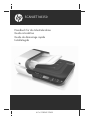 1
1
-
 2
2
-
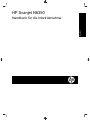 3
3
-
 4
4
-
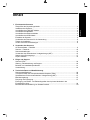 5
5
-
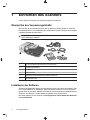 6
6
-
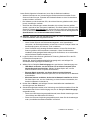 7
7
-
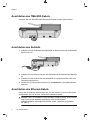 8
8
-
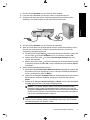 9
9
-
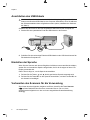 10
10
-
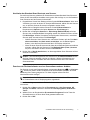 11
11
-
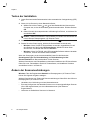 12
12
-
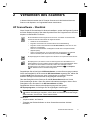 13
13
-
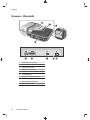 14
14
-
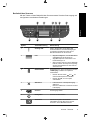 15
15
-
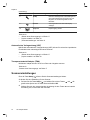 16
16
-
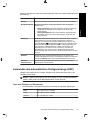 17
17
-
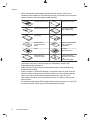 18
18
-
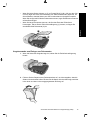 19
19
-
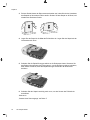 20
20
-
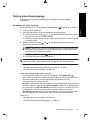 21
21
-
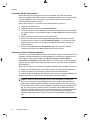 22
22
-
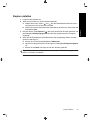 23
23
-
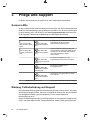 24
24
-
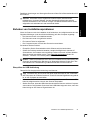 25
25
-
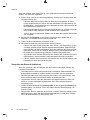 26
26
-
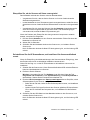 27
27
-
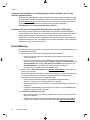 28
28
-
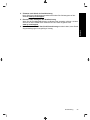 29
29
-
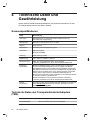 30
30
-
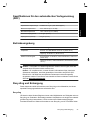 31
31
-
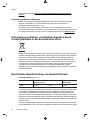 32
32
-
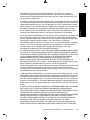 33
33
-
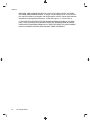 34
34
-
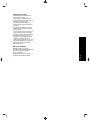 35
35
-
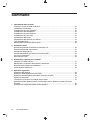 36
36
-
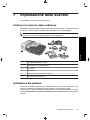 37
37
-
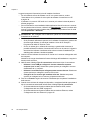 38
38
-
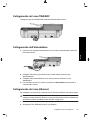 39
39
-
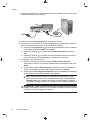 40
40
-
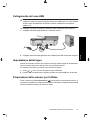 41
41
-
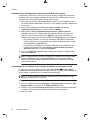 42
42
-
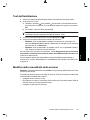 43
43
-
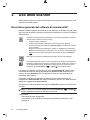 44
44
-
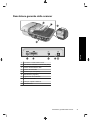 45
45
-
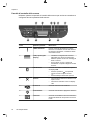 46
46
-
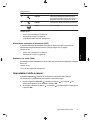 47
47
-
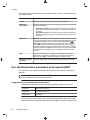 48
48
-
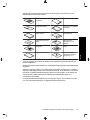 49
49
-
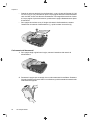 50
50
-
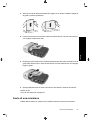 51
51
-
 52
52
-
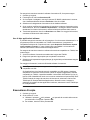 53
53
-
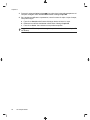 54
54
-
 55
55
-
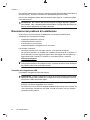 56
56
-
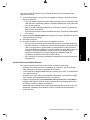 57
57
-
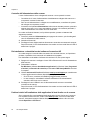 58
58
-
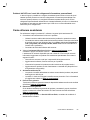 59
59
-
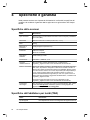 60
60
-
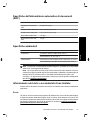 61
61
-
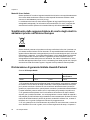 62
62
-
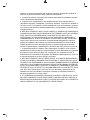 63
63
-
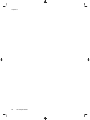 64
64
-
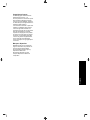 65
65
-
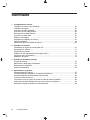 66
66
-
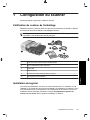 67
67
-
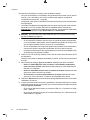 68
68
-
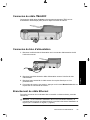 69
69
-
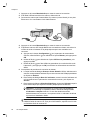 70
70
-
 71
71
-
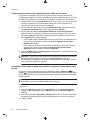 72
72
-
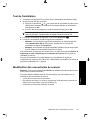 73
73
-
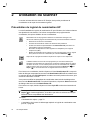 74
74
-
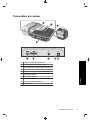 75
75
-
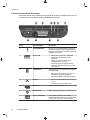 76
76
-
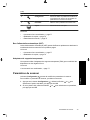 77
77
-
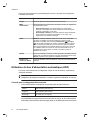 78
78
-
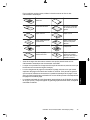 79
79
-
 80
80
-
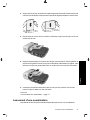 81
81
-
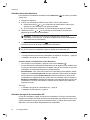 82
82
-
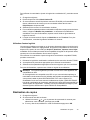 83
83
-
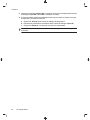 84
84
-
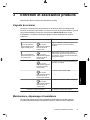 85
85
-
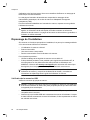 86
86
-
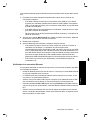 87
87
-
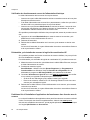 88
88
-
 89
89
-
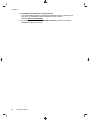 90
90
-
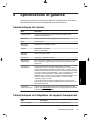 91
91
-
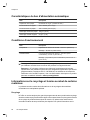 92
92
-
 93
93
-
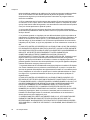 94
94
-
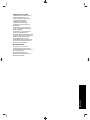 95
95
-
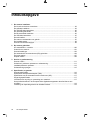 96
96
-
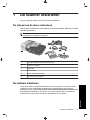 97
97
-
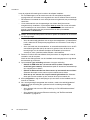 98
98
-
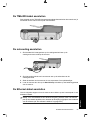 99
99
-
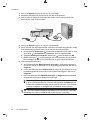 100
100
-
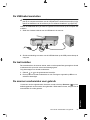 101
101
-
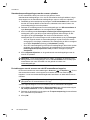 102
102
-
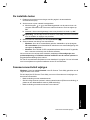 103
103
-
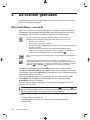 104
104
-
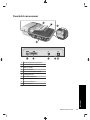 105
105
-
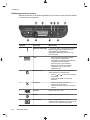 106
106
-
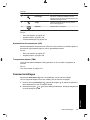 107
107
-
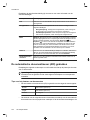 108
108
-
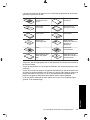 109
109
-
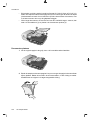 110
110
-
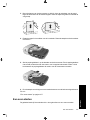 111
111
-
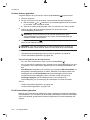 112
112
-
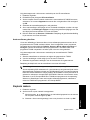 113
113
-
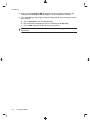 114
114
-
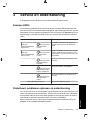 115
115
-
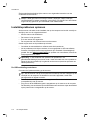 116
116
-
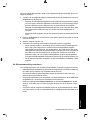 117
117
-
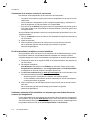 118
118
-
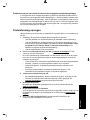 119
119
-
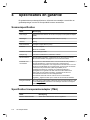 120
120
-
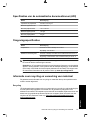 121
121
-
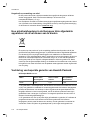 122
122
-
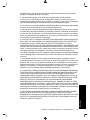 123
123
-
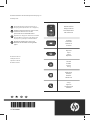 124
124
HP Scanjet N6350 Networked Document Flatbed Scanner de handleiding
- Type
- de handleiding
- Deze handleiding is ook geschikt voor
in andere talen
Gerelateerde papieren
-
HP scanjet n6350 Handleiding
-
HP SCANJET G4050 PHOTO SCANNER Handleiding
-
HP Scanjet 4070 Photosmart Scanner series Handleiding
-
HP SCANJET G3010 PHOTO SCANNER Installatie gids
-
HP Scanjet 8270 Document Flatbed Scanner Installatie gids
-
HP scanjet 2300c digital flatbed scanner de handleiding
-
HP 5590 Handleiding
-
HP Scanjet N6310 Document Flatbed Scanner Handleiding
-
HP SCANJET 7650 DOCUMENT FLATBED SCANNER Handleiding
-
HP ScanJet Enterprise Flow N9120 Document Flatbed Scanner Handleiding